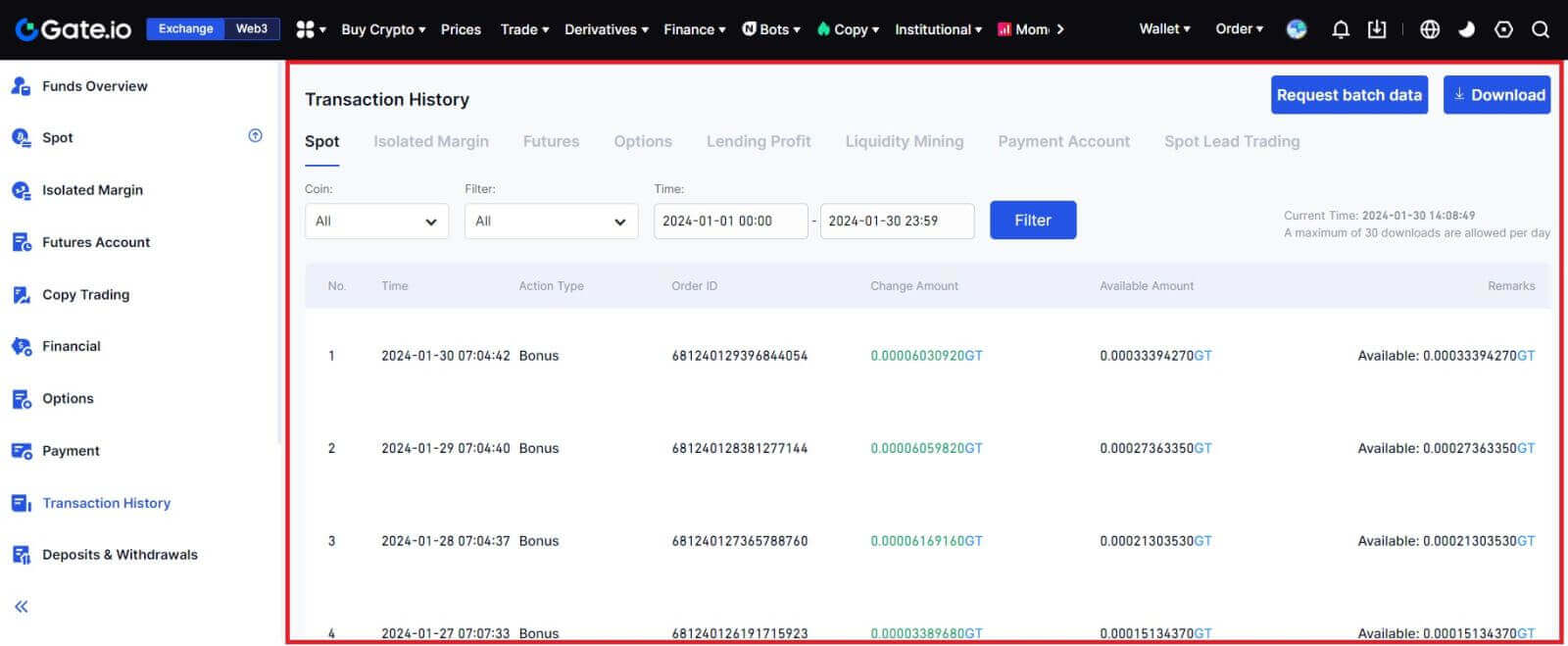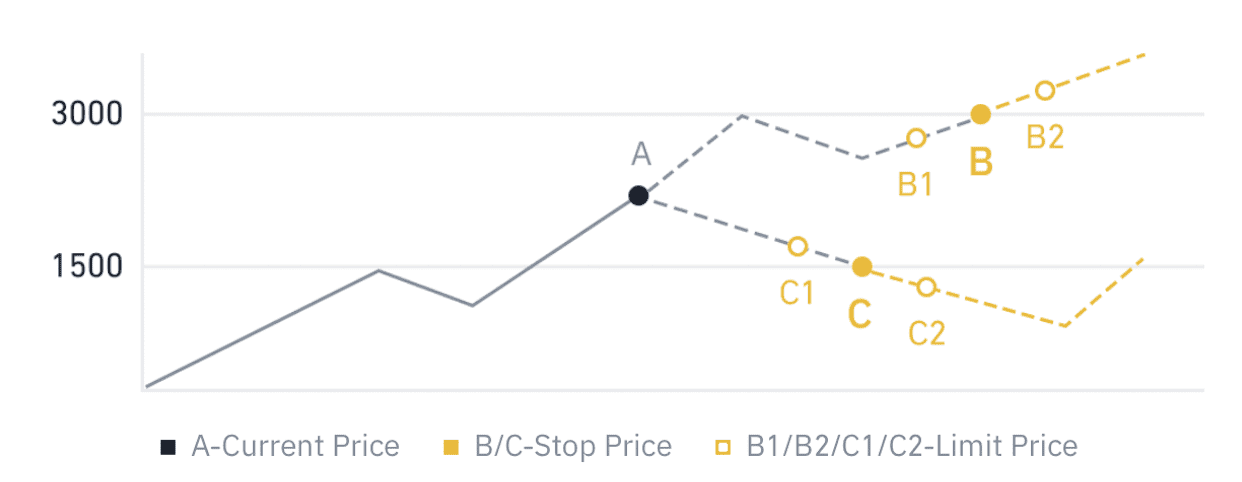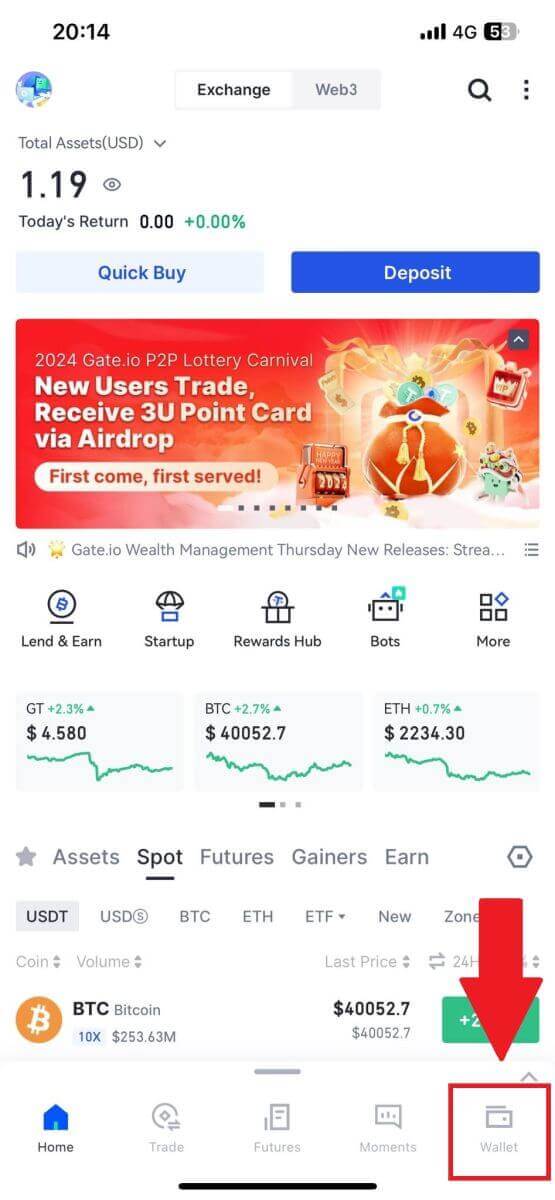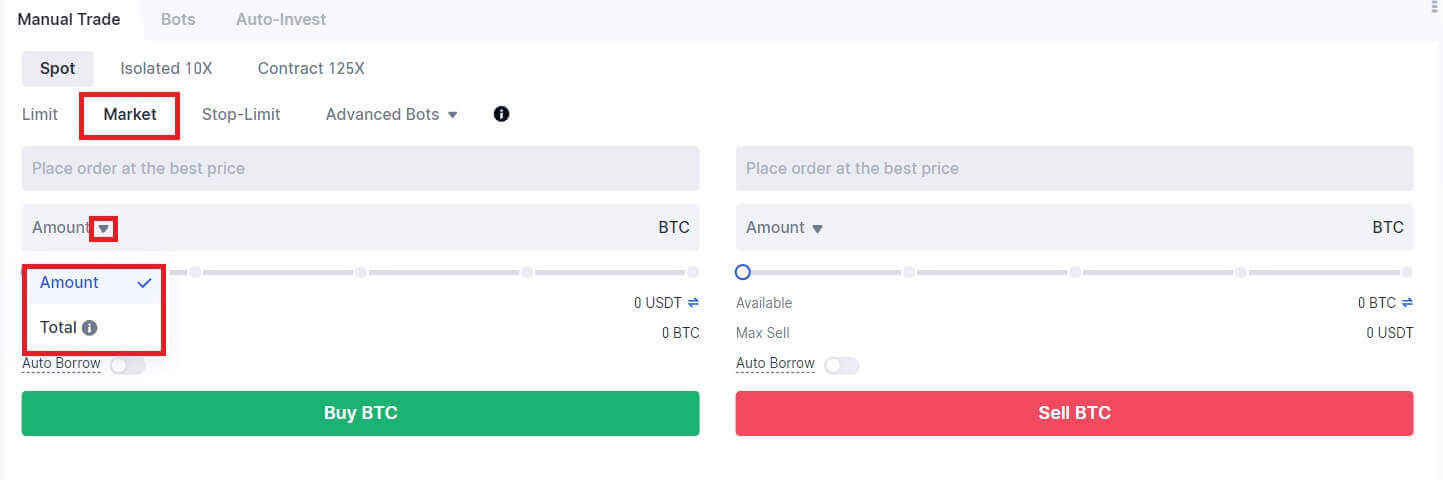Slik starter du Gate.io-handel i 2024: En trinn-for-trinn-veiledning for nybegynnere
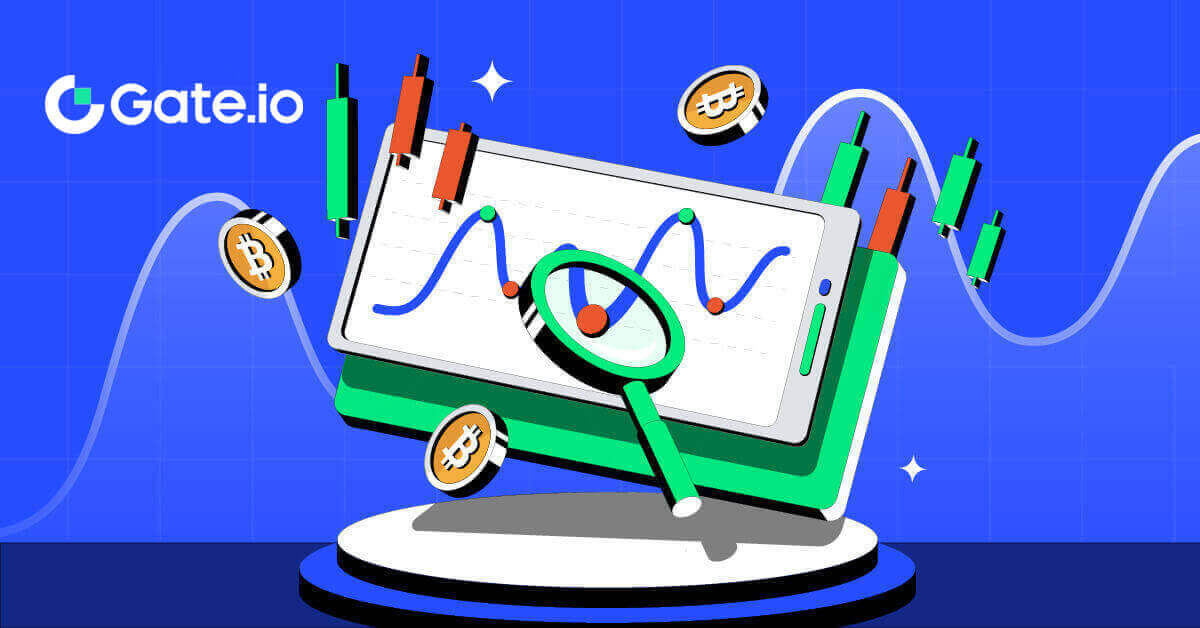
Hvordan åpne en konto på Gate.io
Hvordan åpne en Gate.io-konto med e-post eller telefonnummer
1. Gå til Gate.io- nettstedet og klikk på [Sign Up] .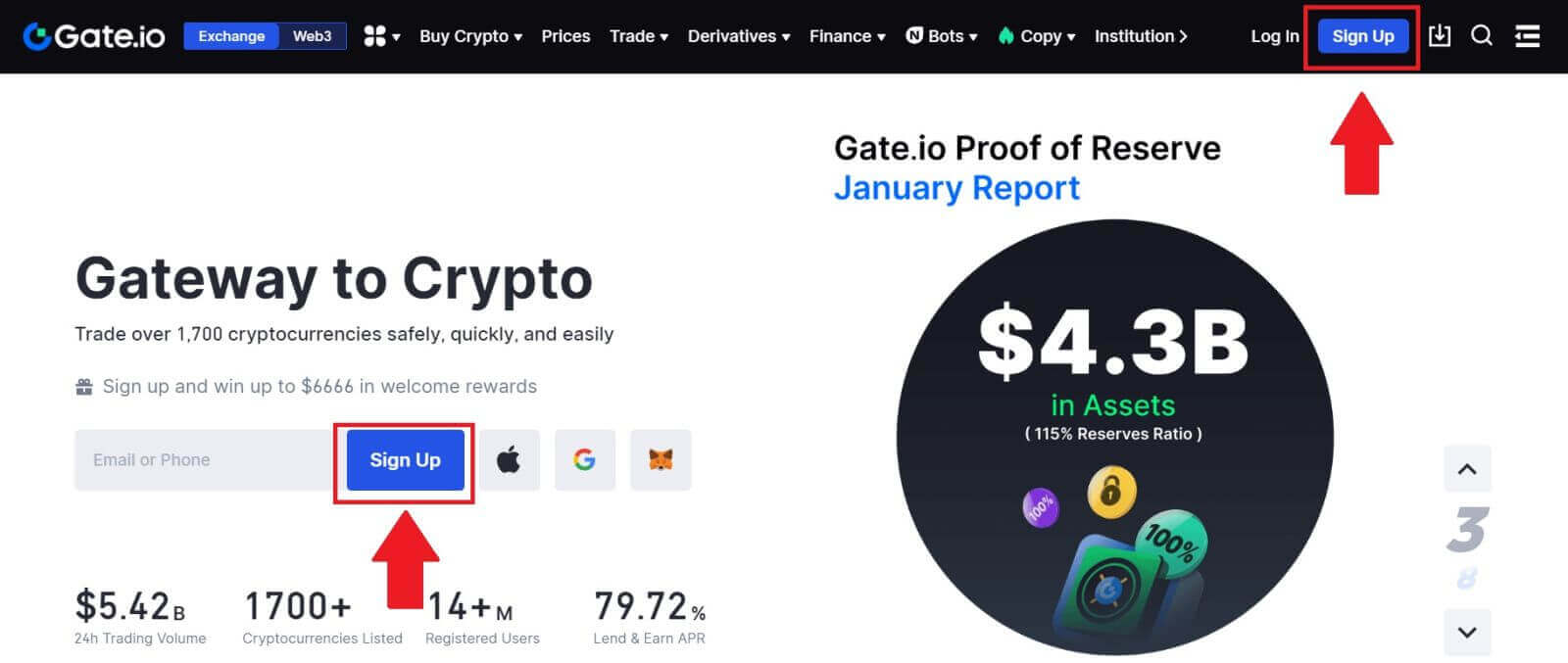
2. Velg [E-post] eller [Telefonnummer] og skriv inn din e-postadresse eller telefonnummer. Deretter oppretter du et sikkert passord for kontoen din.
Velg ditt [Bostedsland/Region] , kryss av i boksen og klikk på [Sign Up].
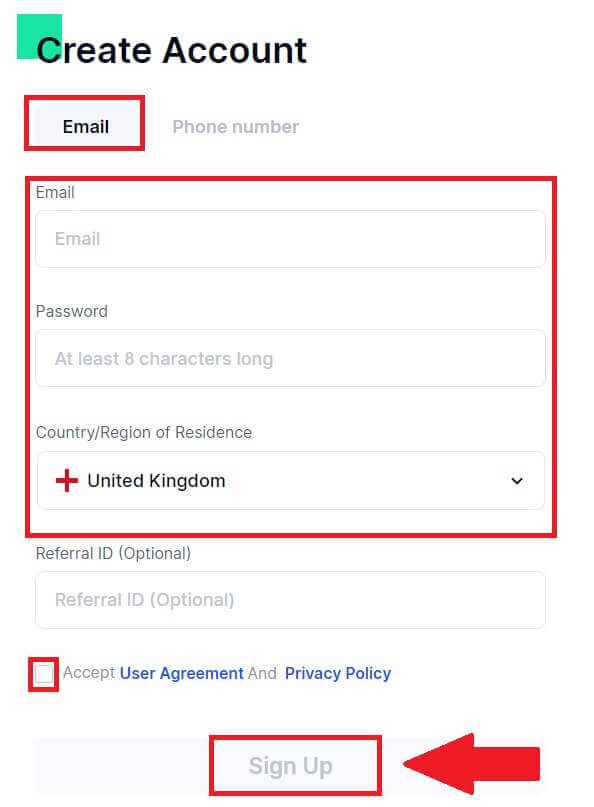
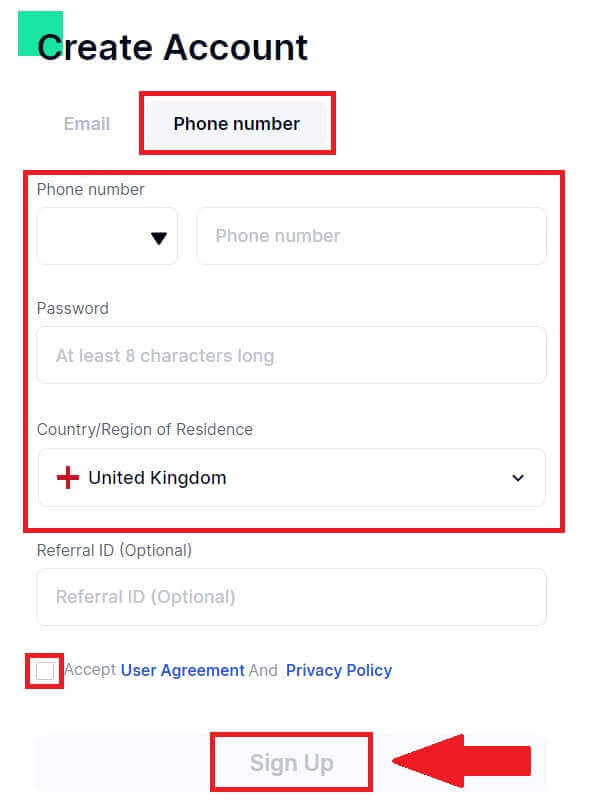
3. Et verifiseringsvindu dukker opp og fyll inn bekreftelseskoden. Du vil motta en 6-sifret bekreftelseskode på e-post eller telefon. Klikk deretter på [ Bekreft] -knappen.
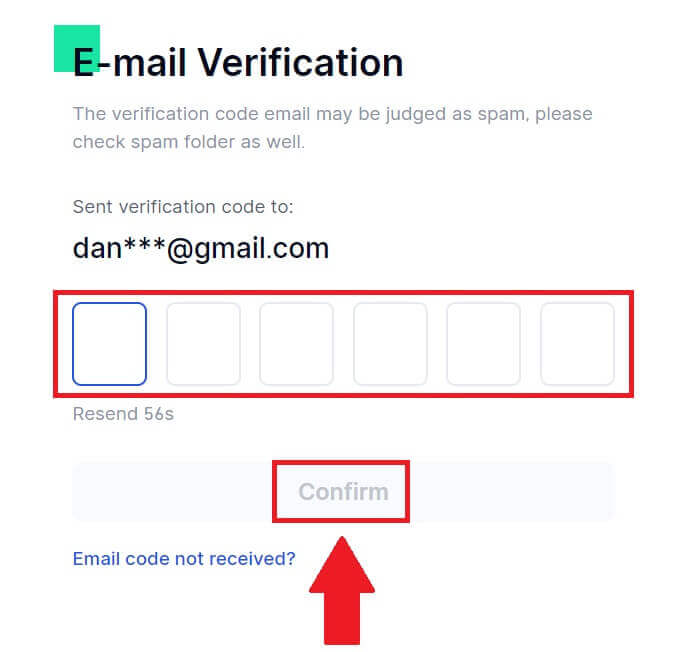
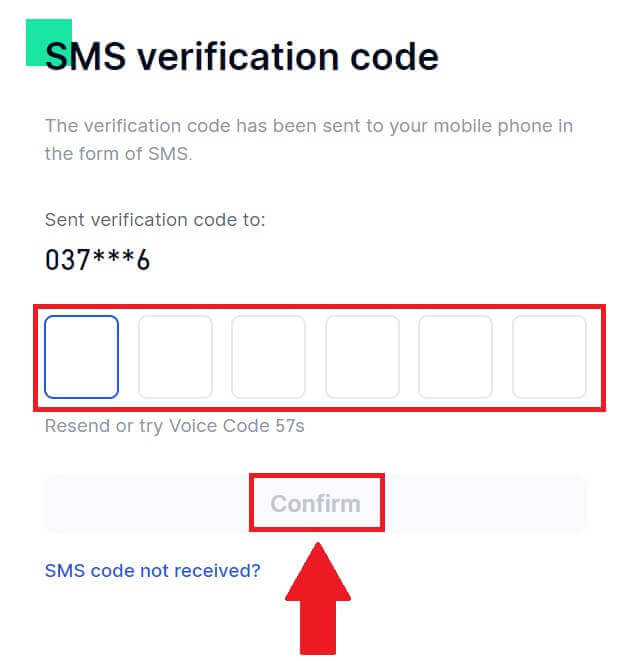
4. Gratulerer! Du har opprettet en Gate.io-konto via e-post eller telefonnummer.
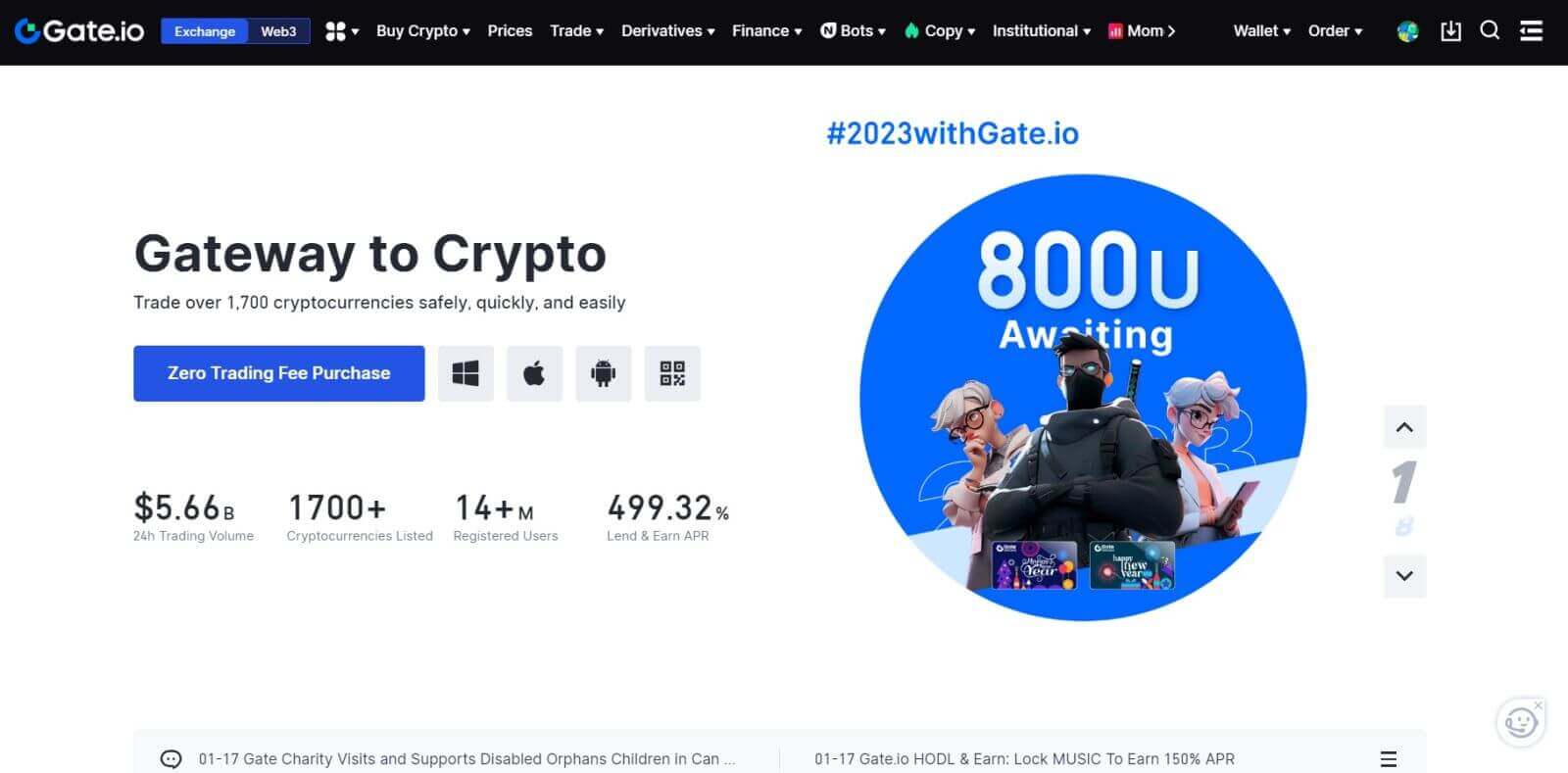
Slik åpner du en Gate.io-konto med Google
1. Gå til Gate.io-nettstedet og klikk på [Sign Up] .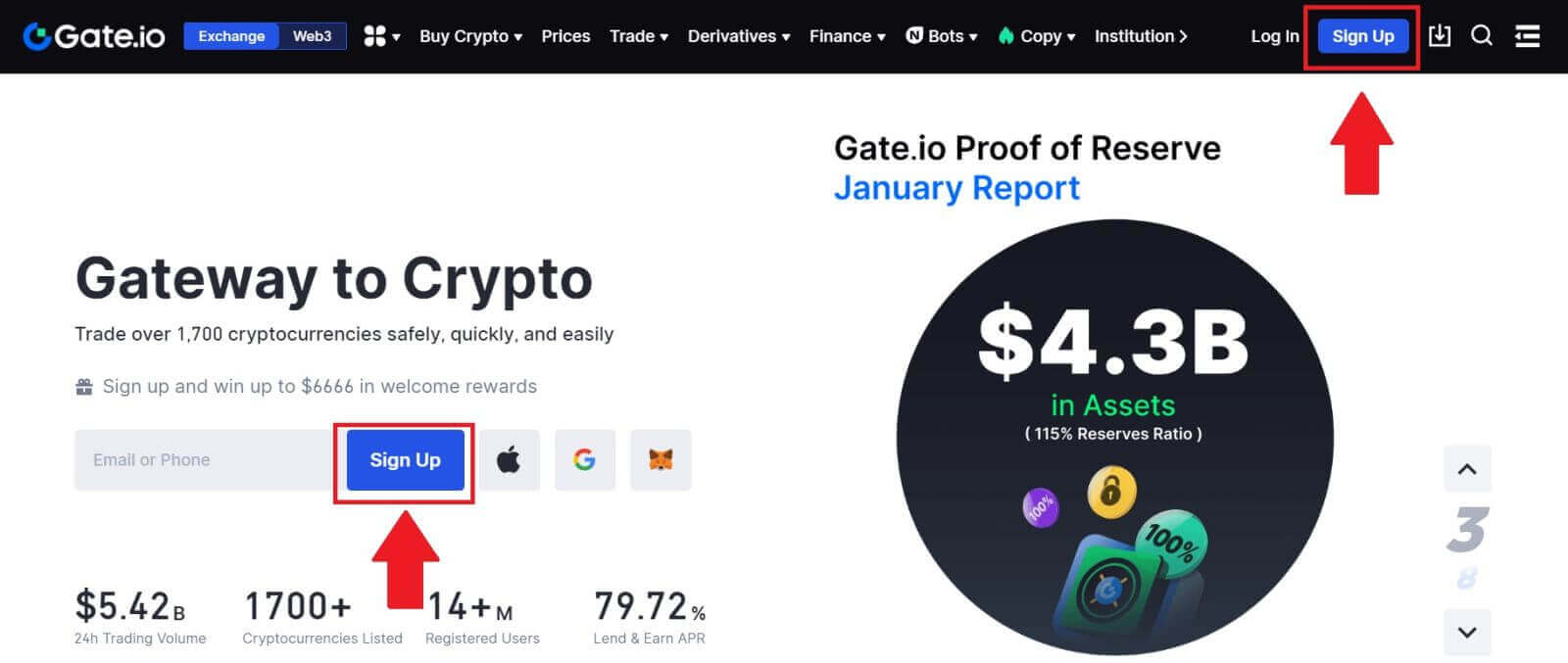
2. Rull ned til bunnen av registreringssiden og klikk på [Google] -knappen.
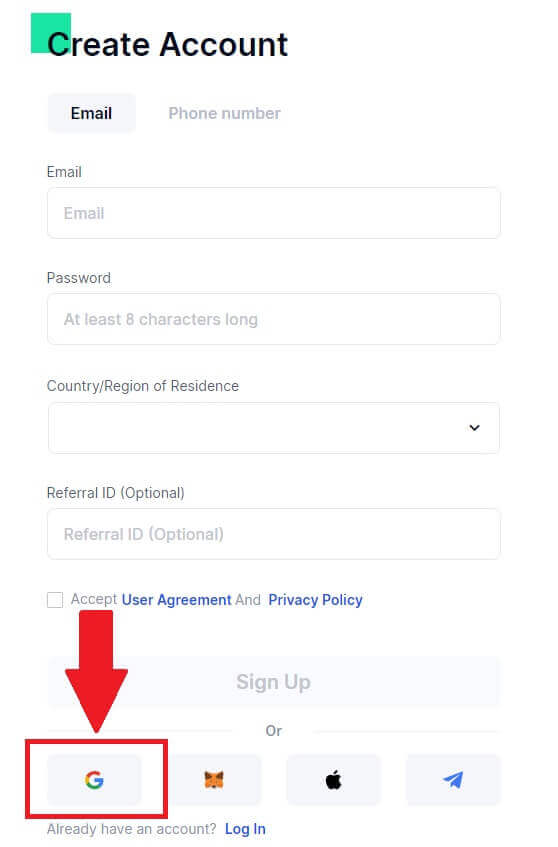
3. Et påloggingsvindu åpnes, der du må skrive inn e-postadressen eller telefonen din og klikke på [Neste].
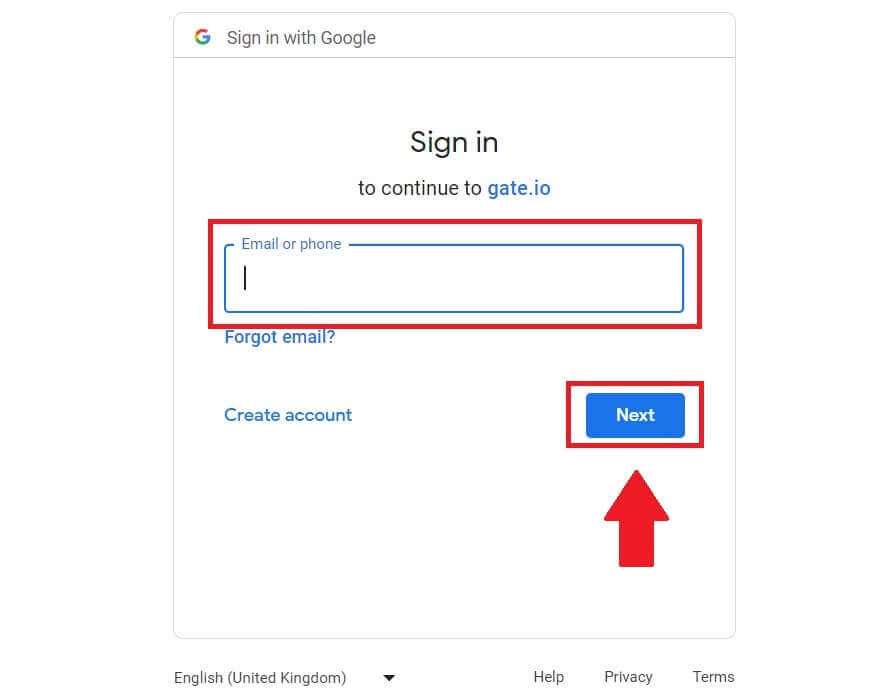
4. Skriv deretter inn passordet for Google-kontoen din og klikk på [Neste].
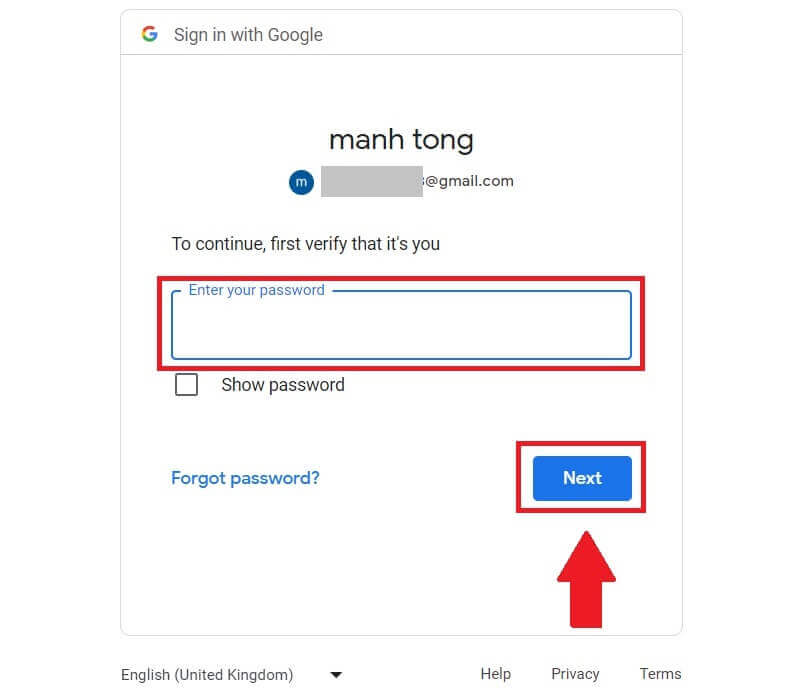
5. Klikk på [Fortsett] for å bekrefte å logge på med Google-kontoen din.
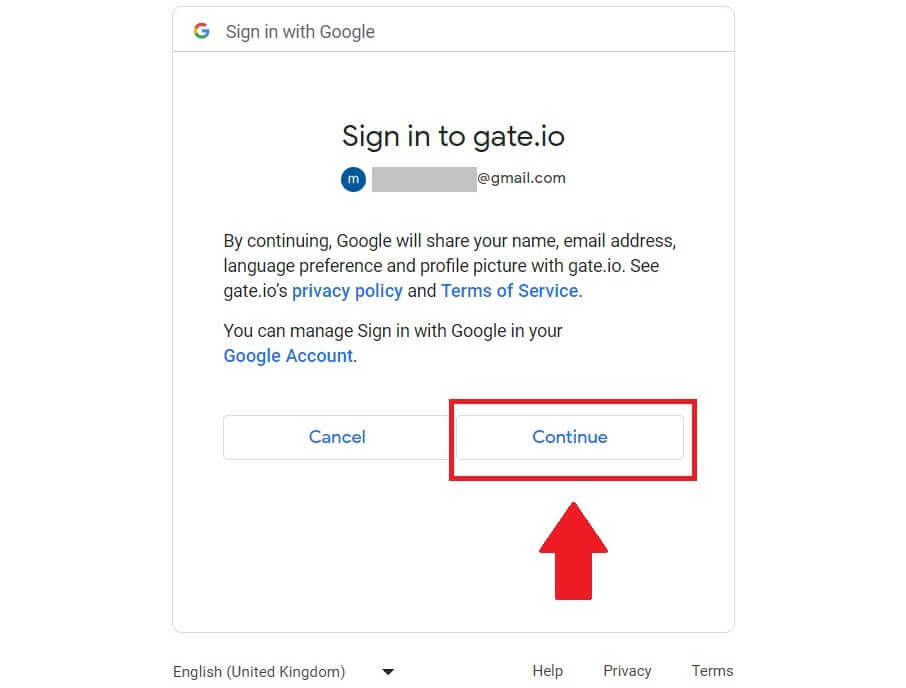
6. Fyll inn informasjonen din for å opprette en ny konto. Kryss av i boksen, og klikk deretter på [Sign Up].
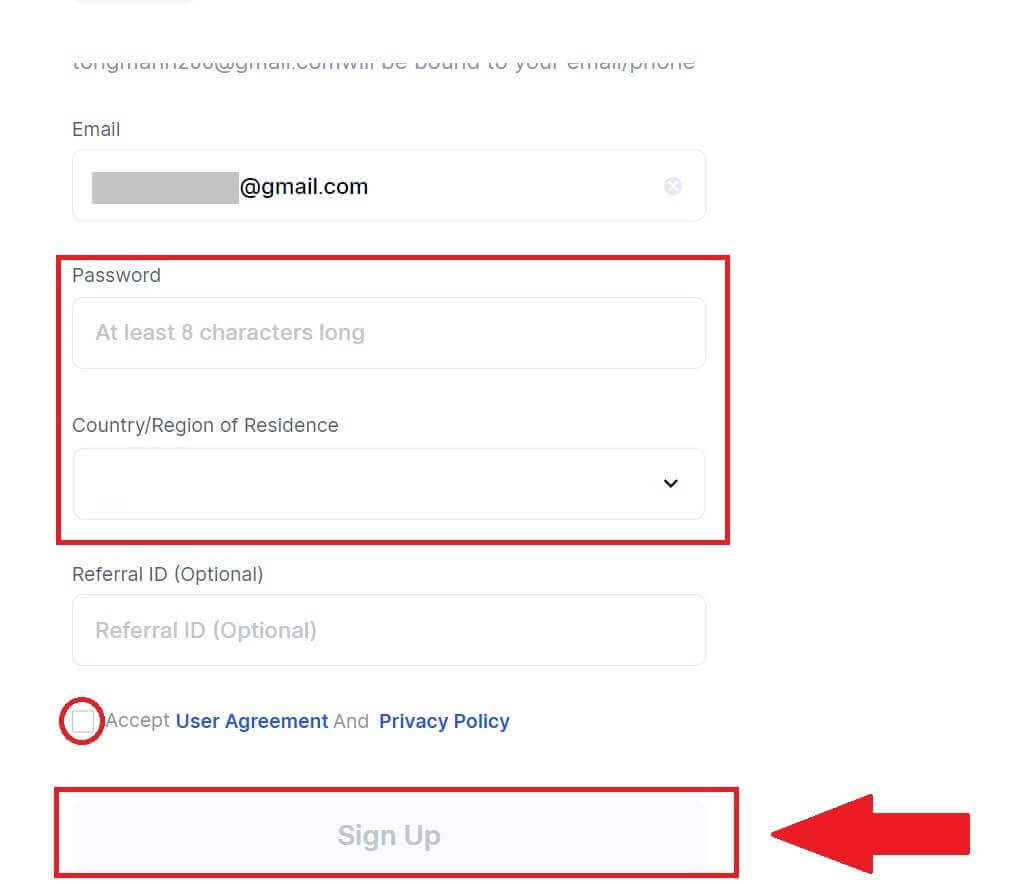
7. Fullfør verifiseringsprosessen. Du vil motta en 6-sifret bekreftelseskode i e-posten din. Skriv inn koden og klikk på [Bekreft].
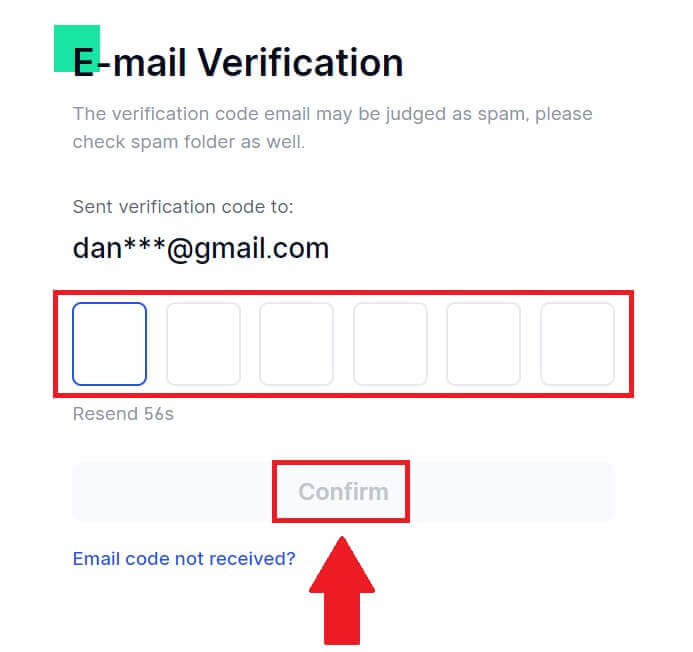
8. Gratulerer! Du har opprettet en Gate.io-konto via Goggle.
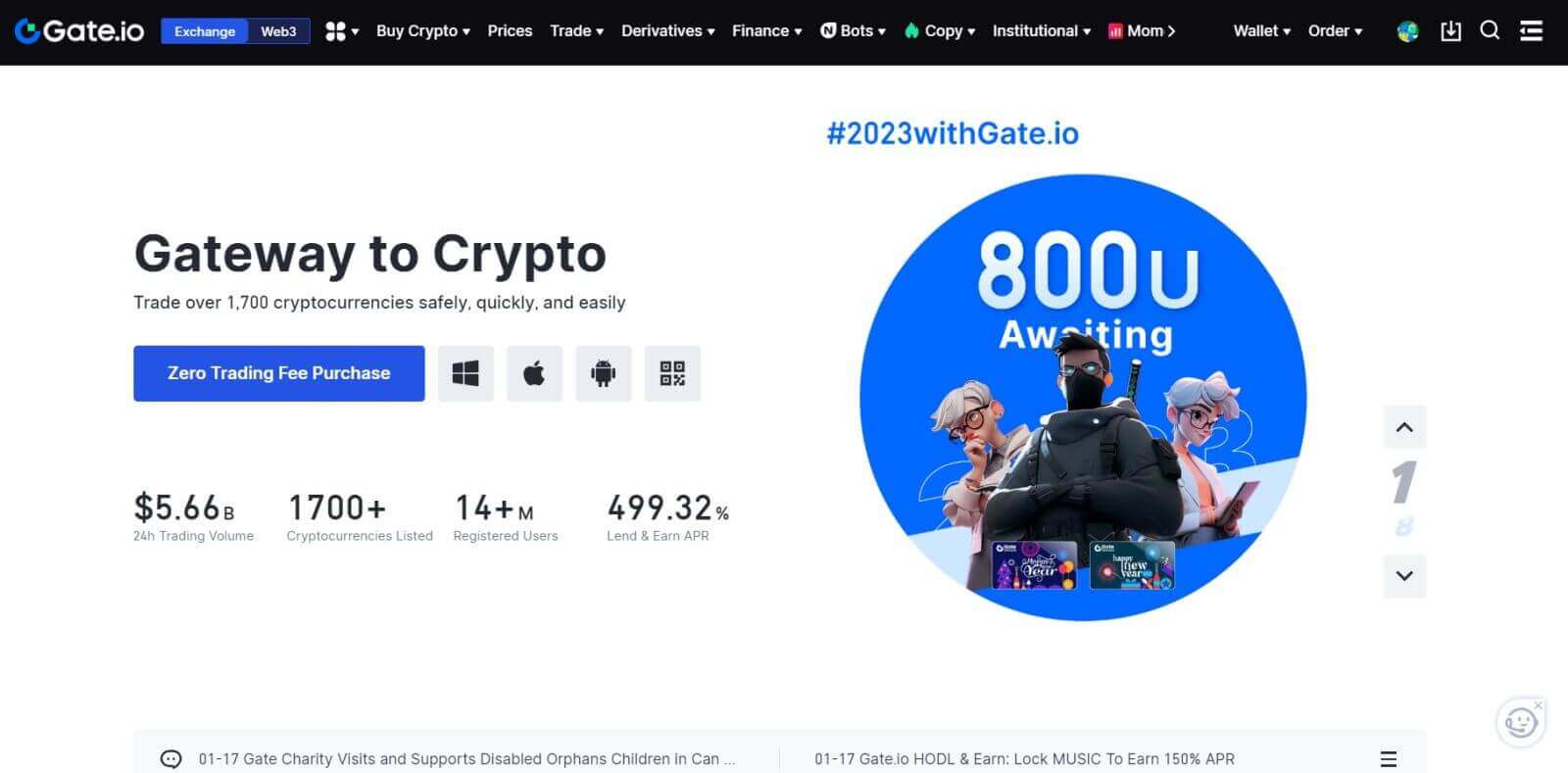
Hvordan åpne en Gate.io-konto med MetaMask
Før du registrerer en konto på Gate.io via MetaMask, må du ha MetaMask-utvidelsen installert i nettleseren din.1. Gå til Gate.io-nettstedet og klikk på [Sign Up] . 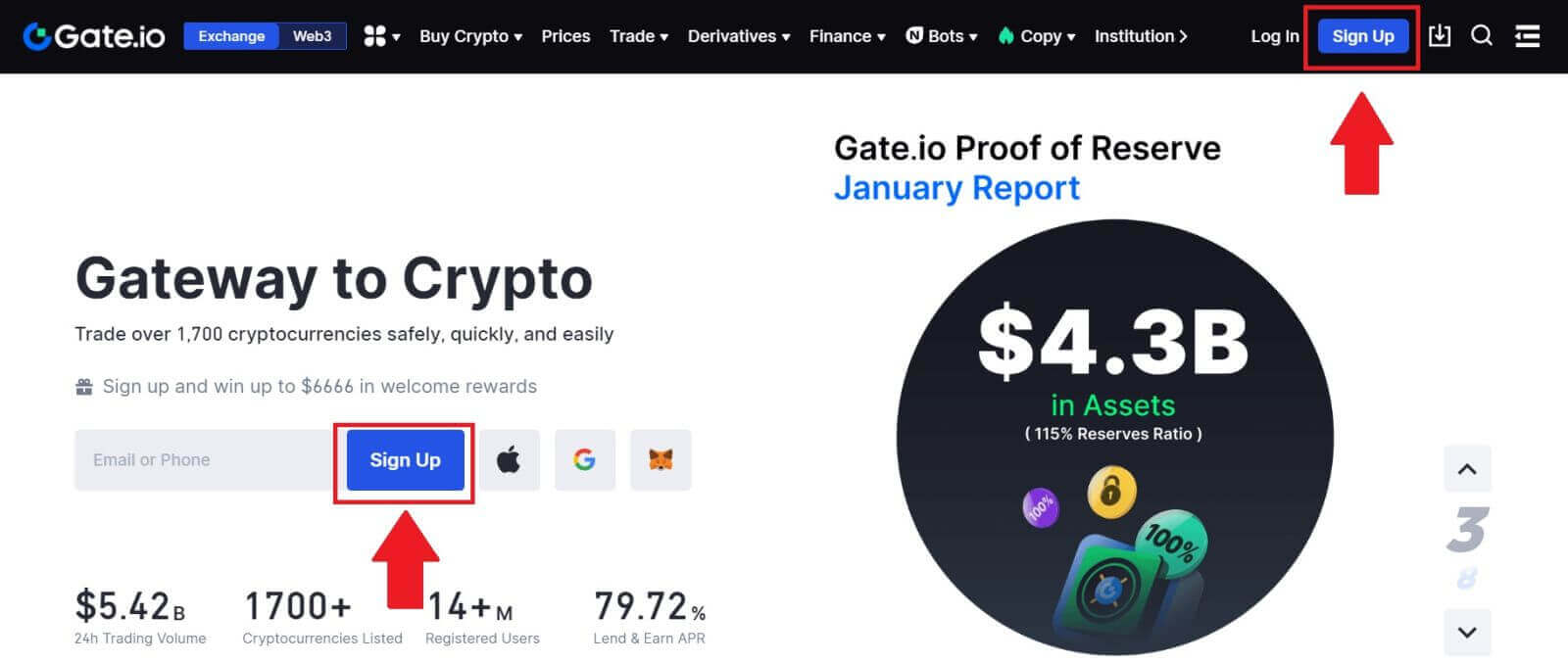
2. Rull ned til bunnen av registreringssiden og klikk på [MetaMask] -knappen. 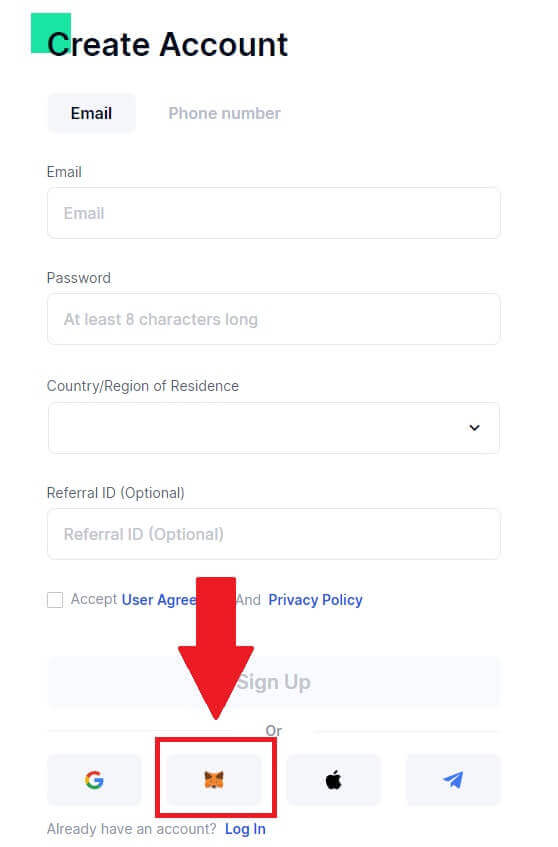 3. Et påloggingsvindu åpnes, der du må koble til MetaMask, velge kontoen du vil koble til og klikke på [Neste].
3. Et påloggingsvindu åpnes, der du må koble til MetaMask, velge kontoen du vil koble til og klikke på [Neste]. 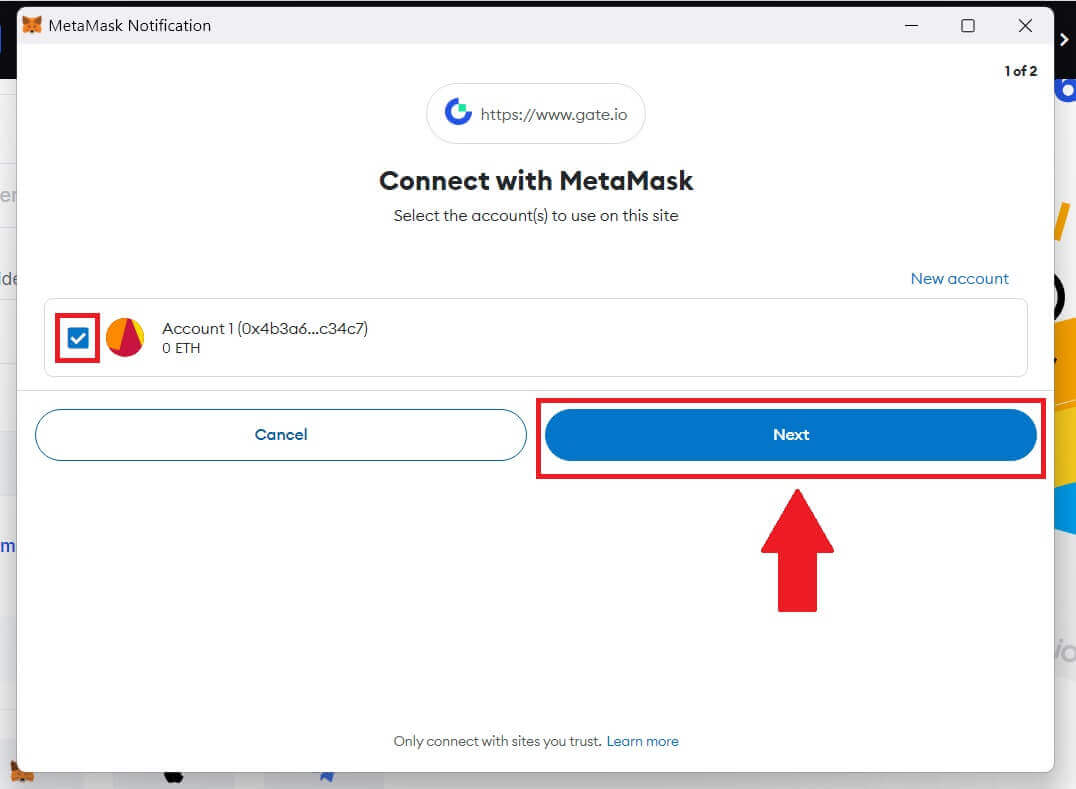
4. Klikk på [Koble til] for å koble til den valgte kontoen.
5. Klikk på [Opprett ny portkonto] for å registrere deg med MetaMask-legitimasjon.
6. Velg [E-post] eller [Telefonnummer] og skriv inn din e-postadresse eller telefonnummer. Deretter oppretter du et sikkert passord for kontoen din.
Velg ditt [Bostedsland/Region] , kryss av i boksen og klikk på [Sign Up].
7. Et verifiseringsvindu dukker opp og fyll inn bekreftelseskoden. Du vil motta en 6-sifret bekreftelseskode på e-post eller telefon. Klikk deretter på [ Bekreft] -knappen.
8. En MetaMask [Signaturforespørsel] vil dukke opp, klikk på [Sign] for å fortsette.
9. Gratulerer! Du har opprettet en Gate.io-konto via MetaMask.
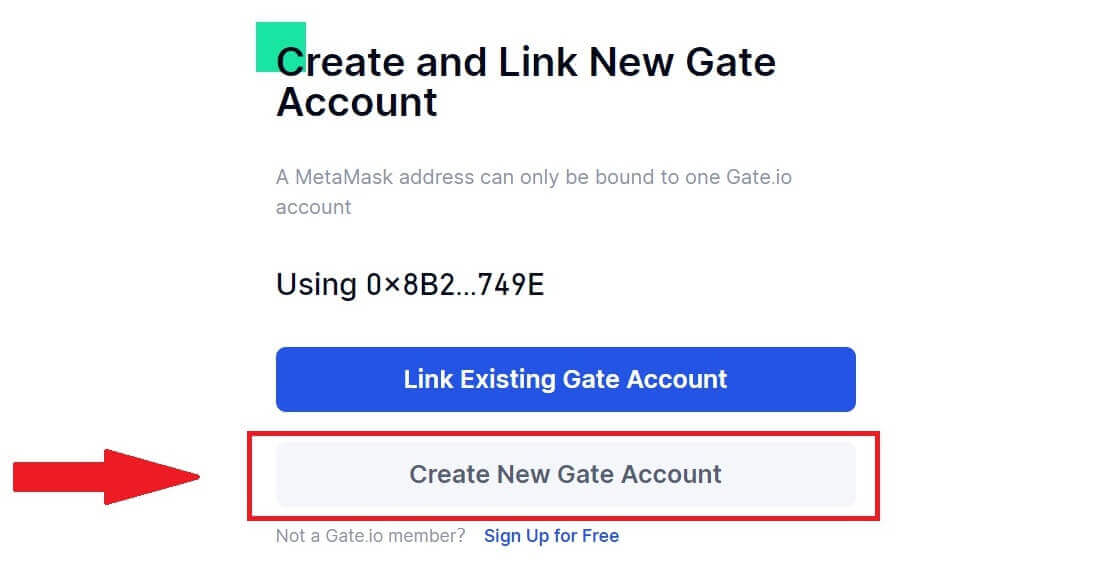
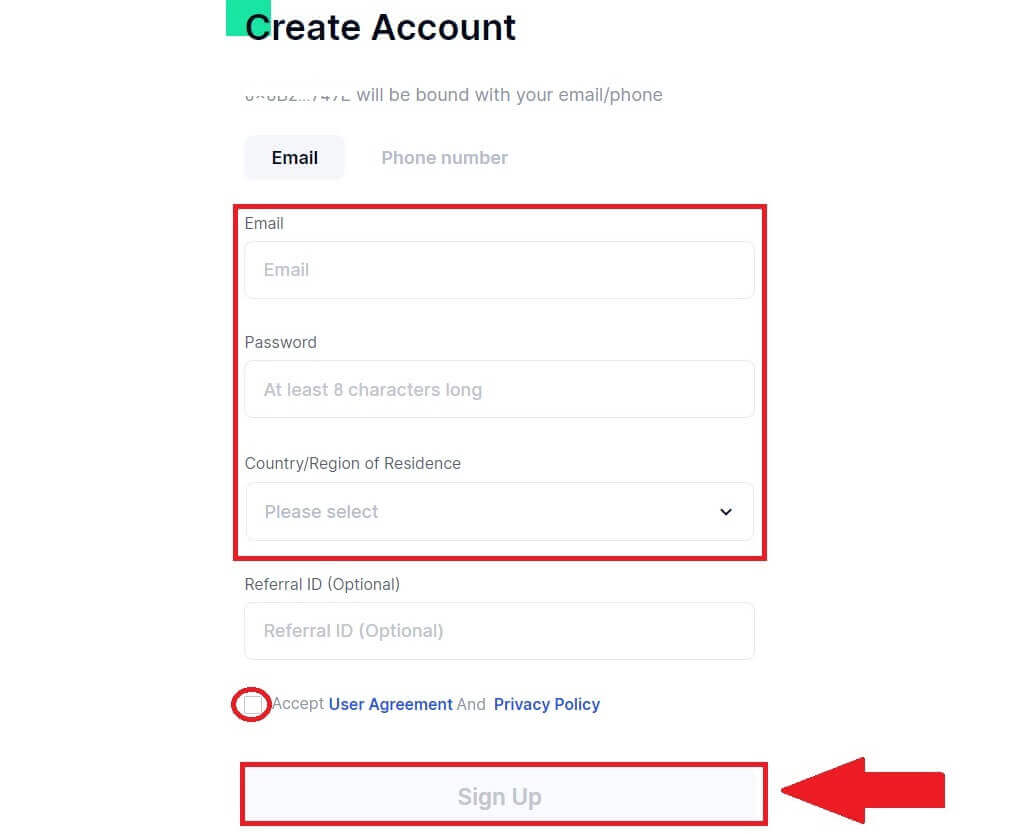
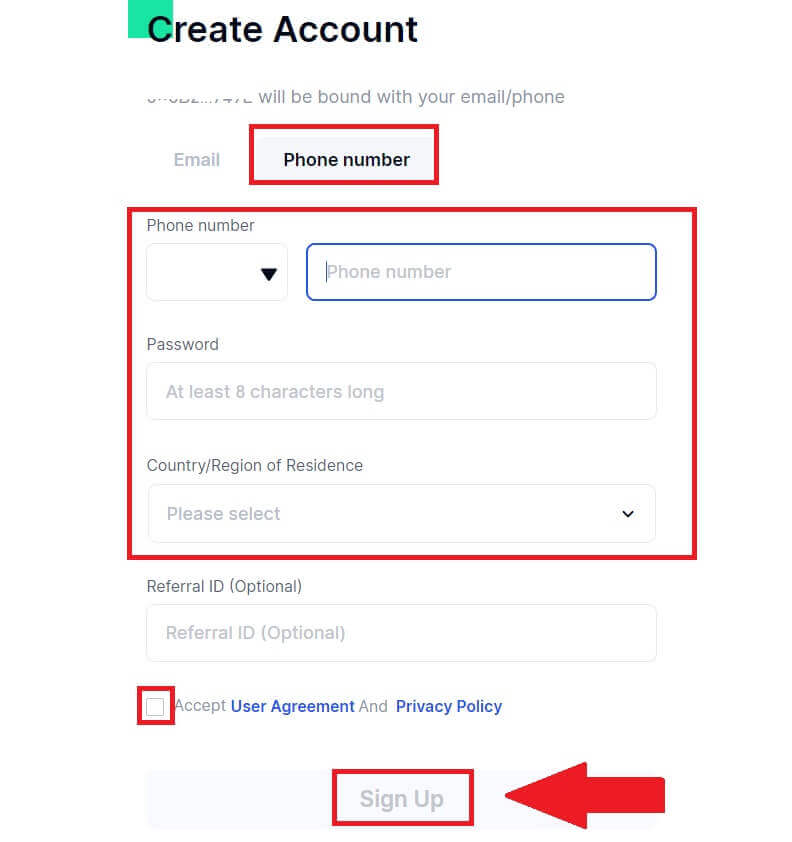
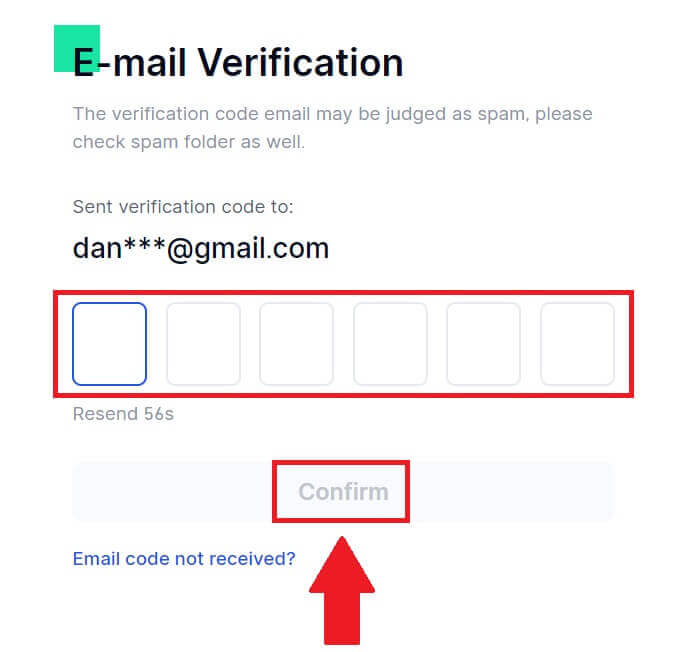
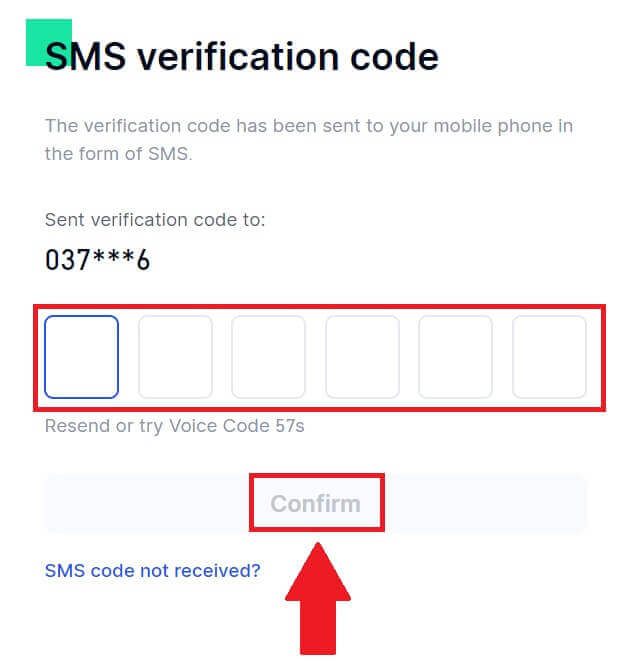
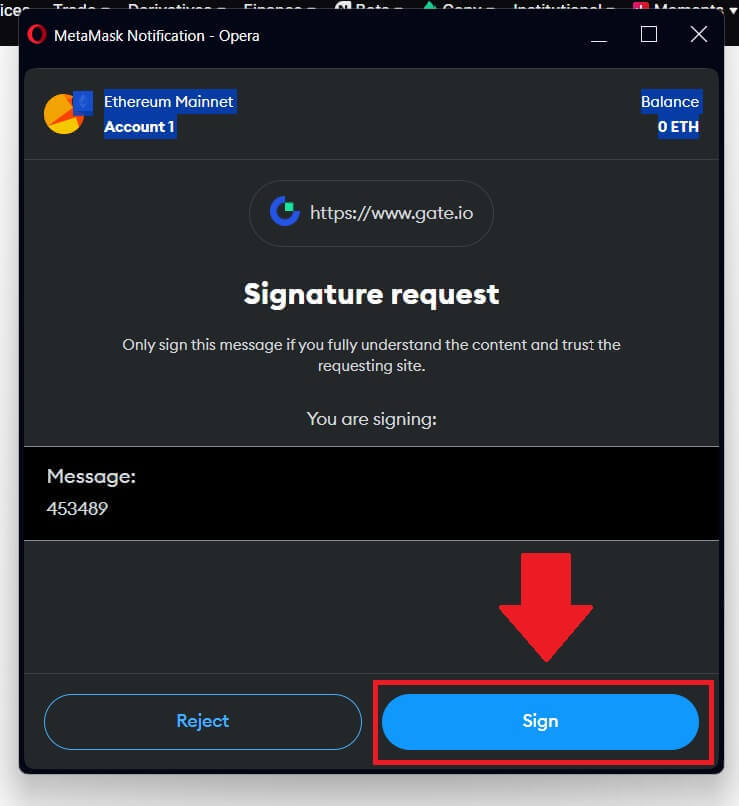
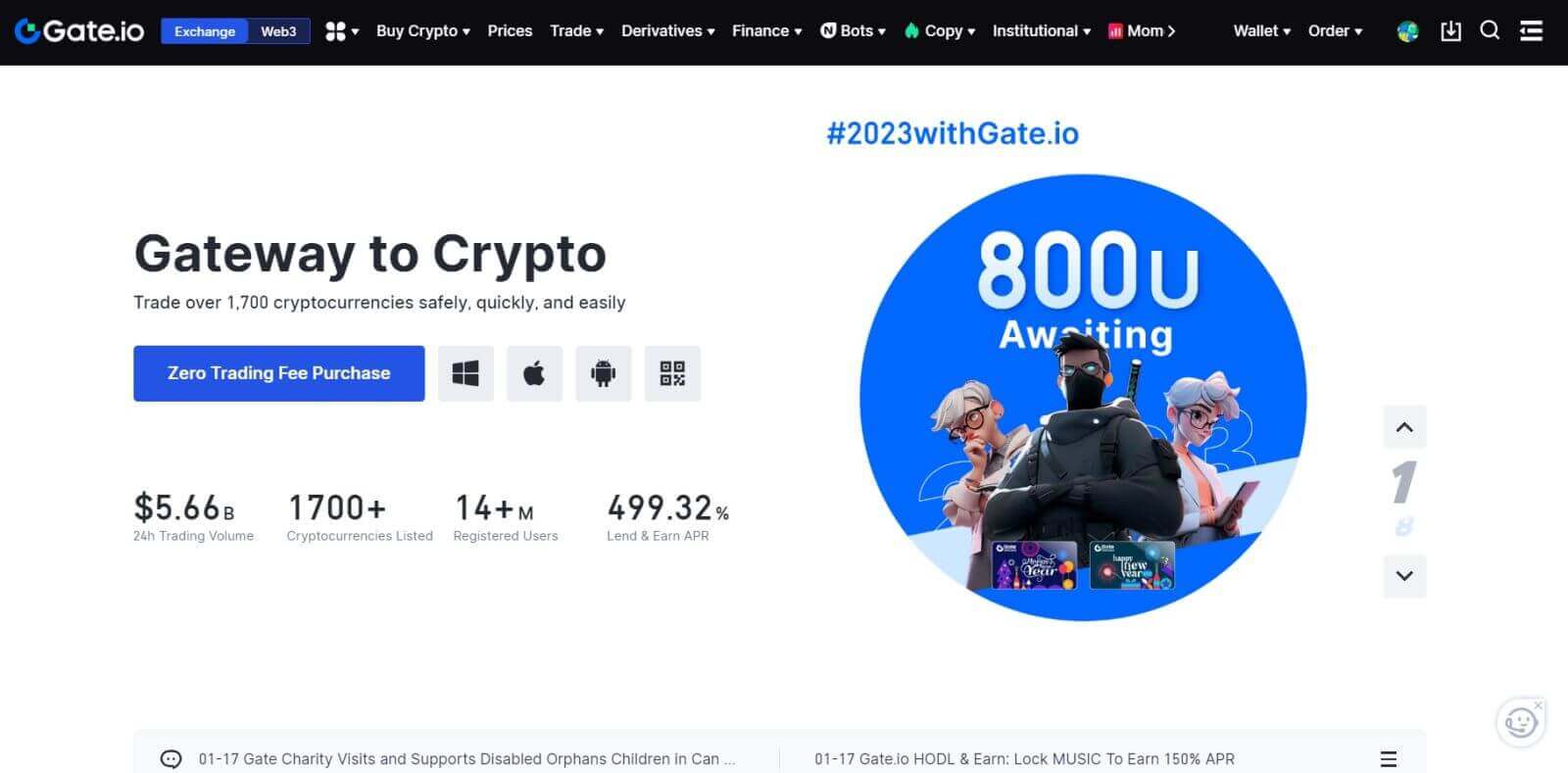
Hvordan åpne en Gate.io-konto med Telegram
1. Gå til Gate.io-nettstedet og klikk på [Sign Up] . 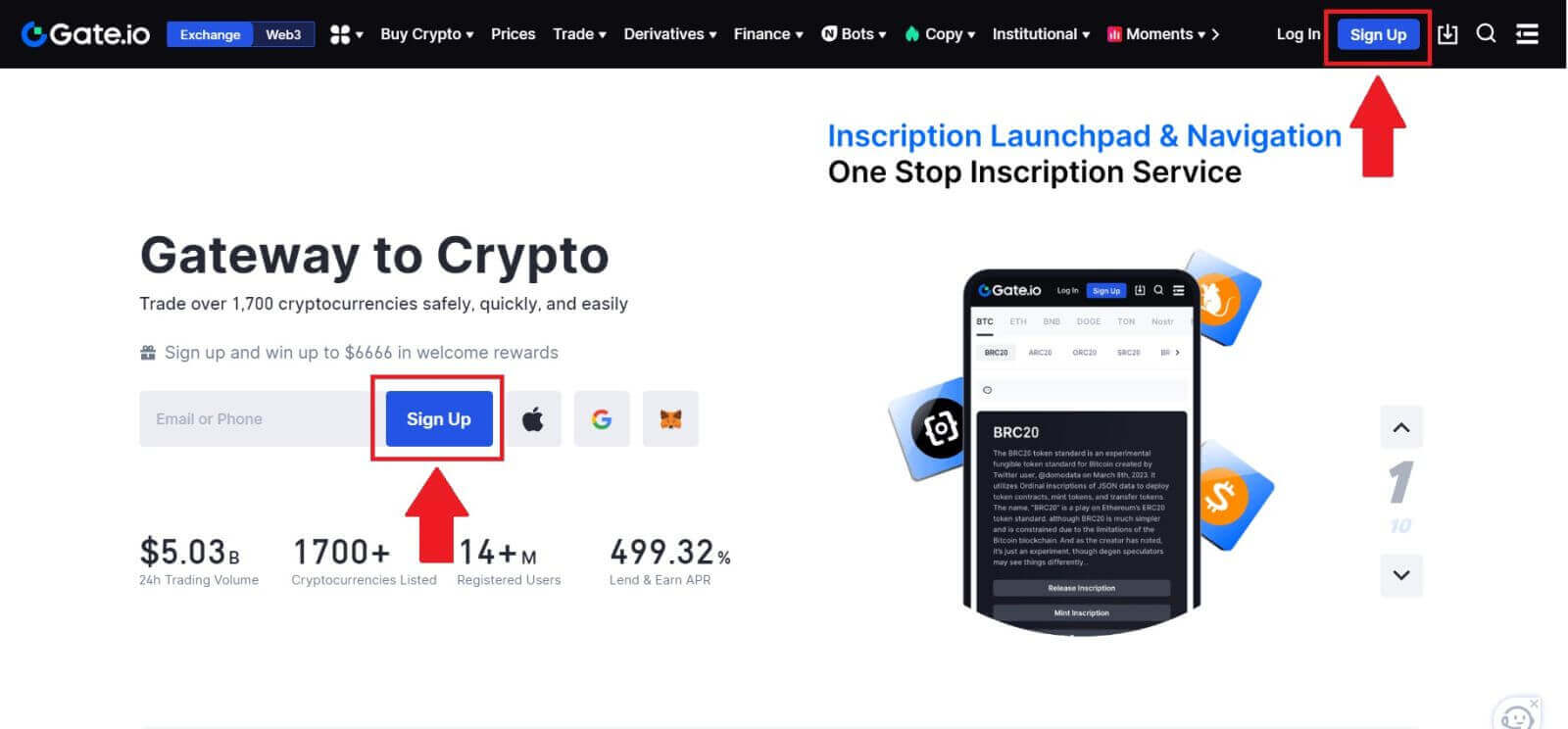
2. Rull ned til bunnen av registreringssiden og klikk på [Telegram] -knappen. 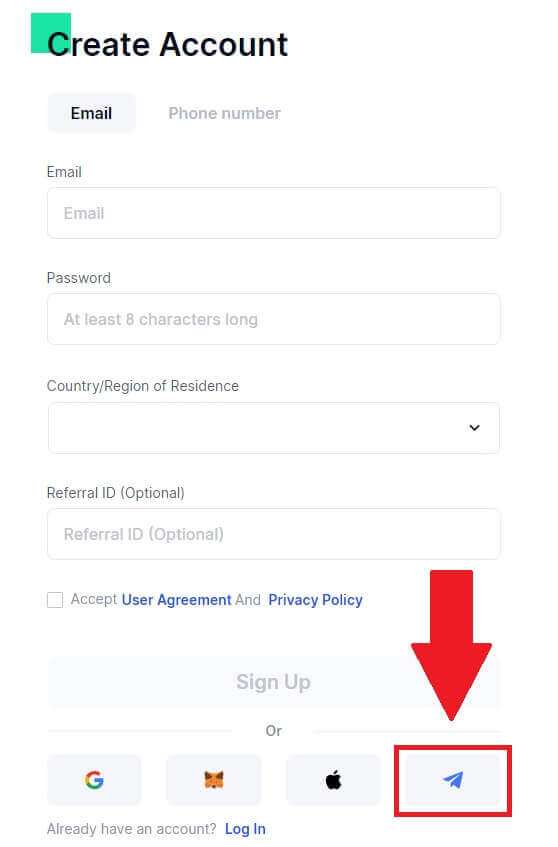
3. Et popup-vindu vises, skriv inn telefonnummeret ditt for å registrere deg på Gate.io og klikk på [NESTE]. 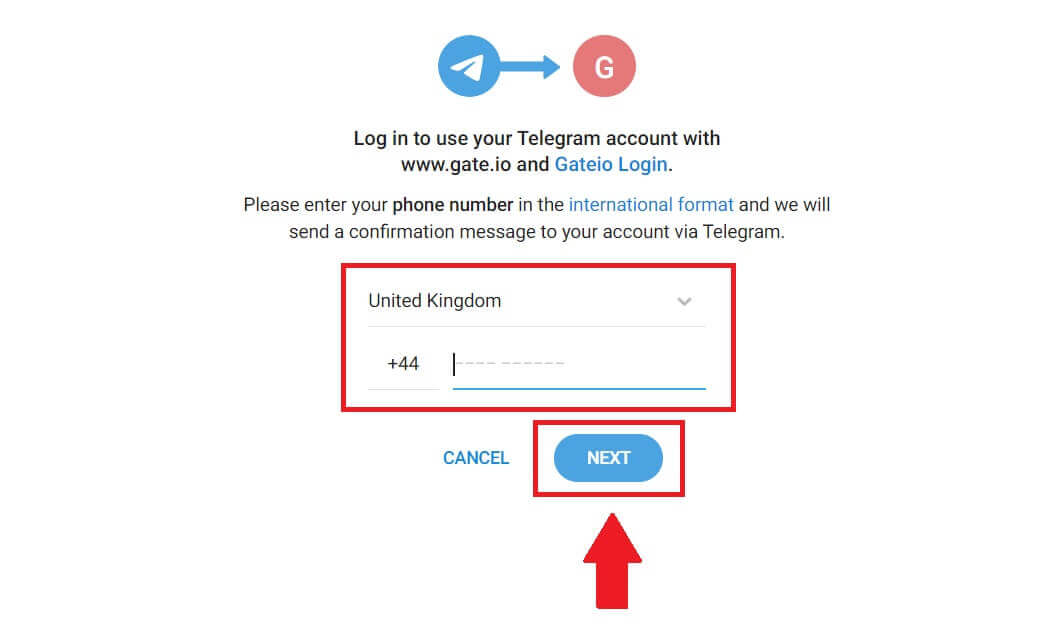
4. Du vil motta forespørselen i Telegram-appen. Bekreft forespørselen. 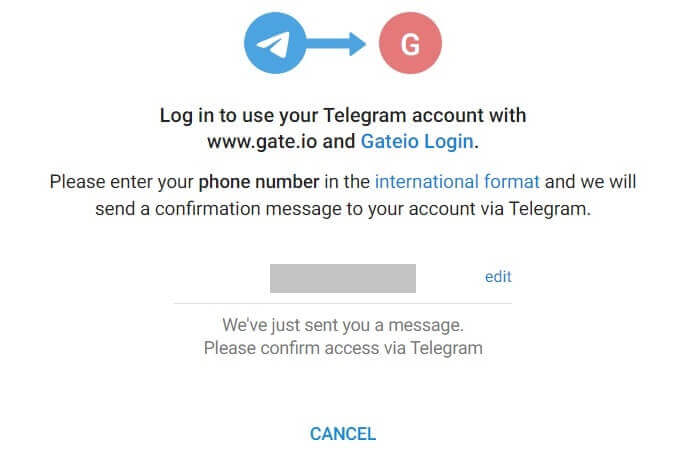
5. Klikk på [ACCEPT] for å fortsette å registrere deg for Gate.io ved å bruke Telegram-legitimasjon. 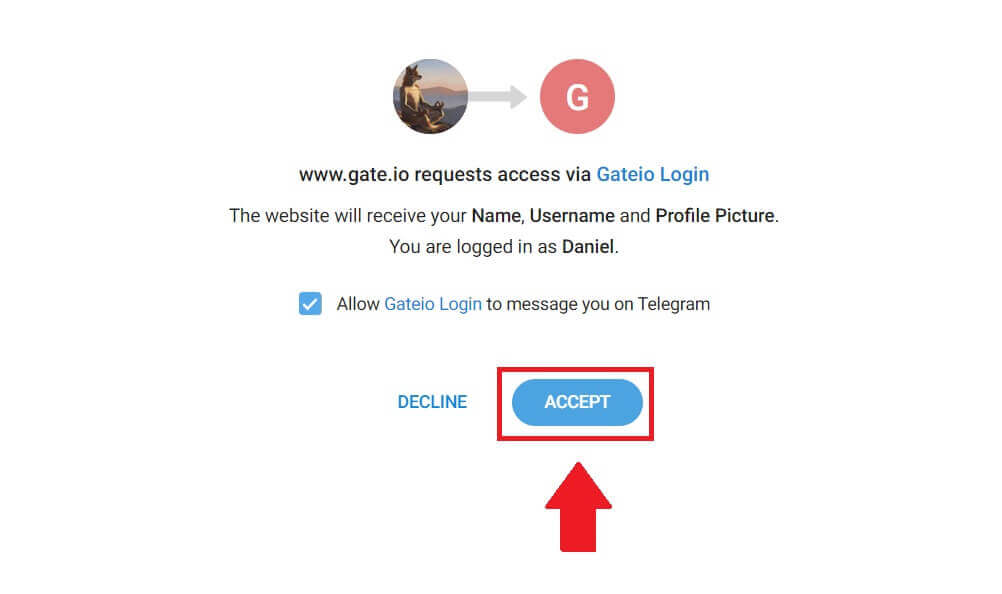 6. Velg [E-post] eller [Telefonnummer] og skriv inn din e-postadresse eller telefonnummer. Deretter oppretter du et sikkert passord for kontoen din.
6. Velg [E-post] eller [Telefonnummer] og skriv inn din e-postadresse eller telefonnummer. Deretter oppretter du et sikkert passord for kontoen din.
Velg ditt [Bostedsland/Region] , kryss av i boksen og klikk på [Sign Up]. 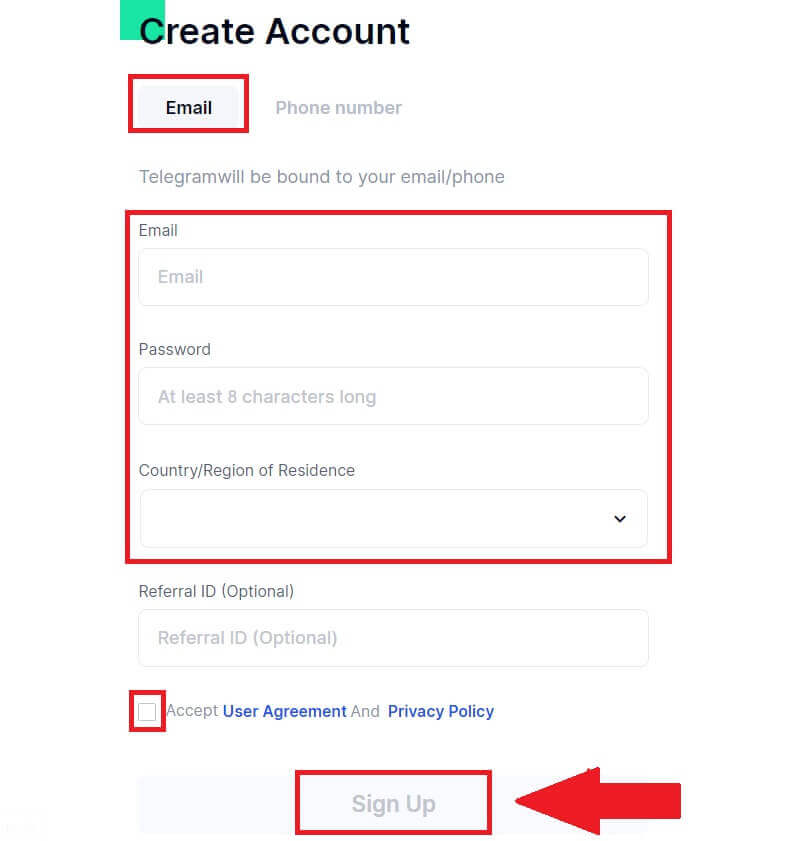
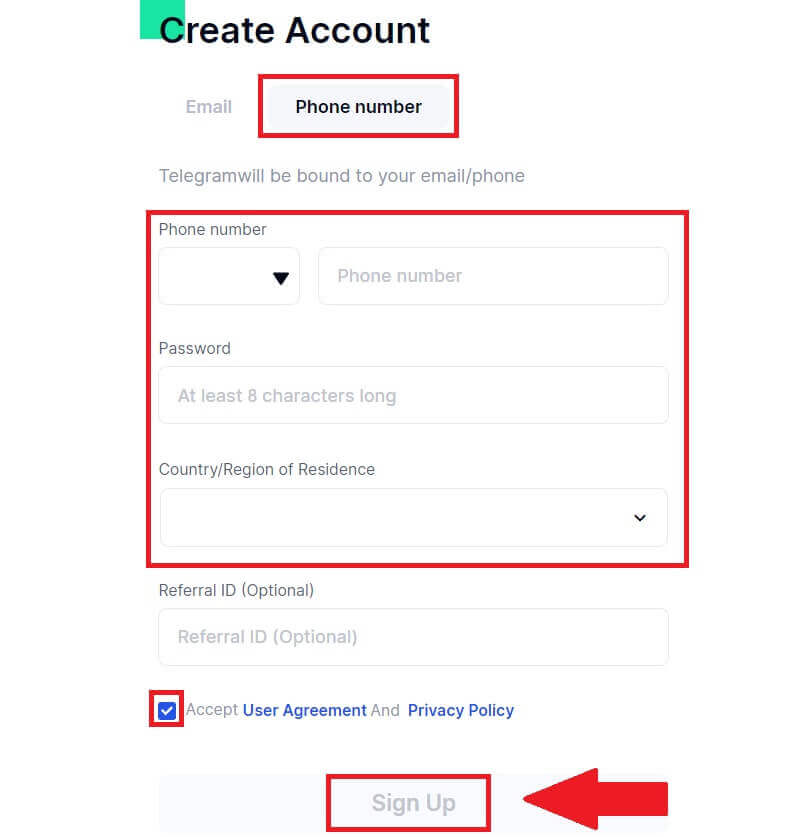
7. Et verifiseringsvindu dukker opp og fyll inn bekreftelseskoden. Du vil motta en 6-sifret bekreftelseskode på e-post eller telefon. Klikk deretter på [ Bekreft] -knappen. 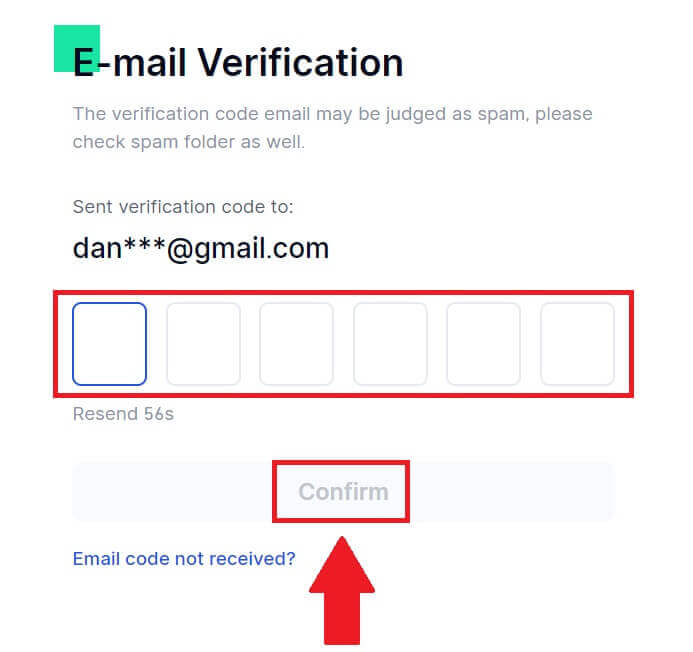
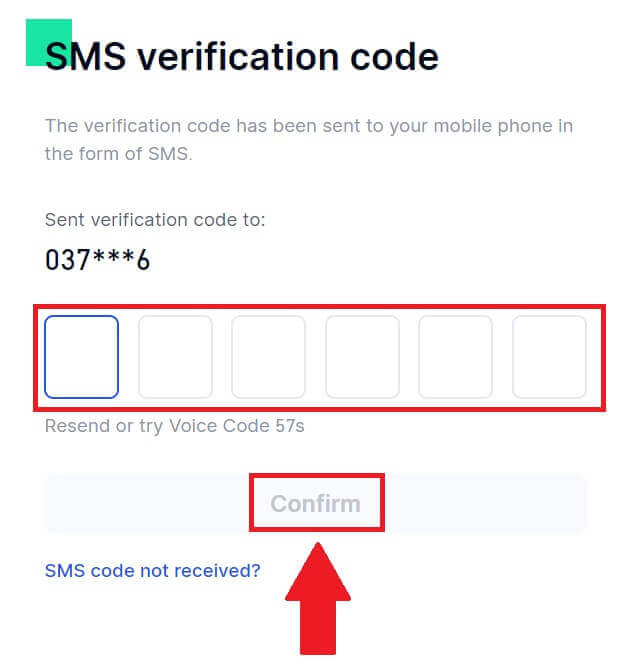 8. Gratulerer! Du har opprettet en Gate.io-konto via Telegram.
8. Gratulerer! Du har opprettet en Gate.io-konto via Telegram.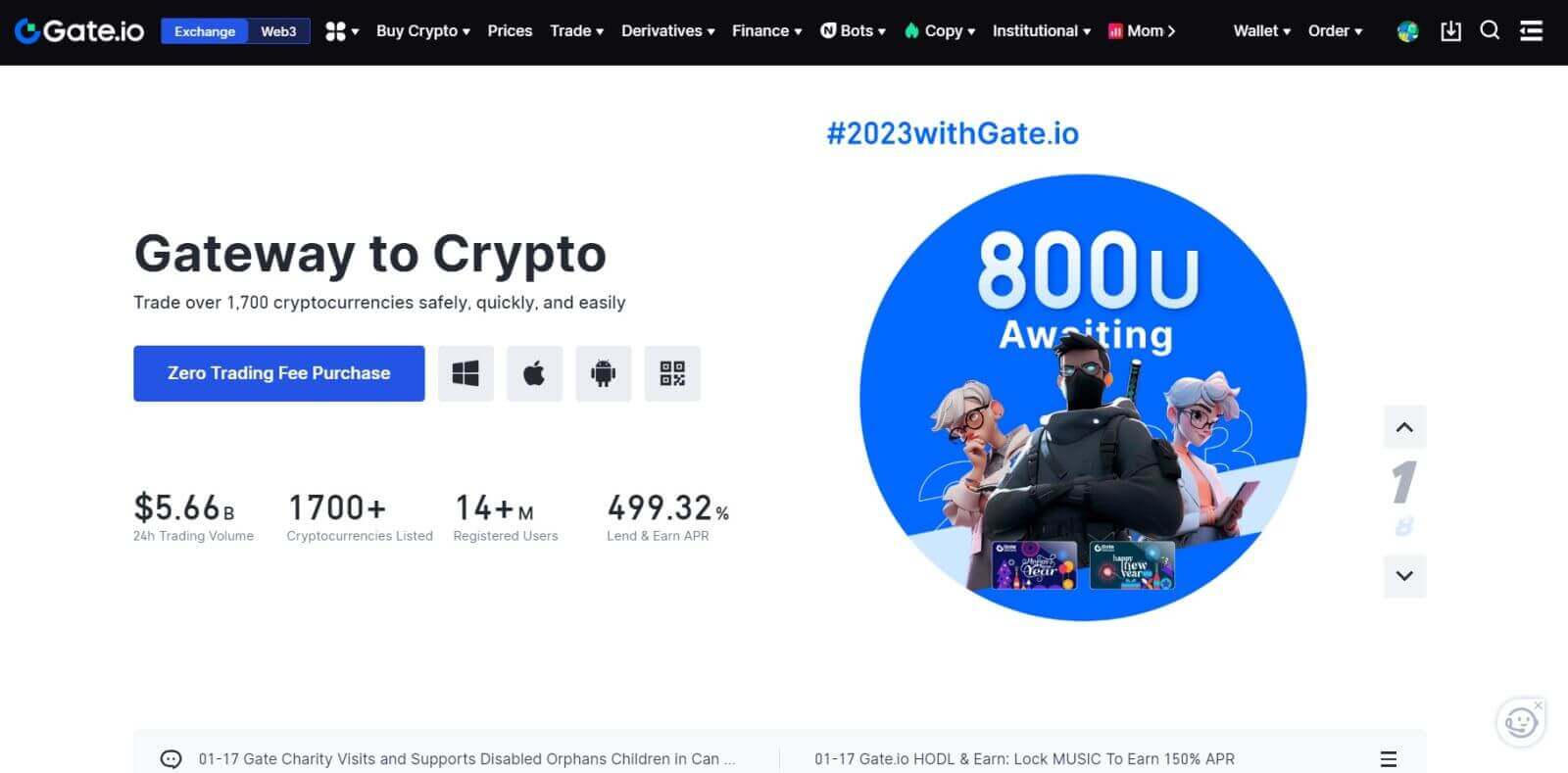
_
Slik åpner du en Gate.io-konto på Gate.io-appen
1. Du må installere Gate.io-applikasjonen for å opprette en konto for handel i Google Play Store eller App Store .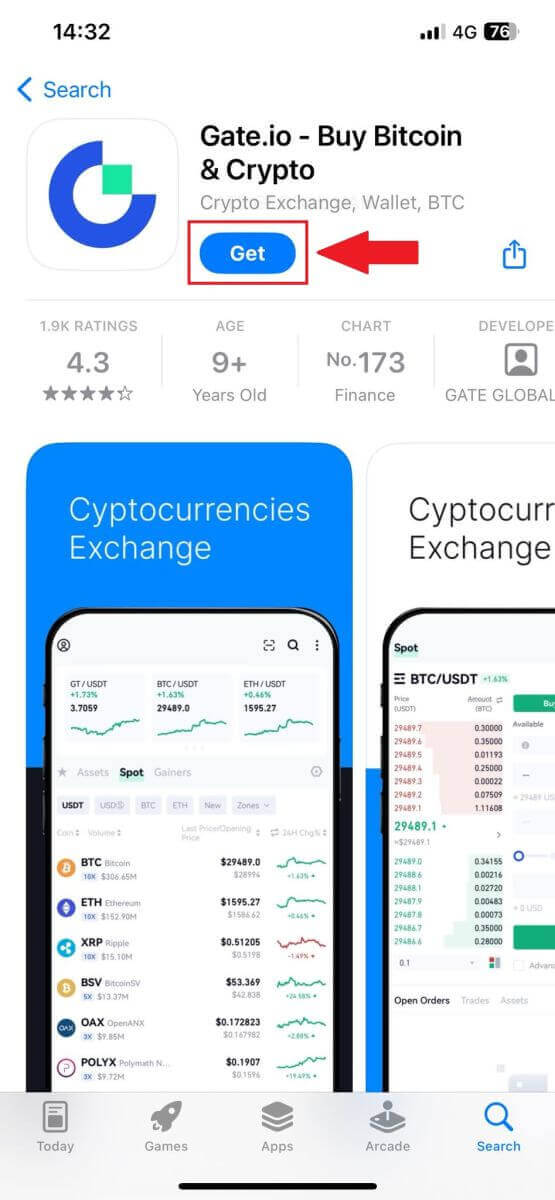
2. Åpne Gate.io-appen, trykk på [Profil] -ikonet og trykk på [Sign Up] .
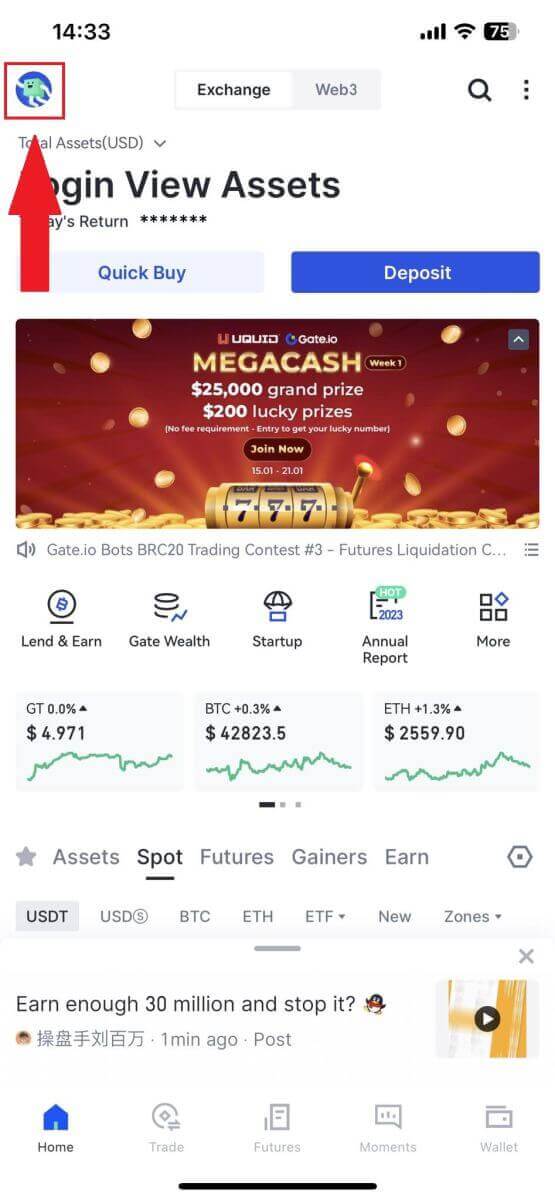
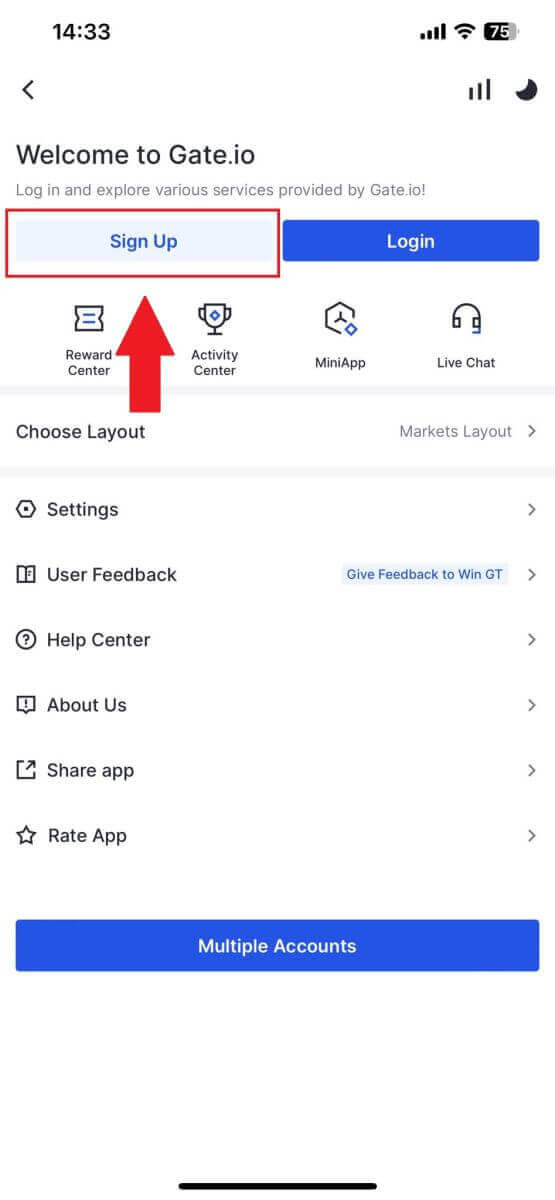
3. Velg [E-post] eller [Telefon] og skriv inn din e-postadresse eller telefonnummer. Deretter oppretter du et sikkert passord for kontoen din.
Velg ditt [Bostedsland/Region] , kryss av i boksen og klikk på [Sign Up].
Merk :
- Passordet ditt må inneholde minst 8 tegn, inkludert en stor bokstav og ett tall.
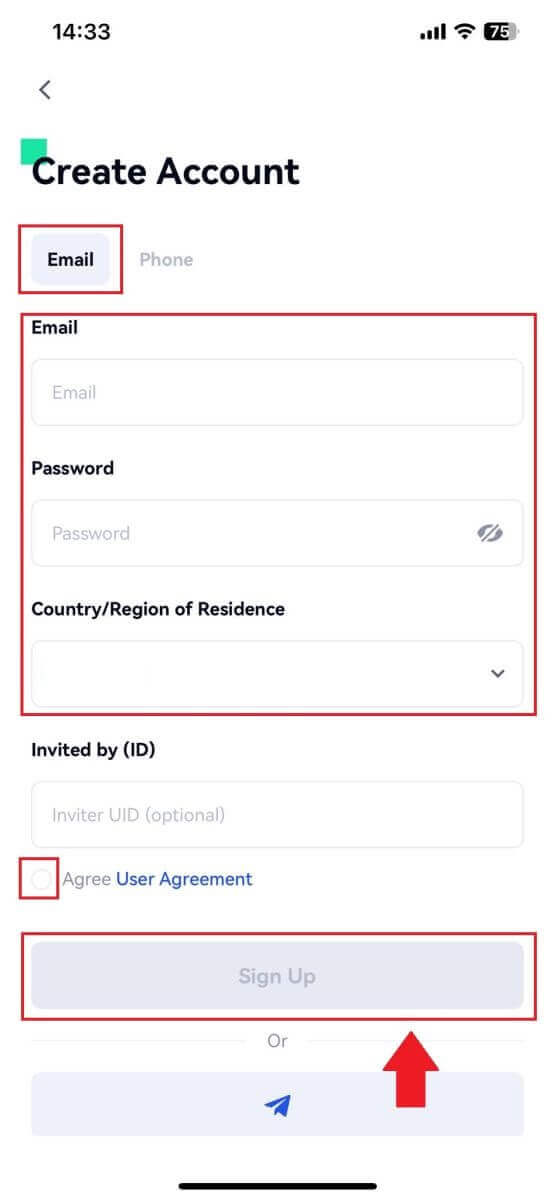
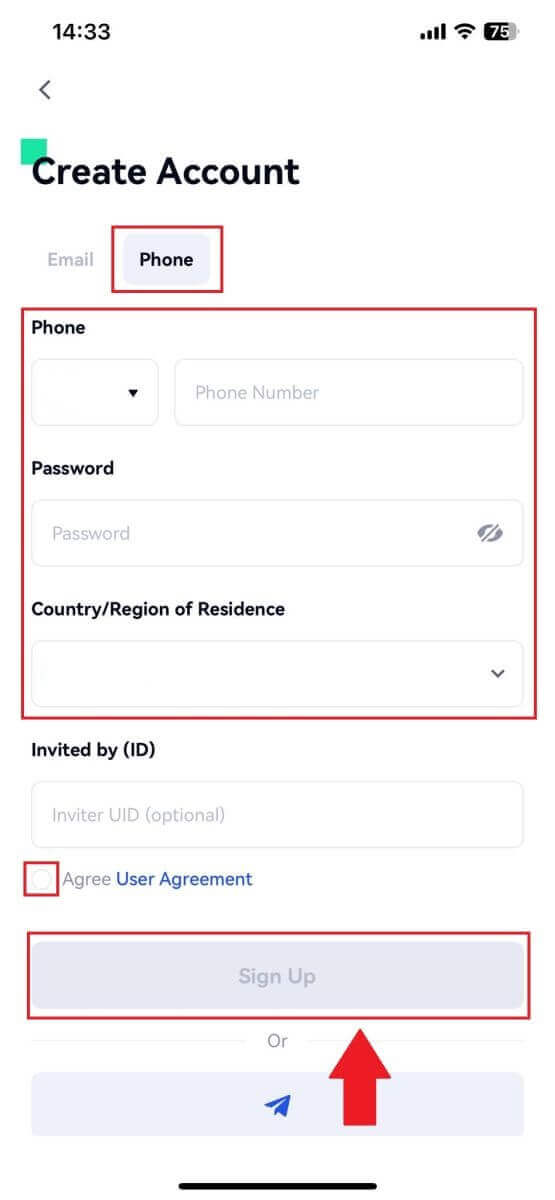
4. Du vil motta en 6-sifret bekreftelseskode i e-post eller telefon. Skriv inn koden og klikk deretter på [ Bekreft] -knappen.
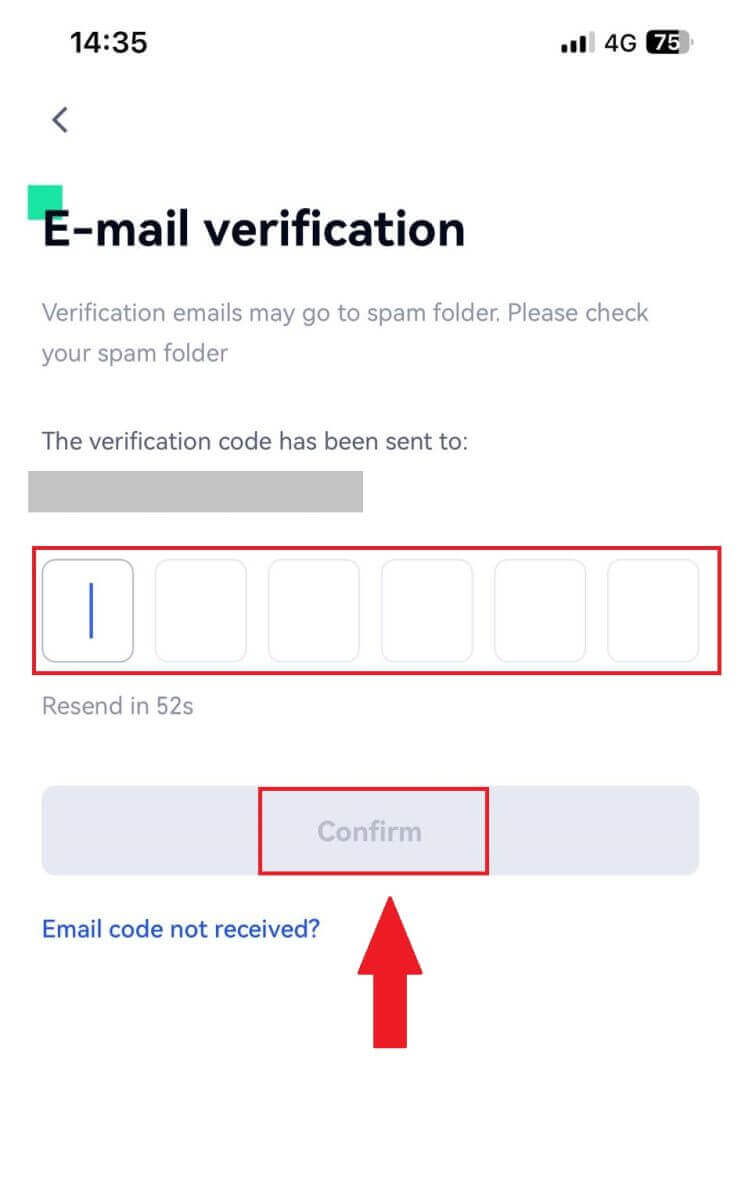
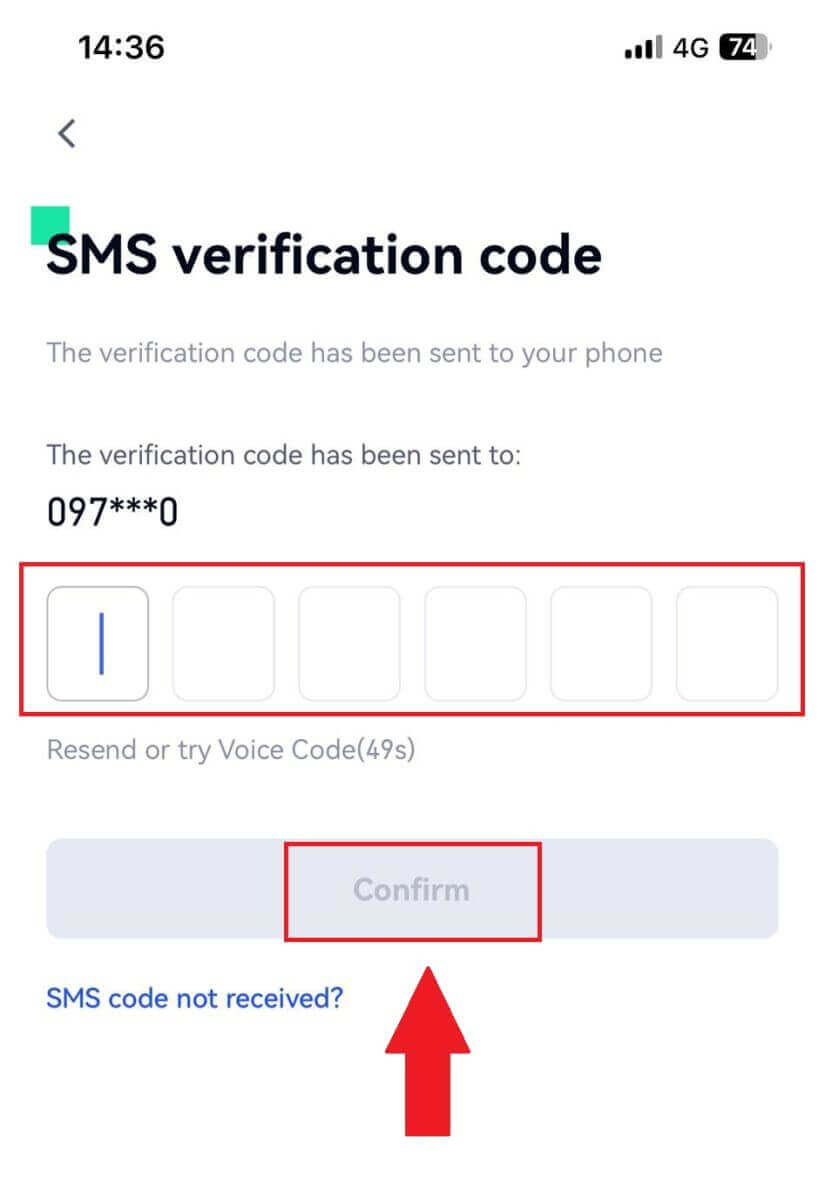
5. Gratulerer! Du har opprettet en Gate.io-konto på telefonen din.
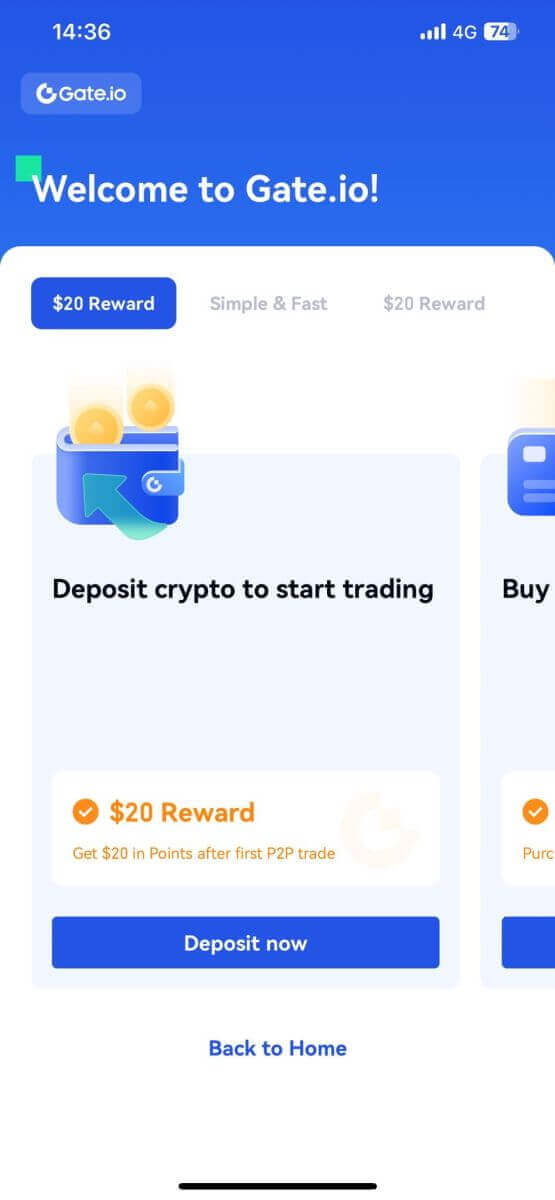
Eller du kan registrere deg på Gate.io-appen ved å bruke Telegram. 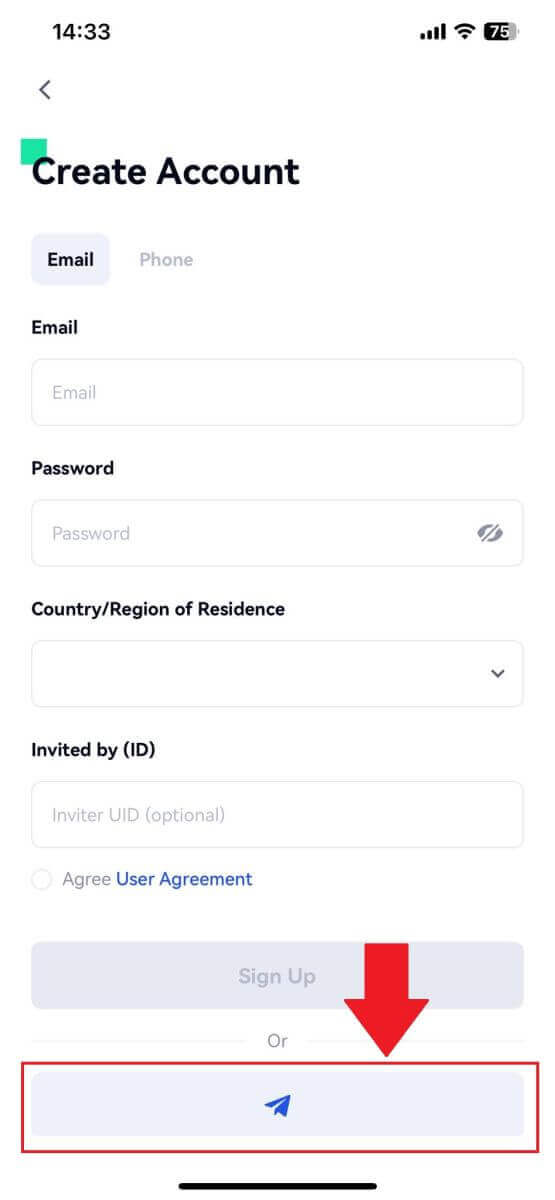 _
_
Slik fullfører du identitetsbekreftelse på Gate.io
Hva er KYC Gate.io?
KYC står for Know Your Customer, og legger vekt på en grundig forståelse av kunder, inkludert verifisering av deres virkelige navn.
Hvorfor er KYC viktig?
- KYC tjener til å styrke sikkerheten til dine eiendeler.
- Ulike nivåer av KYC kan låse opp ulike handelstillatelser og tilgang til finansielle aktiviteter.
- Å fullføre KYC er avgjørende for å heve enkelttransaksjonsgrensen for både kjøp og uttak av midler.
- Å oppfylle KYC-kravene kan forsterke fordelene som kommer fra futuresbonuser.
Hvordan verifisere en individuell konto på Gate.io? En steg-for-steg guide
Identitetsverifisering på Gate.io (nettsted)
1. Klikk på [Profil] -ikonet og velg [Individual/Entity Verification]. 2. Velg [Identity Verification] og klikk på [Bekreft nå]. 3. Fyll ut all informasjonen nedenfor og klikk på [Neste]. 4. Last opp ID-kortbildet ditt og klikk på [Fortsett]. 5. Til slutt velger du måten du vil gjøre ansiktsgjenkjenningen på og klikker på [Fortsett] for å fullføre prosessen. 6. Etter det er søknaden din sendt inn. Vent i 2 minutter for gjennomgang, og kontoen din har blitt bekreftet.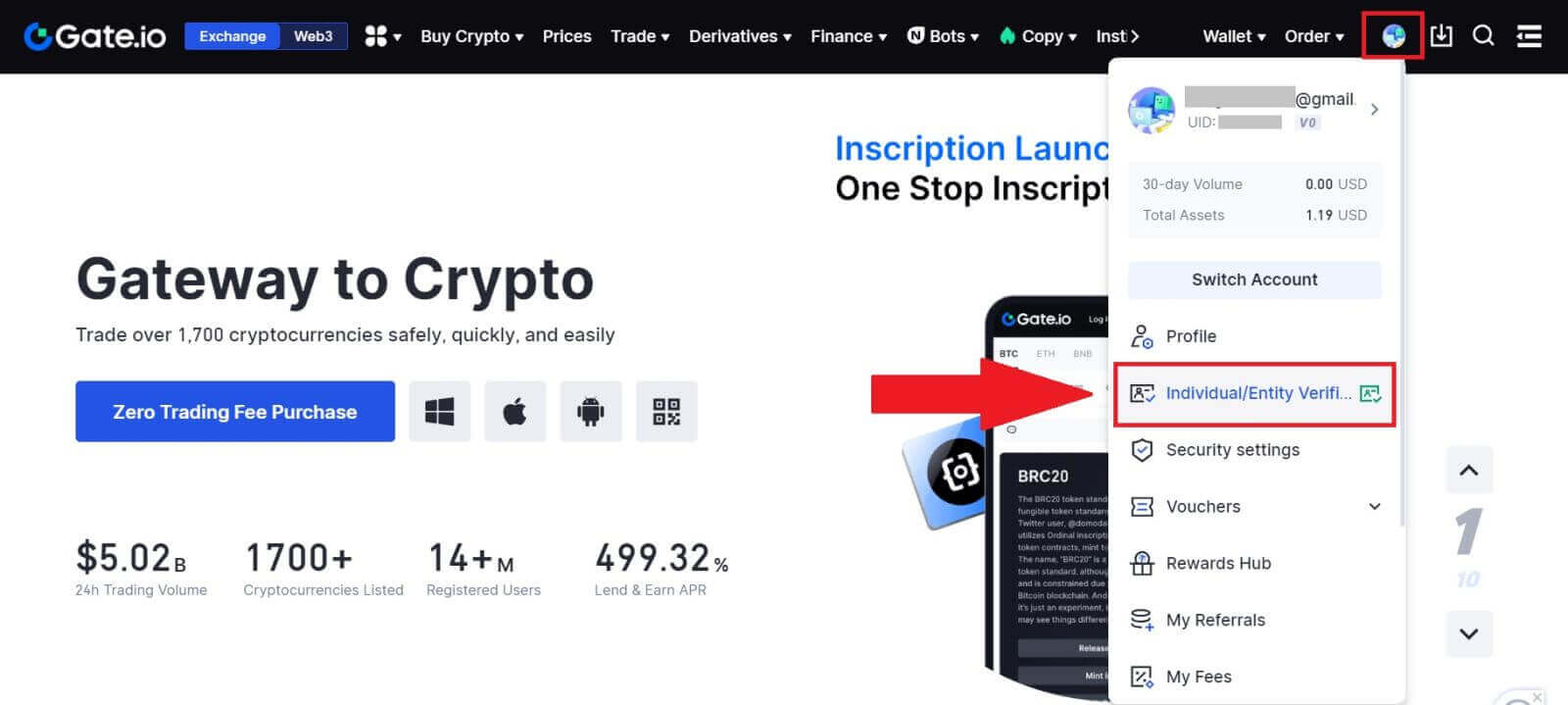
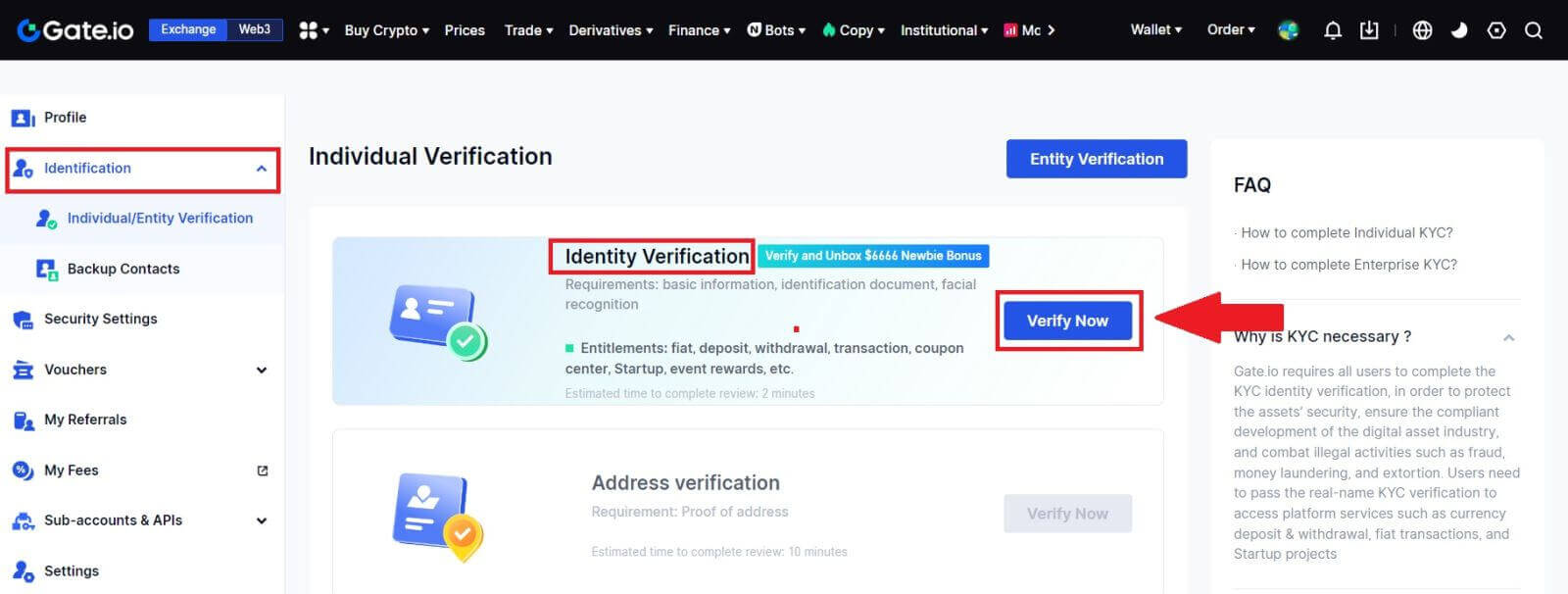
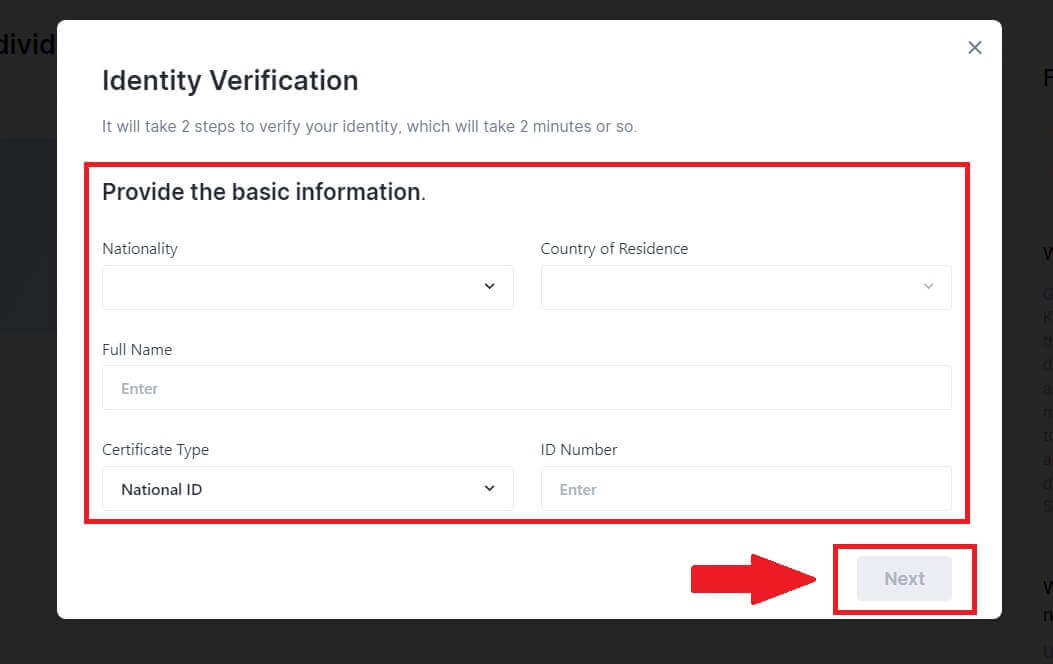
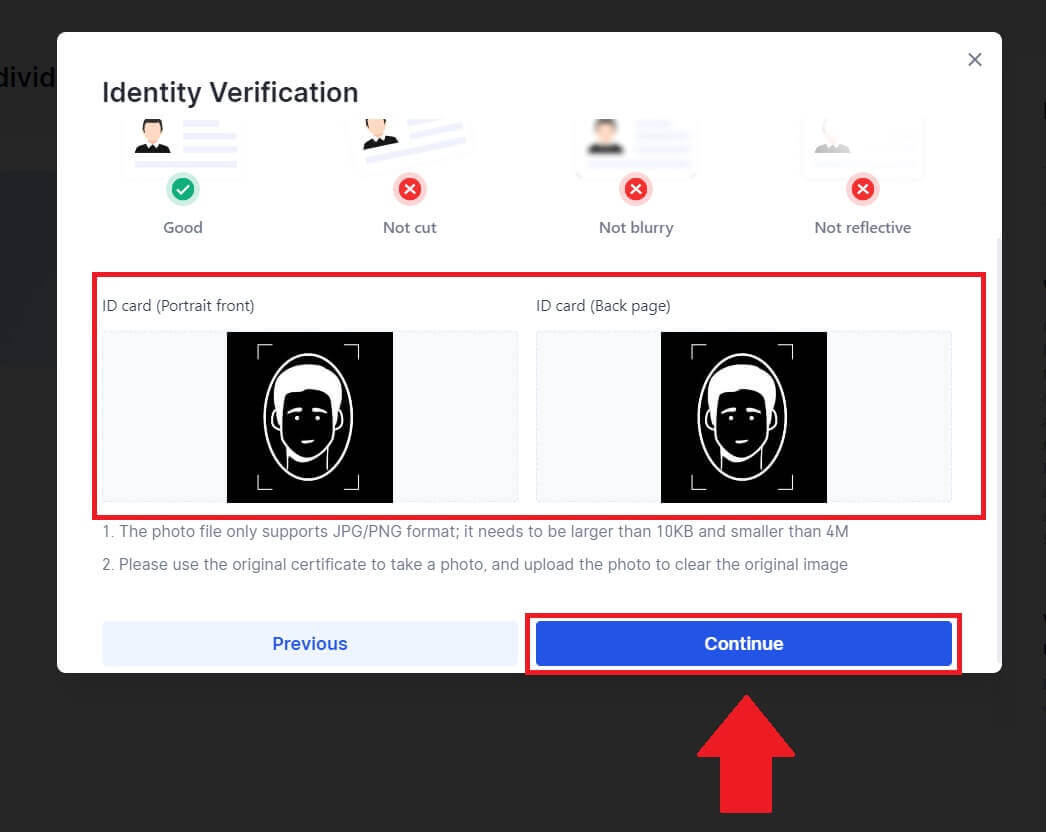
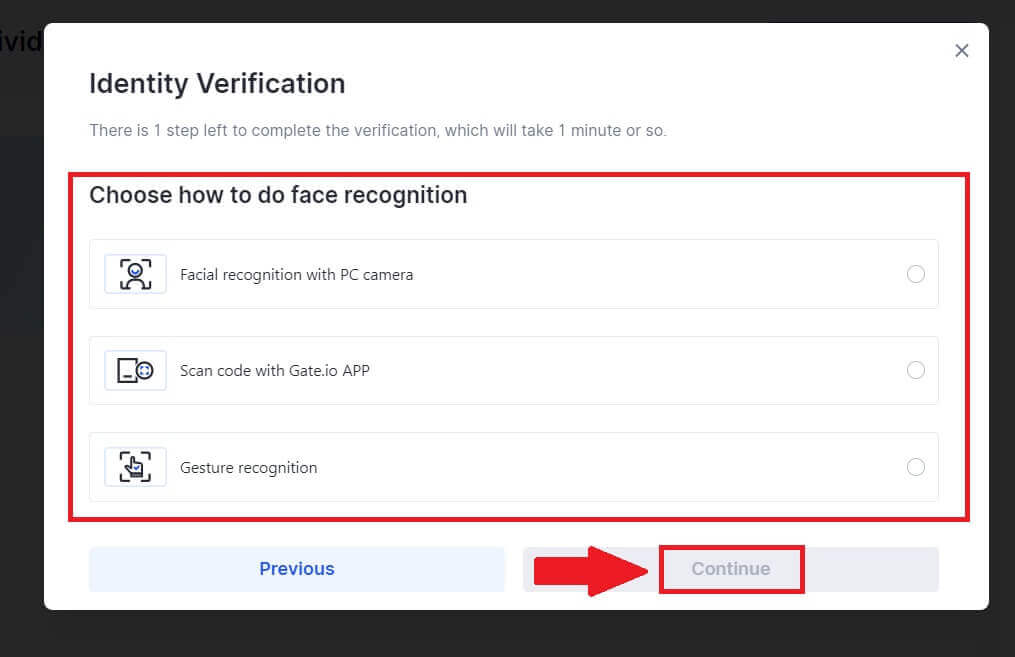
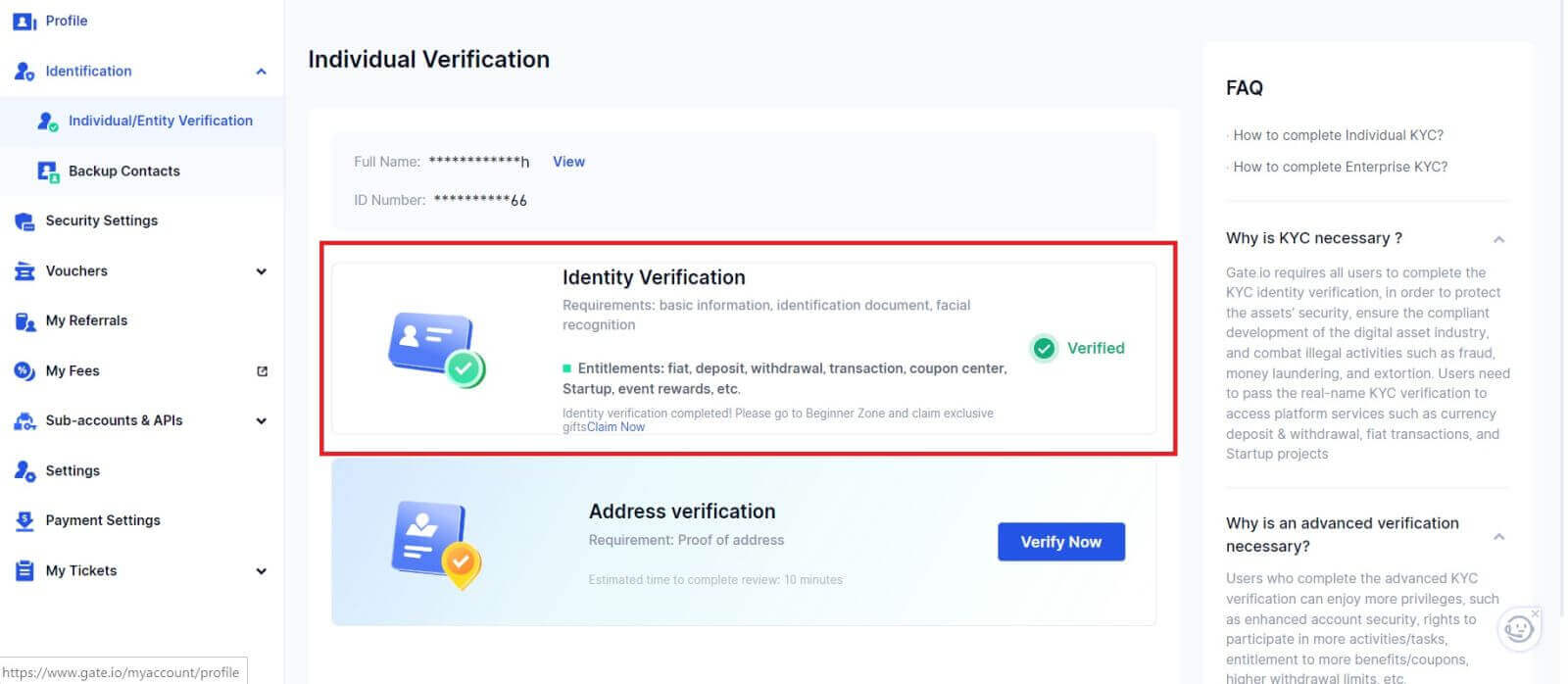
Identitetsverifisering på Gate.io (app)
1. Åpne Gate.io-appen, trykk på [Profil] -ikonet og velg [KYC (Identity Verification)].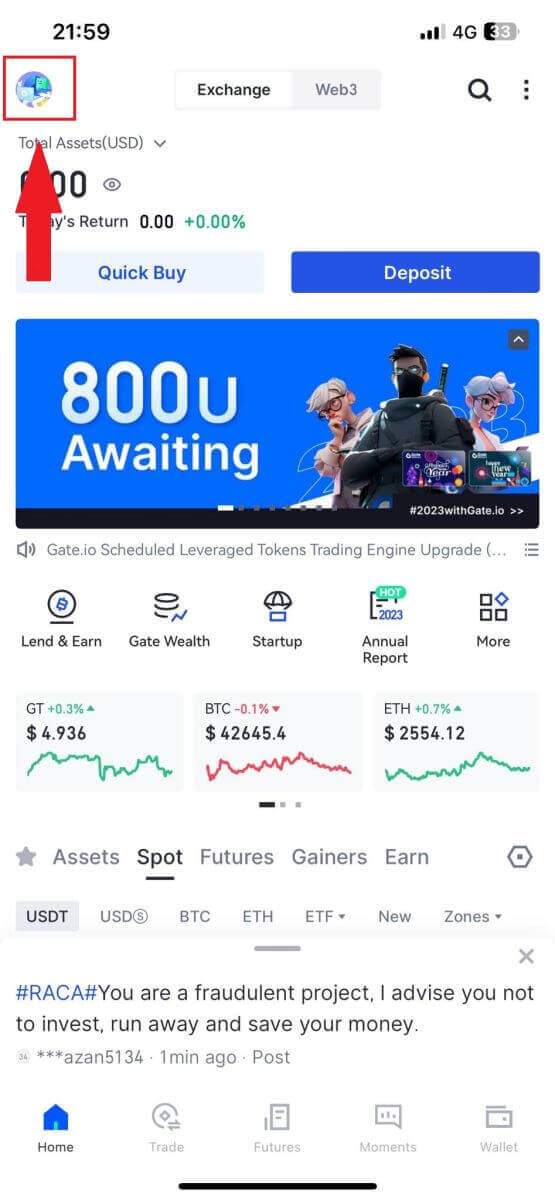
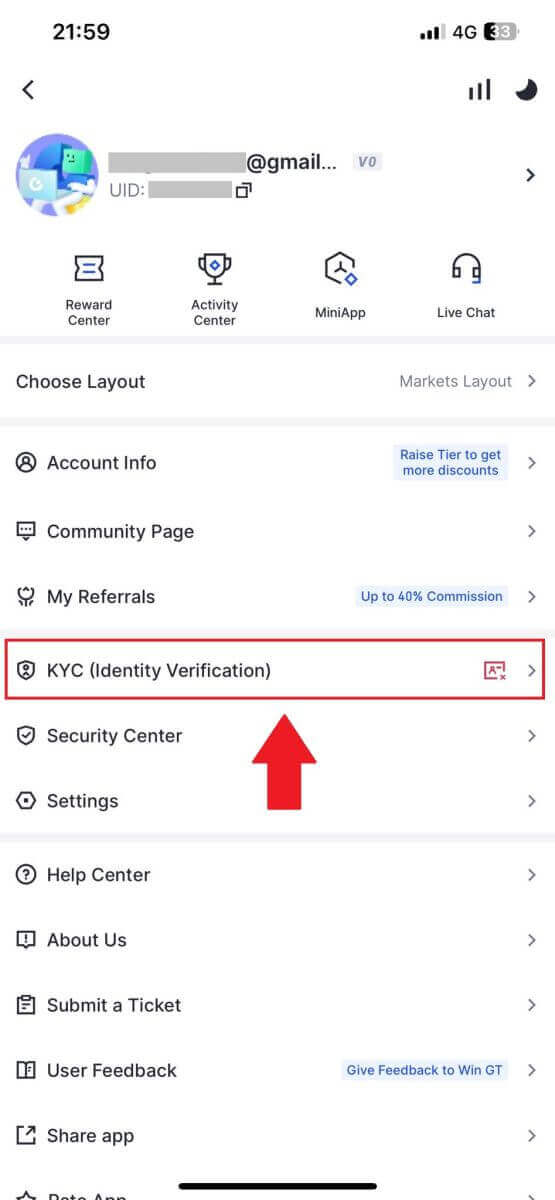
2. Velg [Identitetsbekreftelse] og trykk på [Bekreft nå].
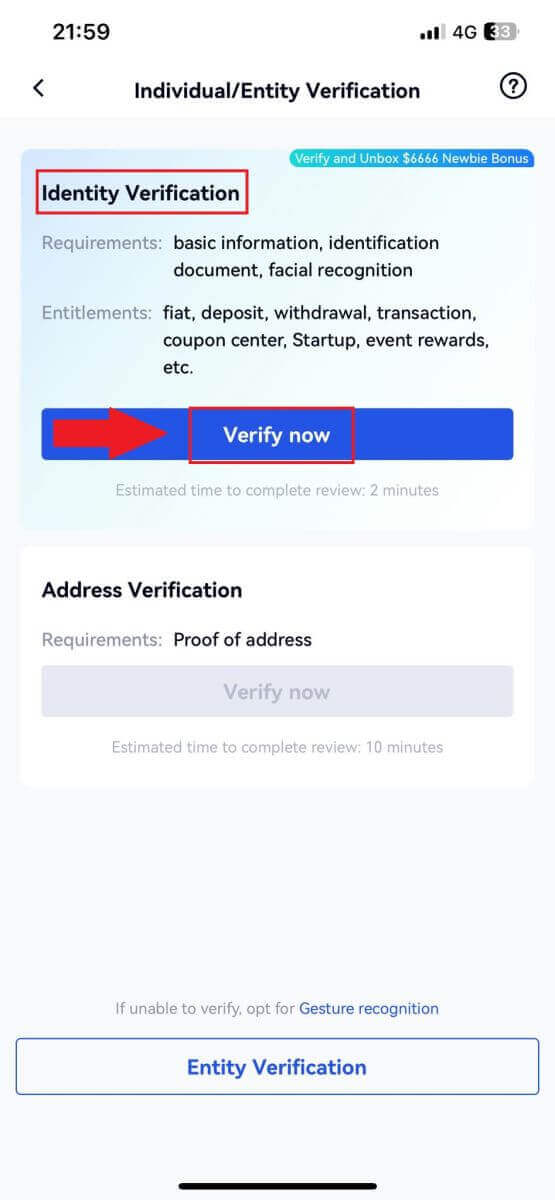
3. Fyll ut all grunnleggende informasjon nedenfor og trykk på [Neste].
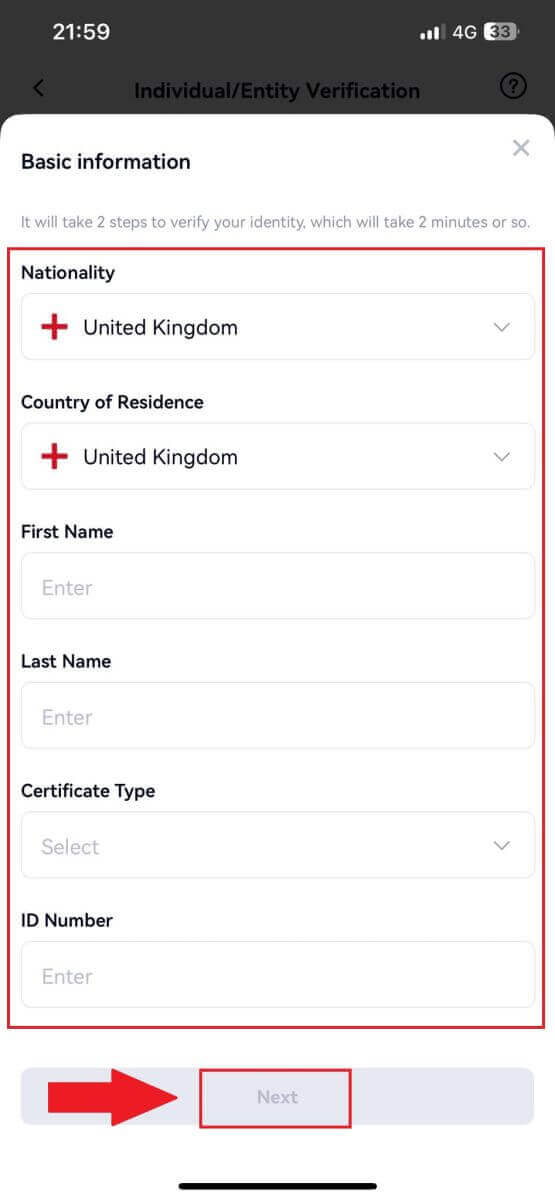
4. Last opp ID-bildet ditt og trykk på [Neste trinn] for å fortsette prosessen.
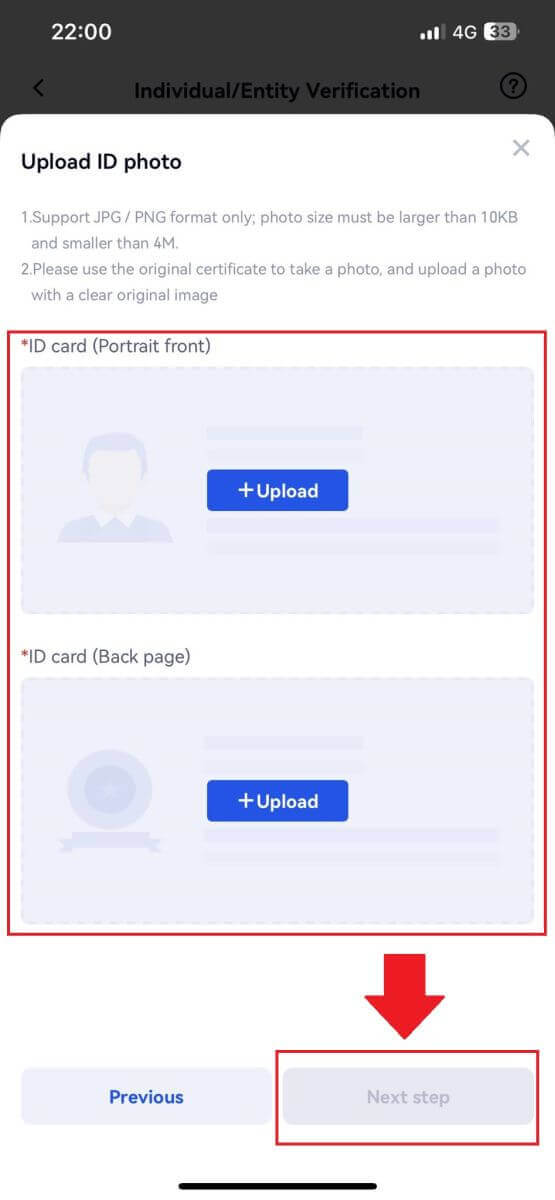
5. Til slutt, begynn å ta selfien din ved å trykke på [JEG ER KLAR].
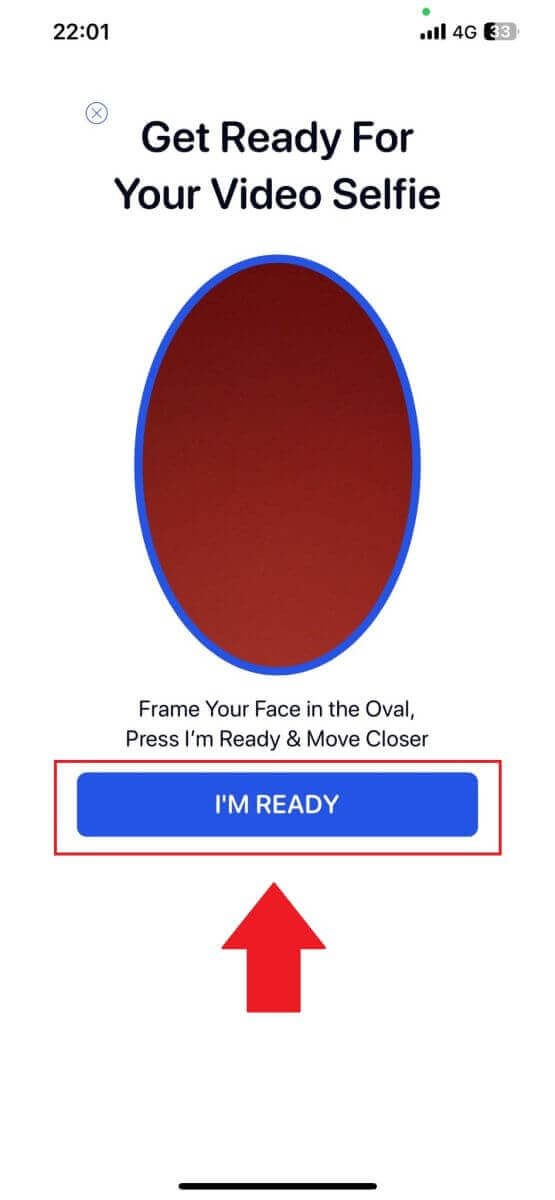
6. Etter det er søknaden din sendt inn.
Vent i 2 minutter for gjennomgang, og kontoen din har blitt bekreftet.
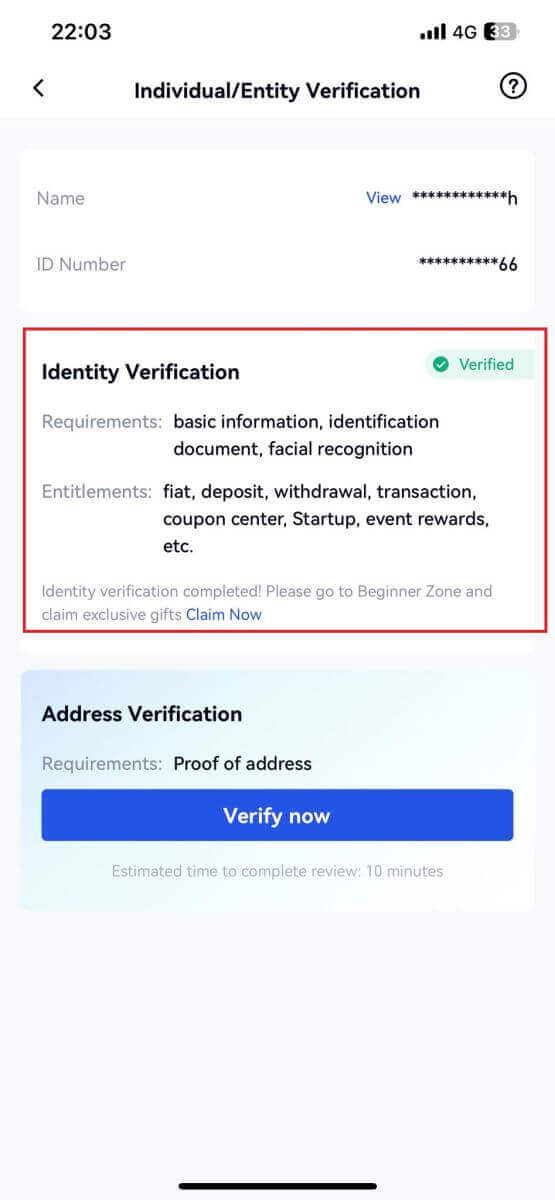
Adressebekreftelse på Gate.io (nettsted)
1. Klikk på [Profil] -ikonet og velg [Individual/Entity Verification]. 2. Velg [Adressebekreftelse] og klikk på [Bekreft nå]. 3. Fyll ut din faste adresseinformasjon og klikk på [Send]. 4. Etter det er søknaden din sendt inn. Vent i 10 minutter for gjennomgang, og kontoen din har blitt bekreftet.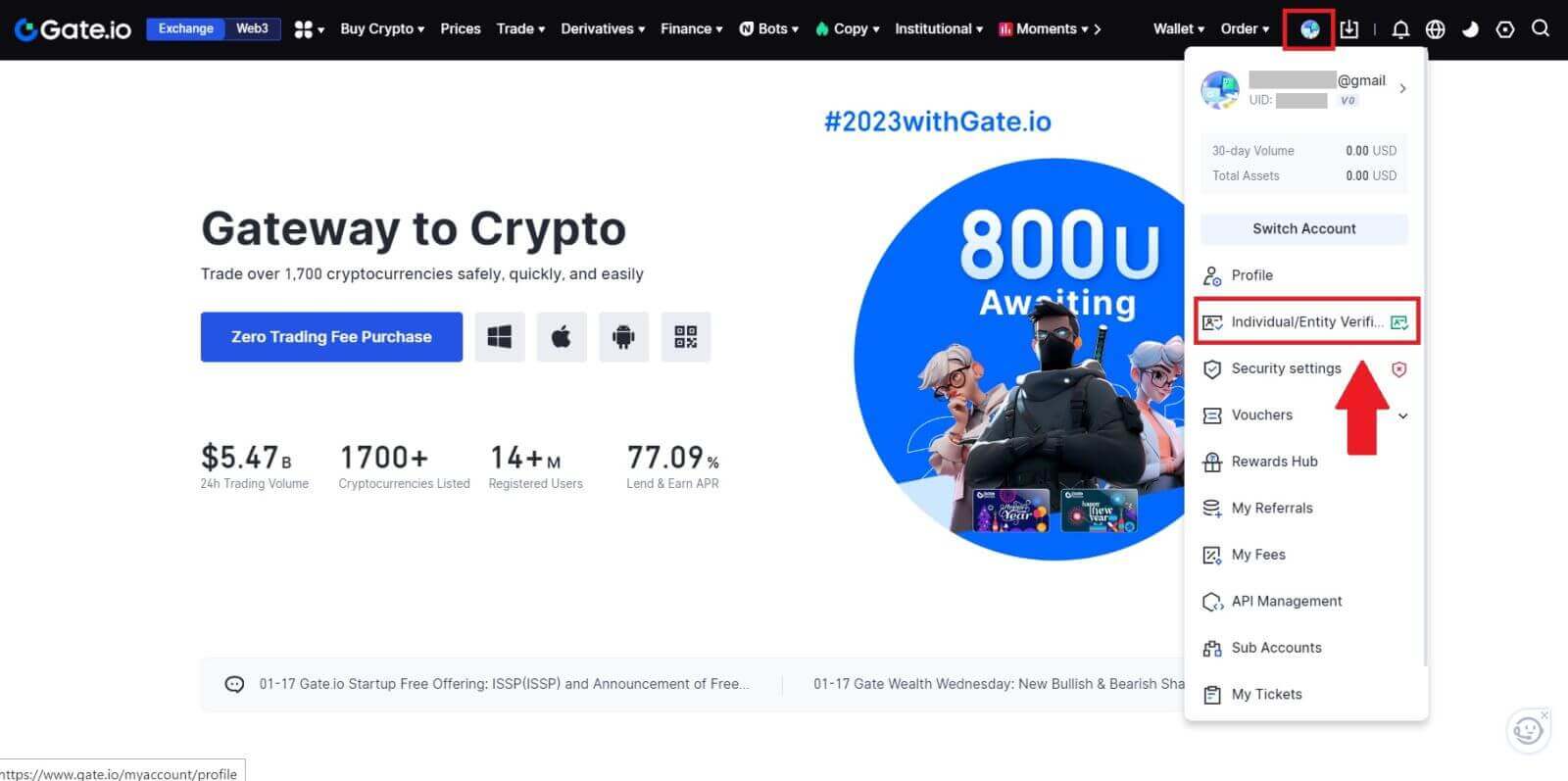
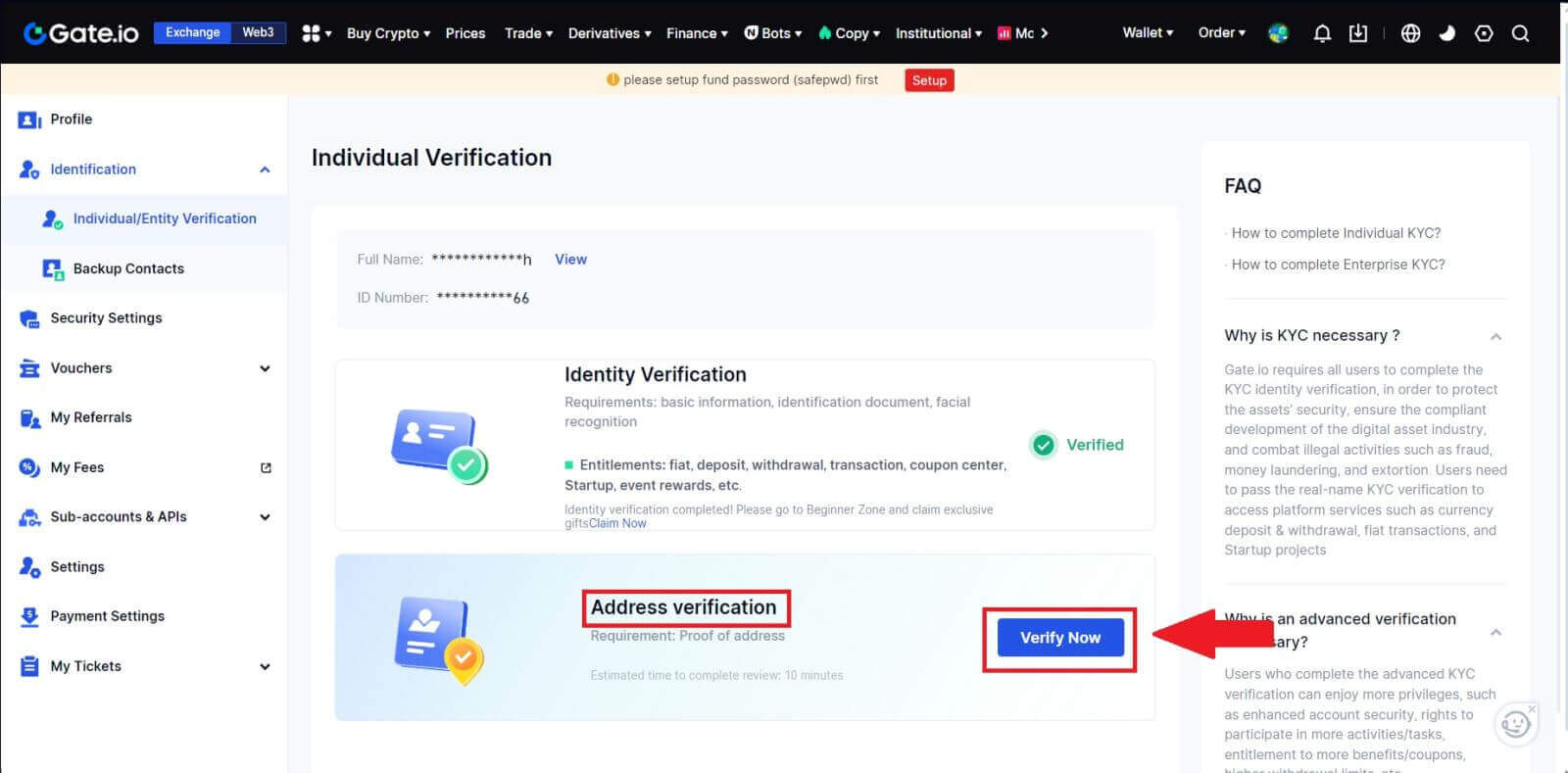
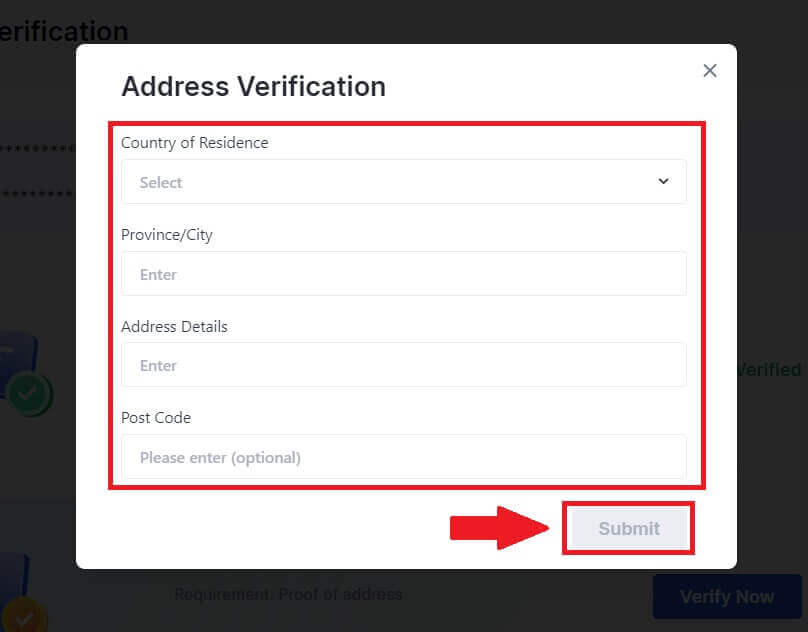
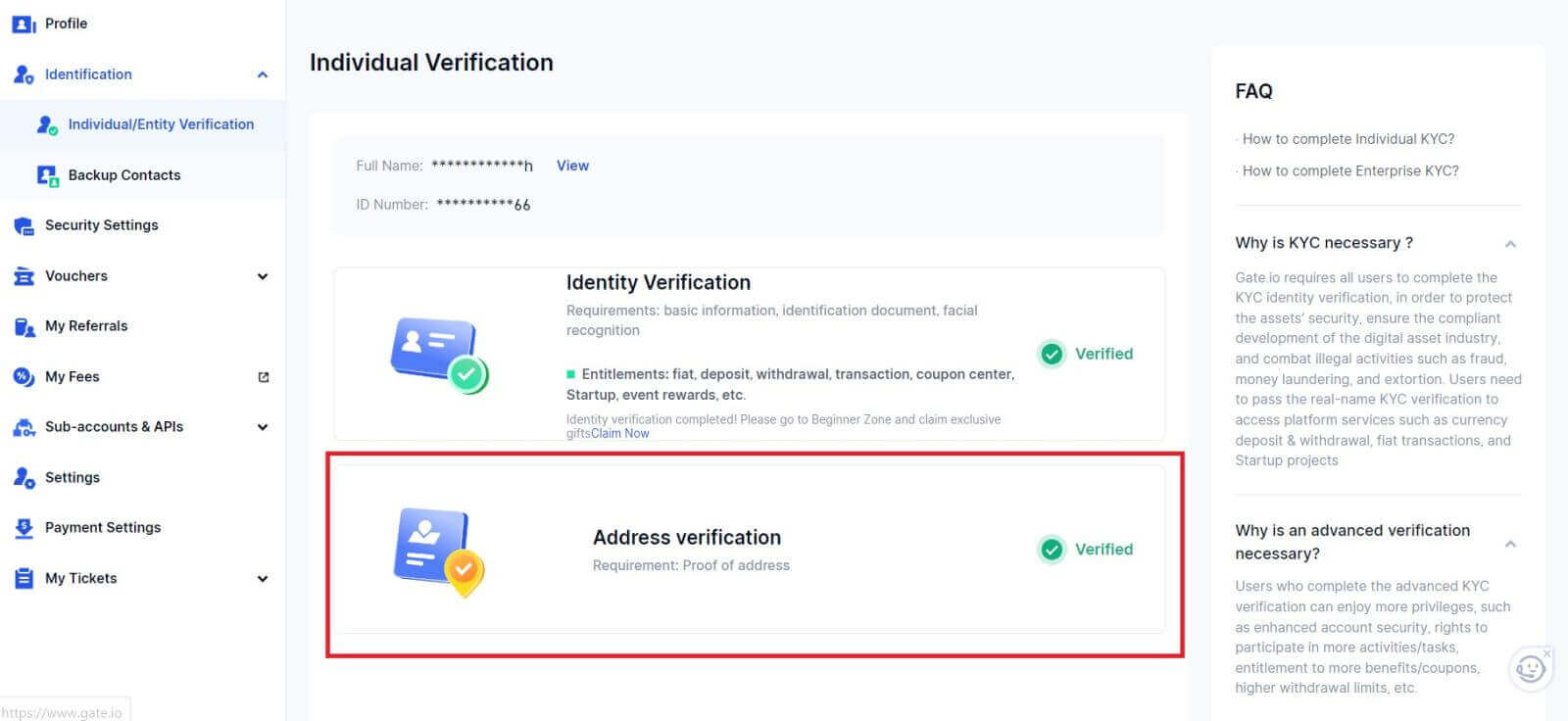
Adressebekreftelse på Gate.io (app)
1. Åpne Gate.io-appen, trykk på [Profil] -ikonet og velg [KYC (Identity Verification)].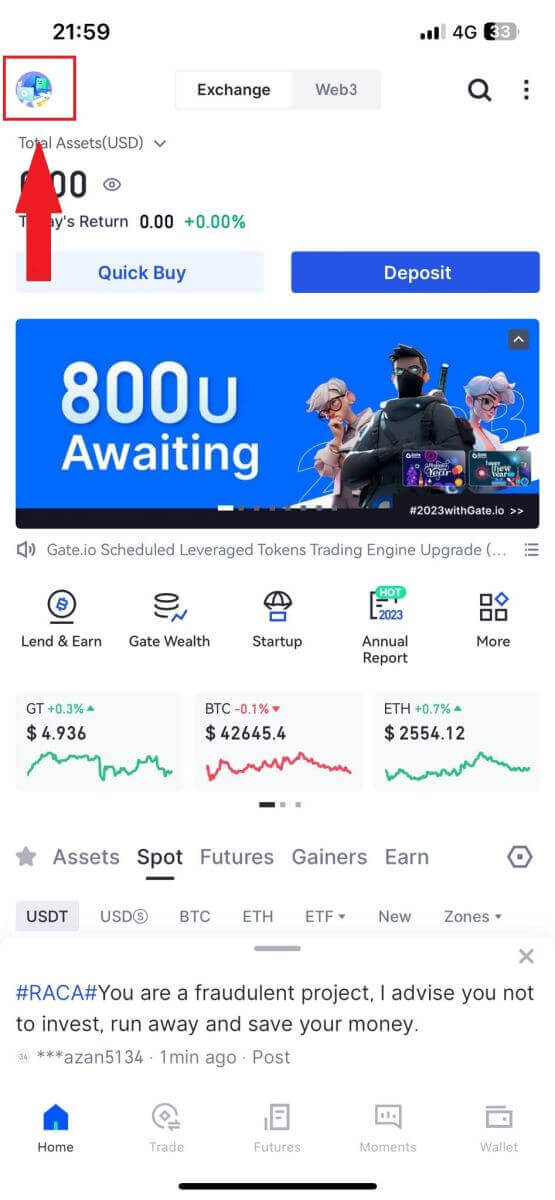
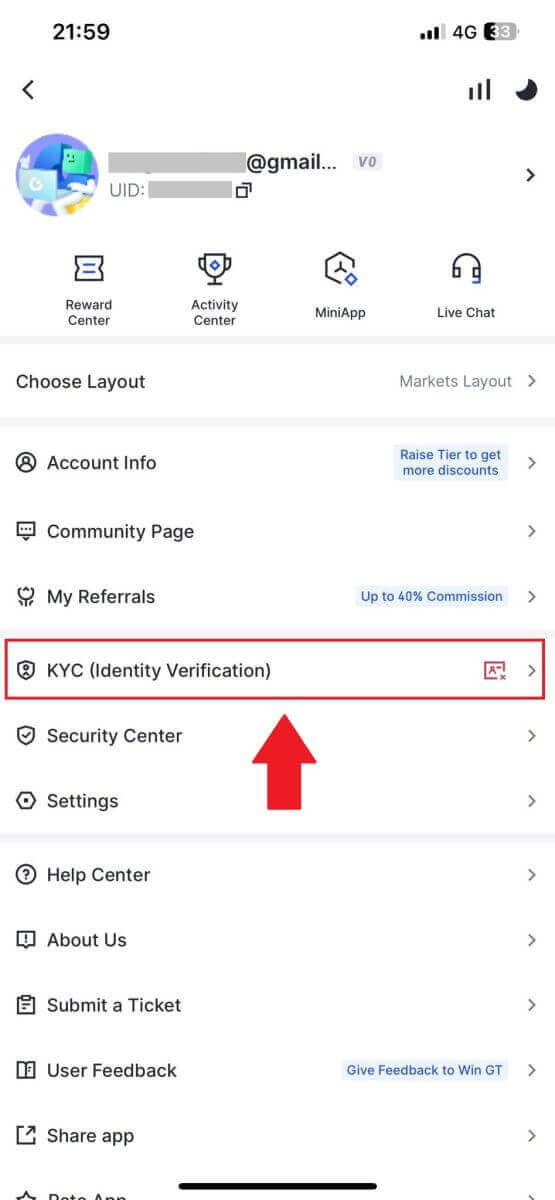
2. Velg [Adressebekreftelse] og trykk på [Bekreft nå].
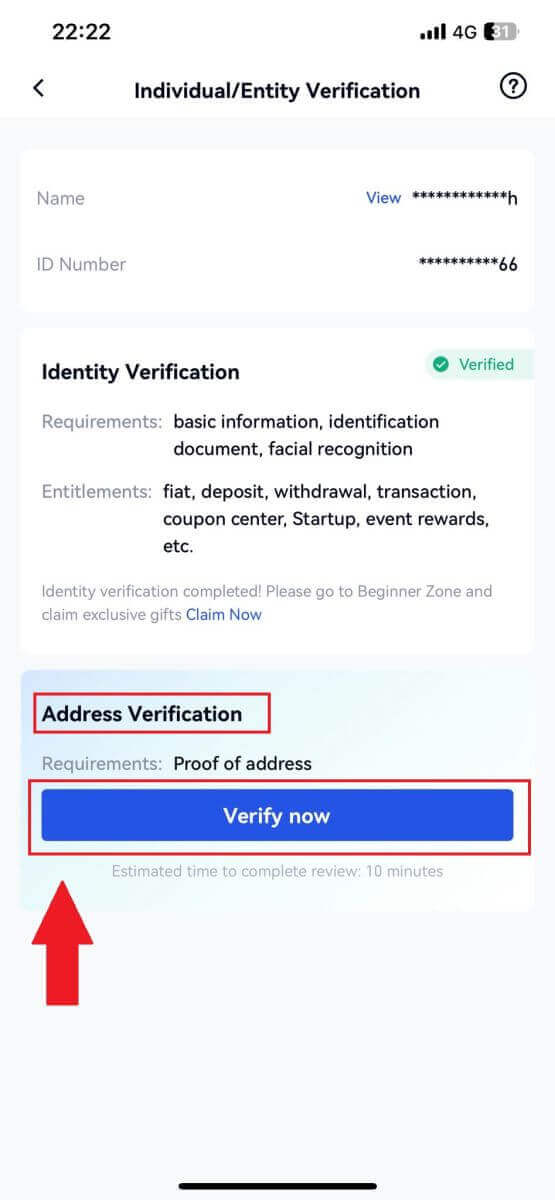
3. Fyll ut din faste adresseinformasjon og klikk på [Send inn].
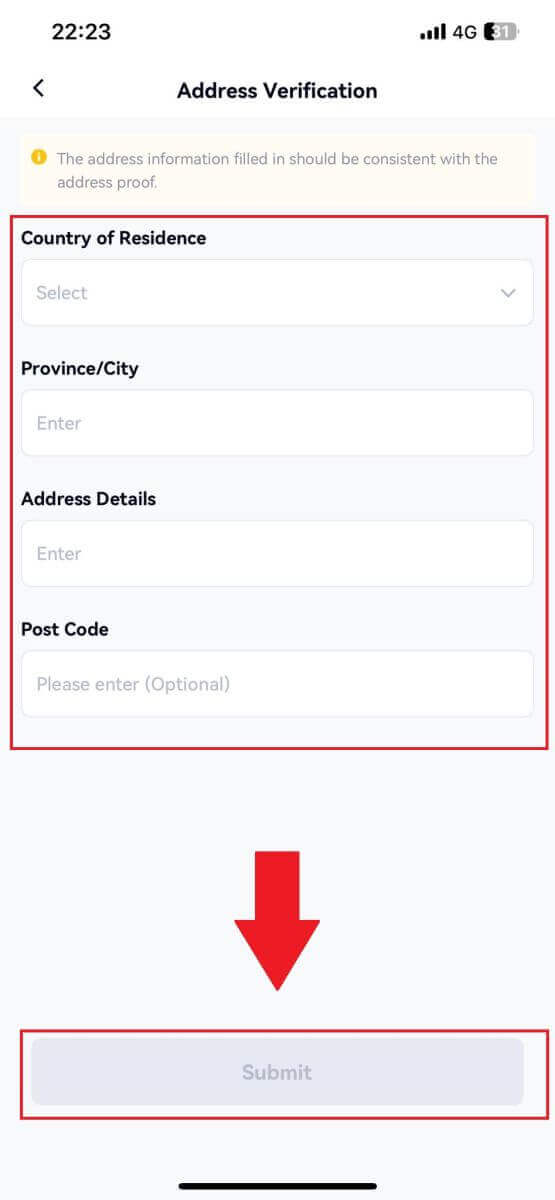
4. Etter det er søknaden din sendt inn.
Vent i 10 minutter for gjennomgang og kontoen din er verifisert.
Hvordan verifisere en bedriftskonto på Gate.io? En steg-for-steg guide
1. Klikk på [Profil] -ikonet og velg [Individual/Entity Verification]. 2. Velg [Enterprise Verification] og klikk på [Bekreft nå]. 3. Fyll ut de nødvendige feltene på siden [Bedriftsinformasjon ], som inkluderer enhetens navn, registreringsnummer, enhetstype, virksomhetens art, registreringsland og registrert adresse. Etter å ha gitt denne informasjonen, merk av i boksen og fortsett ved å klikke på [Neste] eller [Informasjon om midlertidig] for å gå til neste trinn. 4. På siden [Beslektede parter] legger du inn detaljer, inkludert navn og ID-bilder, for [direktør(er) eller tilsvarende personer] , [autorisert person] og [den endelige reelle eier(e) eller betydelig/faktisk kontrollør(er) ) ]. Når skjemaet er fullført, klikker du på [Neste] eller [Informasjon om midlertidig] for å fortsette. 5. På siden [Last opp dokumenter] sender du inn stiftelsessertifikatet, eierstrukturen, autorisasjonsbrevet og aksjonærregisteret/bedriftssertifikatet/foretaksregisteret eller tilsvarende dokumenter for å bekrefte den endelige fordelaktige eieren (UBO). Når skjemaet er fullført, klikker du på [Send inn] eller [Informasjon om midlertidig] for å fortsette. 6. Gå nøye gjennom [Bedriftsbekreftelseserklæringen] , og når du har sikret nøyaktigheten til den oppgitte informasjonen, merk av i den angitte boksen for å bekrefte. Til slutt klikker du på [Fullfør] for å avslutte bekreftelsesprosessen. Søknaden din vil deretter gjennomgås av Gate.io-teamet. Merk: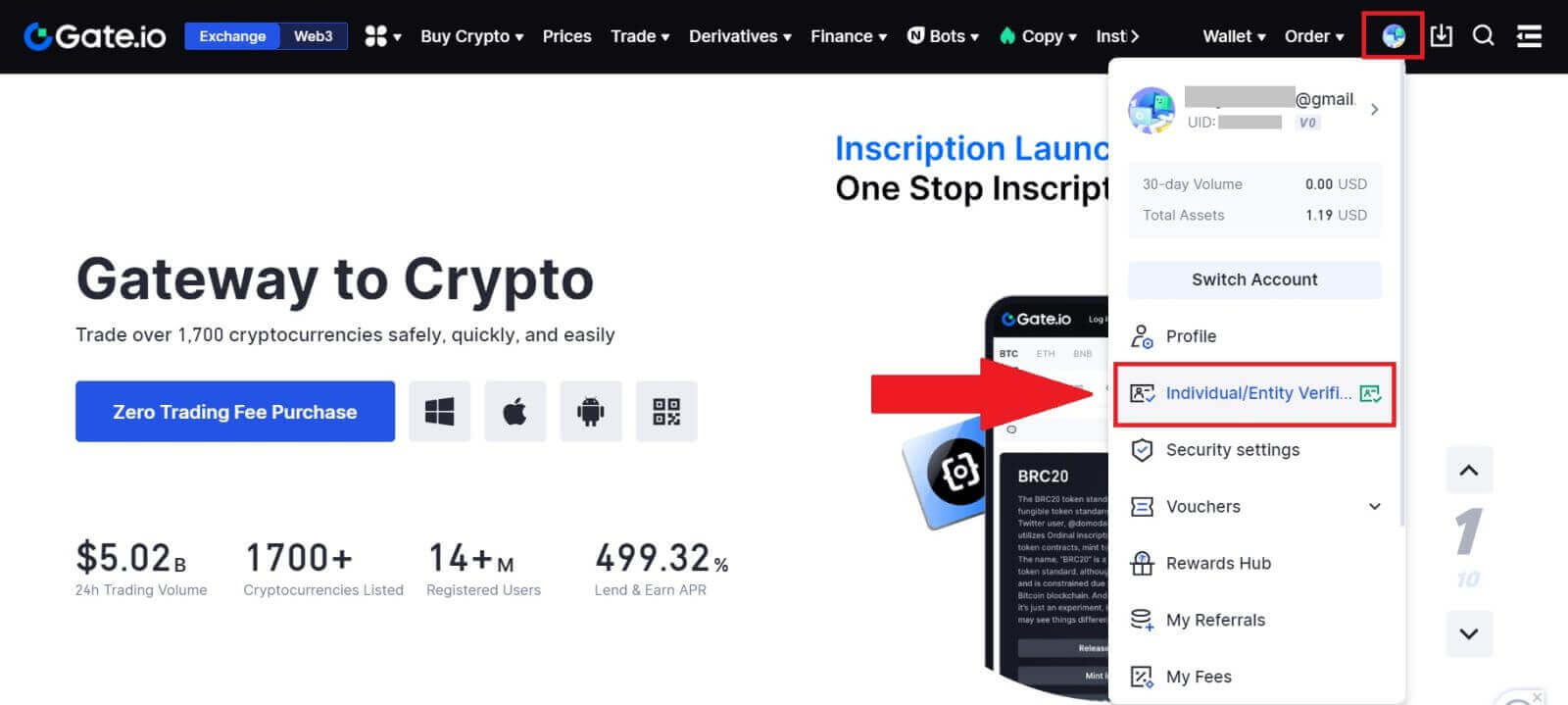

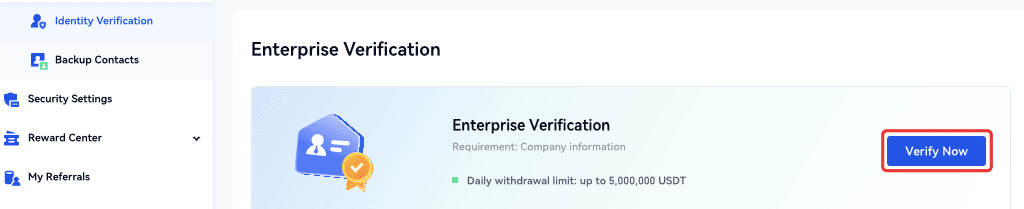
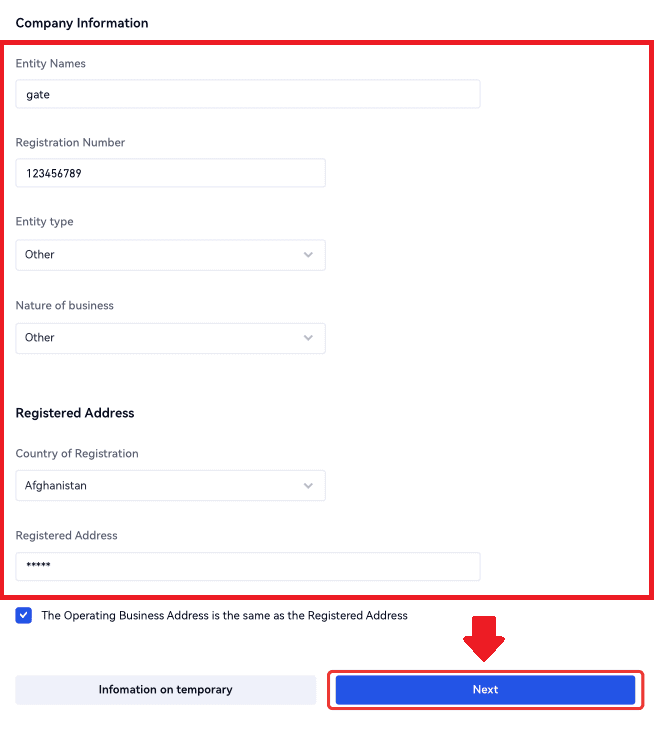
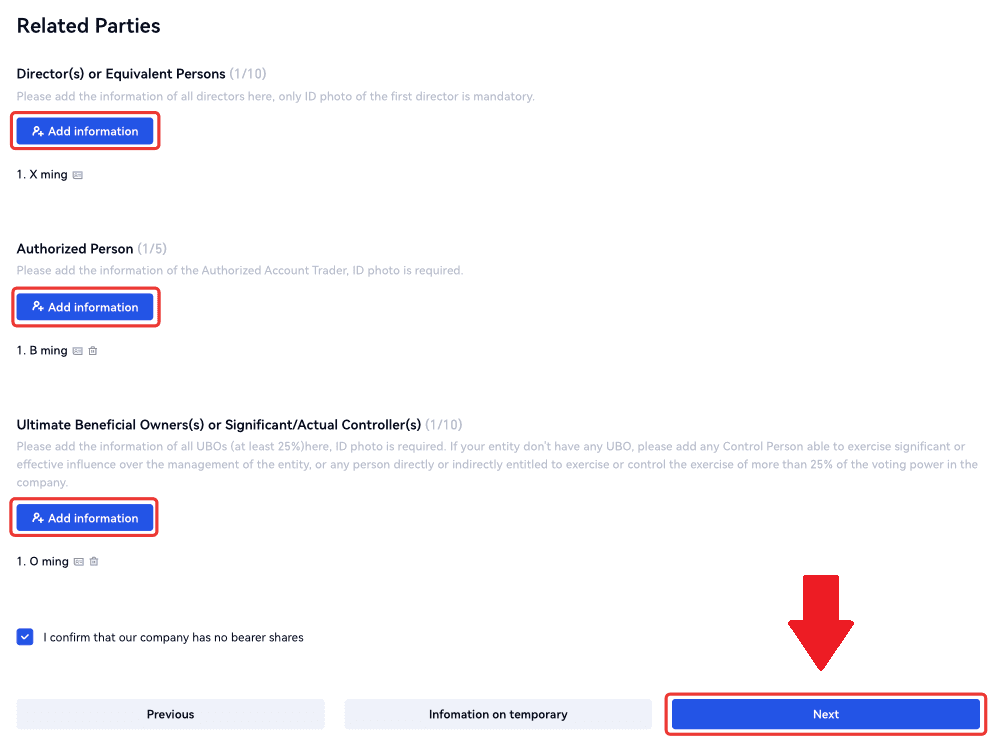
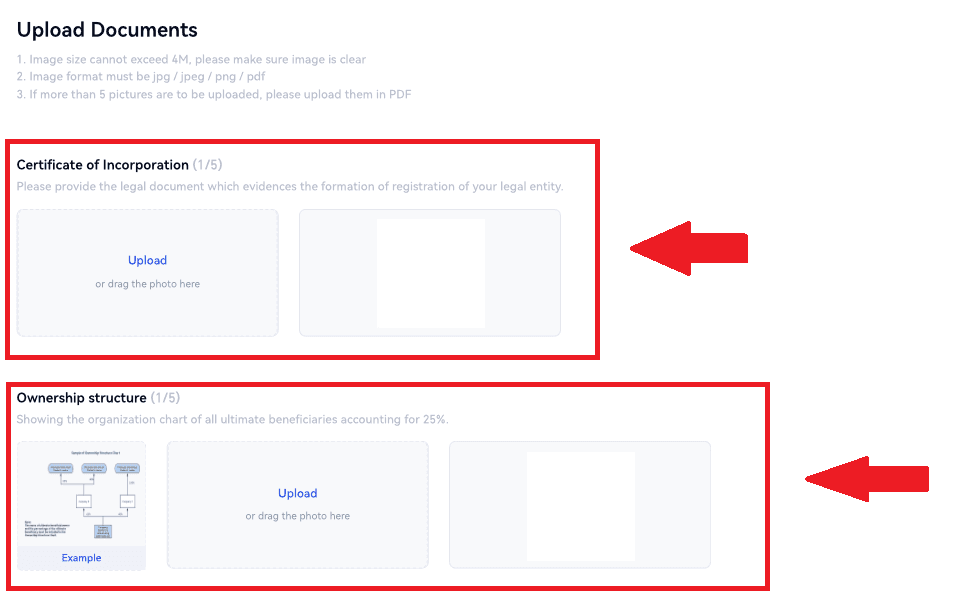
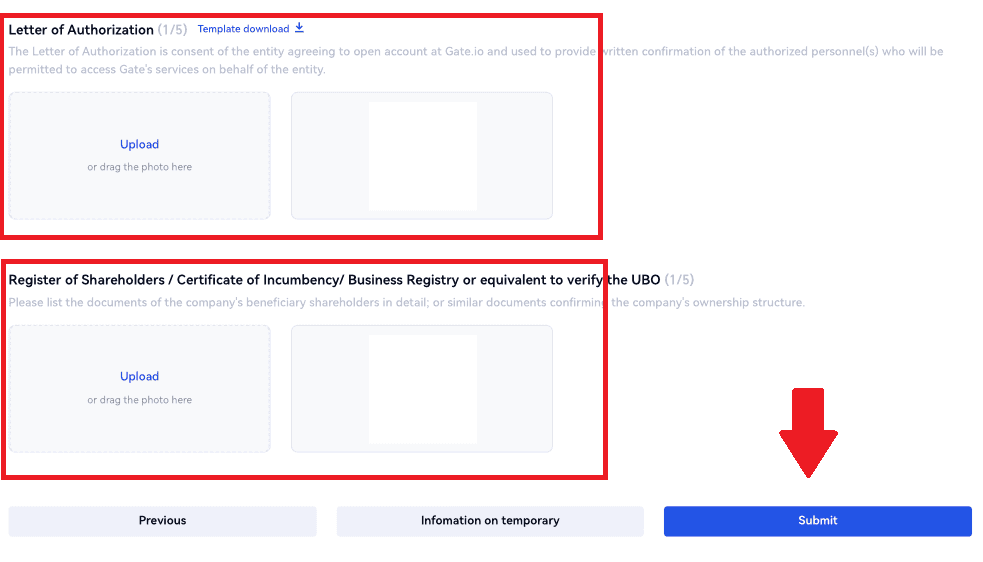
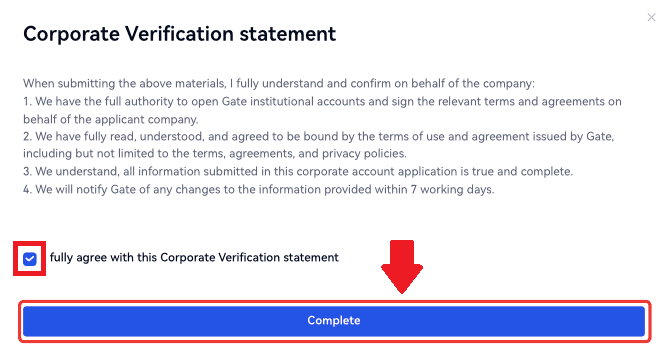
Bedriftsverifisering består av tre trinn: fylle ut grunnleggende bedriftsinformasjon, legge til relaterte parter og laste opp dokumenter. Vennligst les instruksjonene nøye før du fyller ut skjemaene eller laster opp dokumenter, og sørg for at all oppgitt informasjon er nøyaktig og oppfyller de spesifiserte kravene.
Bare én type identitetsbekreftelse kan velges for samme konto. Det er ikke mulig å initialt verifisere som enkeltperson og senere som organisasjon, eller gjøre endringer etter verifiseringsprosessen.
Bedriftsverifisering tar vanligvis 1 til 2 virkedager for gjennomgang. Følg de angitte instruksjonene strengt når du laster opp dokumenter relatert til bedriftsinformasjon.
Per nå støttes ikke bedriftsbekreftelse på appen.
- For bedriftsverifisering må selskapet (rettspersonen) ha en Gate-konto med KYC2 fullført.
Slik setter du inn på Gate.io
Slik kjøper du krypto via kreditt-/debetkort på Gate.io
Kjøp krypto via kreditt-/debetkort på Gate.io (nettsted)
1. Logg inn på Gate.io-nettstedet ditt , klikk på [Kjøp krypto] og velg [Debet-/kredittkort].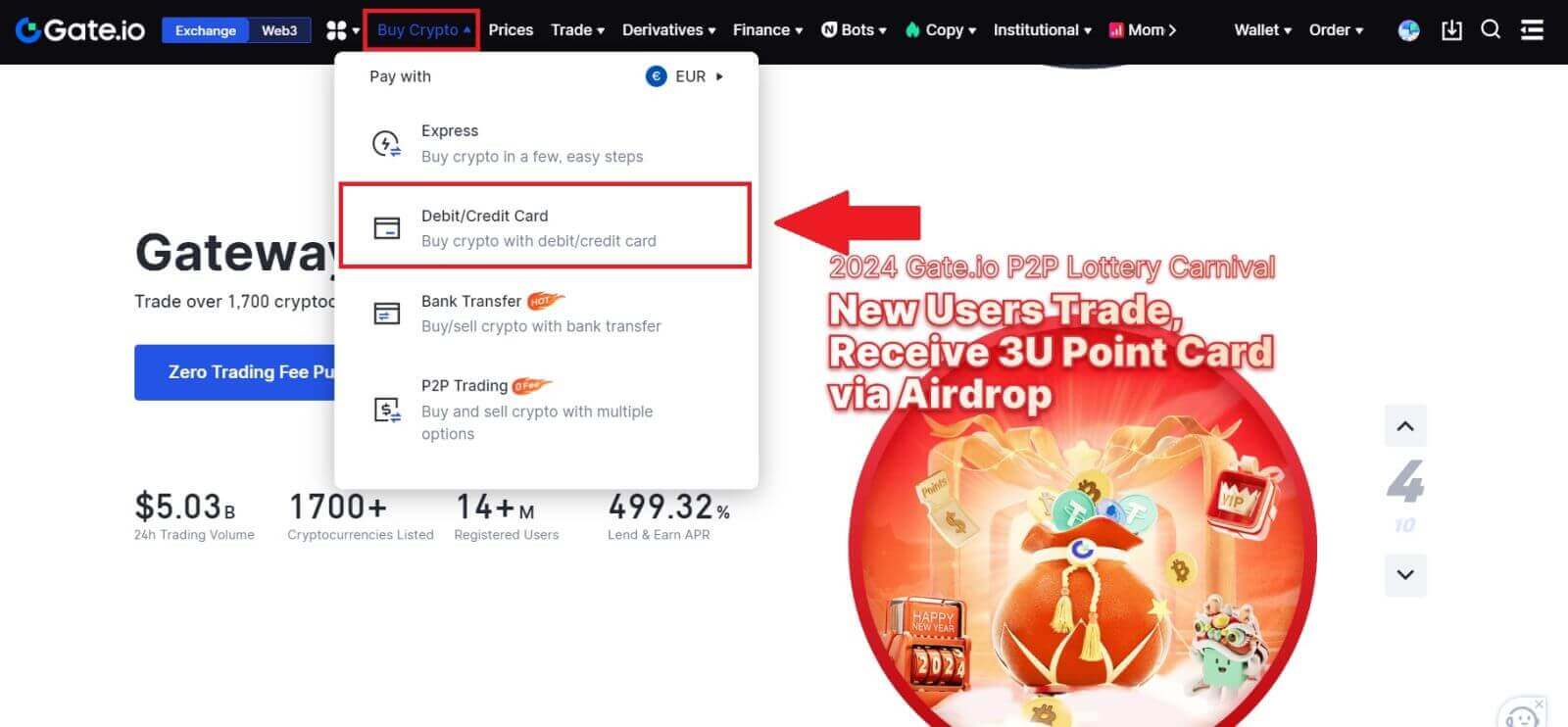
2. Velg fiat-valutaen og fyll inn fiat-beløpet du vil bruke. Velg kryptovalutaen du vil kjøpe, og deretter kan du velge en betalingskanal du foretrekker.
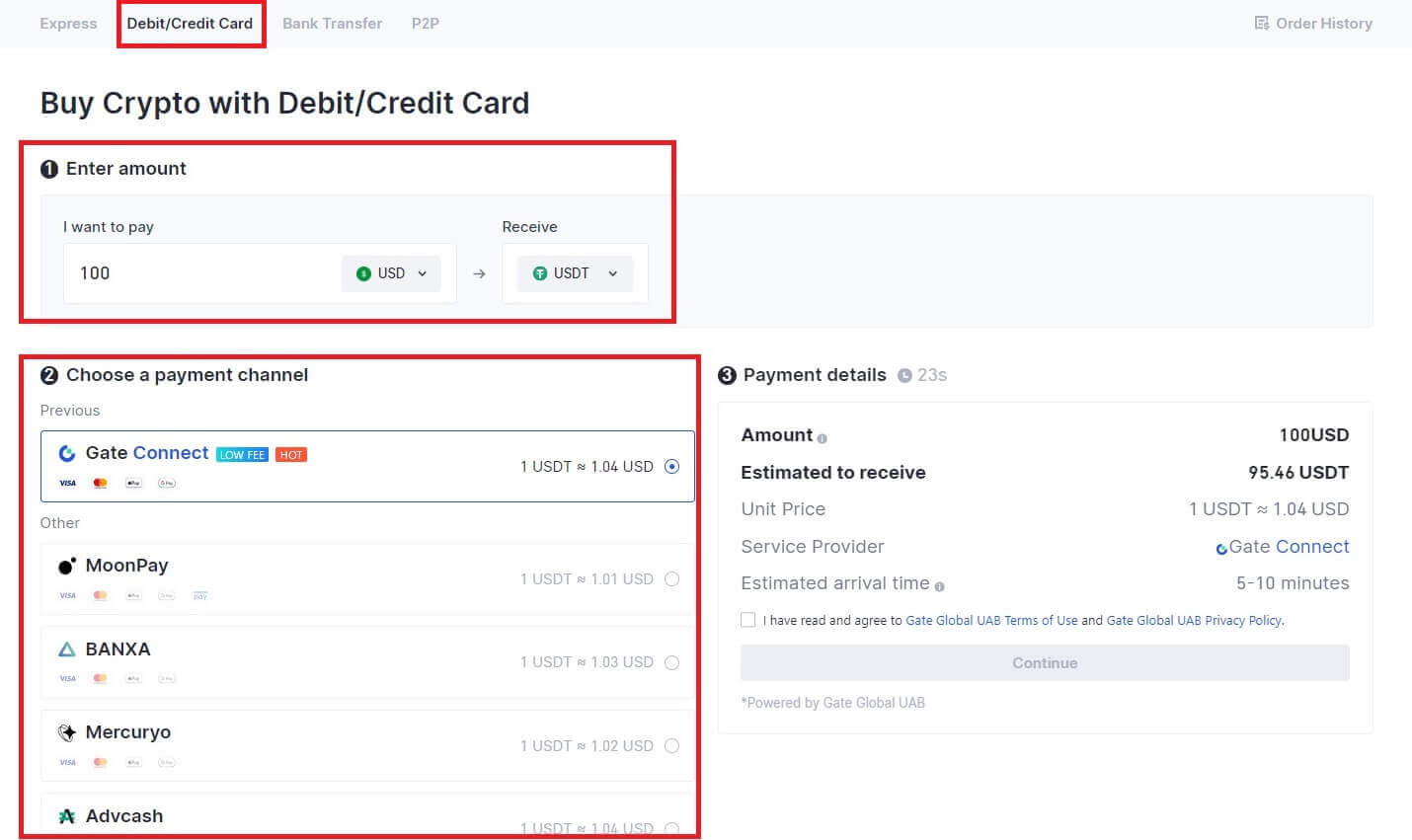
3. Les ansvarsfraskrivelsen før du fortsetter, sjekk informasjonen din og merk av i boksen.
Ved å klikke på [Fortsett] etter å ha lest ansvarsfraskrivelsen, vil du bli omdirigert til tredjepartssiden for å fullføre betalingen.
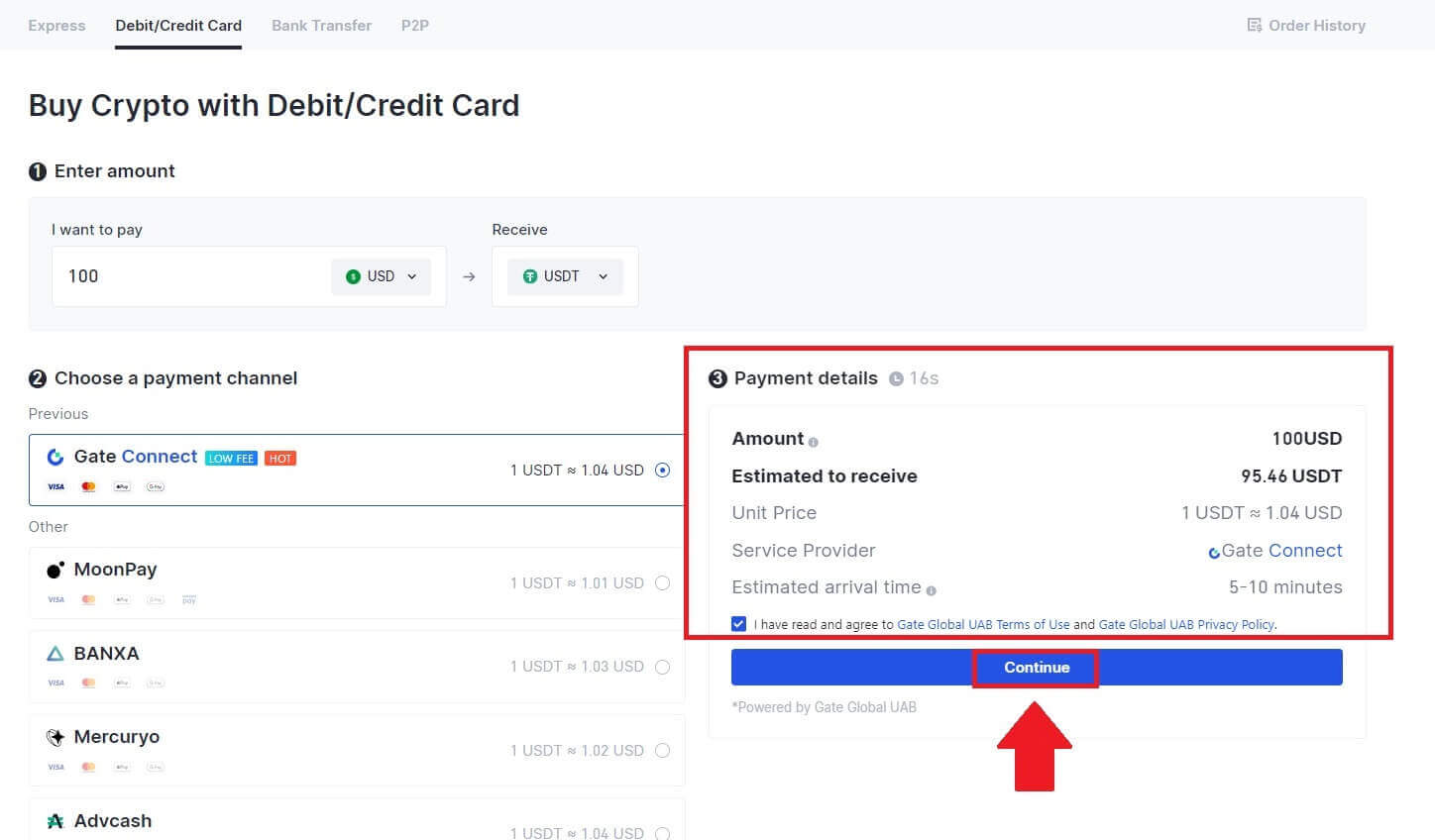
4. Etter det kan du se bestillingen din ved å klikke på [Ordrehistorikk].
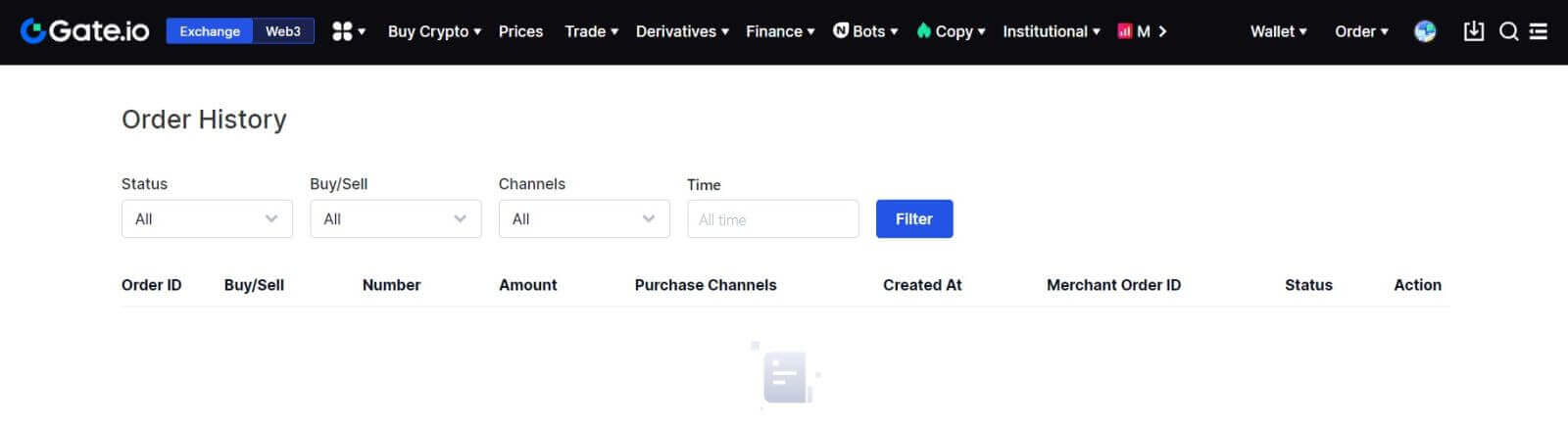
Kjøp krypto via kreditt-/debetkort på Gate.io (app)
1. Åpne Gate.io-appen og trykk på [Hurtigkjøp].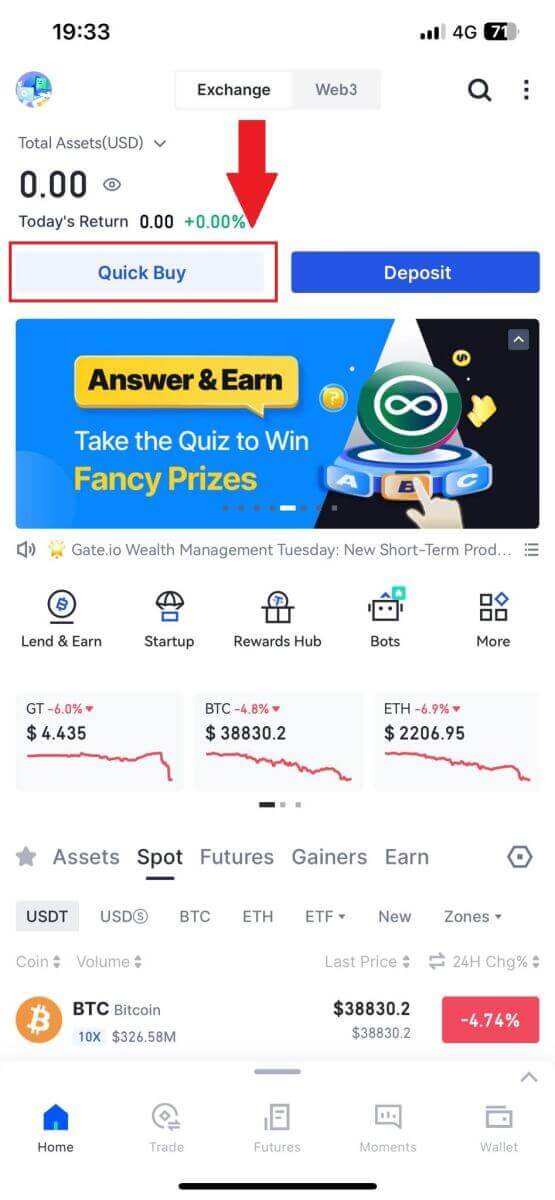
2. Trykk på [Express] og velg [Debet-/kredittkort], og du vil bli dirigert til P2P-handelssonen.
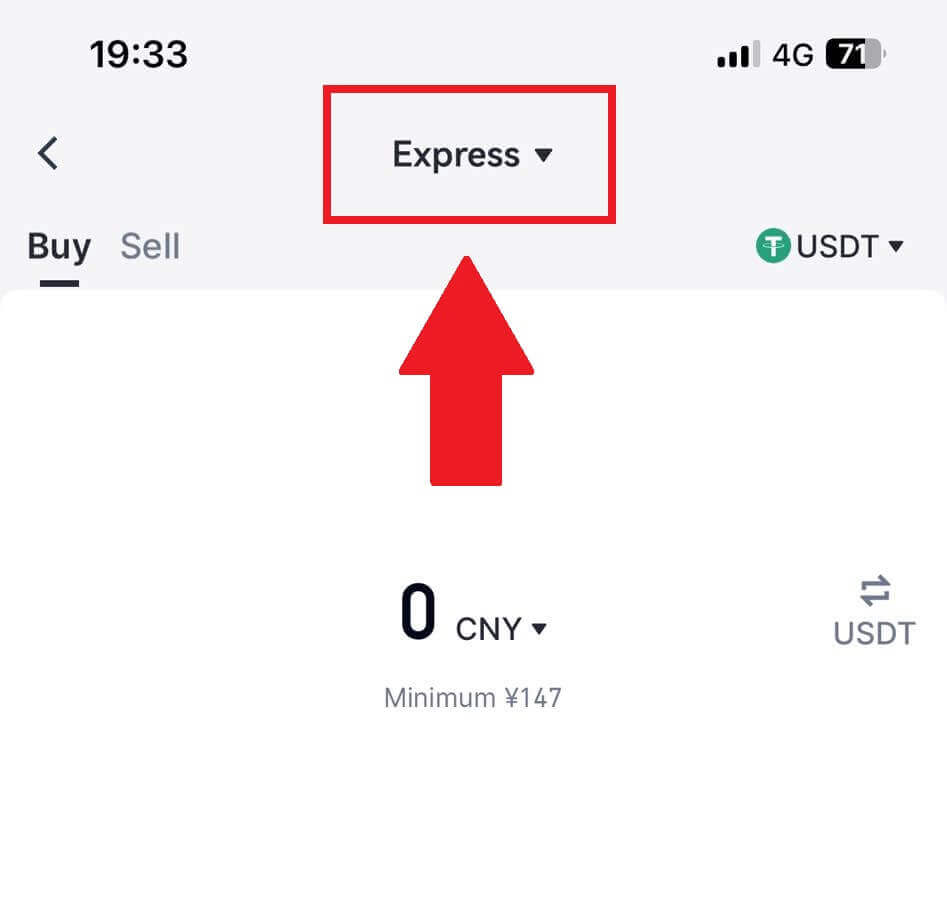
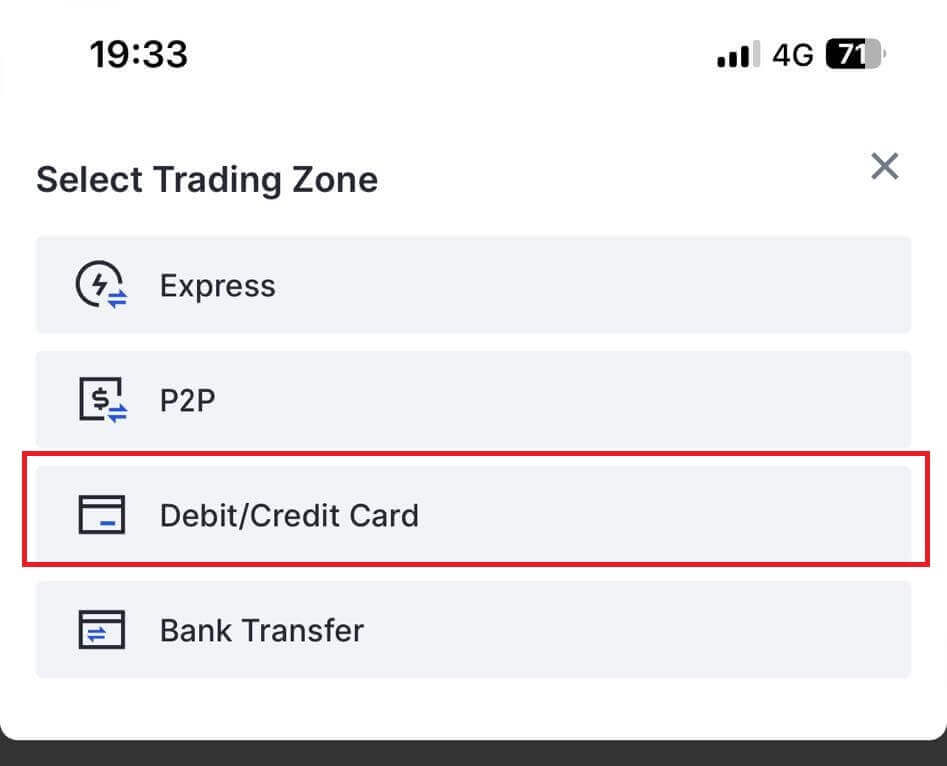
3. Velg din foretrukne Fiat-valuta for betalingen og angi beløpet for kjøpet. Velg kryptovalutaen du vil motta i Gate.io-lommeboken din og velg betalingsnettverket ditt.
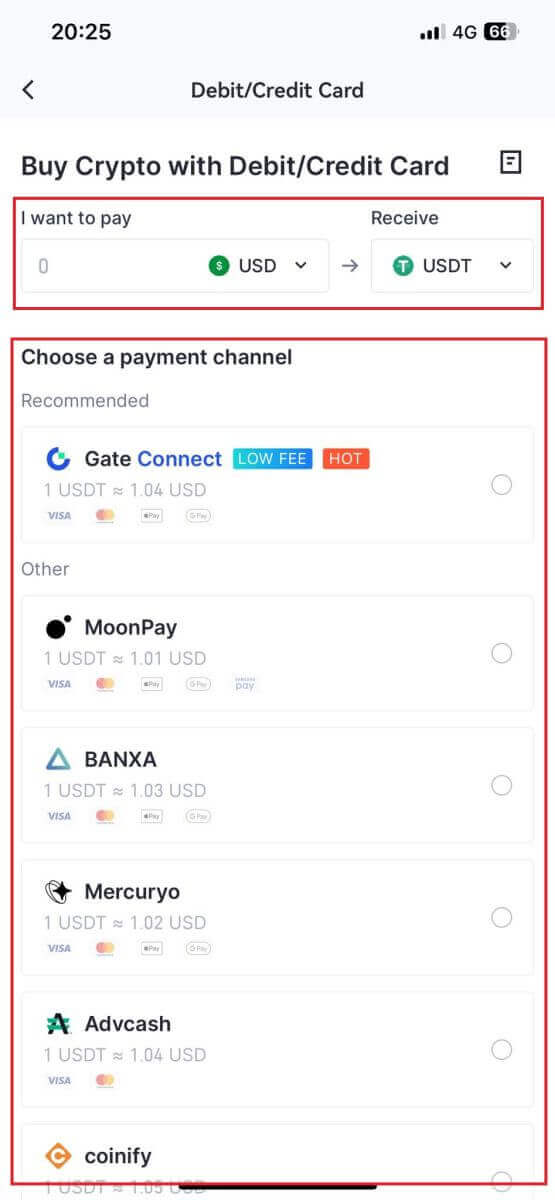
4. Se gjennom detaljene dine, merk av på [Jeg har lest og godtar ansvarsfraskrivelsen.]- knappen og trykk på [Fortsett] . Du vil bli omdirigert til den offisielle nettsiden til tredjepartstjenesteleverandøren for å fortsette med kjøpet.
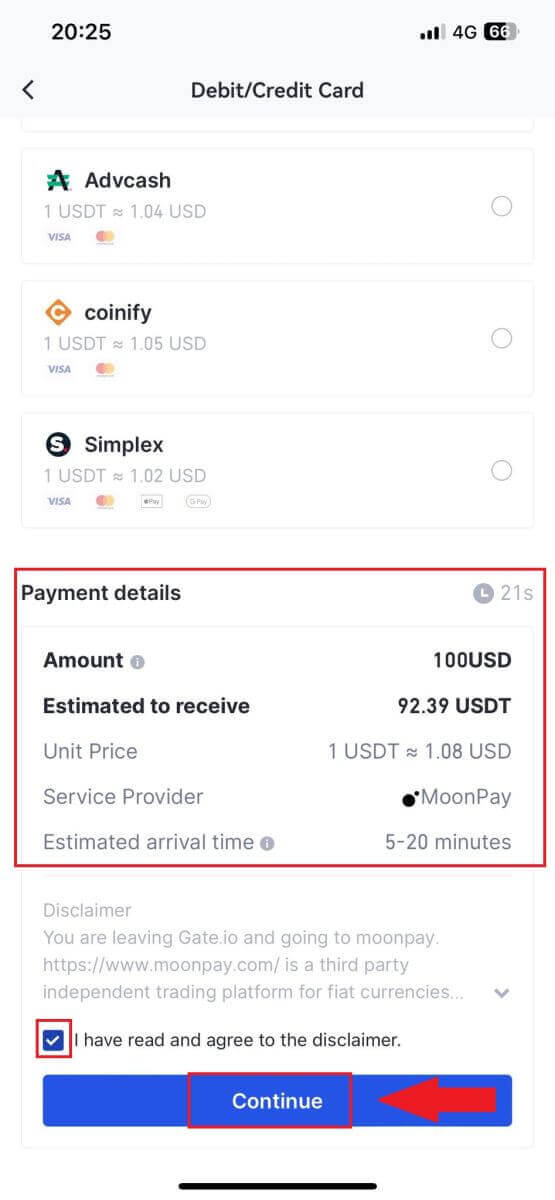
Hvordan kjøpe krypto via bankoverføring på Gate.io
Kjøp krypto via bankoverføring på Gate.io (nettsted)
1. Logg inn på Gate.io-nettstedet ditt , klikk på [Kjøp krypto] og velg [Bankoverføring].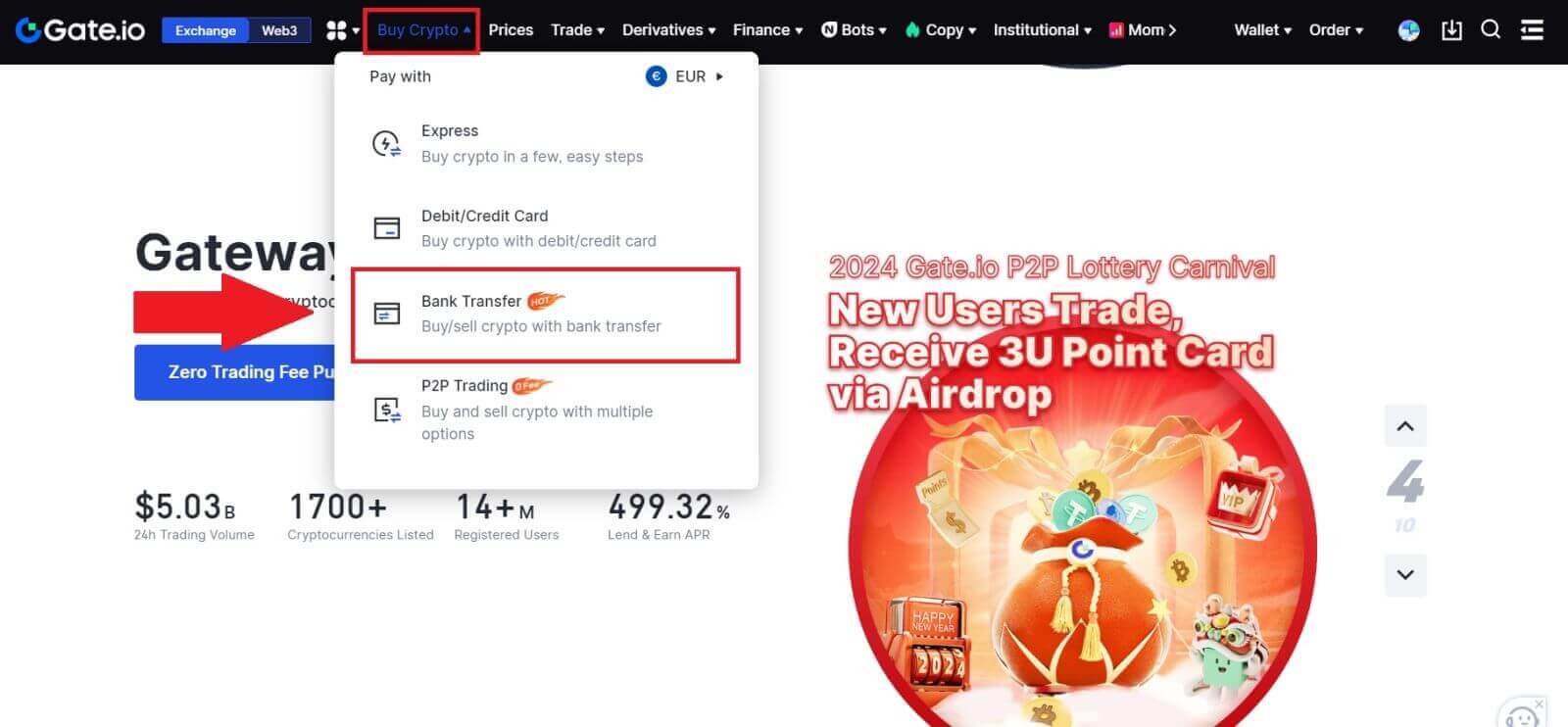
2. Velg fiat-valutaen og skriv inn beløpet du ønsker å bruke. Velg kryptovalutaen du ønsker å motta, og velg deretter en betalingskanal basert på estimert enhetspris. Her, bruk Banxa som eksempel, fortsett med kjøpet av USDT med 50 EUR.
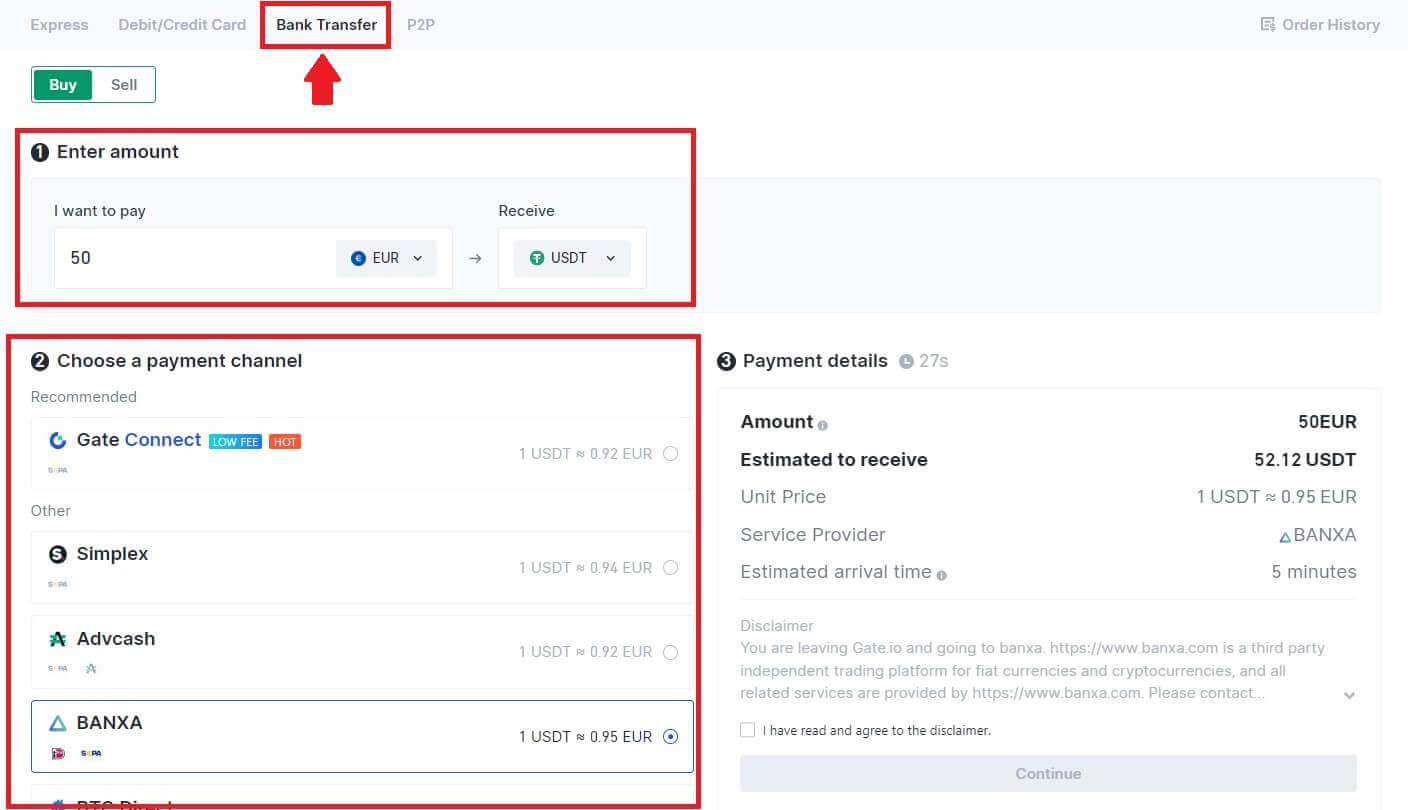
3. Les ansvarsfraskrivelsen før du fortsetter, sjekk informasjonen din og merk av i boksen.
Ved å klikke på [Fortsett] etter å ha lest ansvarsfraskrivelsen, vil du bli omdirigert til tredjepartssiden for å fullføre betalingen.
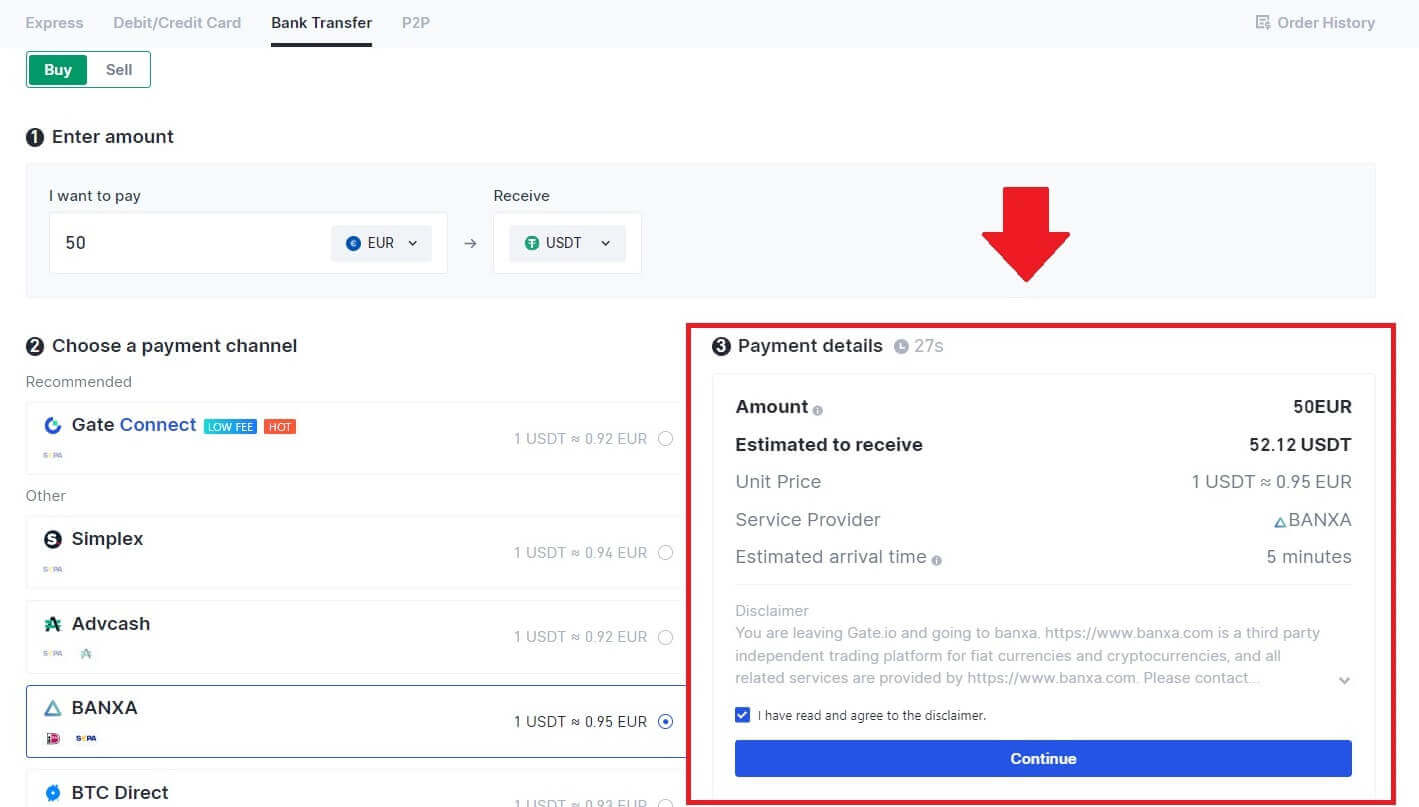
4. Etter det kan du se bestillingen din ved å klikke på [Ordrehistorikk].
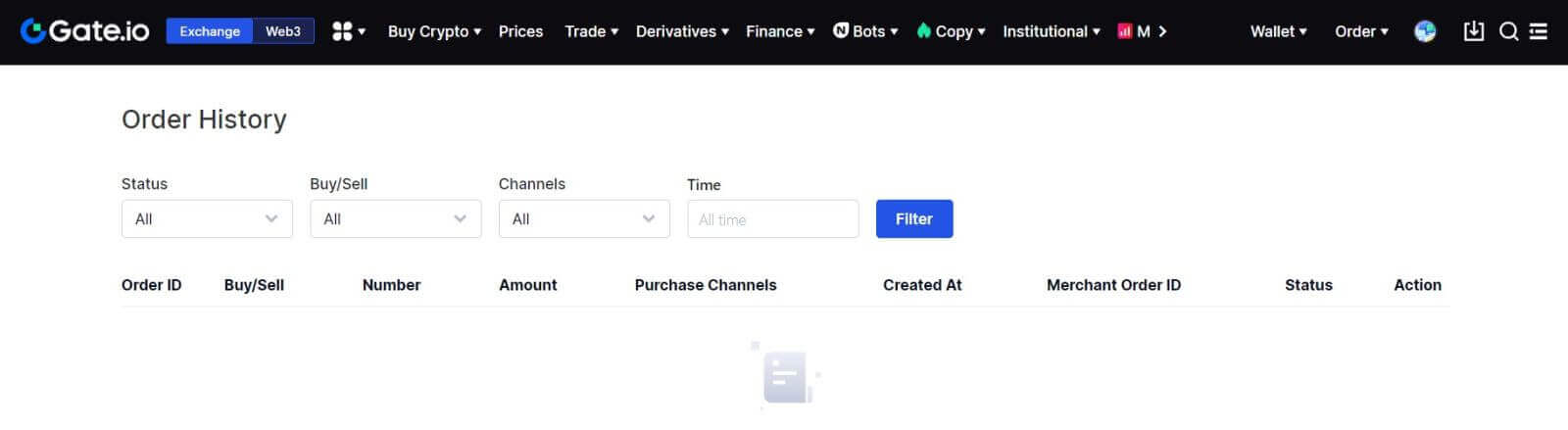
Kjøp krypto via bankoverføring på Gate.io (app)
1. Åpne Gate.io-appen og trykk på [Hurtigkjøp].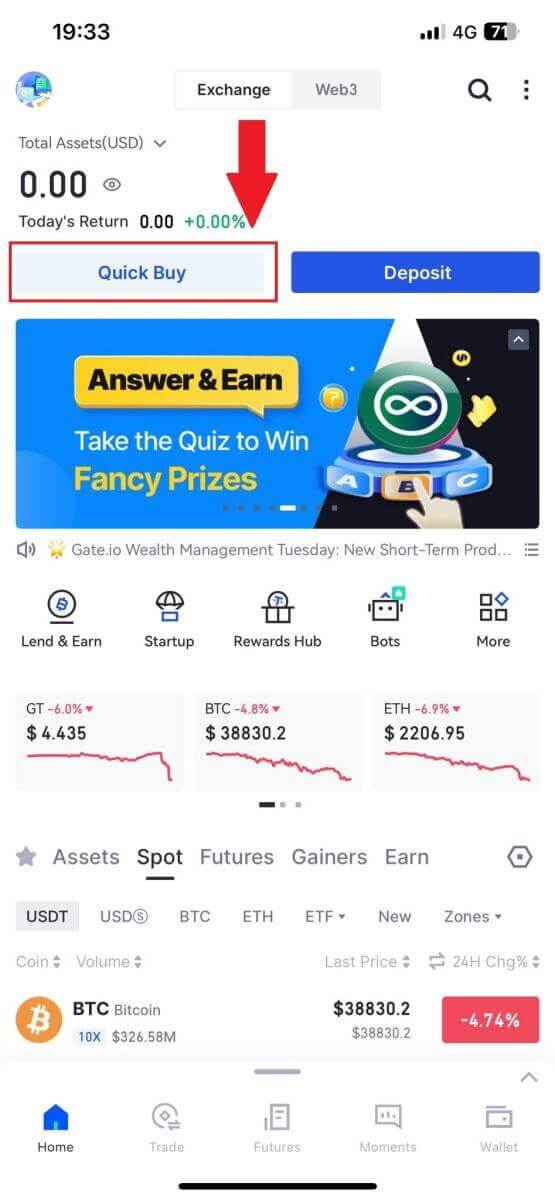
2. Trykk på [Express] og velg [Bankoverføring], og du vil bli dirigert til P2P-handelssonen.
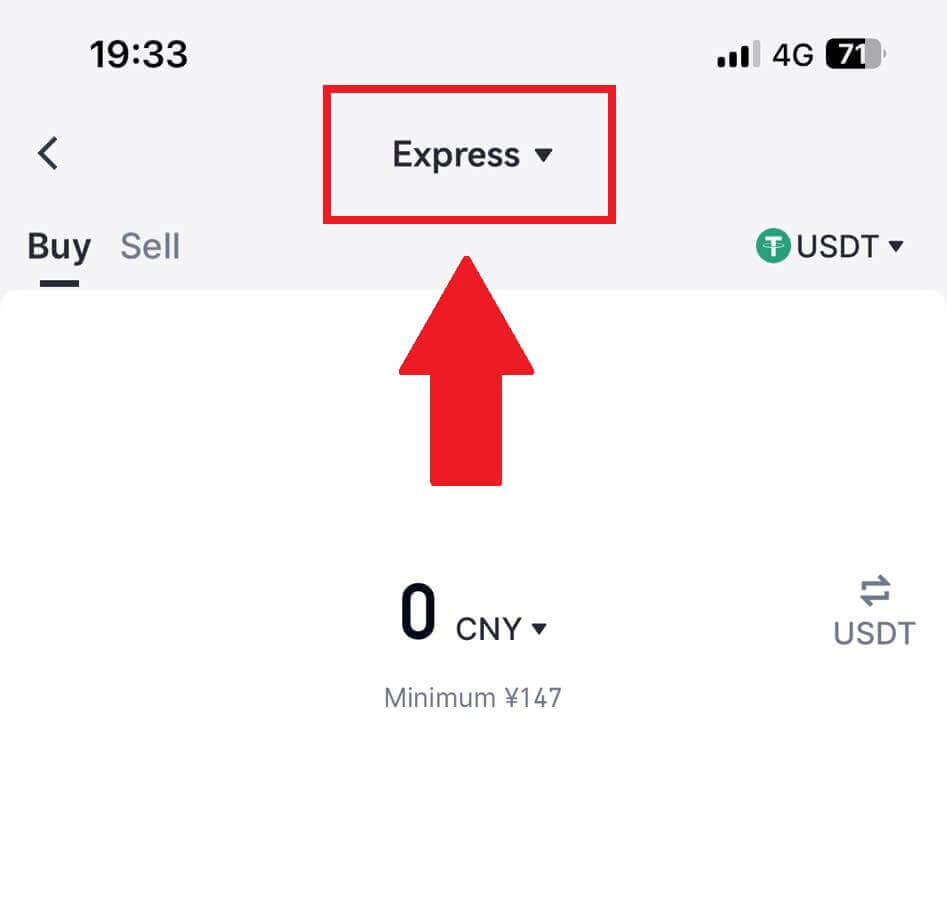
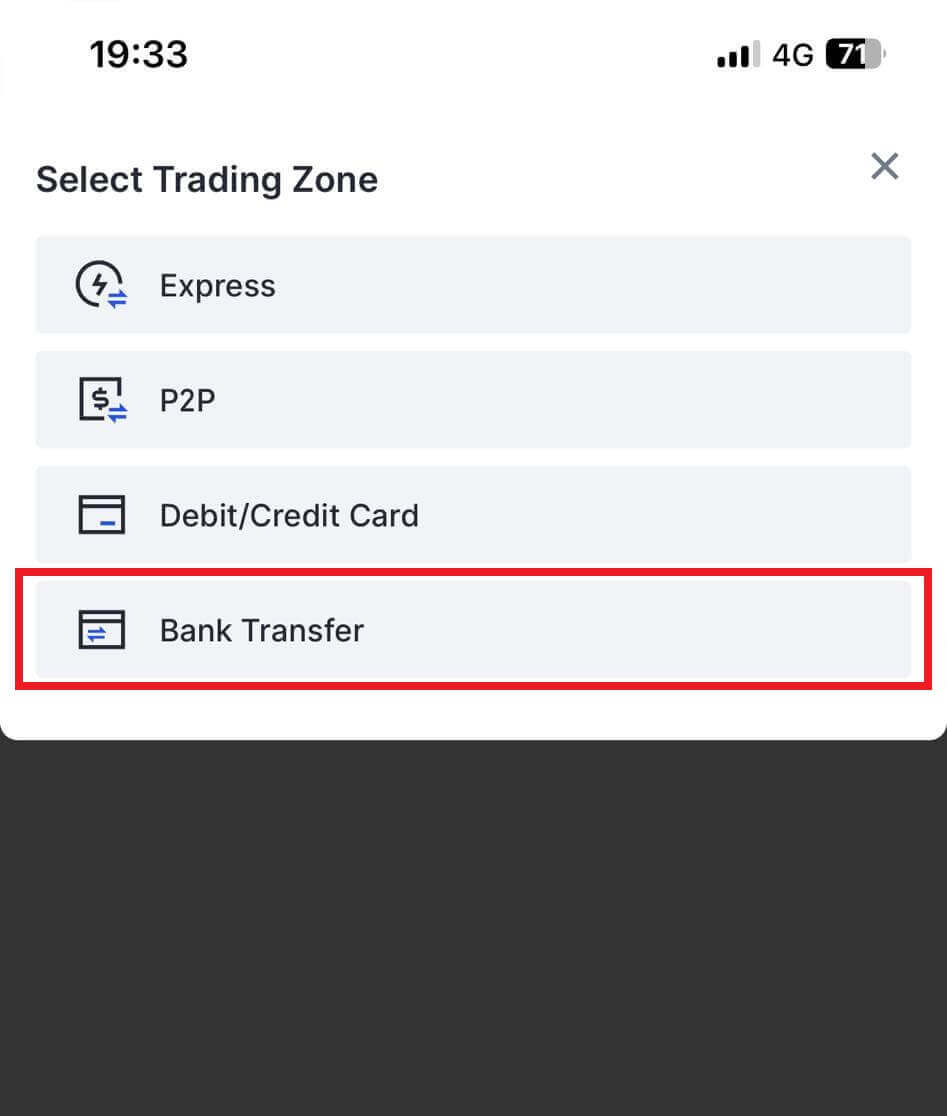
3. Velg [Kjøp] og velg din foretrukne Fiat-valuta for betalingen og angi beløpet for kjøpet. Trykk på betalingsnettverket du vil fortsette.
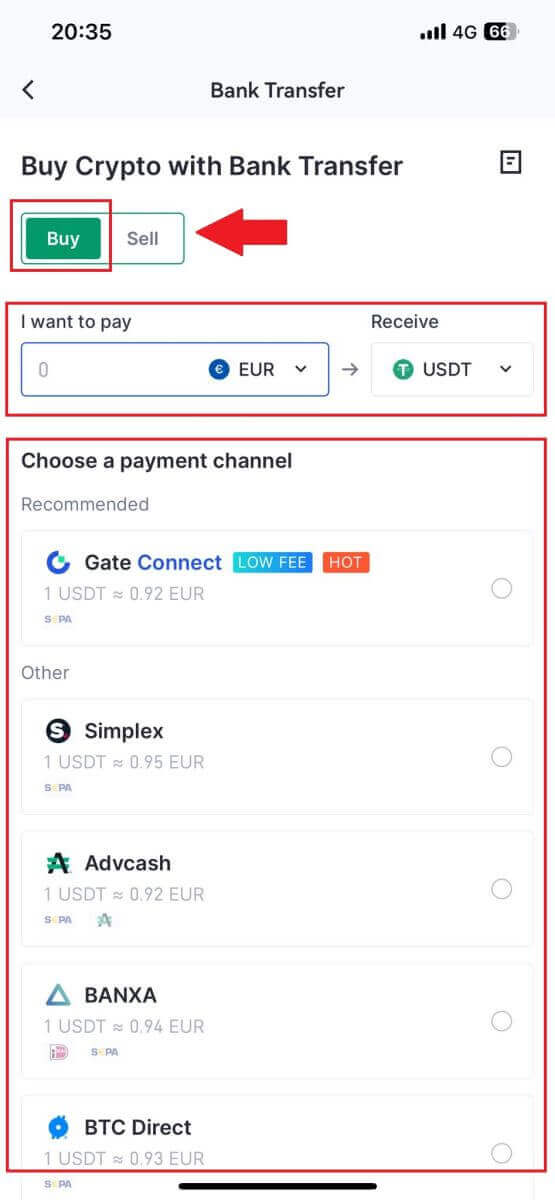
4. Se gjennom detaljene dine, merk av for [Jeg har lest og godtar ansvarsfraskrivelsen.]- knappen og trykk på [Fortsett] . Du vil bli omdirigert til den offisielle nettsiden til tredjepartstjenesteleverandøren for å fortsette med kjøpet.
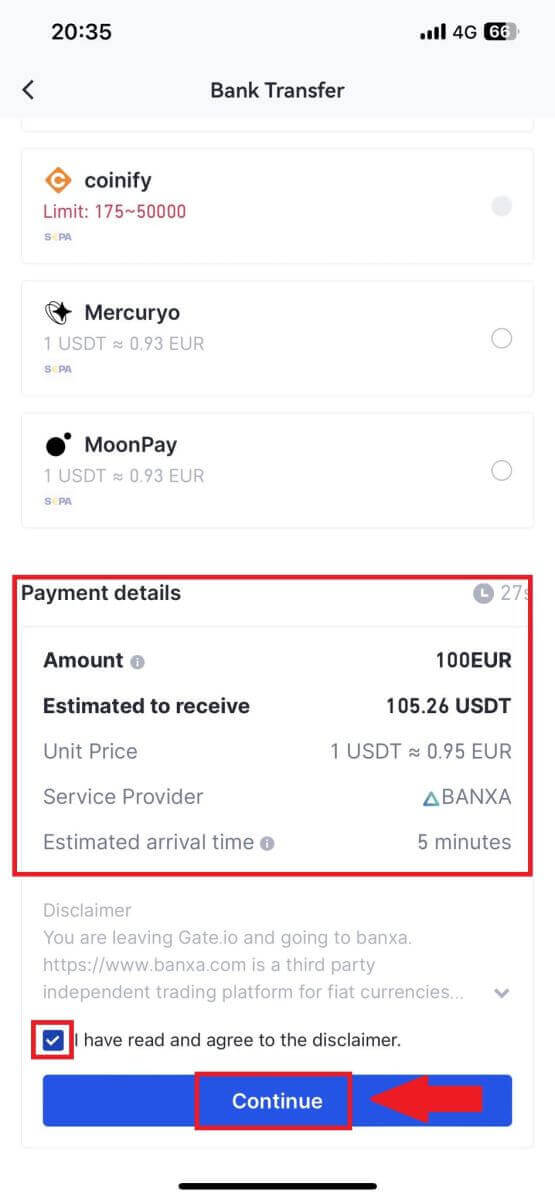
Hvordan kjøpe krypto via P2P på Gate.io
Kjøp Crypto via P2P på Gate.io (nettsted)
1. Logg inn på Gate.io-nettstedet ditt , klikk på [Kjøp krypto] og velg [P2P-handel].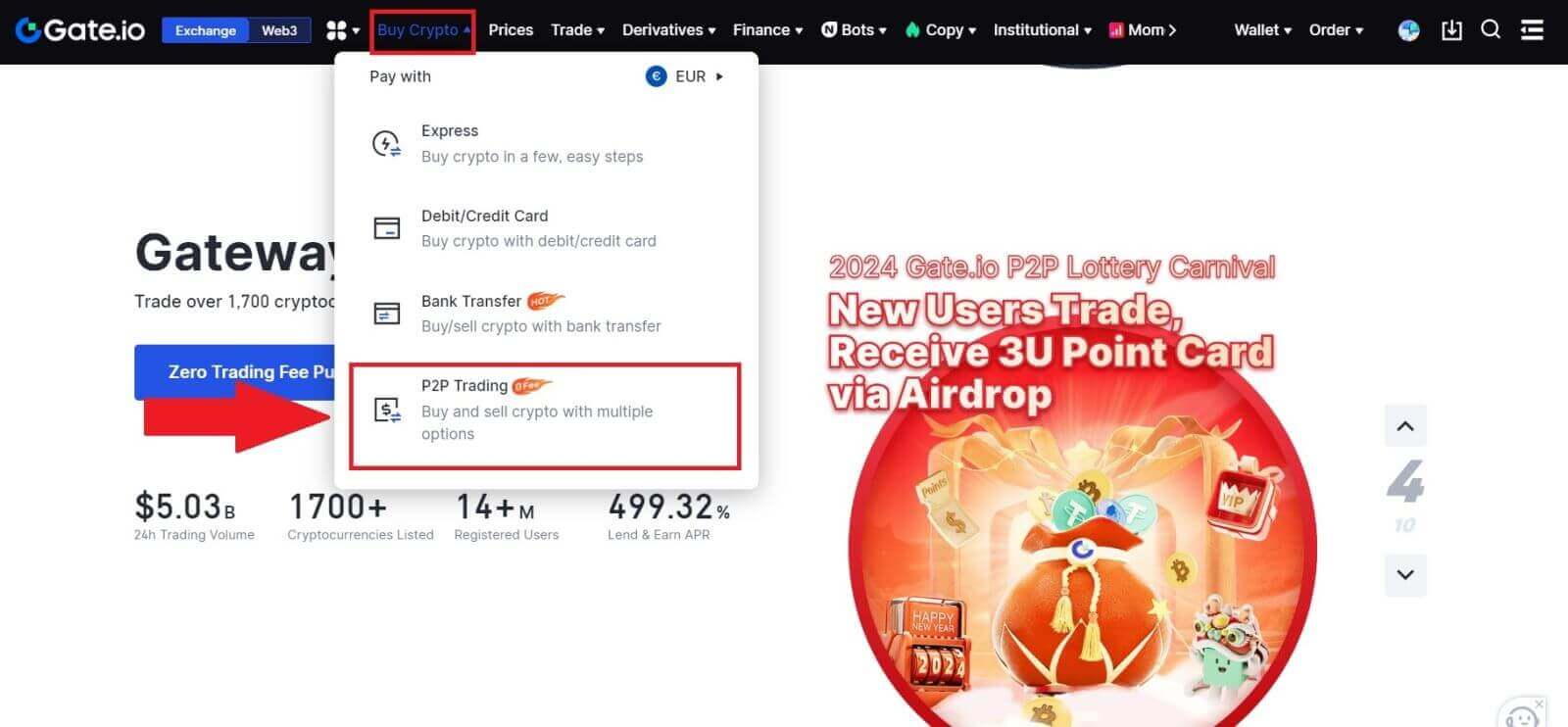
2. På transaksjonssiden velger du selgeren du vil handle med og klikker på [Kjøp USDT].
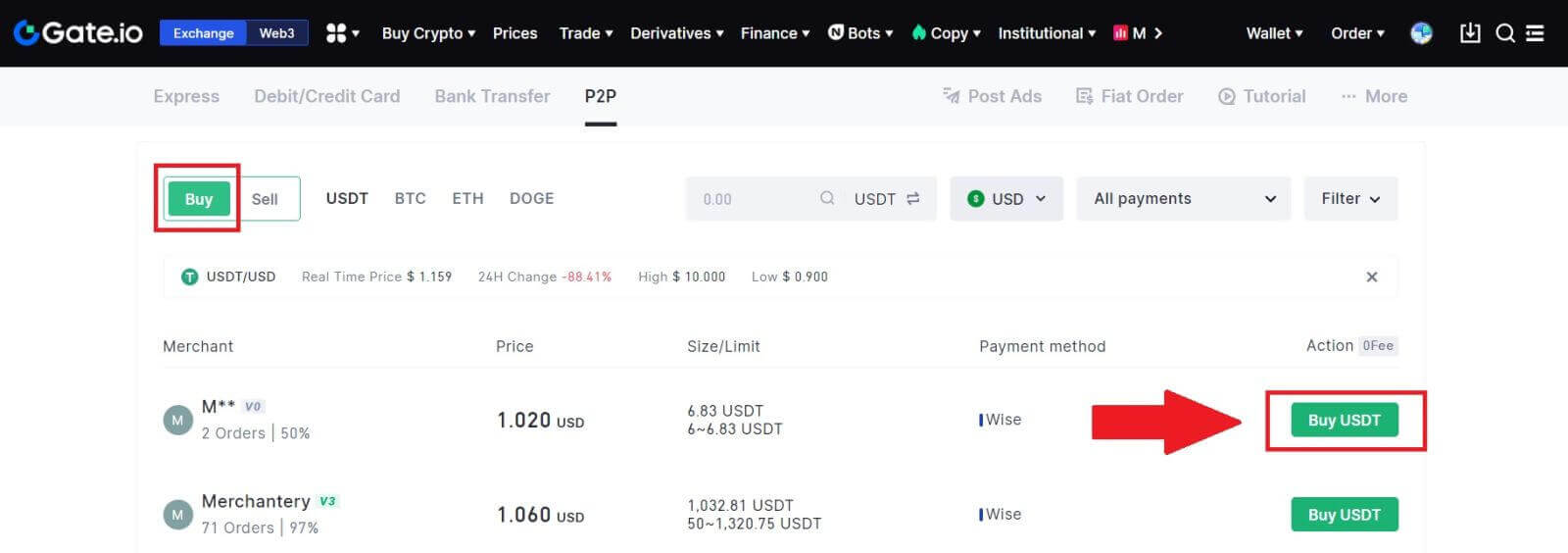
3. Spesifiser hvor mye Fiat-valuta du er villig til å betale i kolonnen [Jeg vil betale] . Alternativt har du muligheten til å legge inn mengden USDT du ønsker å motta i kolonnen [Jeg vil motta] . Det tilsvarende betalingsbeløpet i Fiat-valuta vil bli beregnet automatisk, eller omvendt, basert på dine inndata.
Etter å ha fulgt de nevnte trinnene, klikk på [Kjøp USDT], og deretter vil du bli omdirigert til Bestillingssiden.

4. Klikk på [Kjøp nå] for å fortsette prosessen.
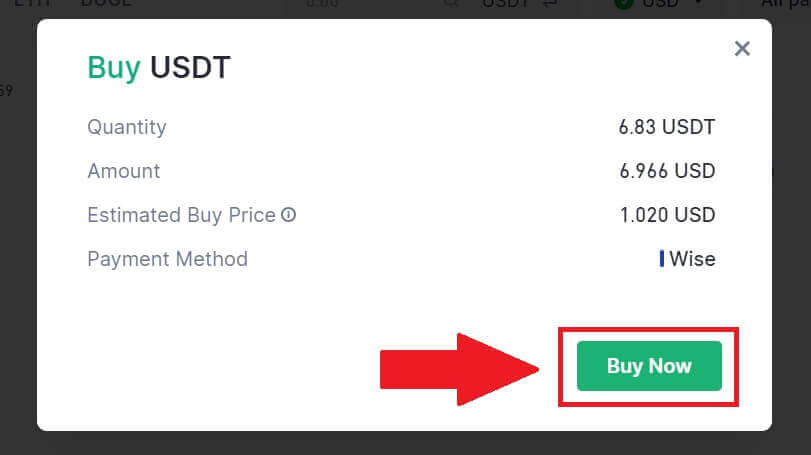
5. Du vil bli dirigert til den ventende ordresiden, klikk på ordrenummeret ditt for å fortsette betalingen.
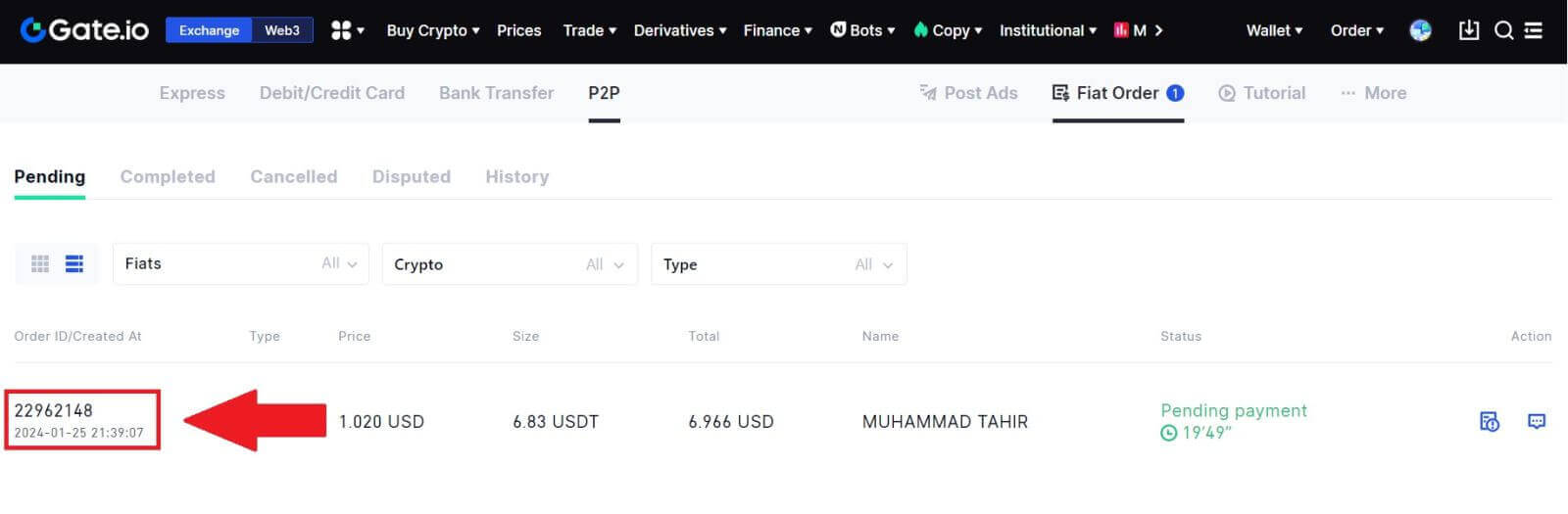
6. Når du kommer til betalingssiden, får du et vindu på 20 minutter til å overføre pengene til P2P-selgerens bankkonto. Prioriter gjennomgang av bestillingsinformasjonen for å bekrefte at kjøpet stemmer overens med transaksjonskravene dine.
- Undersøk betalingsmåten som vises på bestillingssiden og fortsett for å fullføre overføringen til P2P-selgerens bankkonto.
- Dra nytte av Live Chat-boksen for sanntidskommunikasjon med P2P-selgere, og sikrer sømløs interaksjon.
- Etter å ha fullført pengeoverføringen, merk av i boksen merket [Jeg har betalt].
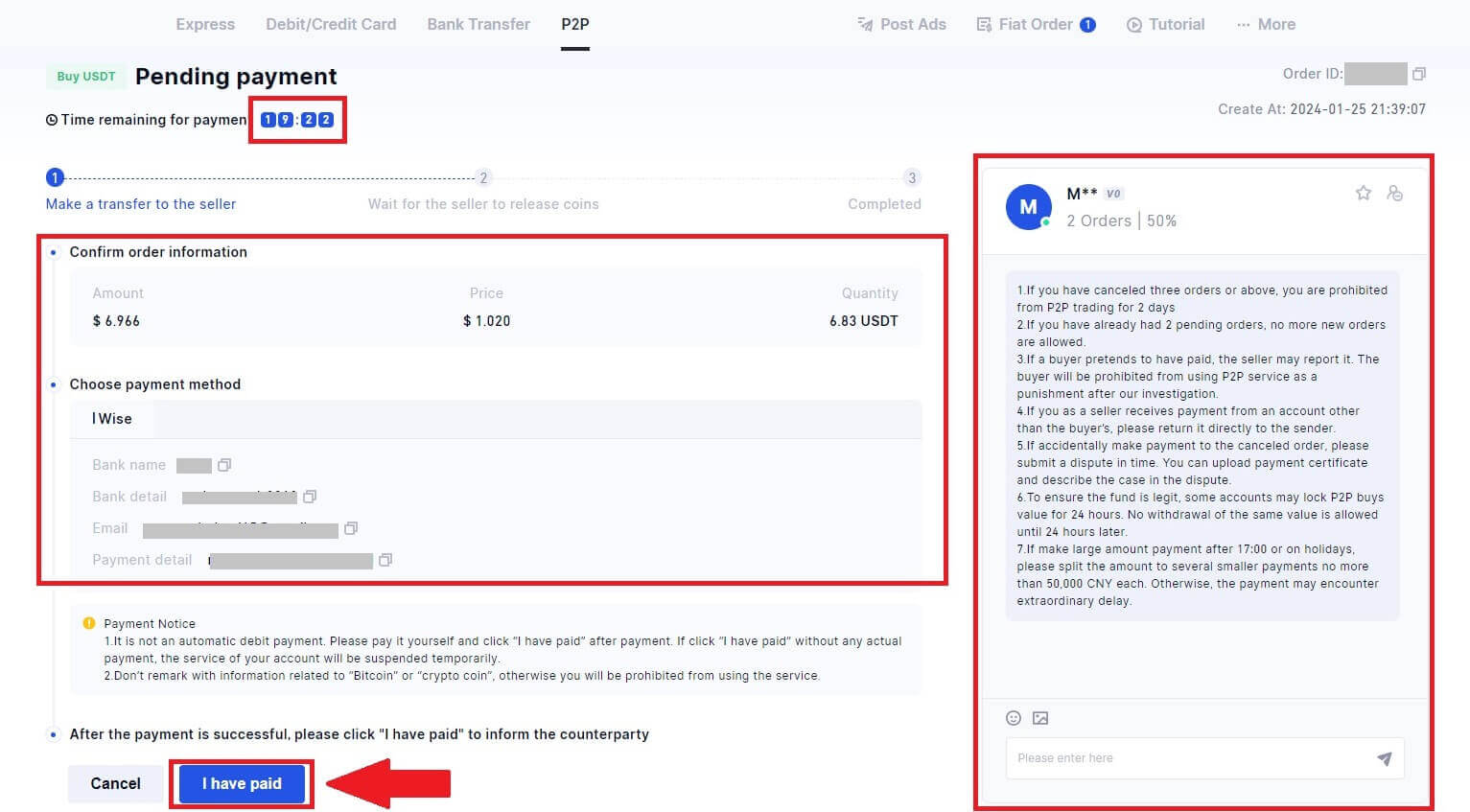
7. Når bestillingen er fullført, kan den bli funnet under [Fiat Order] - [Completed Orders].

Kjøp Crypto via P2P på Gate.io (App)
1. Åpne Gate.io-appen og trykk på [Hurtigkjøp].
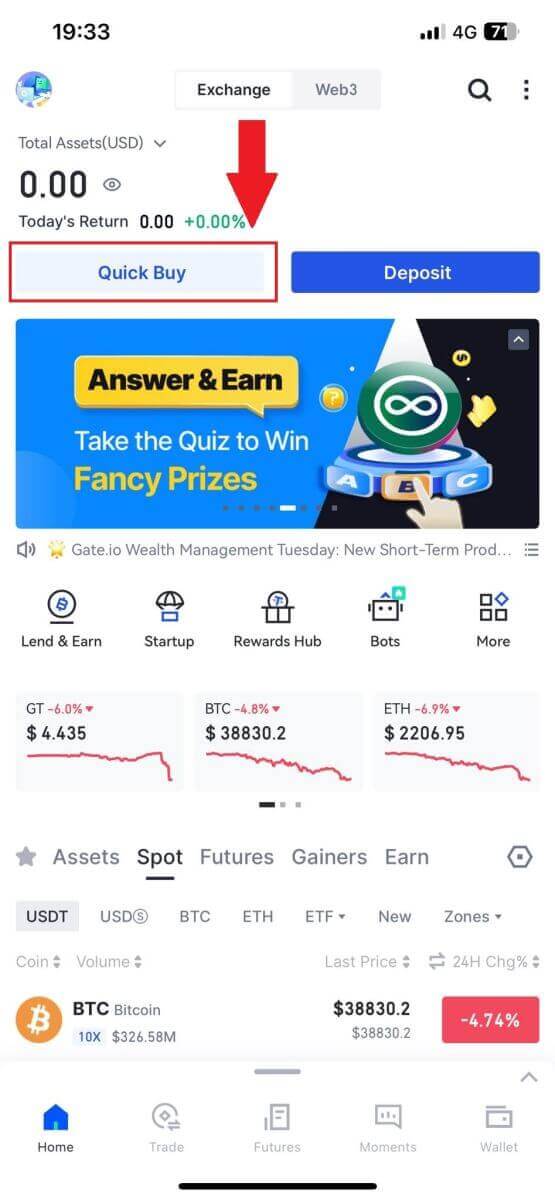
2. Trykk på [Express] og velg [P2P], og du vil bli dirigert til P2P-handelssonen.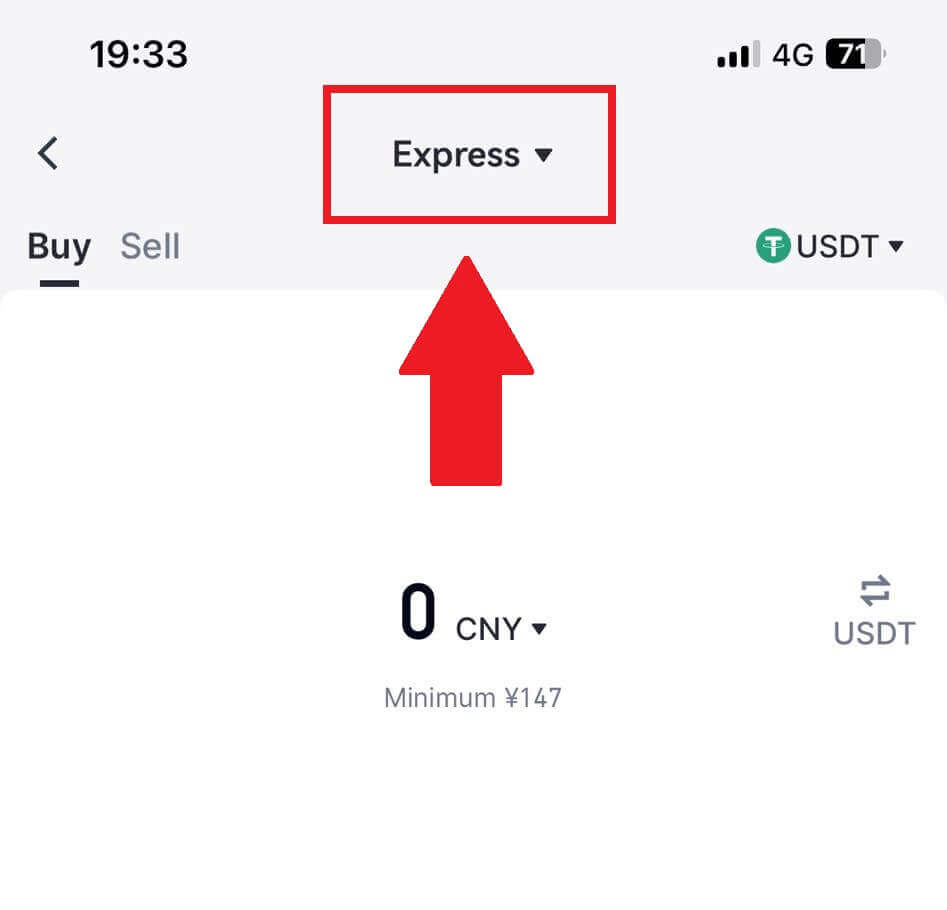
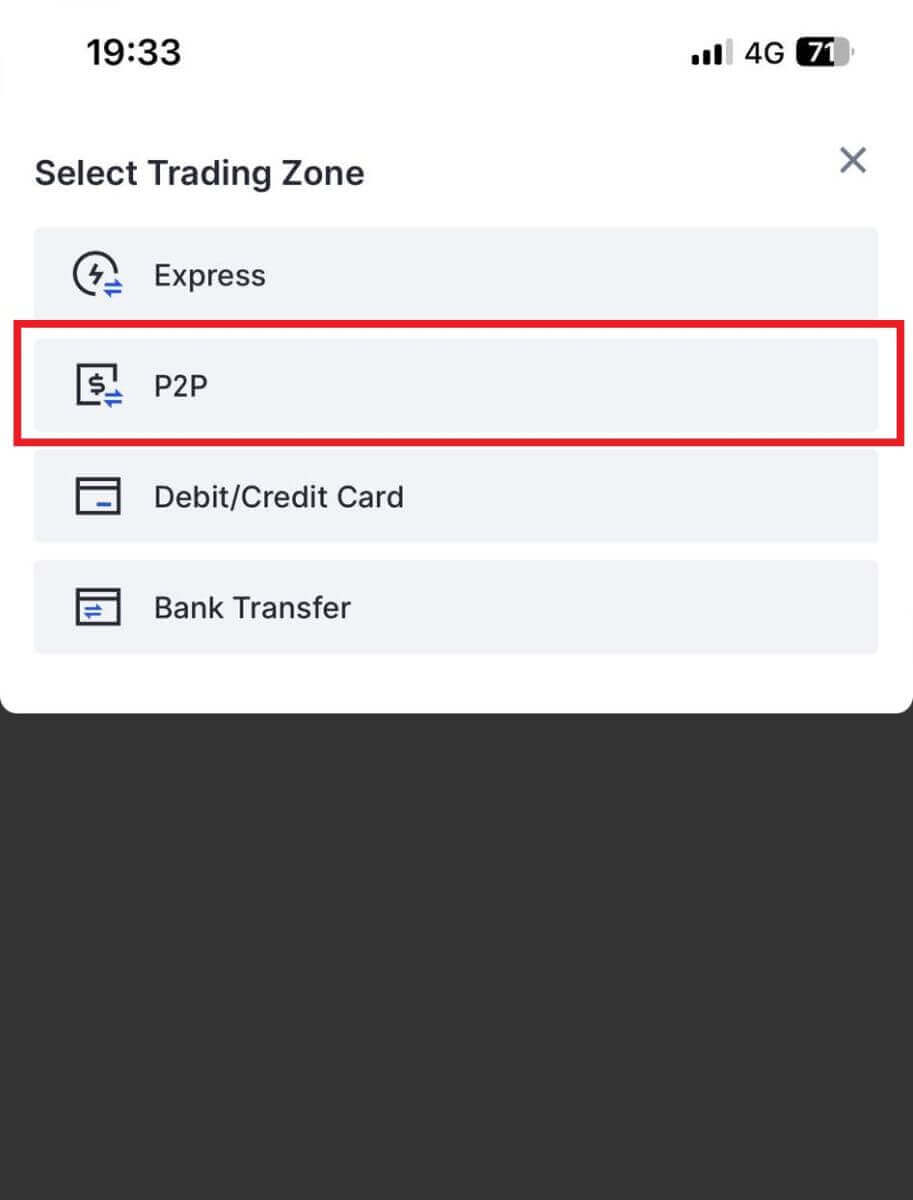 3. På transaksjonssiden velger du selgeren du vil handle med og klikker på [Kjøp].
3. På transaksjonssiden velger du selgeren du vil handle med og klikker på [Kjøp].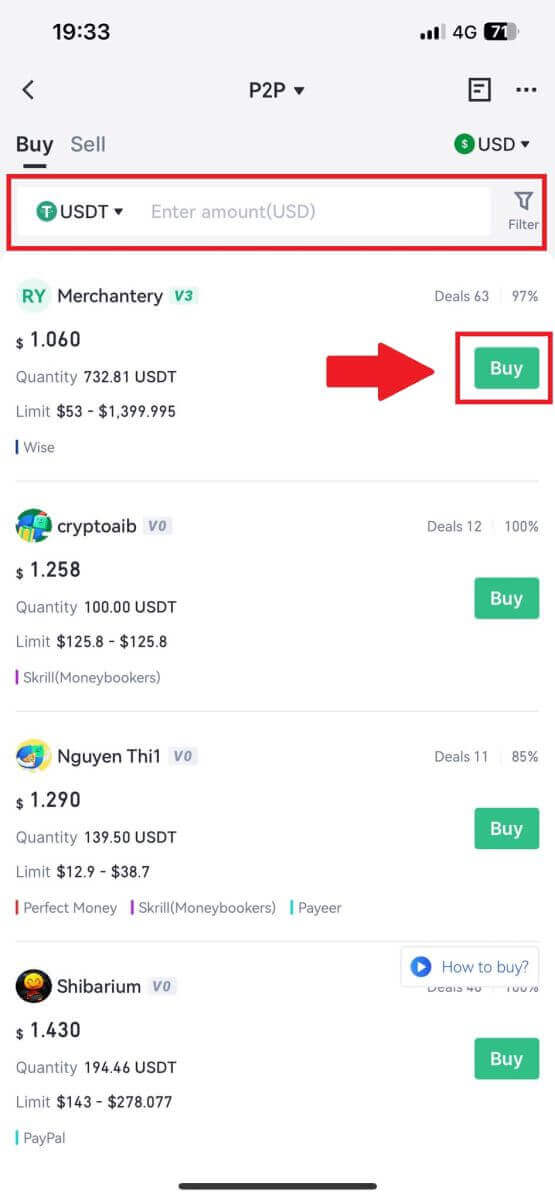
4. Skriv inn beløpet du vil kjøpe, sjekk betalingsmåten og trykk på [Kjøp USDT] for å fortsette. 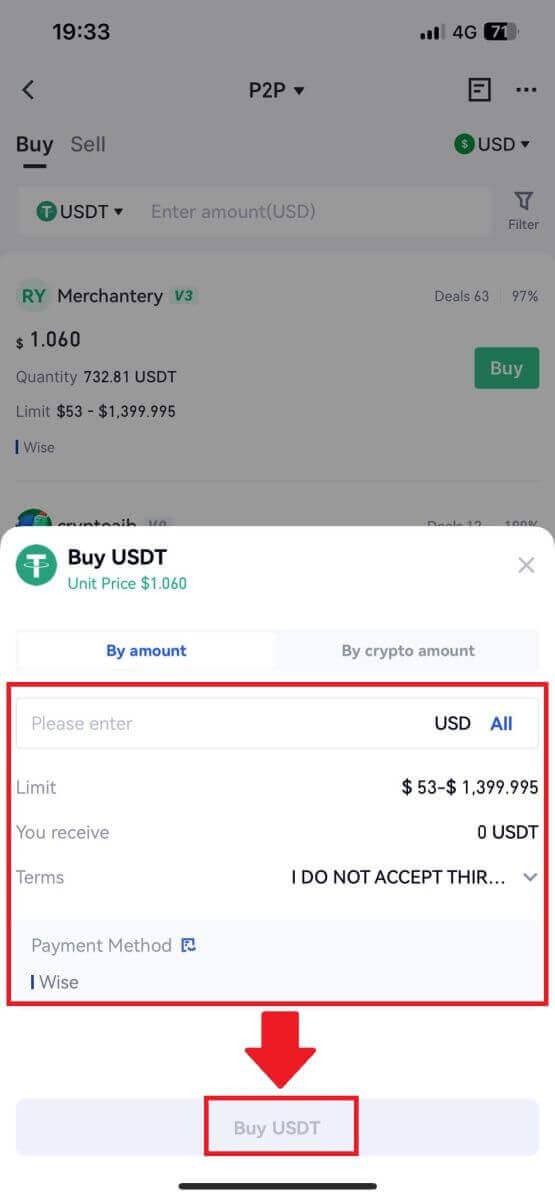
5. Se gjennom bestillingsinformasjonen din og trykk på [Betal nå] for å fortsette transaksjonen. 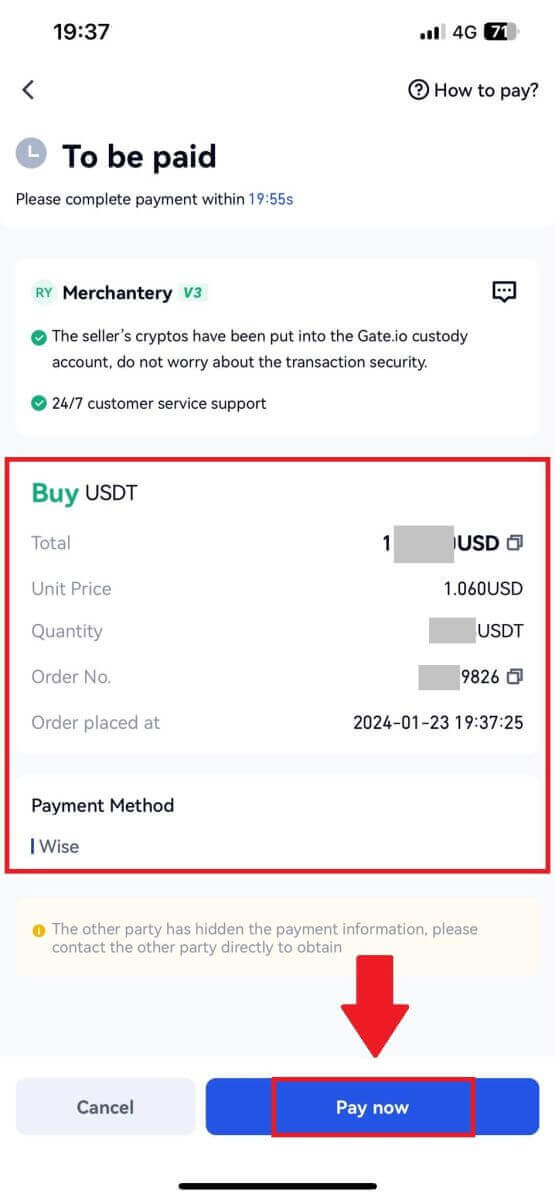
6. Etter å ha fullført betalingen, trykk på [Jeg har betalt] for å legge merke til selgeren og vente på at de slipper mynten.
Merk: Du har 20 minutter på deg til å fullføre transaksjonen, dra nytte av Live Chat-boksen for sanntidskommunikasjon med P2P-selgere, for å sikre sømløs interaksjon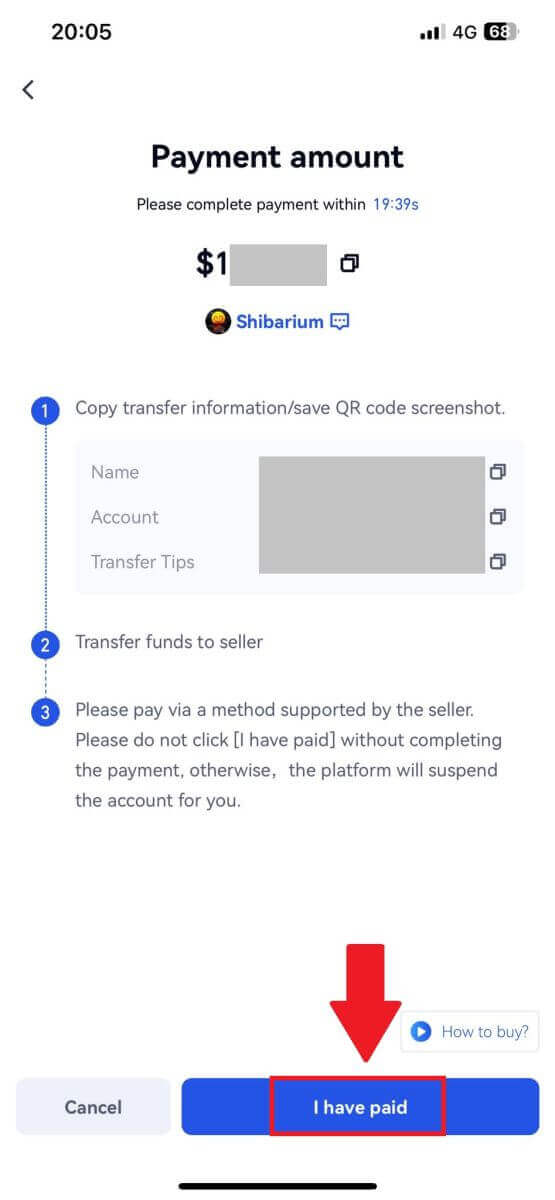
Slik setter du inn krypto på Gate.io
Sett inn krypto via Onchain Deposit på Gate.io (nettsted)
1. Logg inn på Gate.io-nettstedet ditt , klikk på [Lommebok], og velg [Spotkonto].
2. Klikk på [Innskudd] for å fortsette.
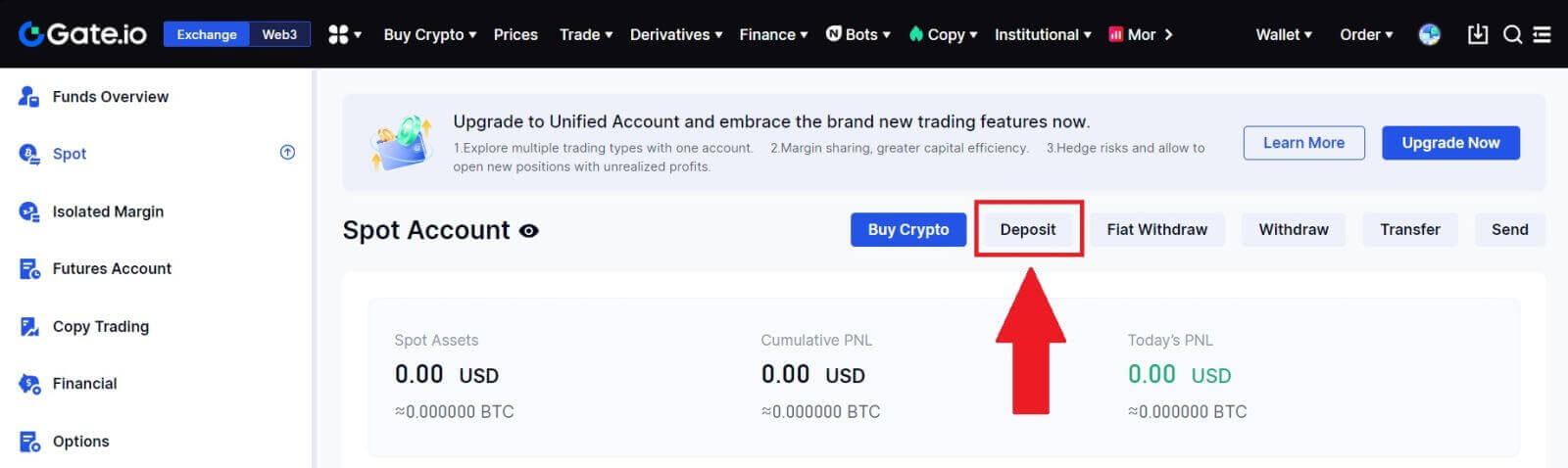
3. Velg [Onchain Deposit] ved å klikke på [Deposit].
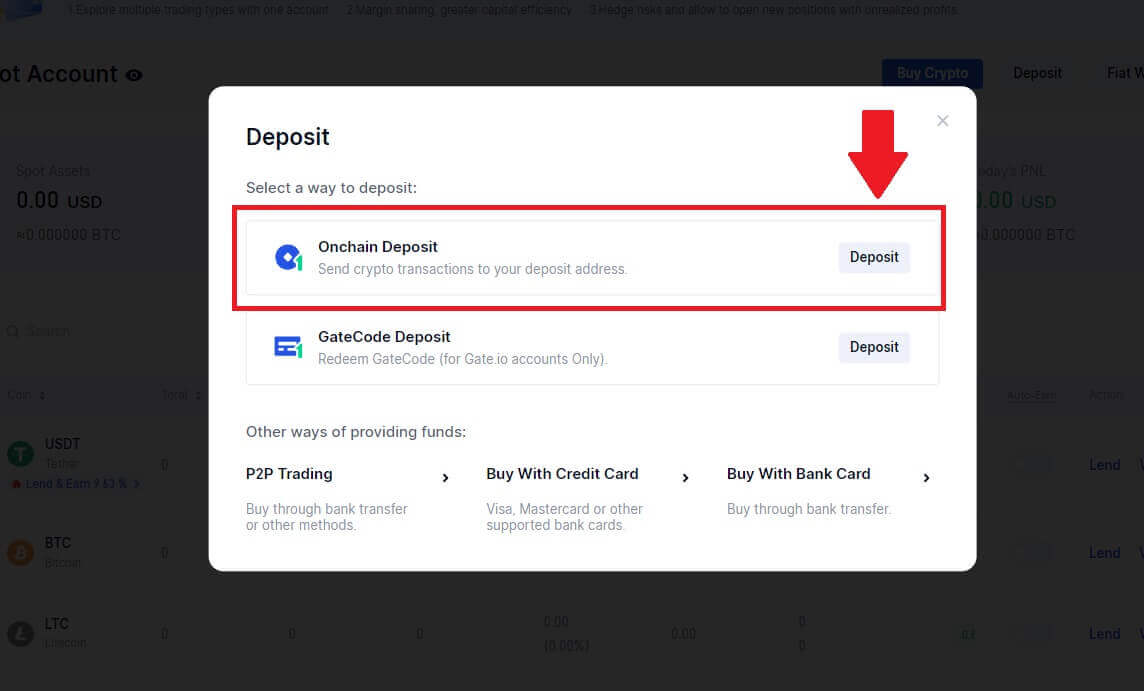
4. Velg kryptovalutaen du vil sette inn og velg nettverket ditt. Her bruker vi USDT som et eksempel.
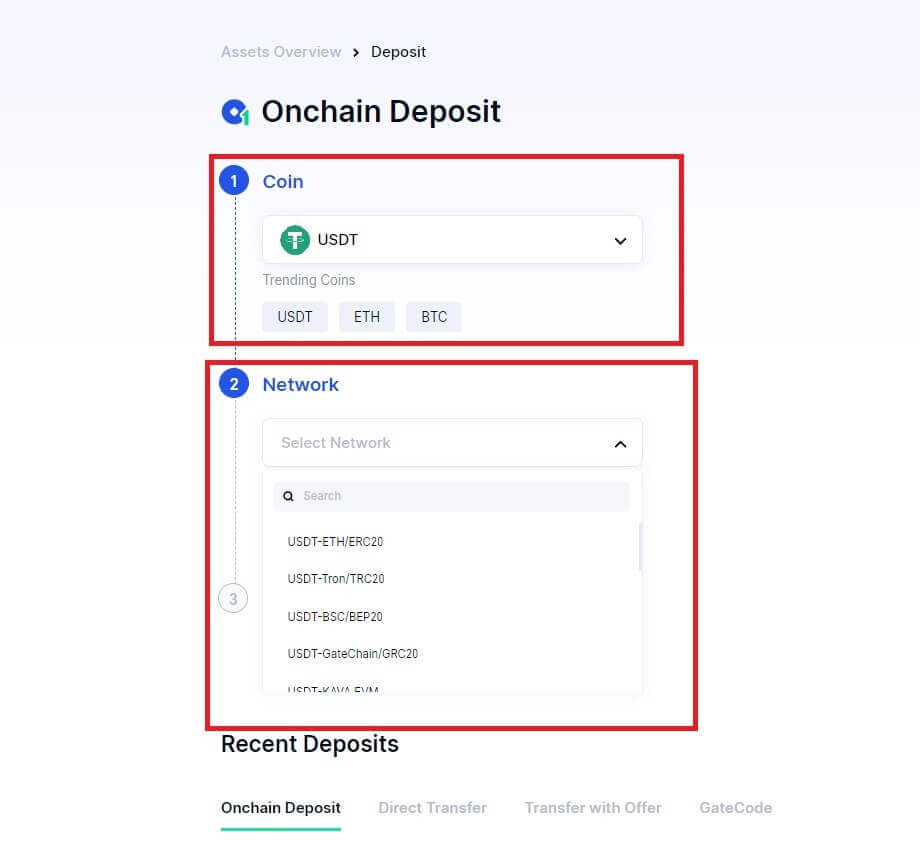
5. Klikk på kopieringsknappen eller skann QR-koden for å få innskuddsadressen. Lim inn denne adressen i uttaksadressefeltet på uttaksplattformen. Følg instruksjonene på uttaksplattformen for å starte uttaksforespørselen.
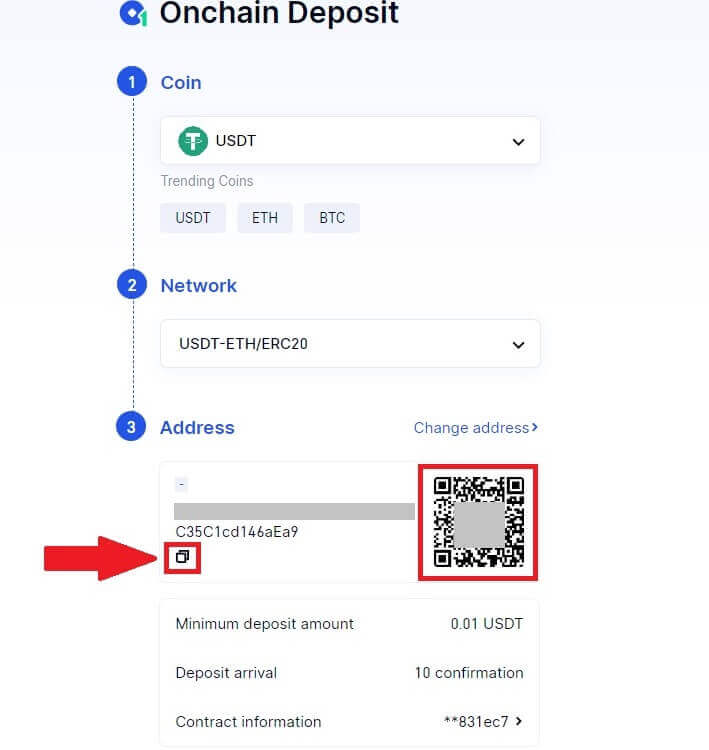
6. Når det er bekreftet, vil innskuddet bli lagt til spotkontoen din.
Du kan finne nylige innskudd nederst på innskuddssiden, eller se alle tidligere innskudd under [Nylig innskudd].
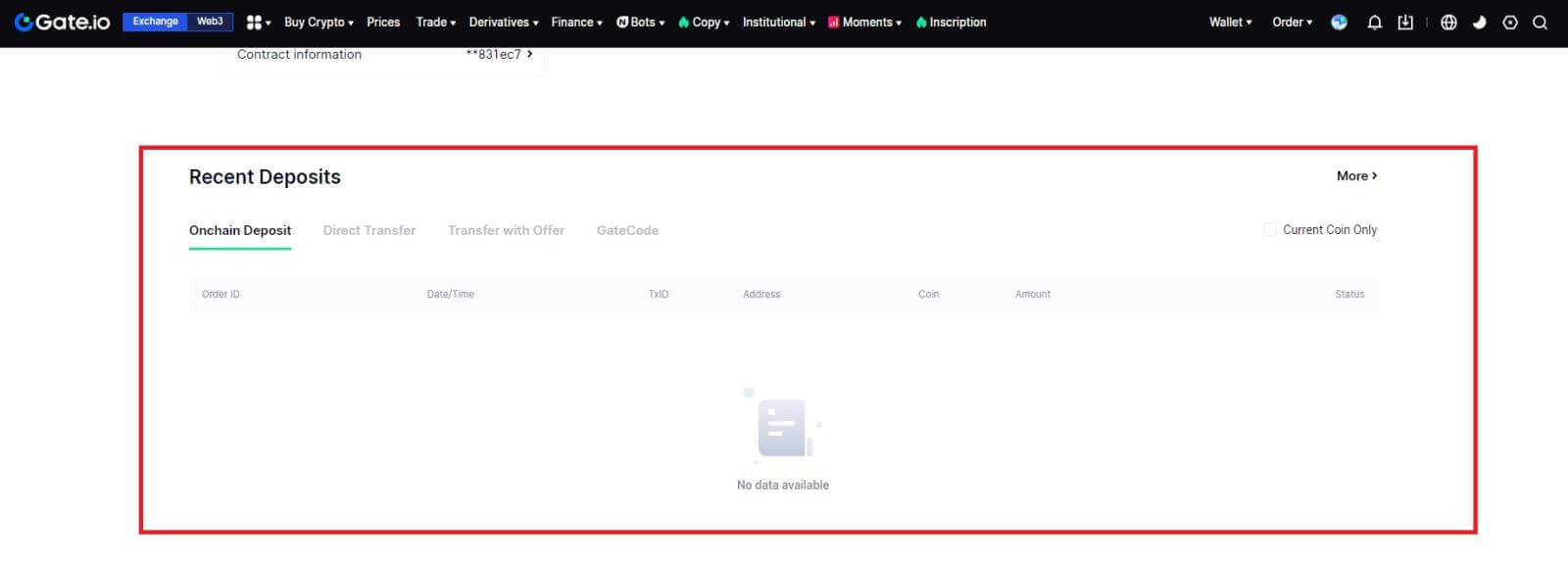
Sett inn krypto via Onchain Deposit på Gate.io (App)
1. Åpne og logg på Gate.io-appen din, på første side trykker du på [Innskudd].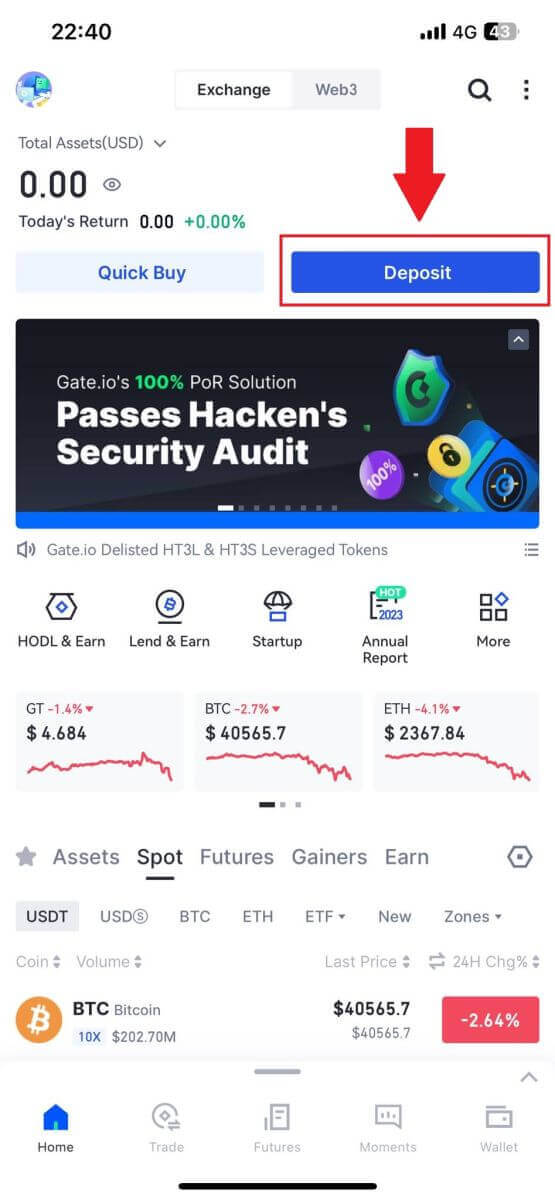
2. Trykk på [Onchain Deposit] for å fortsette.
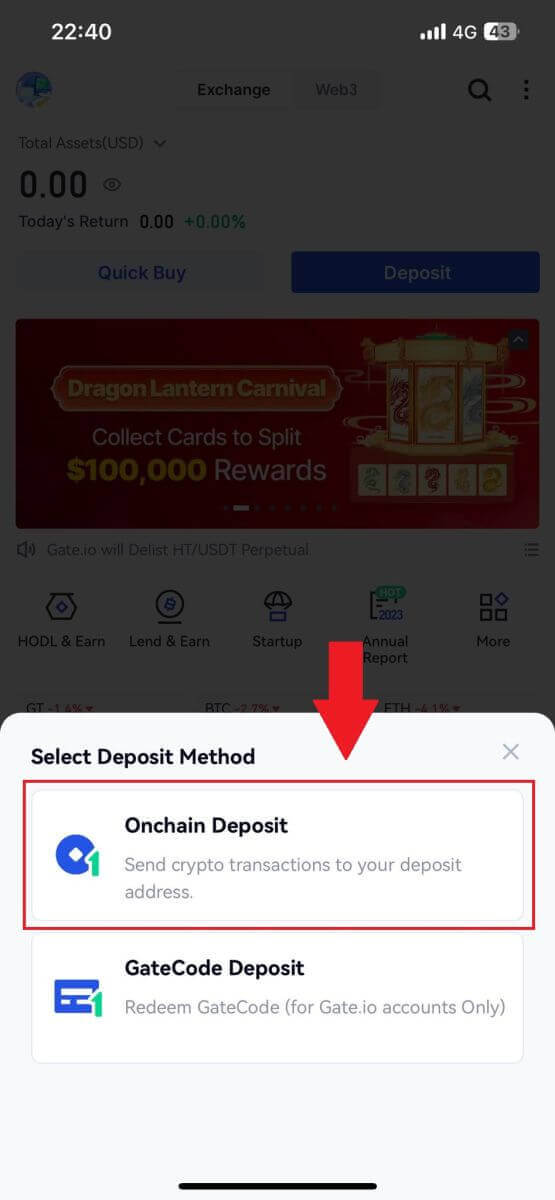
3. Når du er sendt til neste side, velg kryptoen du vil sette inn. Du kan gjøre det ved å trykke på et kryptosøk.
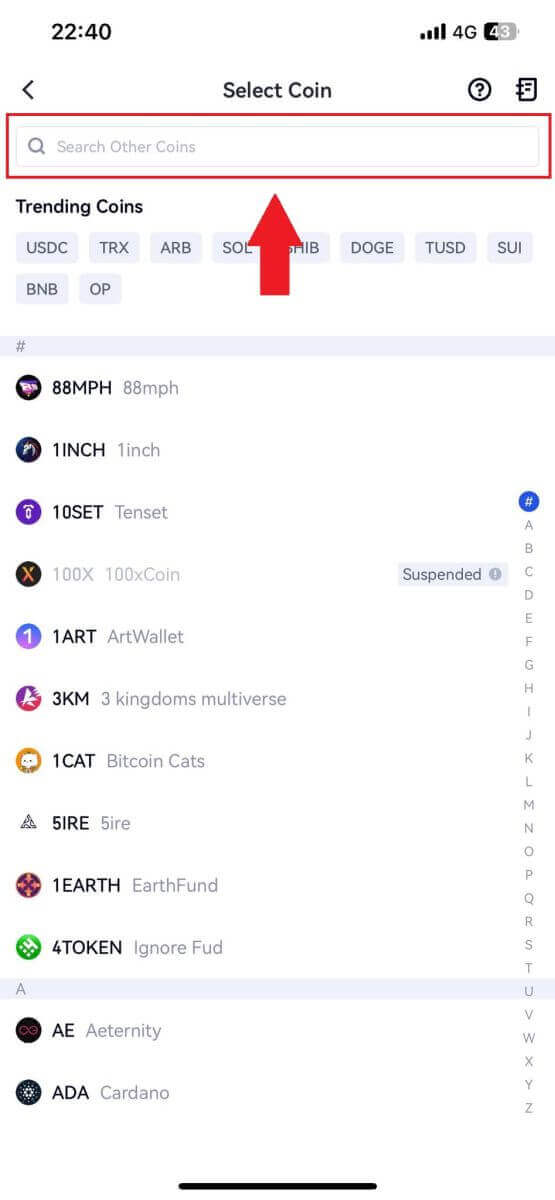
4. Velg nettverket på innskuddssiden.
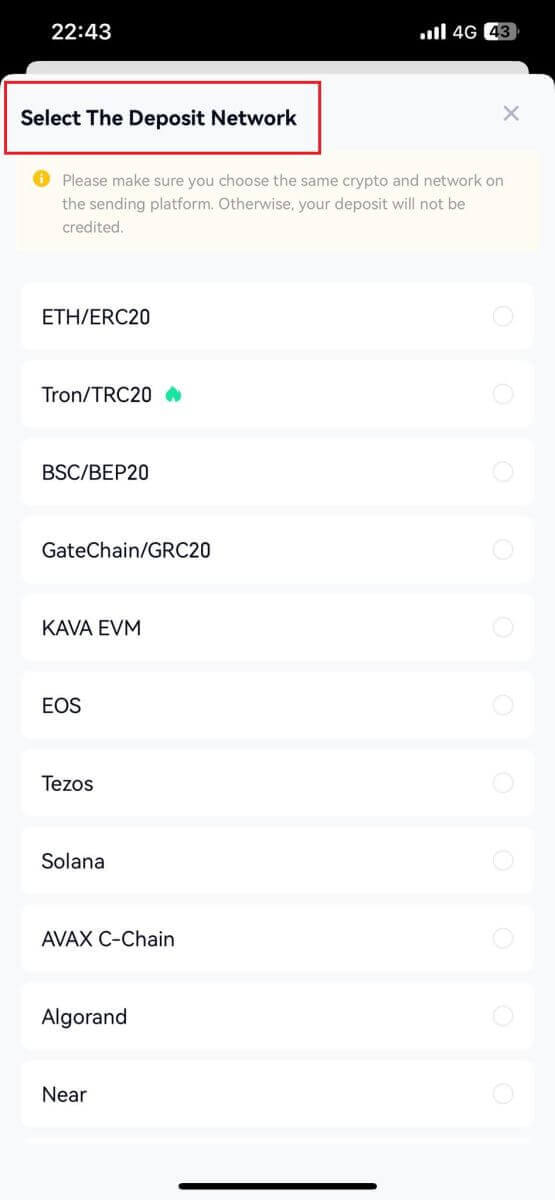
5. Klikk på kopieringsknappen eller skann QR-koden for å få innskuddsadressen. Lim inn denne adressen i uttaksadressefeltet på uttaksplattformen. Følg instruksjonene på uttaksplattformen for å starte uttaksforespørselen.
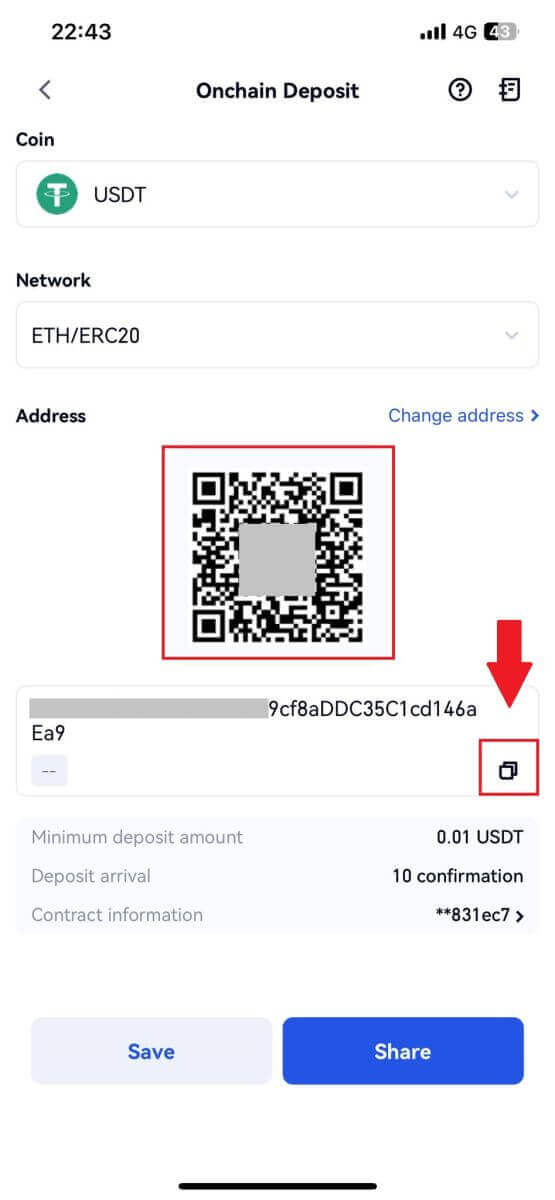
Sett inn krypto via GateCode-innskudd på Gate.io (nettsted)
1. Logg inn på Gate.io-nettstedet ditt , klikk på [Lommebok], og velg [Spotkonto].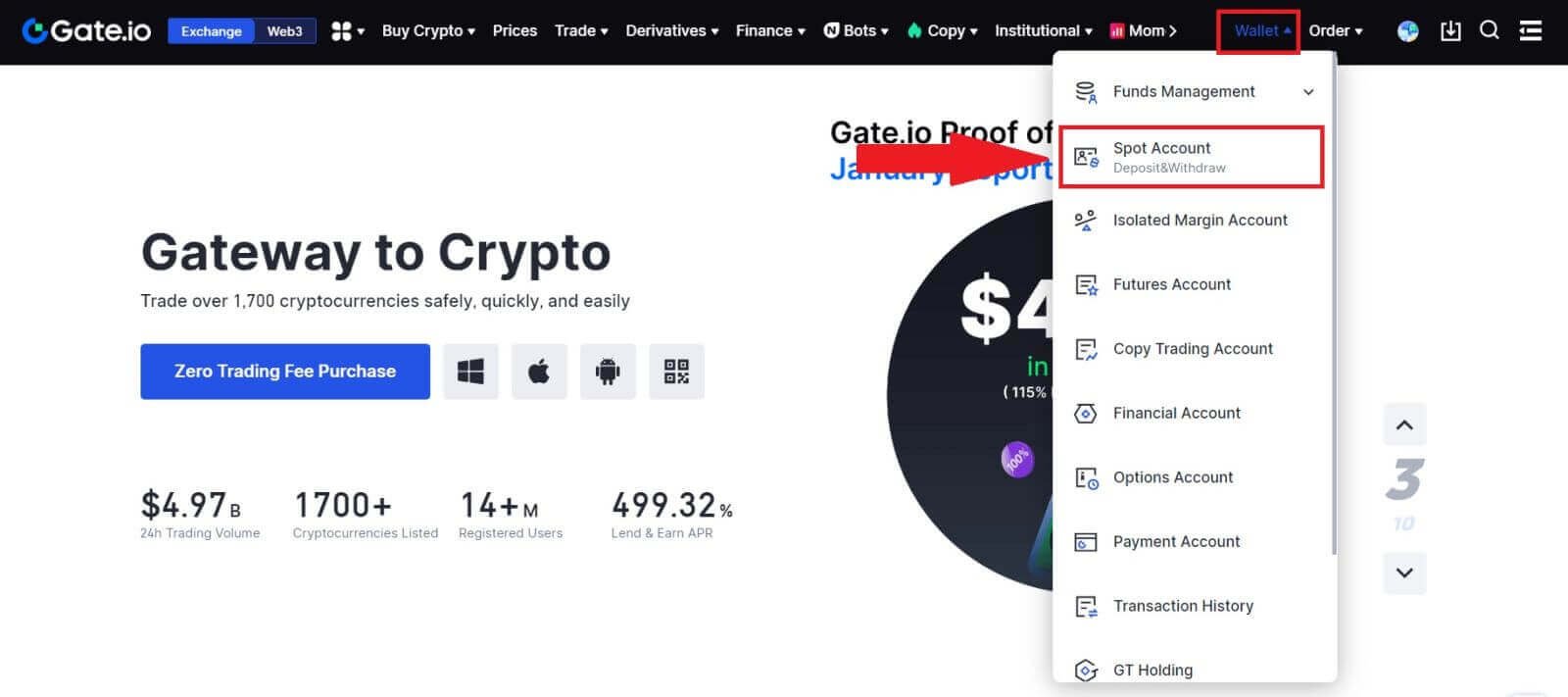
2. Klikk på [Innskudd] for å fortsette.
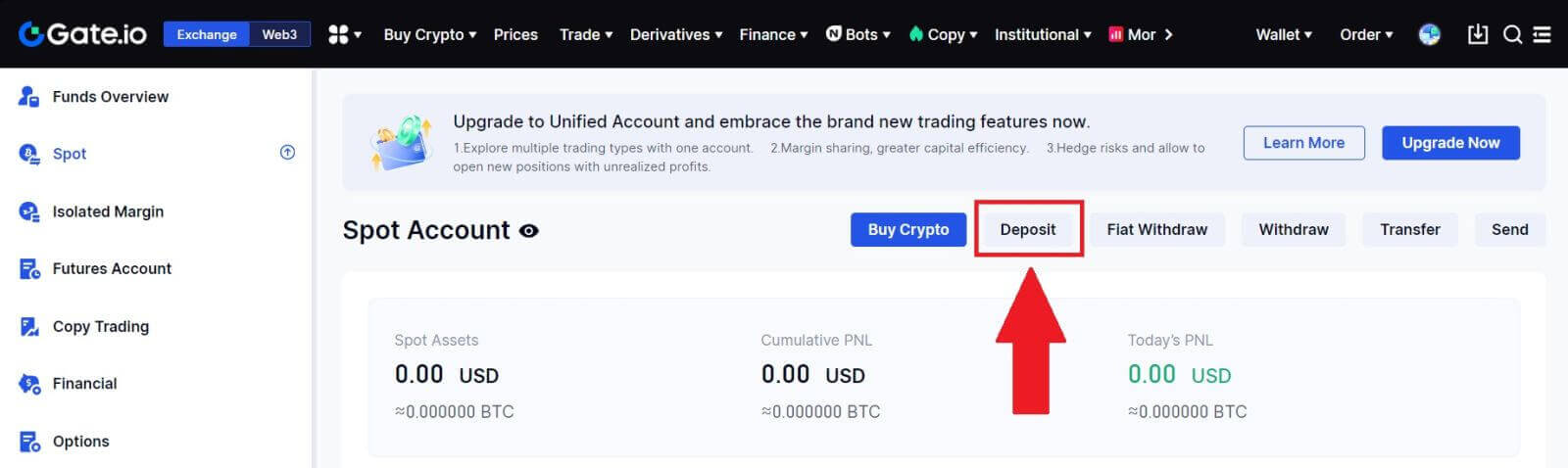
3. Velg [GateCode Deposit] ved å klikke på [Deposit]
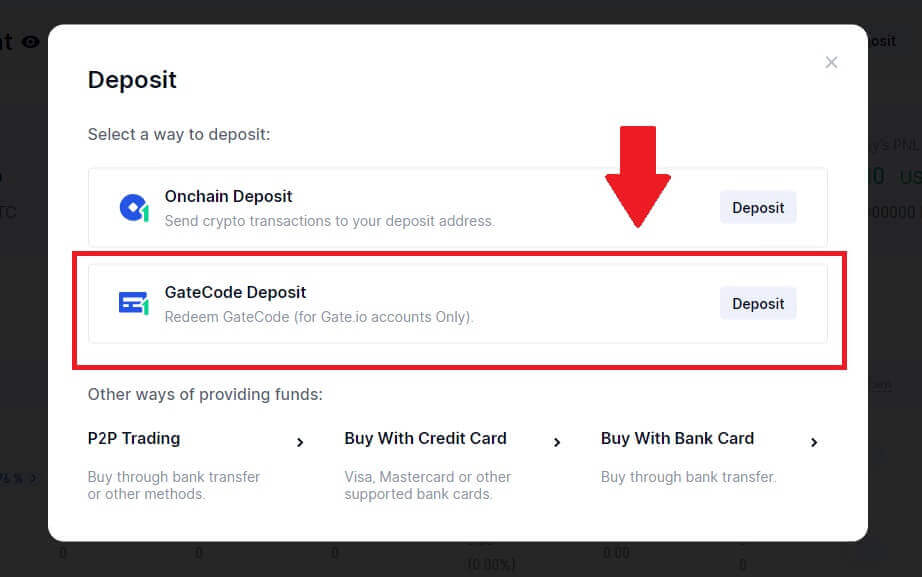
3. Skriv inn GateCode som du vil sette inn og klikk [Confirm].
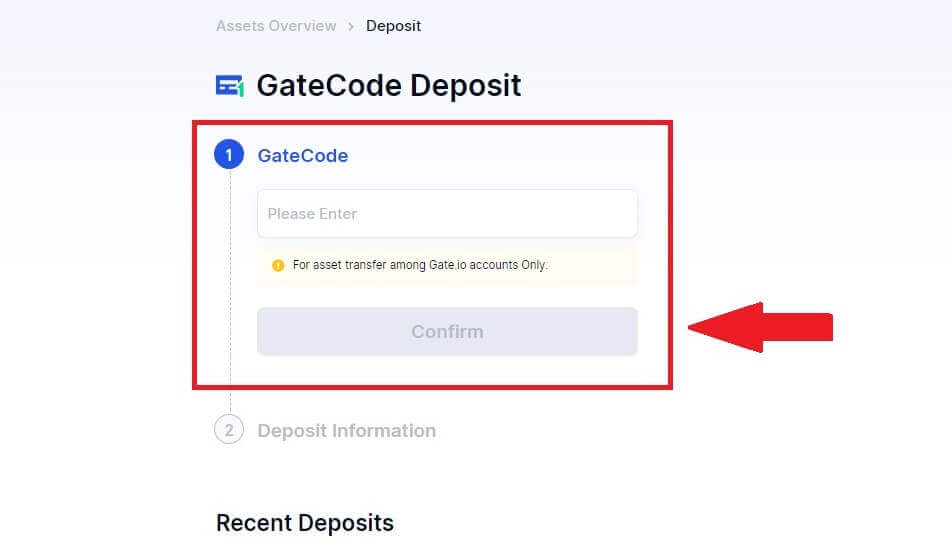
4. Etter det vil du se innskuddsdetaljer som vist nedenfor. Du kan velge å gå tilbake til forrige side eller sette inn på nytt.
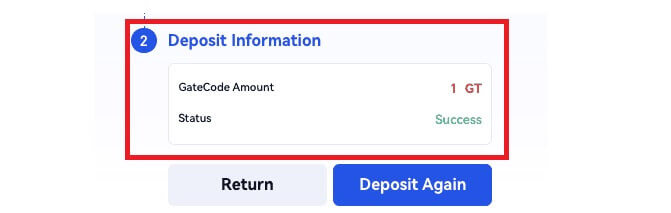
Sett inn krypto via GateCode-innskudd på Gate.io (app)
1. Åpne og logg på Gate.io-appen din, på første side trykker du på [Innskudd].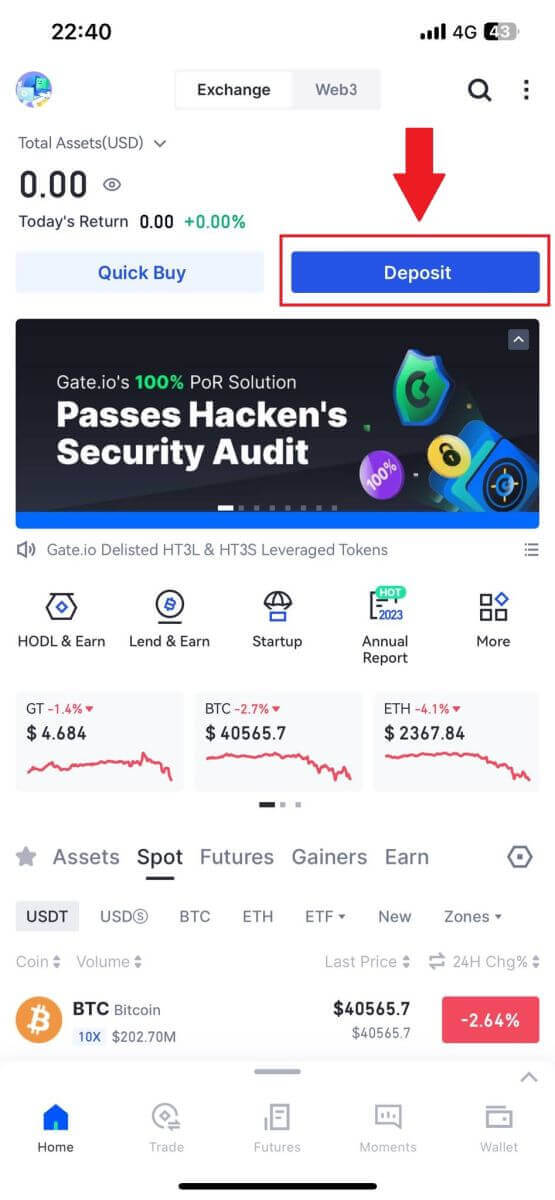
2. Trykk på [GateCode Deposit] for å fortsette.
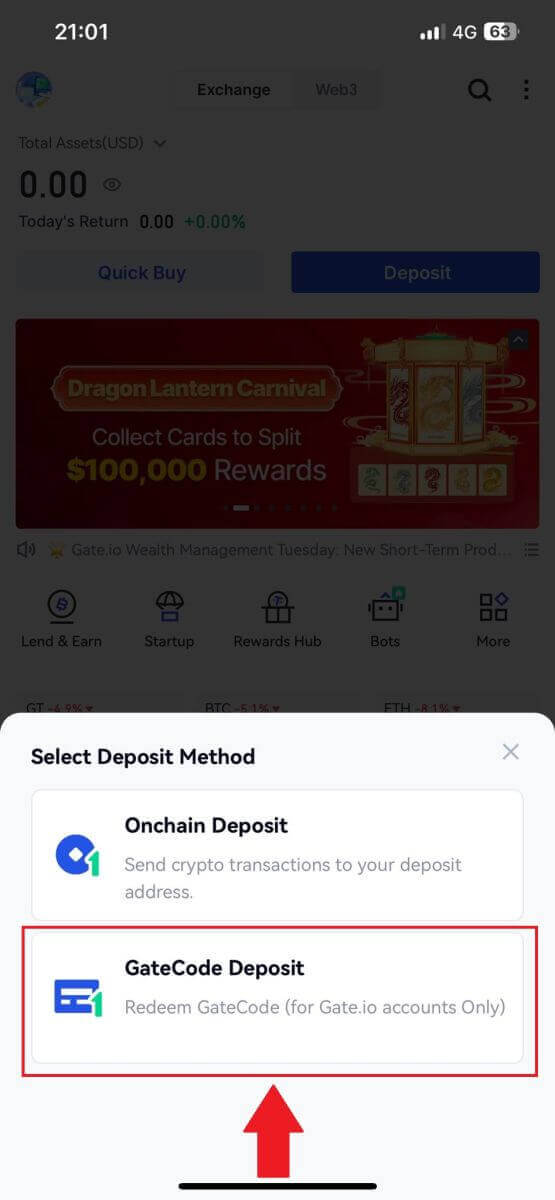
3. På siden "GateCode Deposit" kan du velge å skanne det lagrede QR-kodebildet eller lime inn den kopierte GateCode her for å sette inn. Dobbeltsjekk informasjonen før du klikker på [Bekreft].
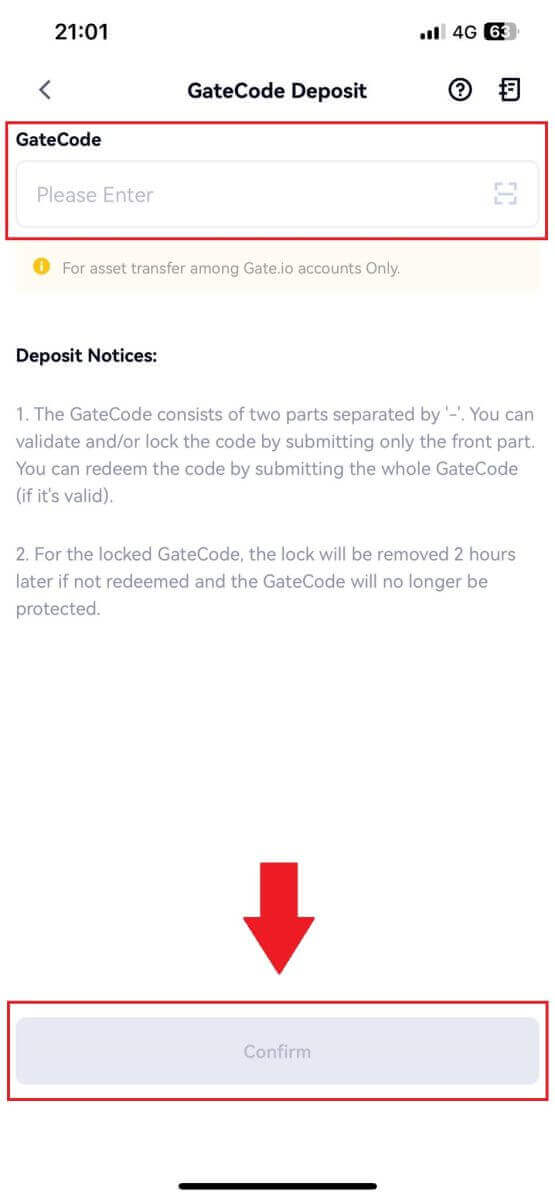
4. Da vil du se innskuddsdetaljer som vist nedenfor. Du kan velge å gå tilbake til forrige side eller sette inn på nytt.
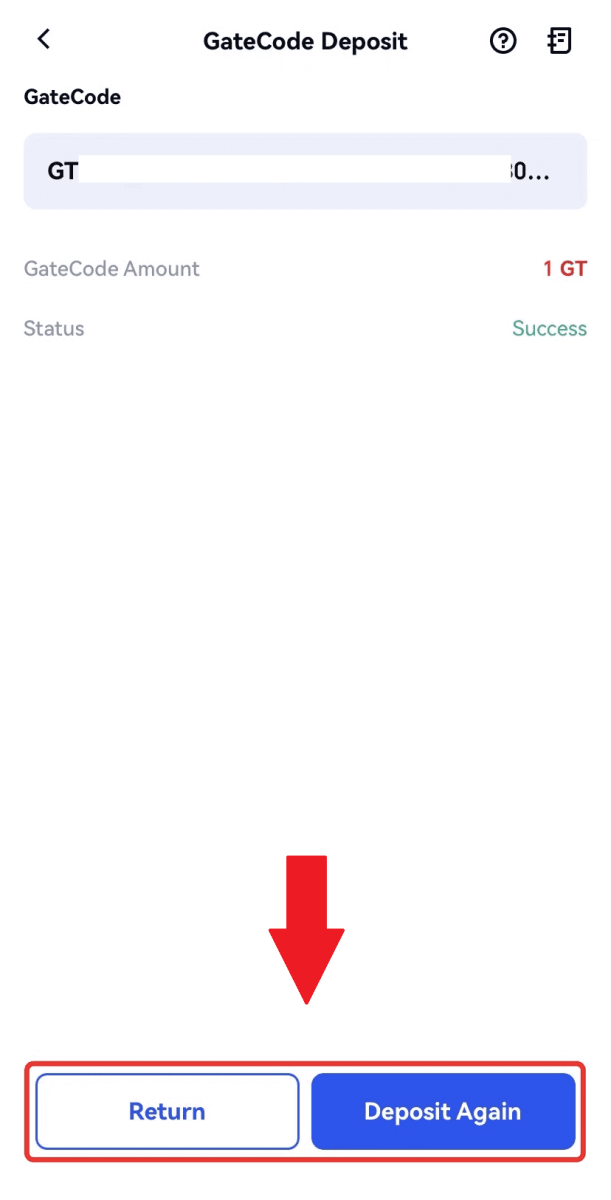
Hvordan handle krypto på Gate.io
Hvordan handle spot på Gate.io (nettsted)
Trinn 1: Logg på Gate.io-kontoen din, klikk på [Handel], og velg [Spot].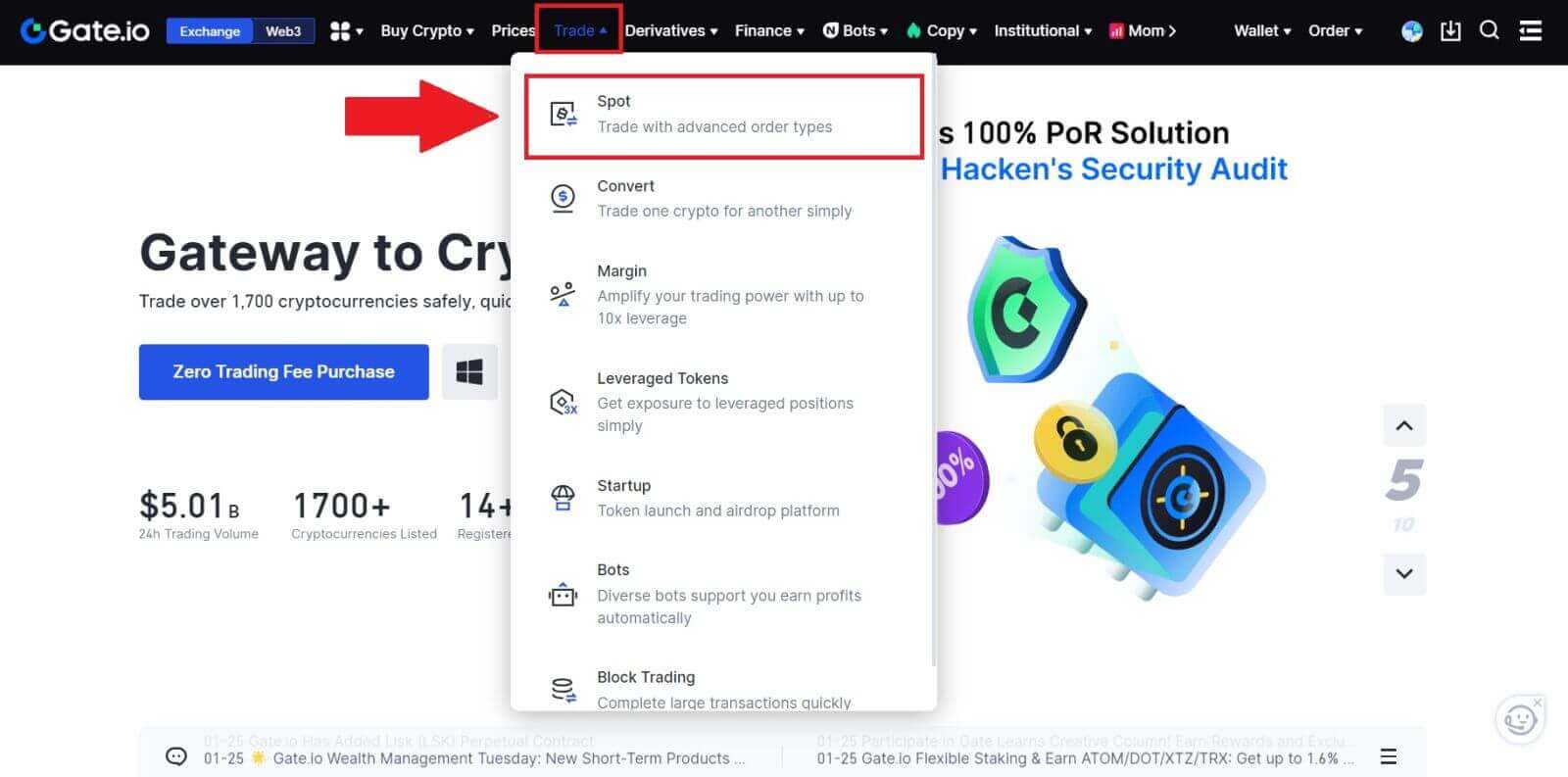
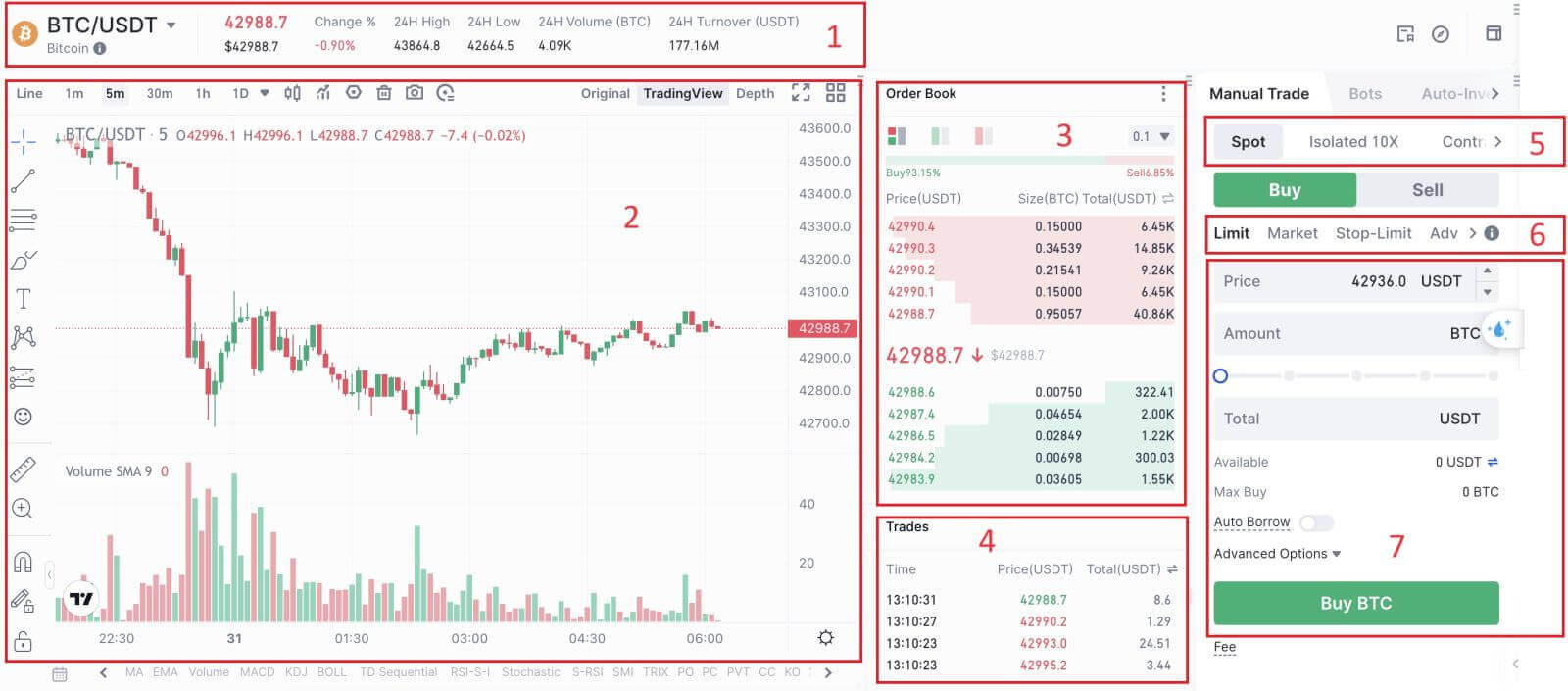

- Markedspris Handelsvolum av handelspar på 24 timer.
- Lysestakediagram og tekniske indikatorer.
- Spør (Selgsordrer) bok / Bud (Kjøpeordrer) bok.
- Market siste gjennomførte transaksjon.
- Handelstype.
- Type ordre.
- Kjøp/selg kryptovaluta.
- Din Limit Order / Stop-limit Order / Order History.
Trinn 3: Kjøp krypto
La oss se på å kjøpe noen BTC.
Gå til kjøpsdelen (7) for å kjøpe BTC og fyll inn prisen og beløpet for bestillingen din. Klikk på [Kjøp BTC] for å fullføre transaksjonen. 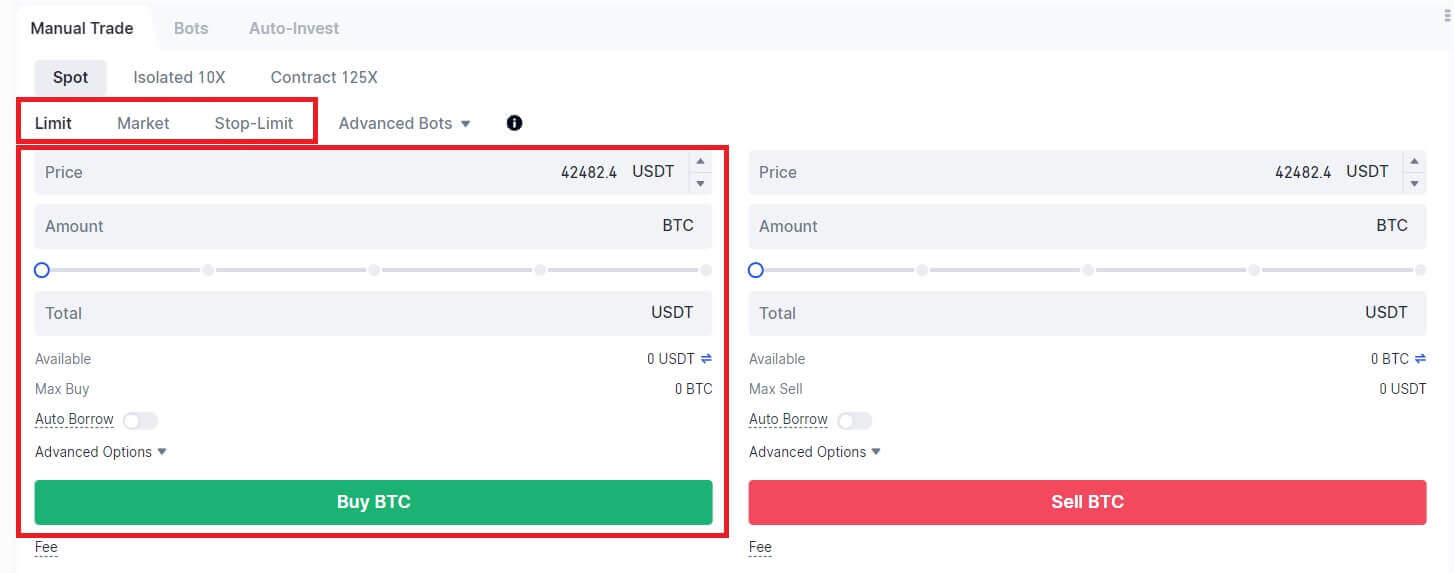
Merk:
- Standard ordretype er en grensebestilling. Du kan bruke en markedsordre hvis du ønsker en ordre fylt så raskt som mulig.
- Prosentlinjen under beløpet refererer til hvor stor prosentandel av dine totale USDT-eiendeler som vil bli brukt til å kjøpe BTC.
Trinn 4: Selg Crypto
For å selge BTC-en din umiddelbart, bør du vurdere å bytte til en [Marked] -ordre. Skriv inn salgsmengden som 0,1 for å fullføre transaksjonen umiddelbart.
For eksempel, hvis gjeldende markedspris på BTC er $63 000 USDT, vil utførelse av en [Marked] -ordre resultere i at 6300 USDT (ekskludert provisjon) krediteres Spot-kontoen din umiddelbart. 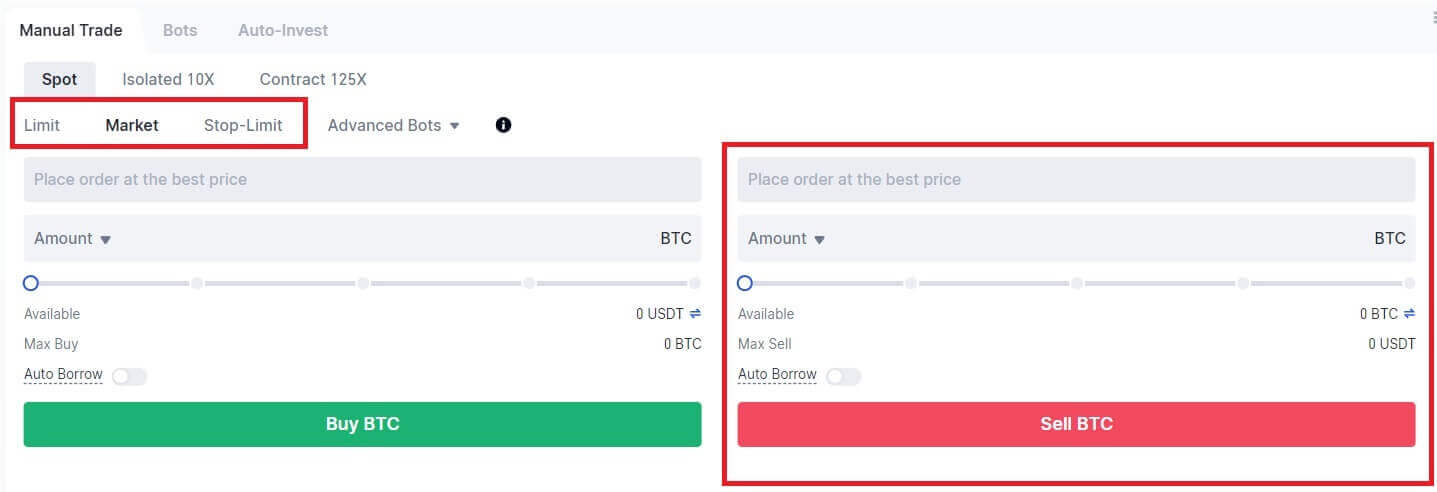
Hvordan handle spot på Gate.io (App)
1. Åpne Gate.io-appen din, på den første siden trykker du på [Handel].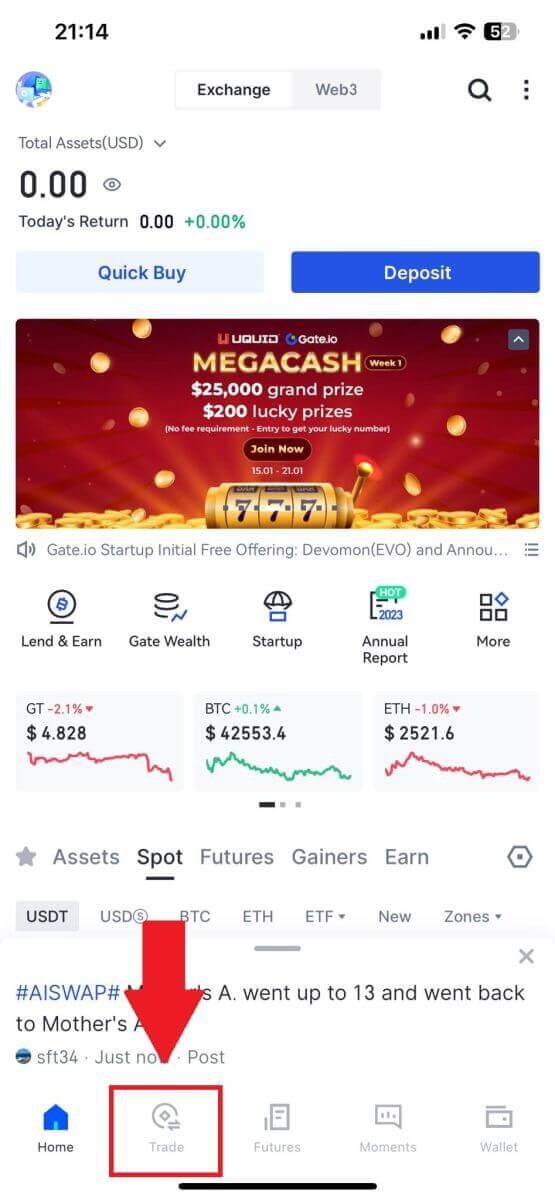
2. Her er grensesnittet for handelssiden.

- Markeds- og handelspar.
- Sanntidsmarkedslysestakediagram, støttet handelspar av kryptovalutaen, "Kjøp krypto"-delen.
- Selg/kjøp ordrebok.
- Kjøp/selg kryptovaluta.
- Åpne bestillinger.
3 .Som et eksempel vil vi gjøre en "Limit order" handel for å kjøpe BTC.
Gå inn i ordreplasseringsdelen av handelsgrensesnittet, se prisen i kjøps-/salgsordredelen, og skriv inn riktig BTC-kjøpspris og kvantum eller handelsbeløp.
Klikk på [Kjøp BTC] for å fullføre bestillingen. (Samme for salgsordre)
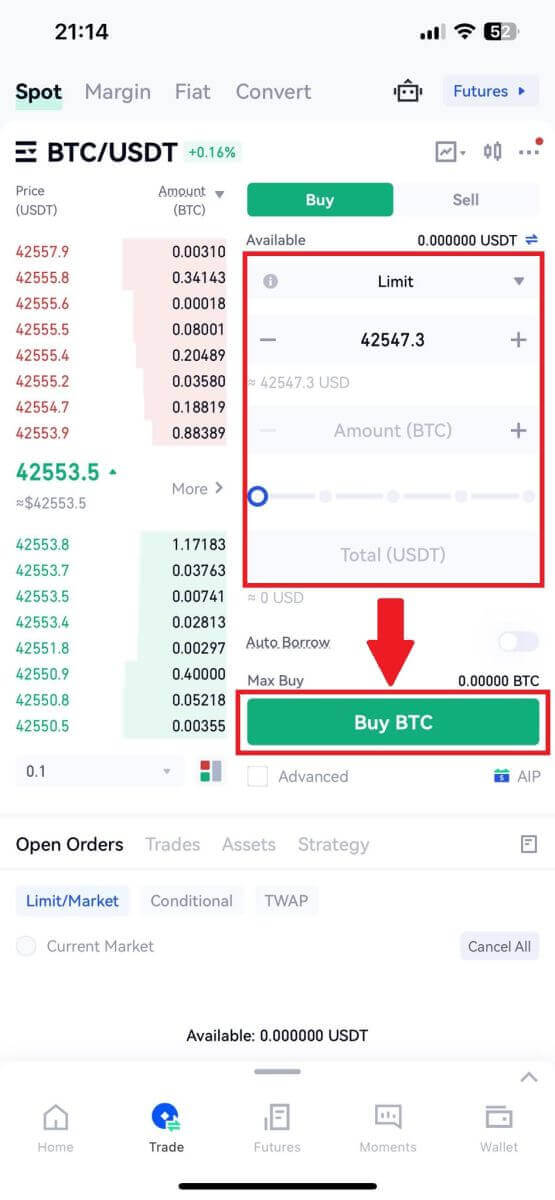
Hva er Stop-Limit-funksjonen og hvordan du bruker den
Hva er en stoppgrenseordre?
En stopp-limit-ordre er en limit-ordre som har en grensepris og en stopppris. Når stoppprisen er nådd, vil limitordren legges inn i ordreboken. Når grenseprisen er nådd, vil grenseordren bli utført.
- Stopppris: Når eiendelens pris når stoppprisen, utføres stop-limit-ordren for å kjøpe eller selge eiendelen til grenseprisen eller bedre.
- Limit price: Den valgte (eller potensielt bedre) prisen som stop-limit-ordren utføres til.
Du kan sette stopppris og grensepris til samme pris. Det anbefales imidlertid at stoppprisen for salgsordrer bør være litt høyere enn grenseprisen. Denne prisforskjellen vil tillate et sikkerhetsgap i pris mellom tidspunktet ordren utløses og når den er oppfylt. Du kan sette stoppprisen litt lavere enn grenseprisen for kjøpsordrer. Dette vil også redusere risikoen for at bestillingen din ikke blir oppfylt.
Vær oppmerksom på at etter at markedsprisen når grenseprisen din, vil din ordre bli utført som en limitordre. Hvis du setter stop-loss-grensen for høyt eller take-profit-grensen for lav, kan det hende at bestillingen din aldri blir fylt fordi markedsprisen ikke kan nå grenseprisen du har satt.
Hvordan lage en stoppgrensebestilling
Hvordan fungerer en stoppbegrensningsordre?
Gjeldende pris er 2.400 (A). Du kan sette stoppprisen over gjeldende pris, for eksempel 3000 (B), eller under gjeldende pris, for eksempel 1500 (C). Når prisen går opp til 3 000 (B) eller synker til 1 500 (C), vil stop-limit-ordren utløses, og limit-ordren vil automatisk plasseres i ordreboken.
Merk
Grensepris kan settes over eller under stoppprisen for både kjøps- og salgsordrer. For eksempel kan stopppris B plasseres sammen med en lavere grensepris B1 eller en høyere grensepris B2.
En grenseordre er ugyldig før stoppprisen utløses, inkludert når grenseprisen er nådd foran stoppprisen.
Når stoppprisen er nådd, indikerer det bare at en limitordre er aktivert og vil bli sendt til ordreboken, i stedet for at limitordren fylles ut umiddelbart. Limitordren vil bli utført i henhold til egne regler.
Hvordan legge inn en stopp-grensebestilling på Gate.io?
1. Logg på Gate.io-kontoen din, klikk på [Handel], og velg [Spot]. 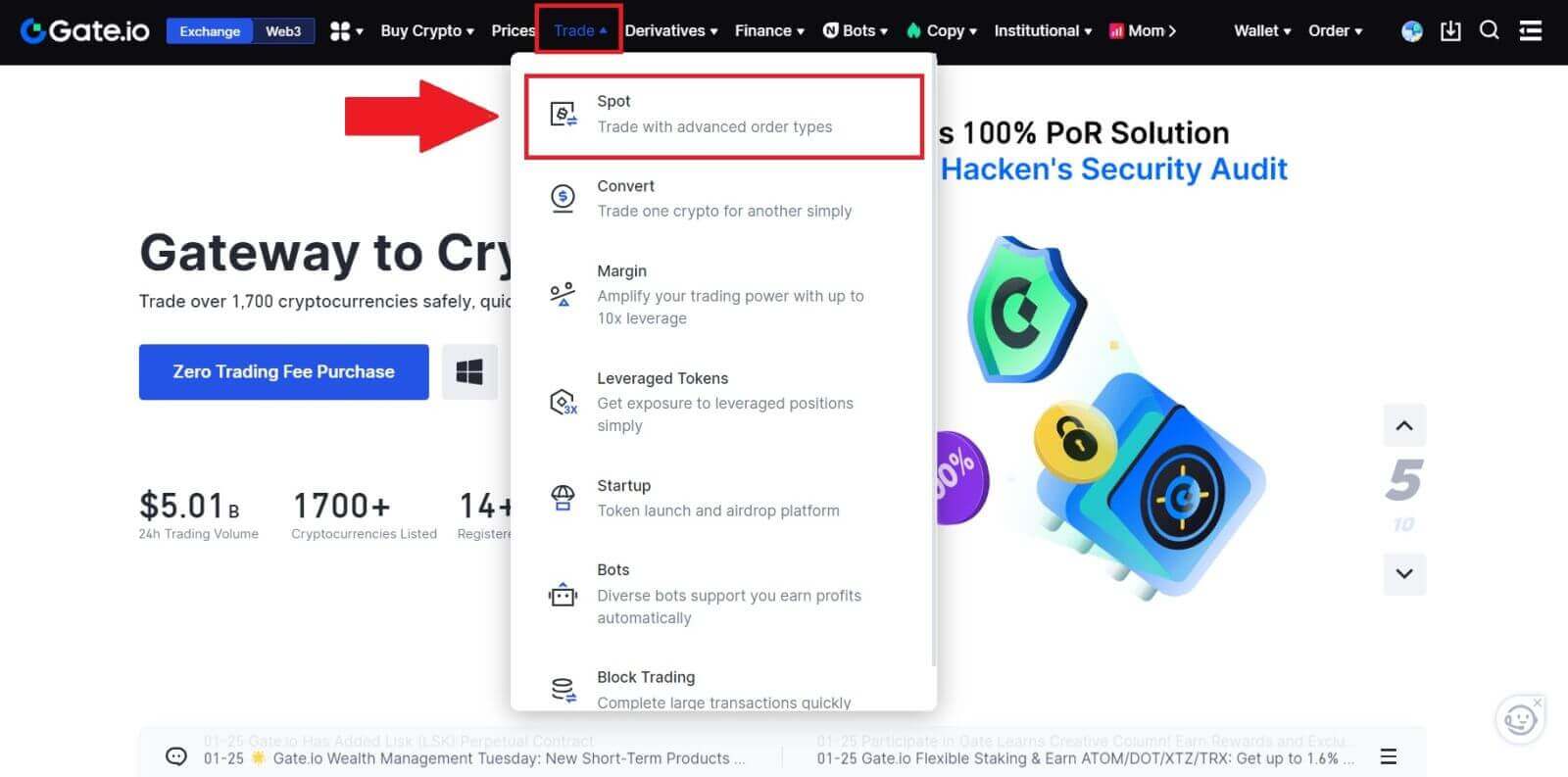
2. Velg [Stopp-grense] , angi stoppprisen, grenseprisen og mengden krypto du ønsker å kjøpe.
Klikk på [Kjøp BTC] for å bekrefte detaljene for transaksjonen. 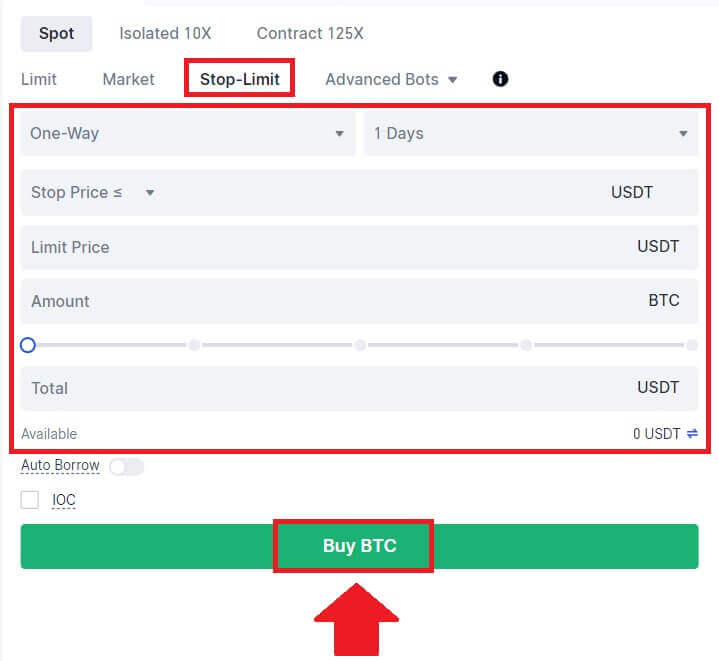
Hvordan ser jeg mine stop-limit-ordrer?
Når du har sendt inn bestillingene, kan du se og redigere stoppgrensebestillingene dine under [Åpne bestillinger].  For å se utførte eller kansellerte bestillinger, gå til fanen [ Ordrehistorikk ].
For å se utførte eller kansellerte bestillinger, gå til fanen [ Ordrehistorikk ].
Hvordan ta ut på Gate.io
Hvordan selge krypto via bankoverføring på Gate.io
Selg krypto via bankoverføring på Gate.io (nettsted)
1. Logg inn på Gate.io-nettstedet ditt, klikk på [Kjøp krypto] og velg [Bankoverføring].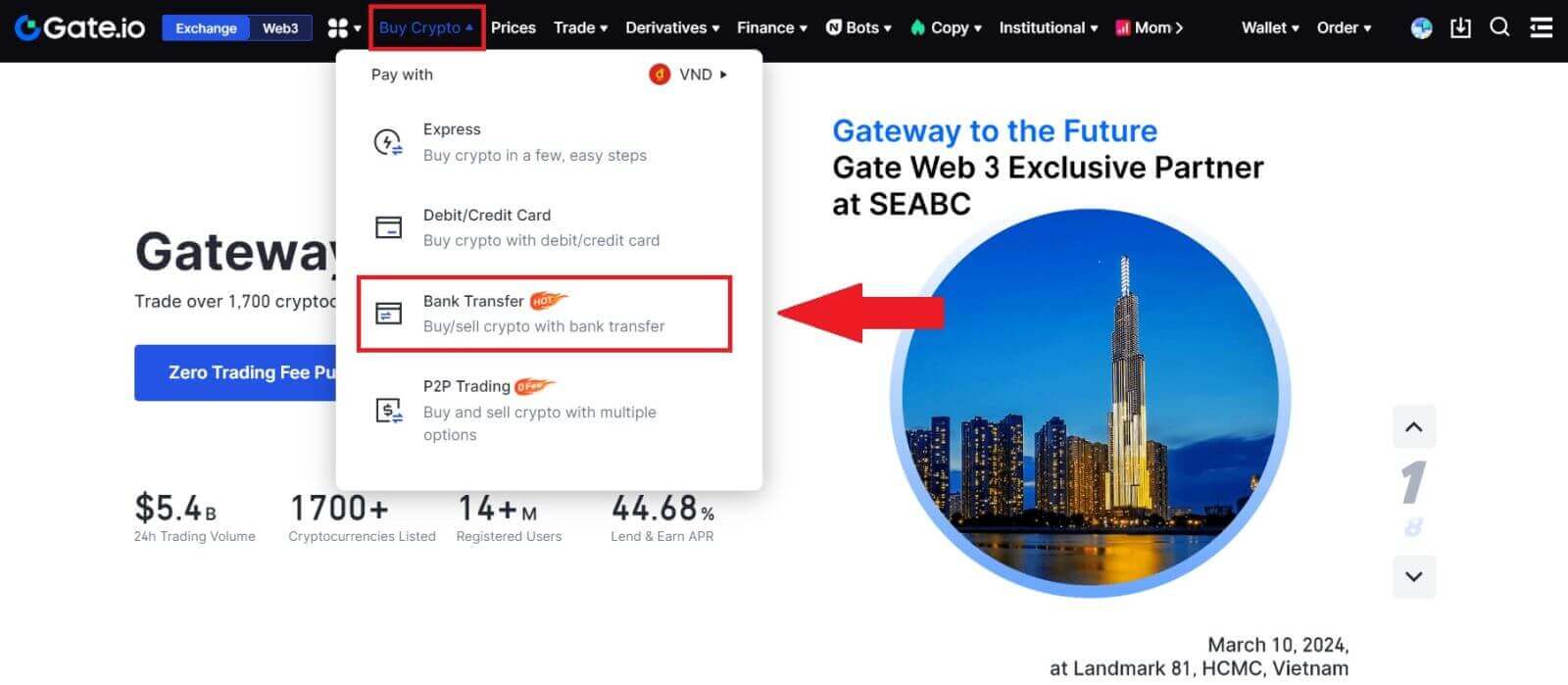
2. Velg [Selg] for å fortsette.
Velg kryptovalutaen og beløpet du vil selge, og velg fiat-valutaen du vil motta. Deretter kan du velge betalingskanal i henhold til estimert enhetspris.
Merk:
For å lykkes med å selge krypto, må du først konvertere krypto til USDT. Hvis du ikke klarer å fullføre dette salget etter å ha konvertert din BTC eller andre ikke-USDT kryptovalutaer, vil det konverterte beløpet vises som USDT i din Gate.io spot lommebok. På den annen side, hvis du begynner med å selge USDT, kan du fortsette direkte uten behov for kryptokonverteringstrinnet.
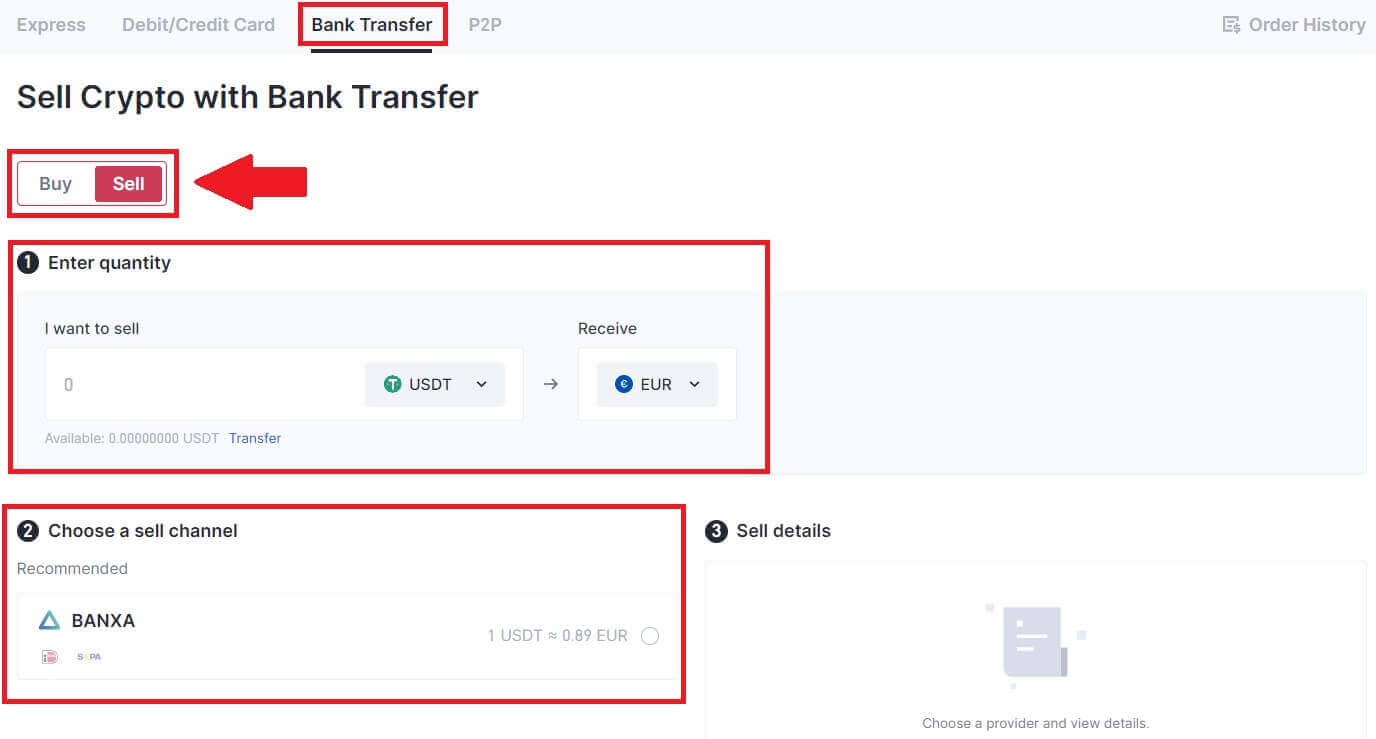
3. Sjekk ut dine salgsdetaljer, les ansvarsfraskrivelsen før du fortsetter, merk av i boksen og klikk på [Fortsett].
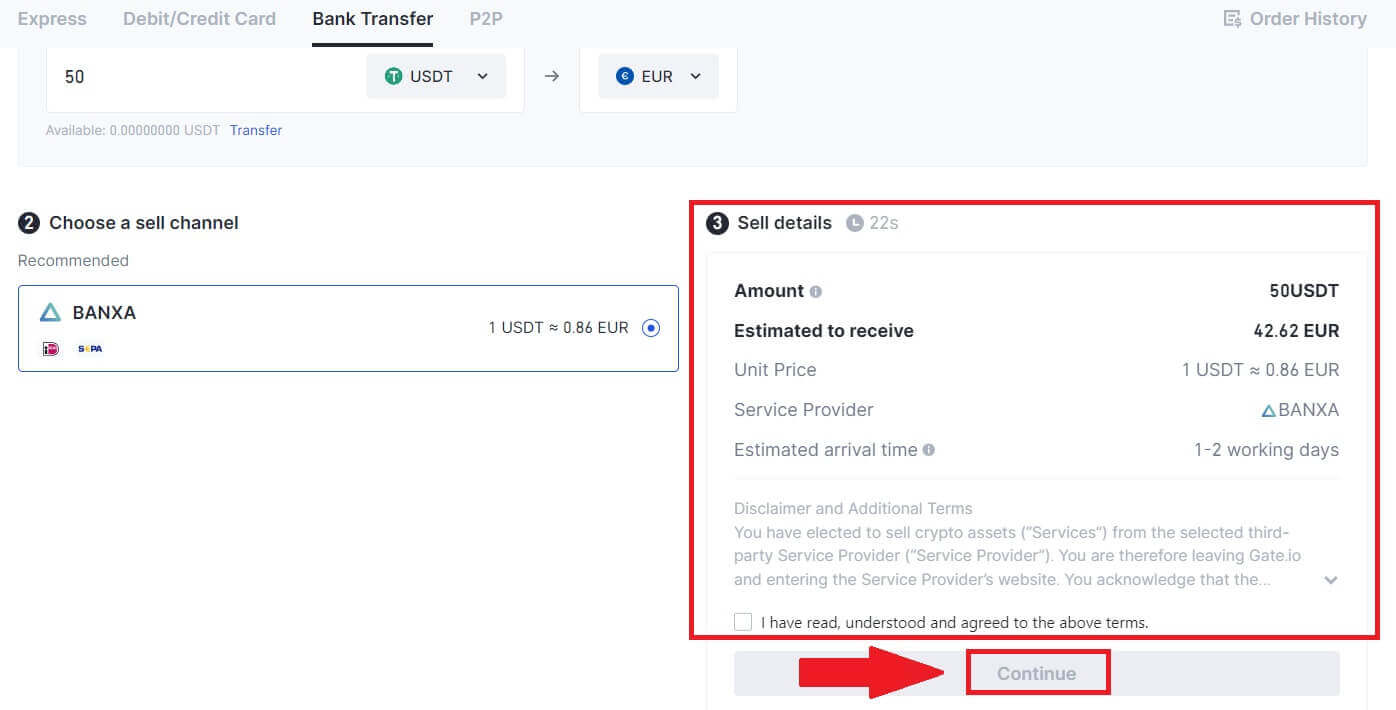
4. Les det viktige varselet, og klikk på [Neste] for å starte konverteringen av din krypto til USDT.
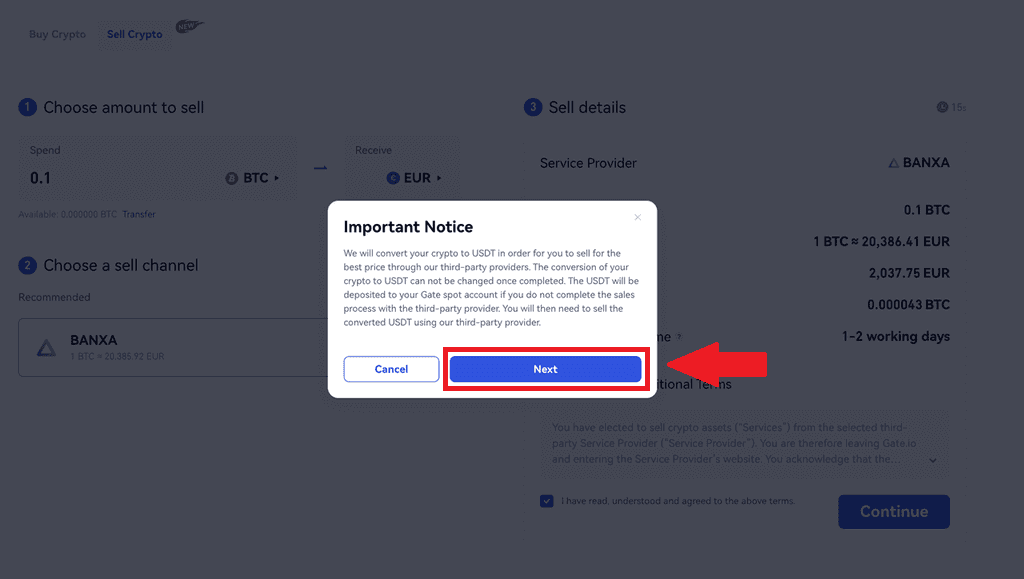
5. Fortsett på tredjepartssiden for å fullføre kjøpet. Vennligst følg trinnene riktig.
Selg krypto via bankoverføring på Gate.io (app)
1. Åpne Gate.io-appen og trykk på [Hurtigkjøp]. 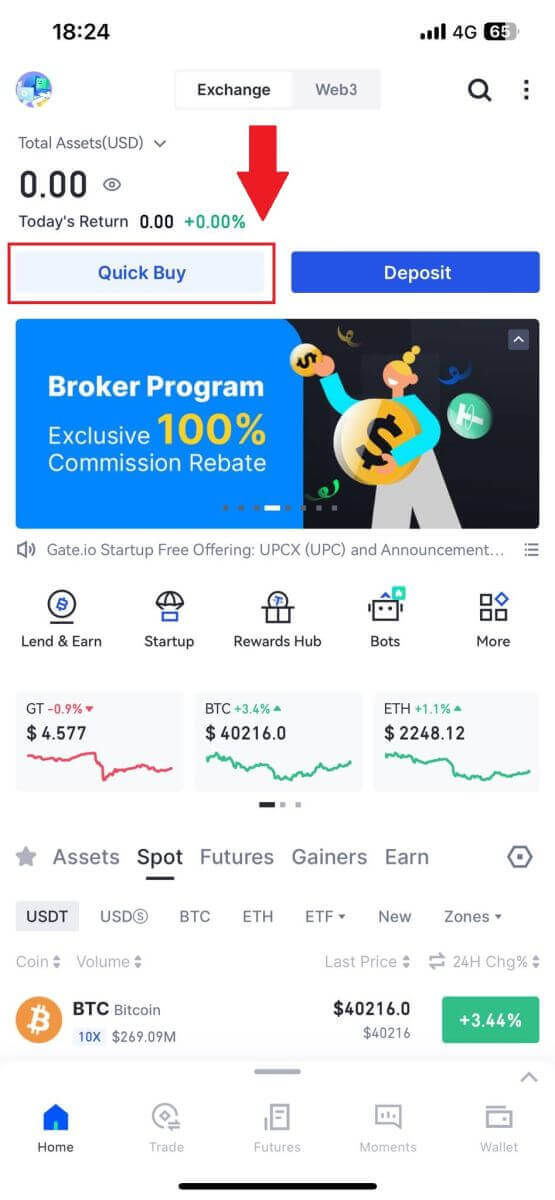
2. Trykk på [Express] og velg [Bankoverføring], og du vil bli dirigert til P2P-handelssonen. 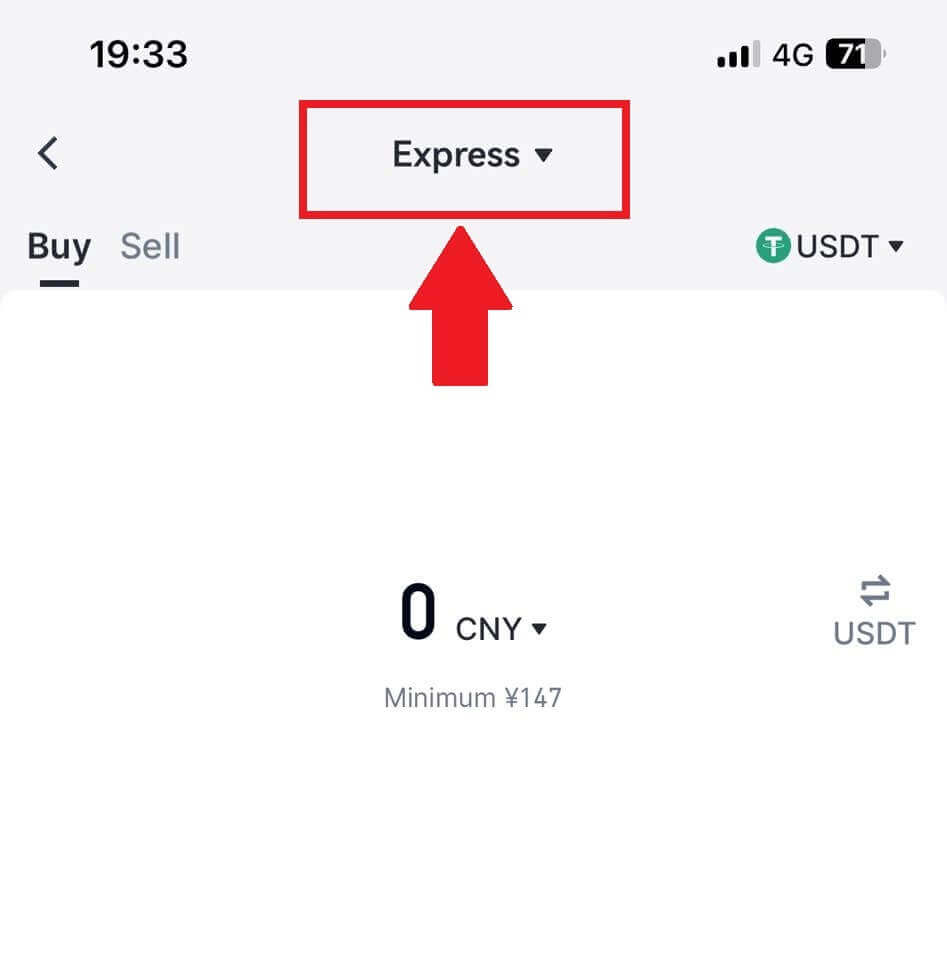
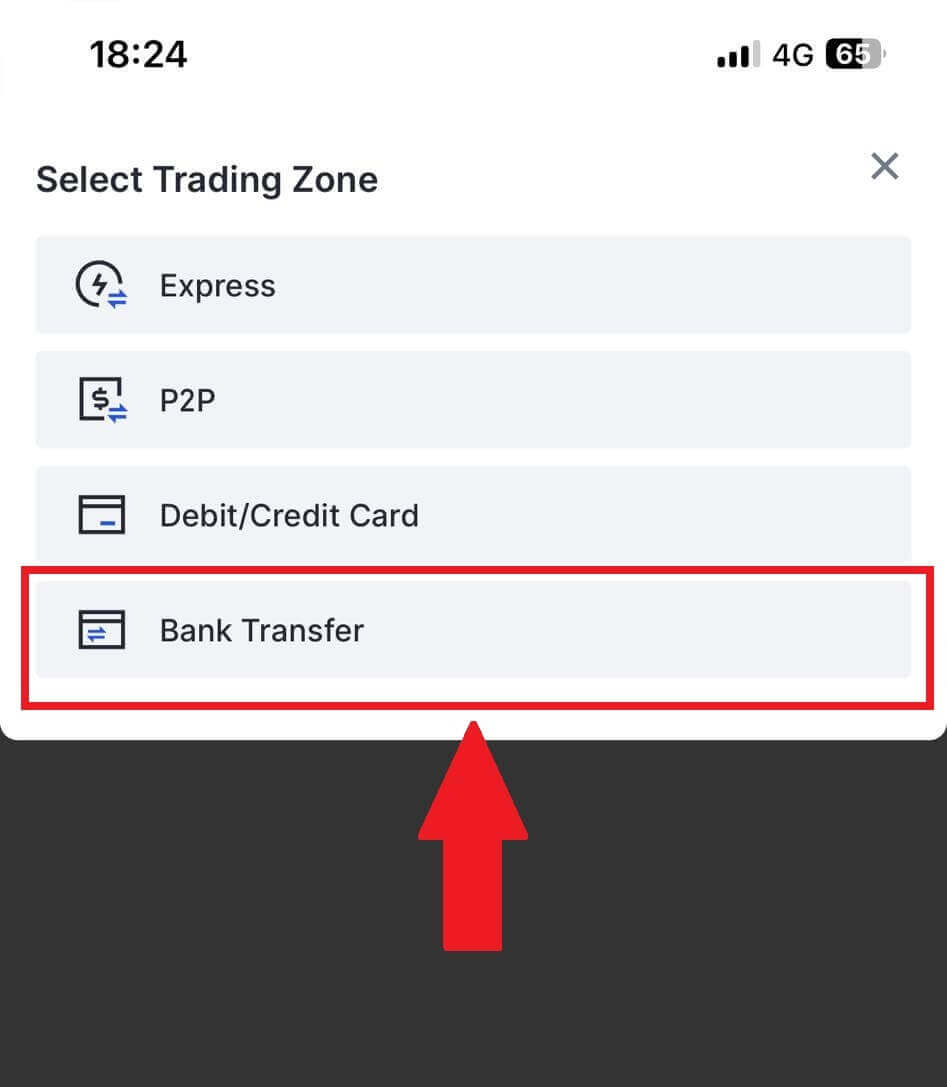
3. Velg [Selg] for å fortsette.
Velg kryptovalutaen og beløpet du vil selge, og velg fiat-valutaen du vil motta. Deretter kan du velge betalingskanal i henhold til estimert enhetspris . 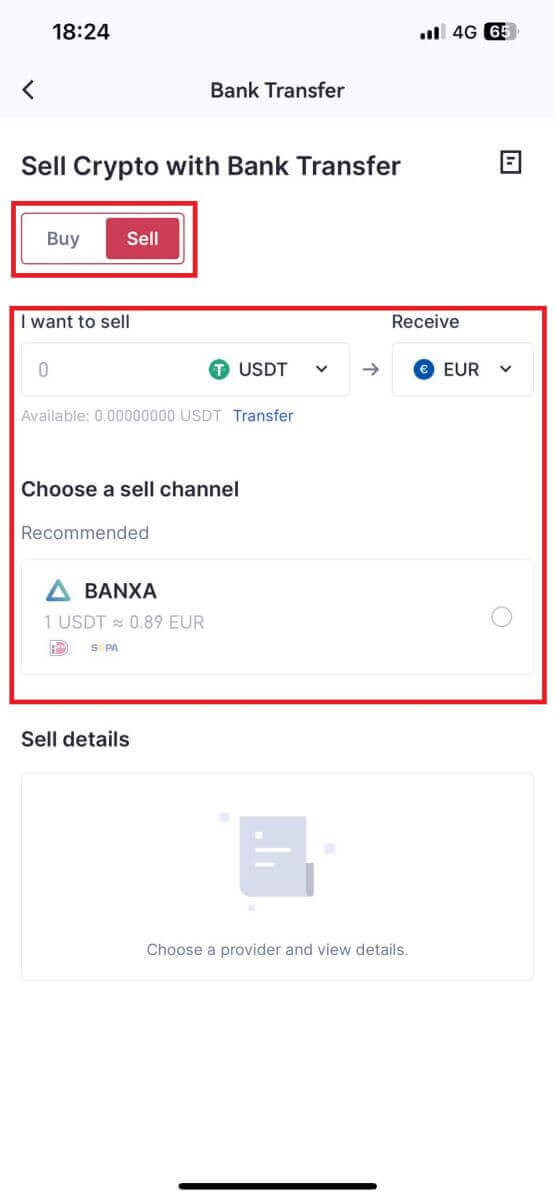
4. Sjekk ut dine salgsdetaljer, les ansvarsfraskrivelsen før du fortsetter, merk av i boksen og klikk på [Fortsett].
5. Fortsett på tredjepartssiden for å fullføre kjøpet. Vennligst følg trinnene riktig.
Hvordan selge krypto via P2P-handel på Gate.io
Selg Crypto via P2P Trading på Gate.io (nettsted).
1. Logg inn på Gate.io-nettstedet ditt, klikk på [Kjøp krypto] og velg [P2P-handel].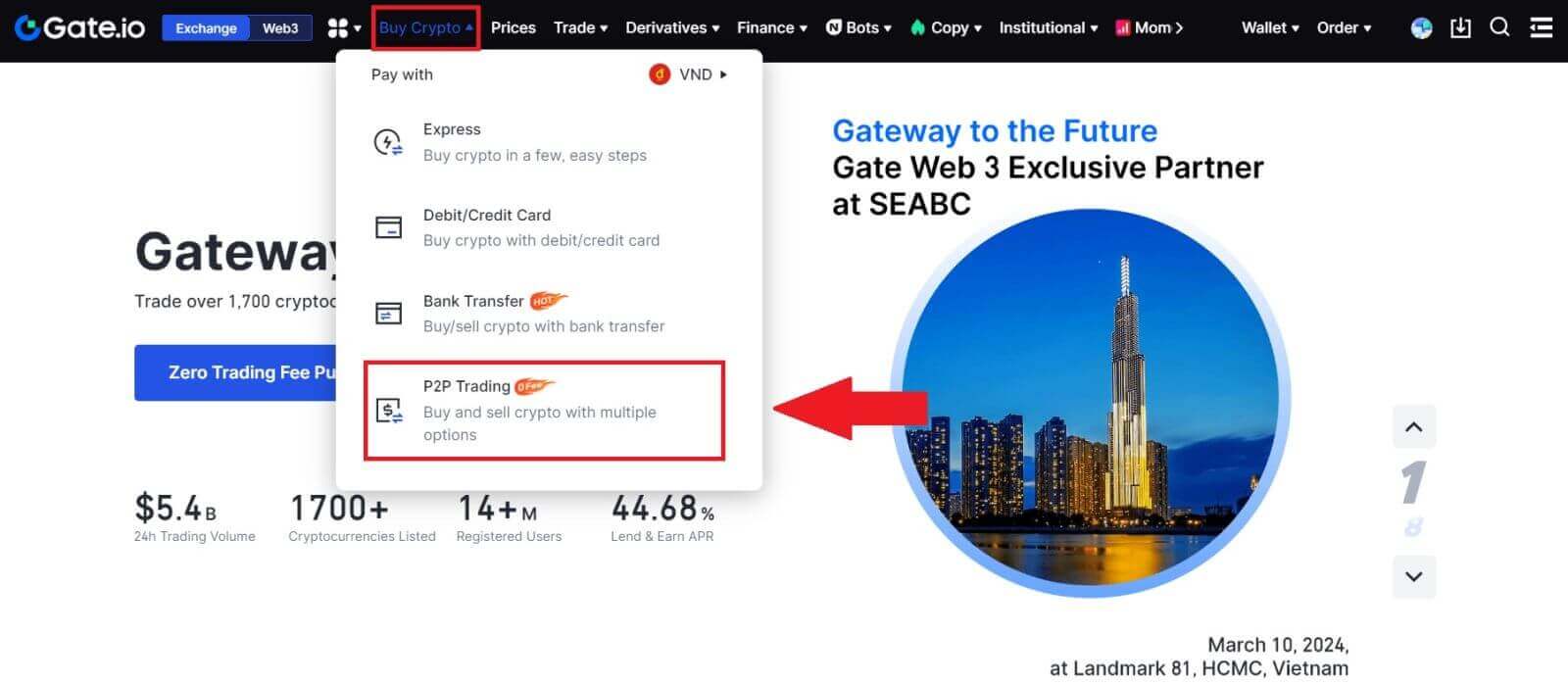
2. På transaksjonssiden klikker du på [Sell] og velger valutaen du vil selge (USDT vises som et eksempel) og klikker på [Sell USDT].
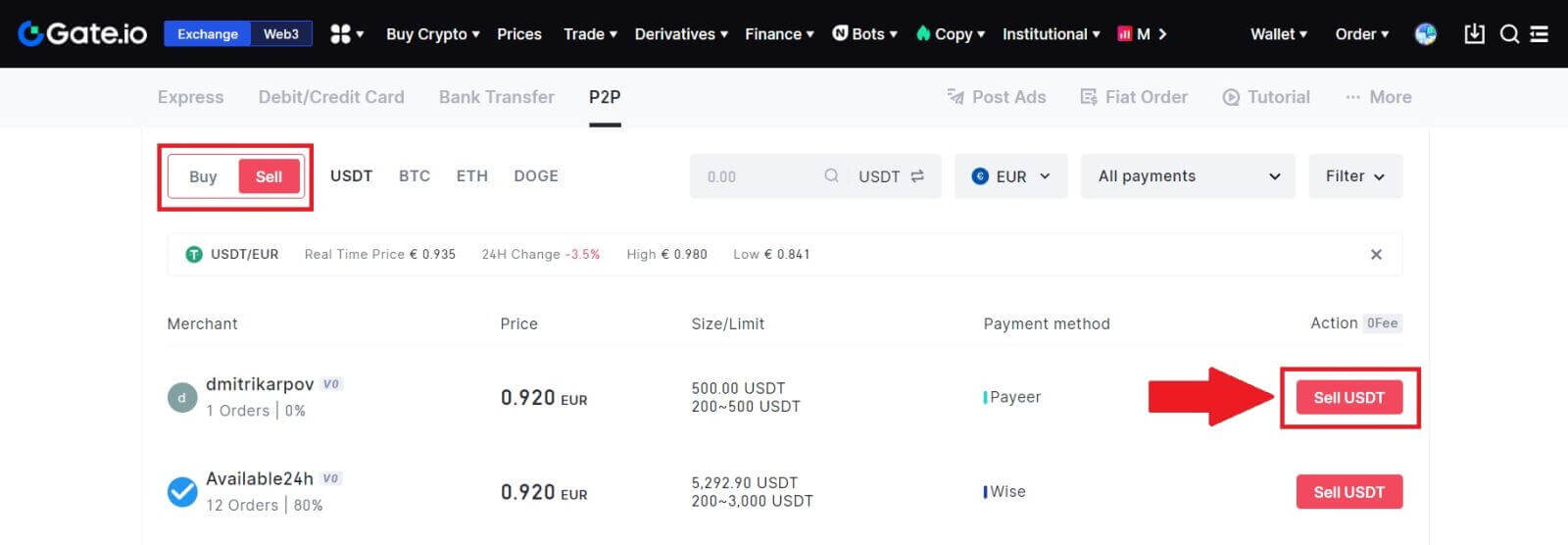
3. Angi beløpet (i din fiat-valuta) eller kvantum (i krypto) du vil selge.
Sjekk innsamlingsmetoden og klikk på [Sell USDT].
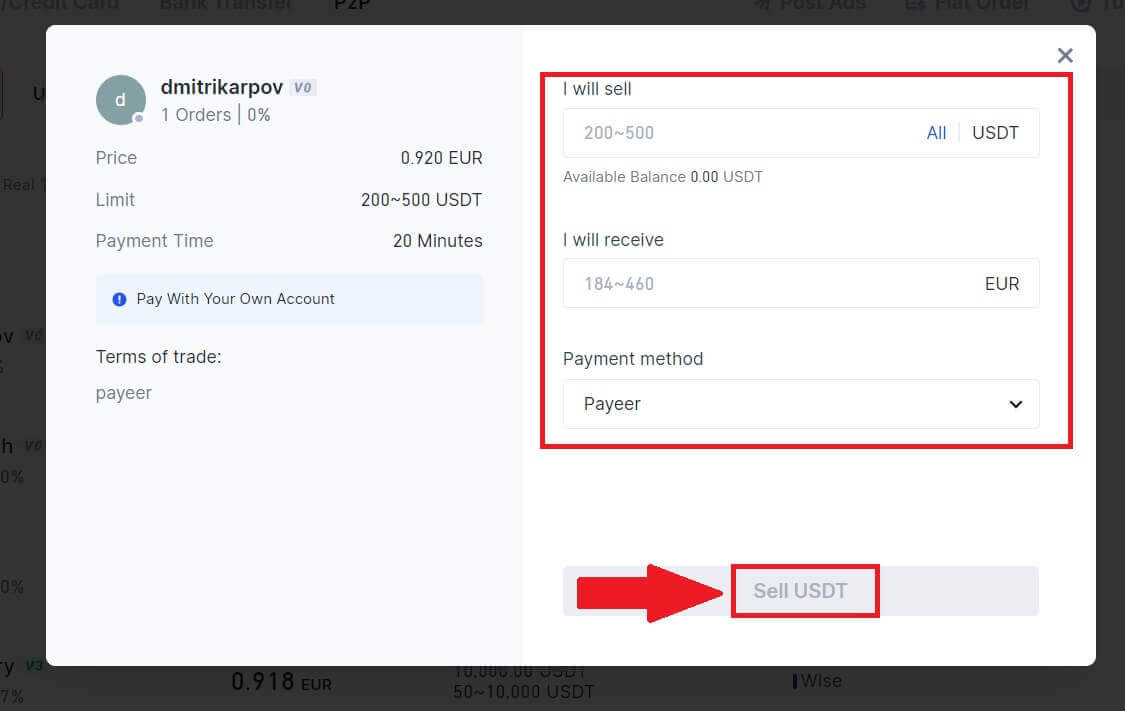
4. Dobbeltsjekk all informasjon i popup-vinduet og klikk på [Selg nå]. Skriv deretter inn fondspassordet ditt.
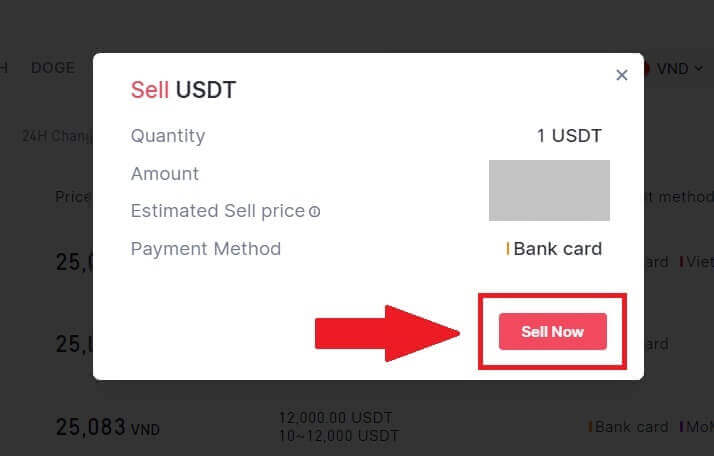
5. På siden "Fiat-bestilling"-"Gjeldende bestilling", vennligst betal det viste beløpet til selgeren. Når du har fullført betalingen, klikker du på "Jeg har betalt".
6. Når bestillingen er fullført, kan den finnes under "Fiat-bestilling"-"Fullførte bestillinger".
Selg Crypto via P2P Trading på Gate.io (App).
1. Åpne Gate.io-appen din og trykk på [Mer] og velg [P2P-handel]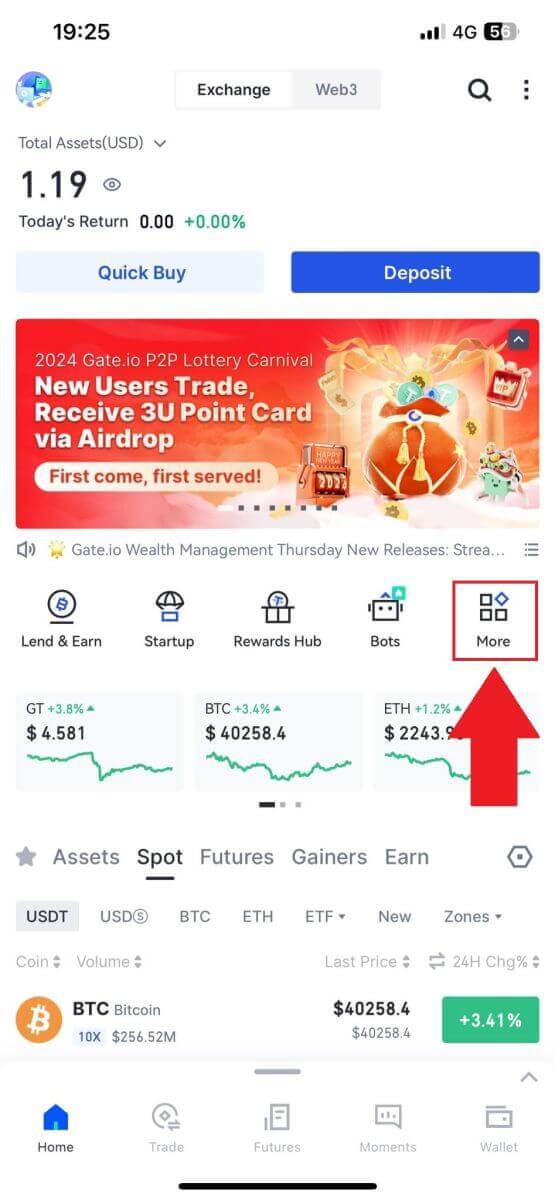
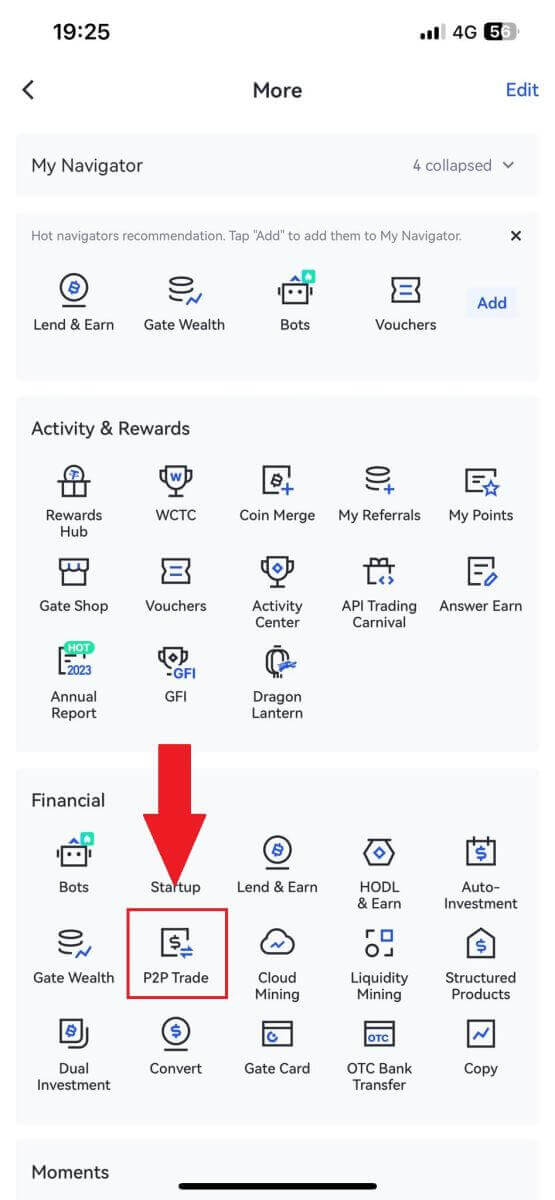
2. På transaksjonssiden klikker du på [Sell] og velger valutaen du vil selge (USDT vises som et eksempel) og klikker [Selge].
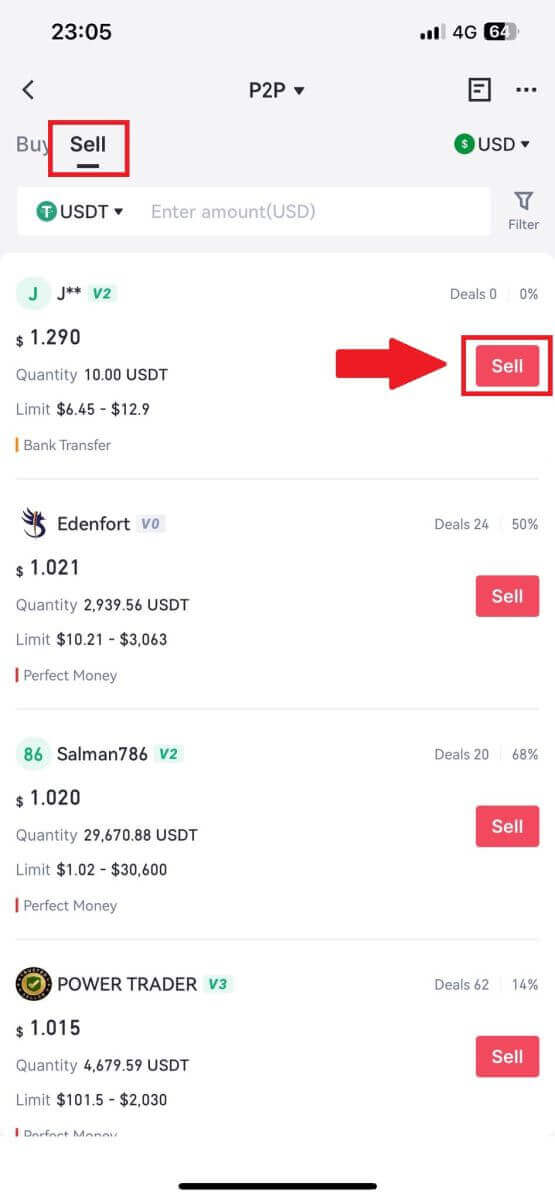
3. Angi beløpet (i din fiat-valuta) eller kvantum (i krypto) du vil selge.
Sjekk innsamlingsmetoden og klikk på [Sell USDT].
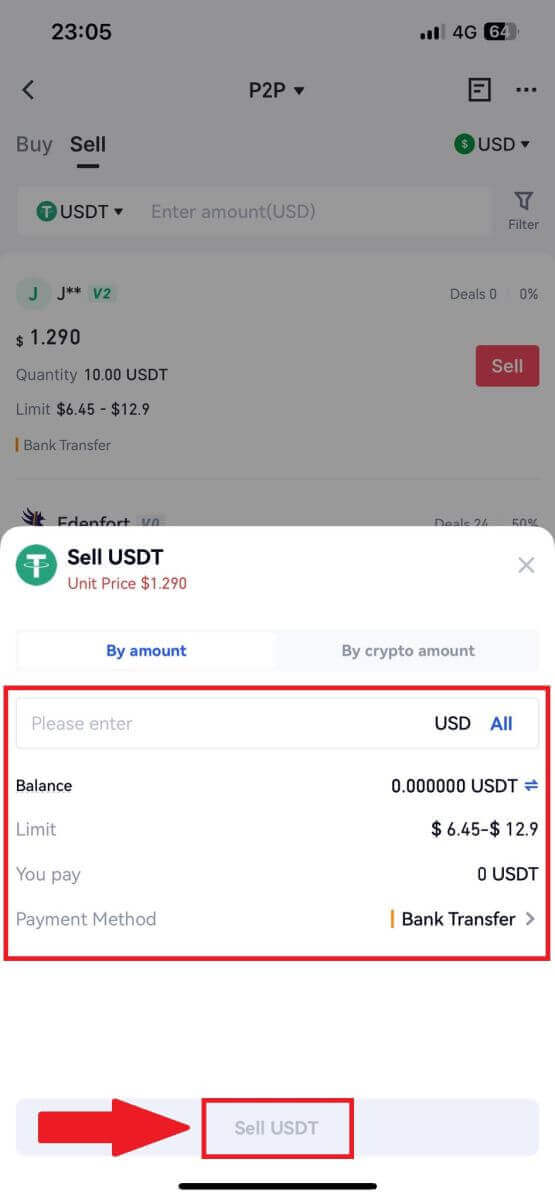
4. Når bestillingen blir matchet, kan du sjekke den under fanen "Bestilling" - fanen "Betalt/ubetalt" for å sjekke informasjonen. Bekreft at om betalingen er mottatt ved å sjekke bankkontoen eller mottaksmetoden din. Når du har bekreftet at all informasjon (betalingsbeløp, kjøperinformasjon) er korrekt, klikker du på knappen " Bekreft betaling mottatt ".
5. Når en bestilling er fullført, kan du se bestillingsdetaljer i "Ordre"-"Ferdig".
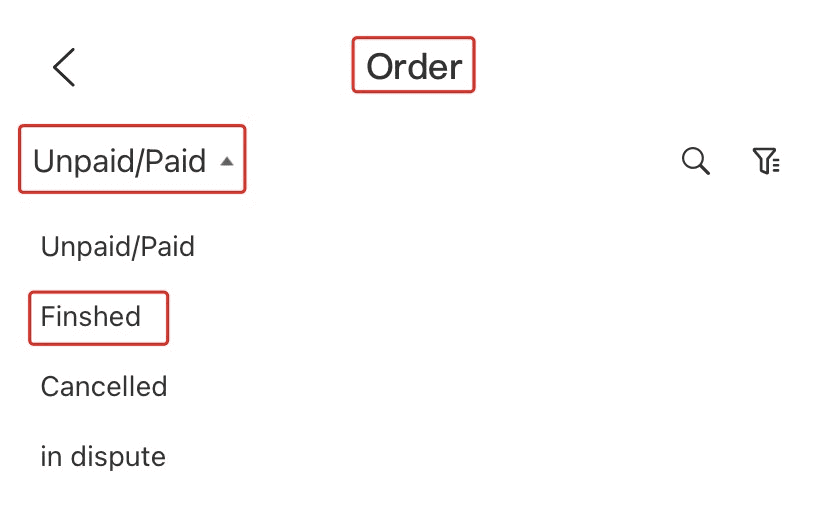
Hvordan ta ut krypto på Gate.io
Trekk ut krypto via Onchain Trekk ut på Gate.io (nettsted)
1. Logg inn på Gate.io-nettstedet ditt, klikk på [Wallet] og velg [Spot Account].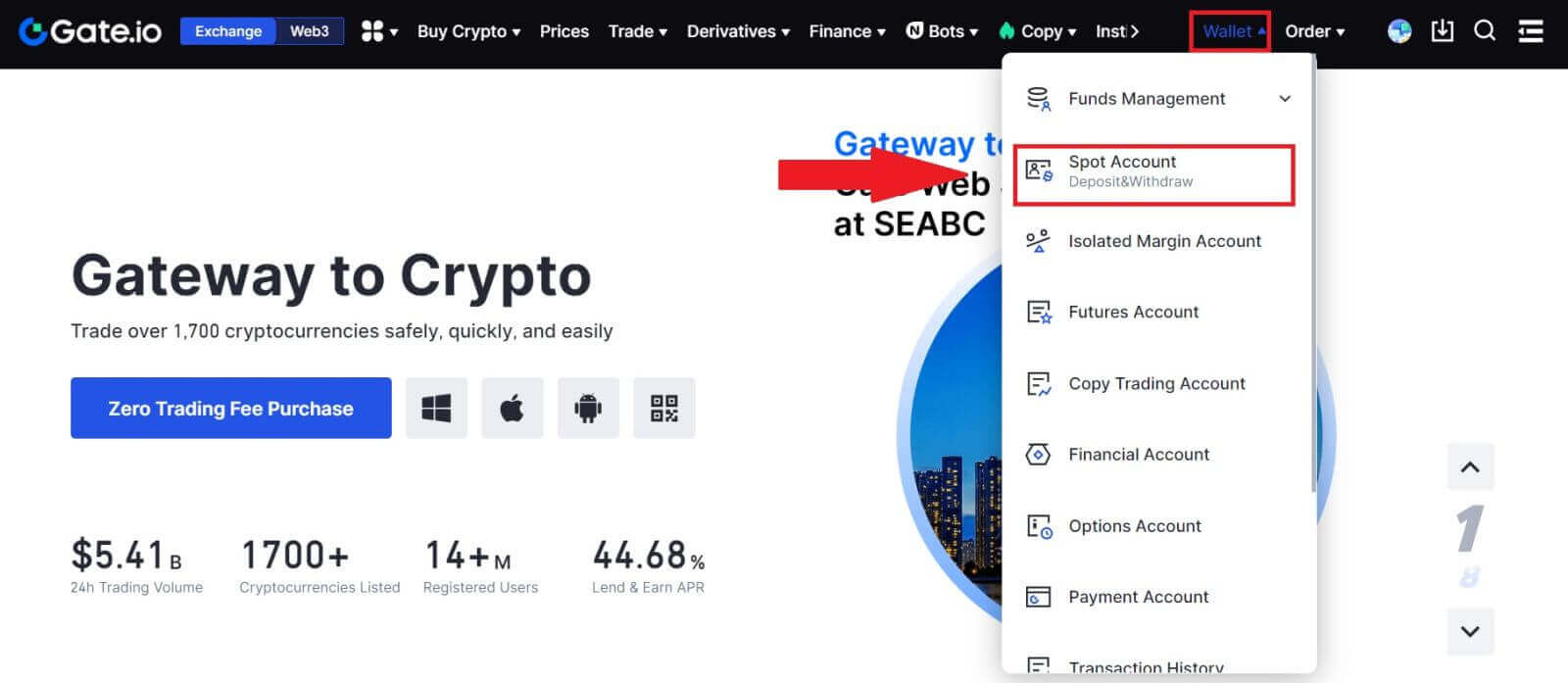
2. Klikk på [Uttak].
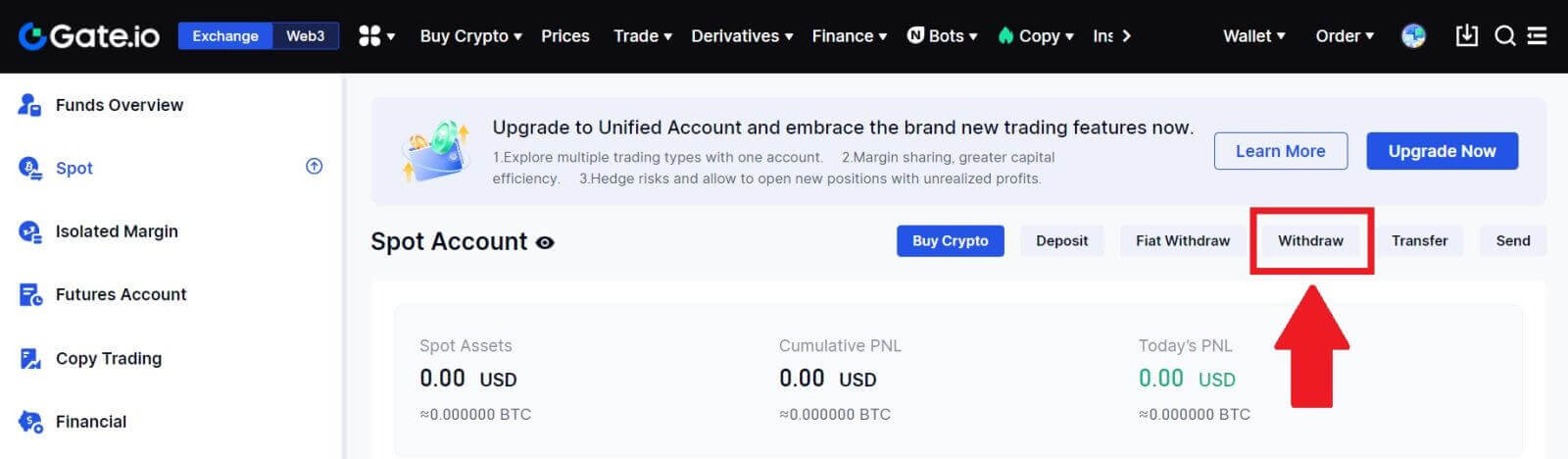
3. Klikk på [Onchain-uttak].
Velg mynten du vil ta ut i [Mynt] -menyen. Velg deretter en blokkjede for uttak for eiendelen, skriv inn adressen du vil ta ut, og velg nettverket.
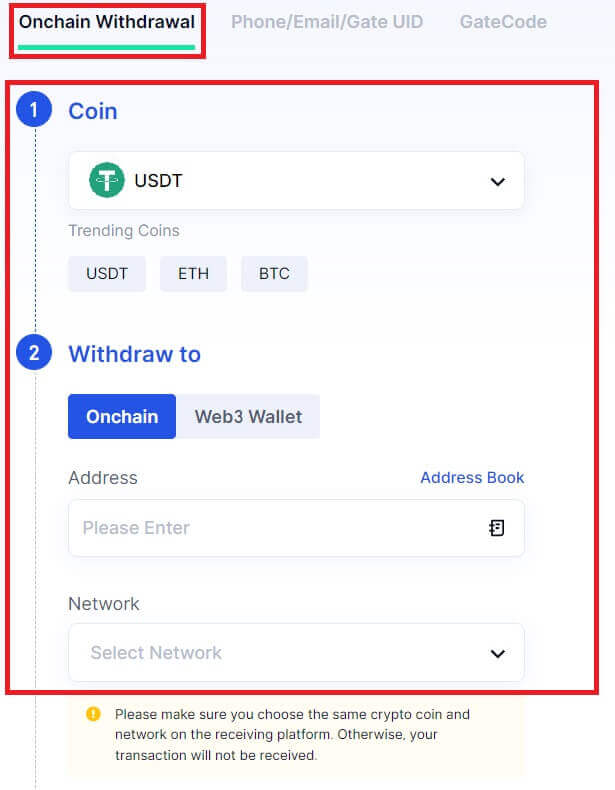
4. Angi uttaksbeløpet. Klikk deretter på [Neste].
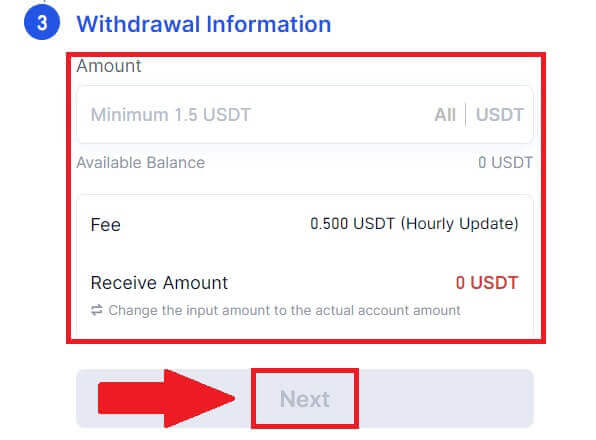
5. Til slutt, skriv inn fondspassordet og Google-verifiseringskoden, og klikk på [Bekreft] for å bekrefte uttaket.
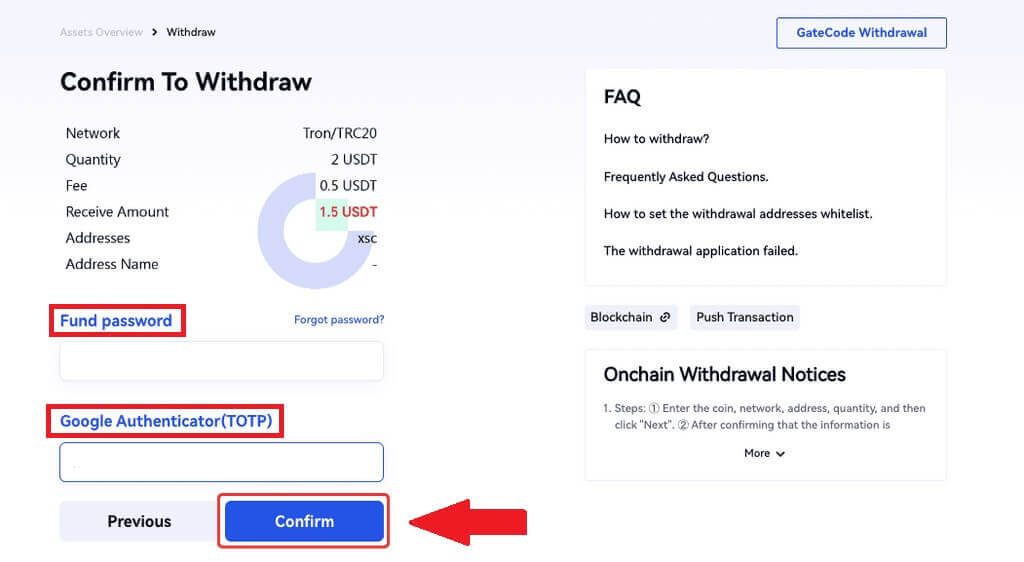
6. Etter uttaket kan du sjekke hele uttakshistorikken nederst på uttakssiden.
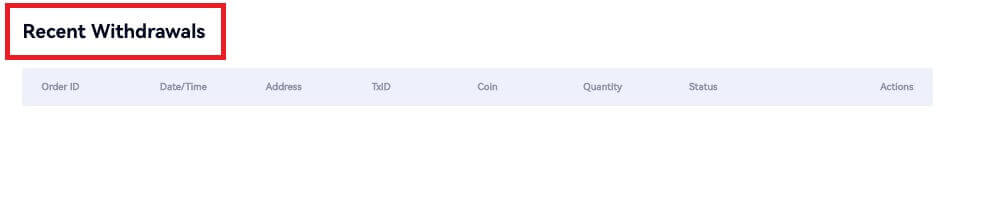
Ta ut krypto via Onchain Uttak på Gate.io (app)
1. Åpne Gate.io-appen, trykk på [Lommebok], og velg [Ta tilbake].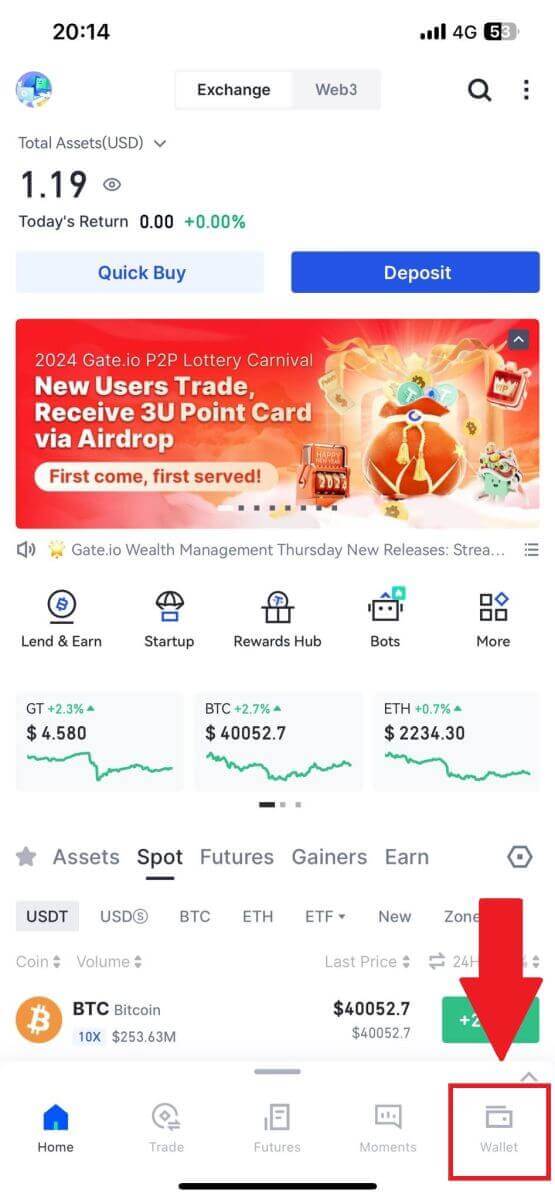
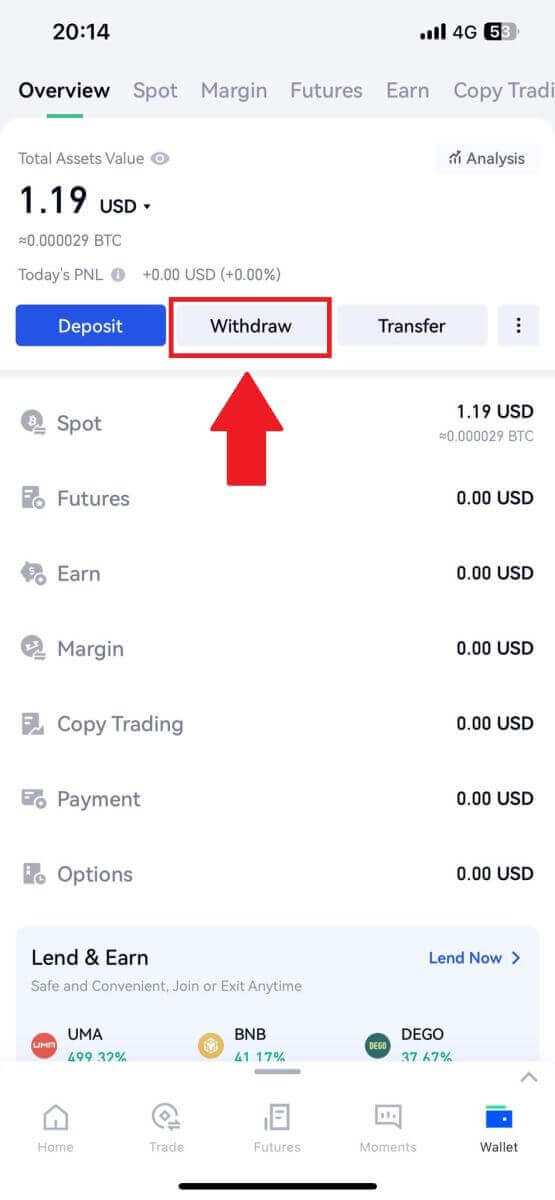
2. Velg mynten du vil ta ut, du kan bruke søkefeltet til å søke etter mynten du leter etter.
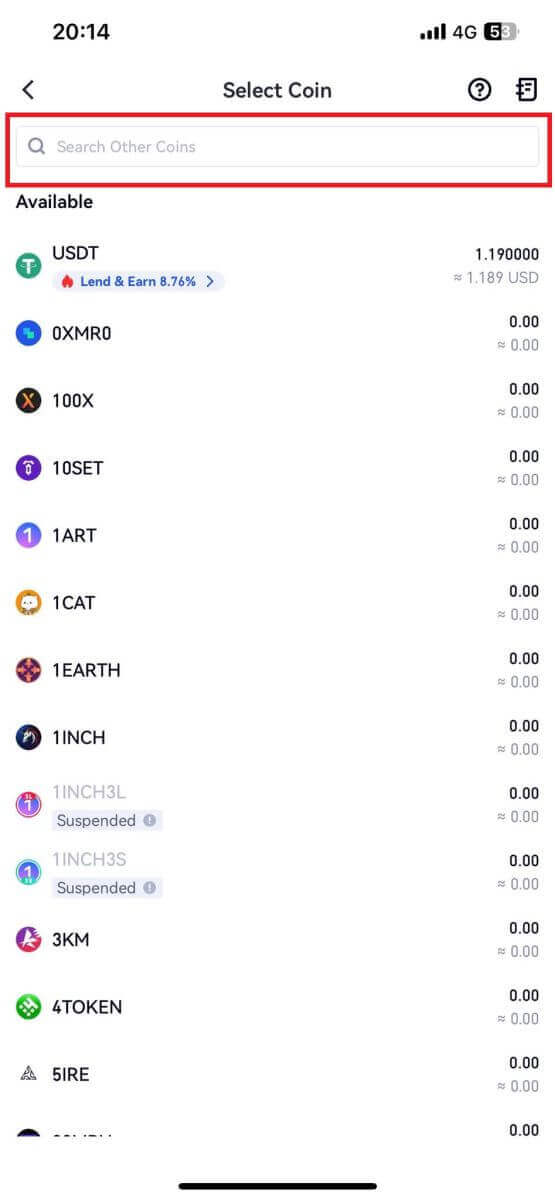
3. Velg [Onchain-uttak] for å fortsette.
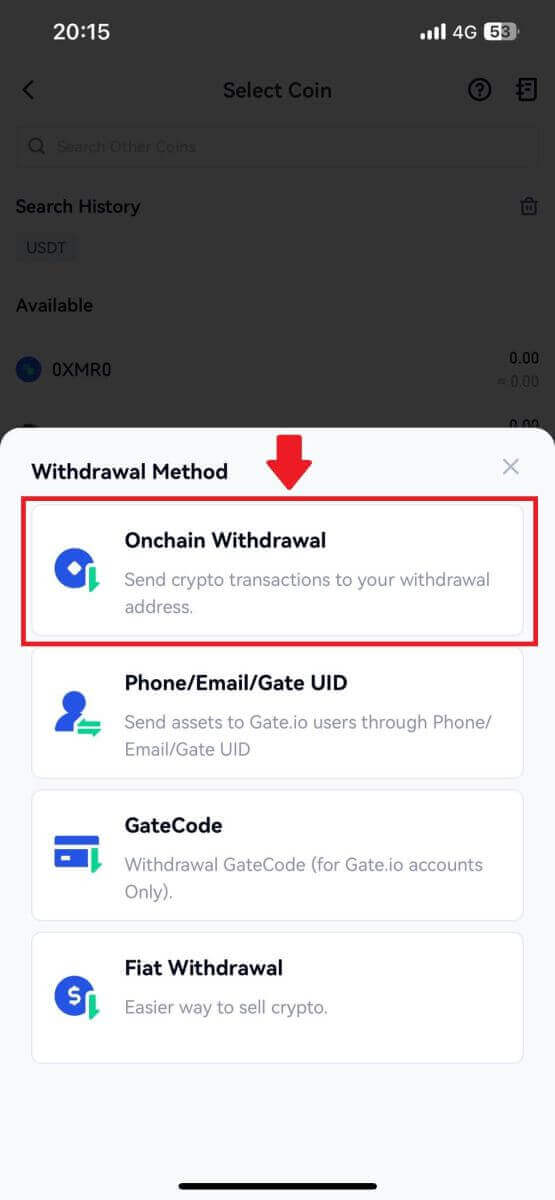
4. Velg et blokkjedenettverk for å sende mynten, og skriv inn mottaksadressen og uttaksbeløpet. Når du er bekreftet, klikk på [Neste].
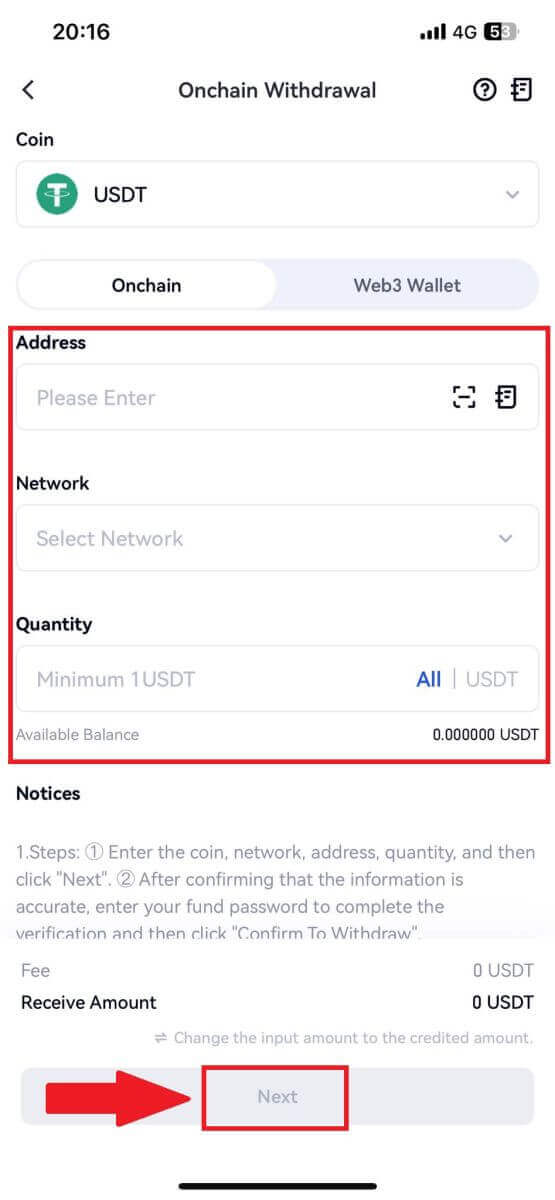
5. Til slutt, skriv inn fondspassordet og Google-verifiseringskoden for å bekrefte uttaket.
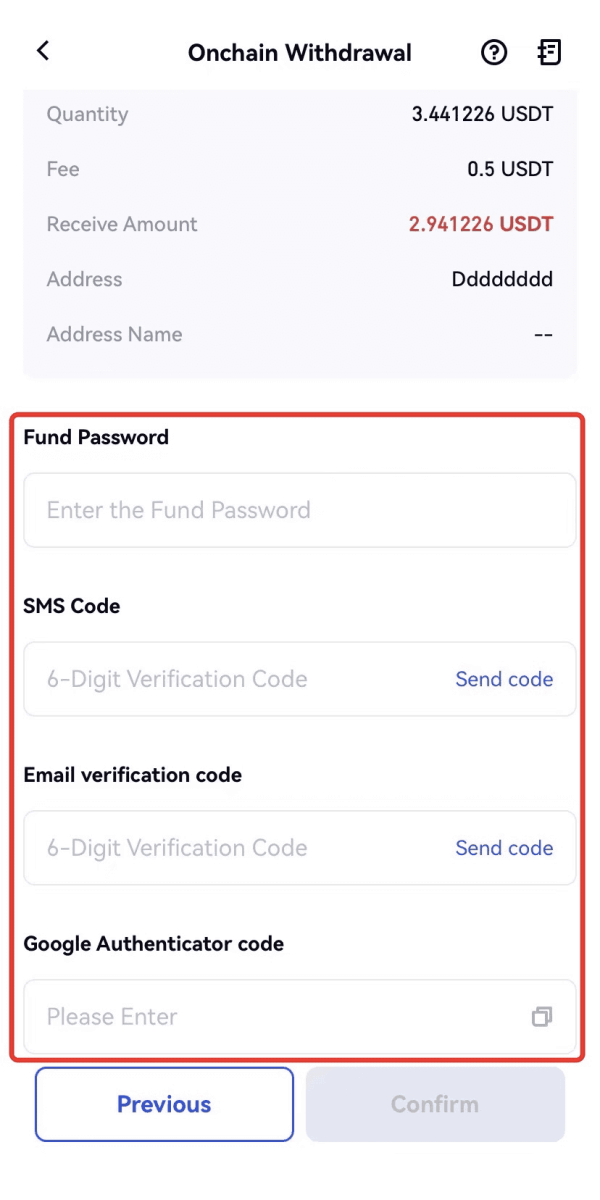
Trekk ut krypto via GateCode på Gate.io (nettsted)
1. Logg inn på Gate.io-nettstedet ditt, klikk på [Lommebok], og velg [Spotkonto].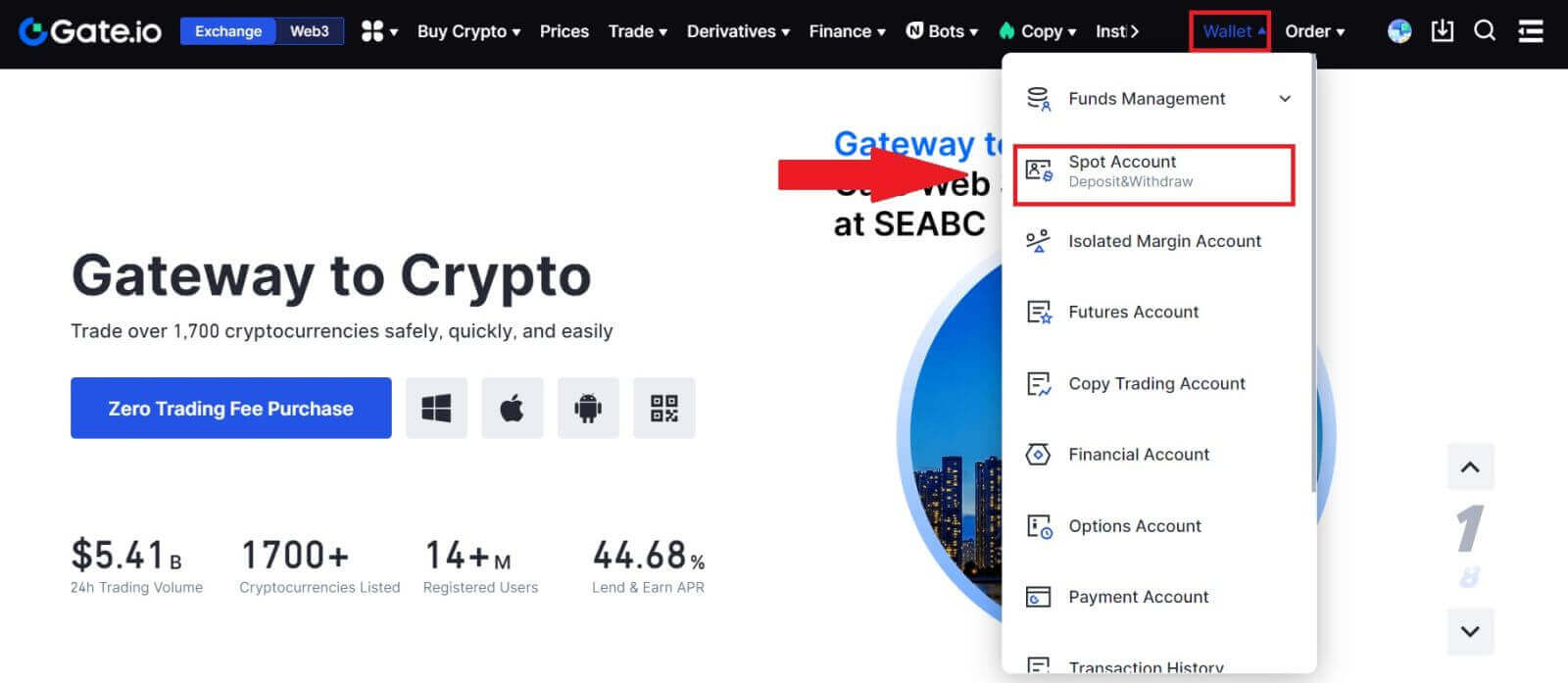
2. Klikk på [Uttak].
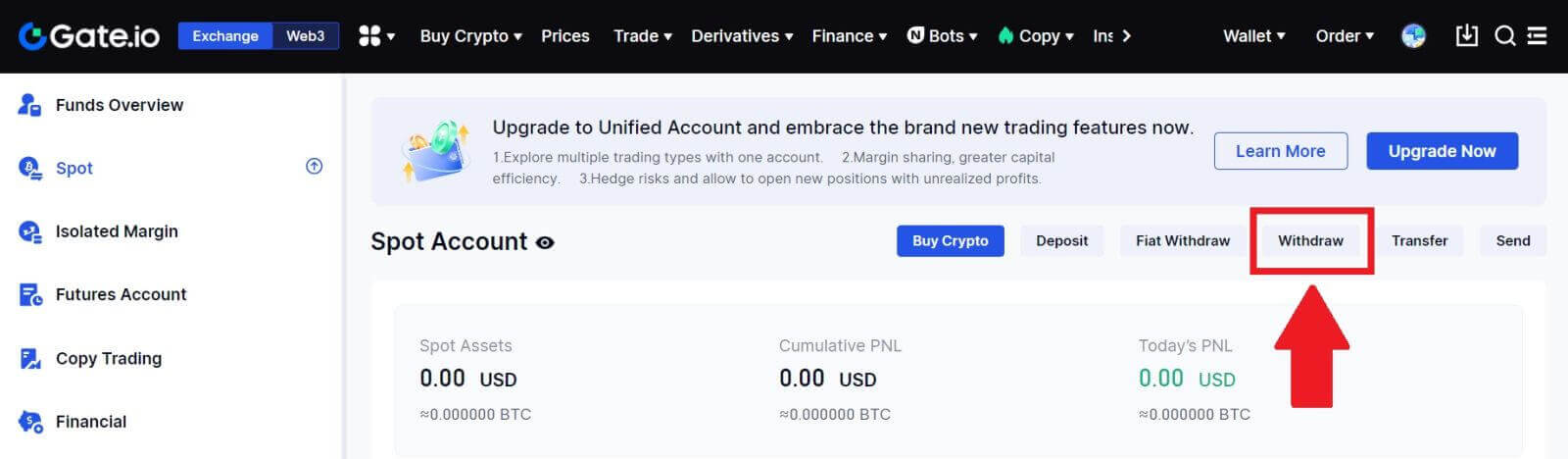
3. Klikk på [GateCode] , velg mynten du vil ta ut, skriv inn beløpet og klikk [Next]
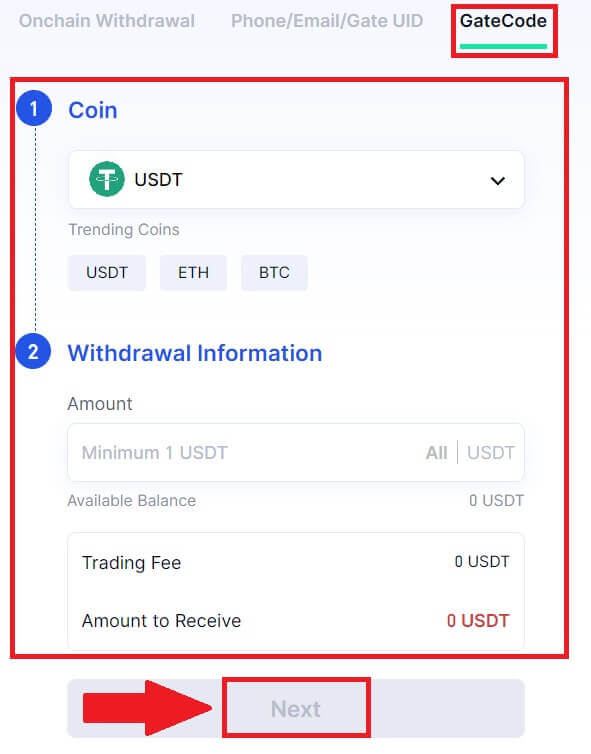
4. Dobbeltsjekk informasjonen før du skriver inn fondspassordet, SMS-koden og Google Authenticator-koden, og klikk deretter på [Bekreft] ].
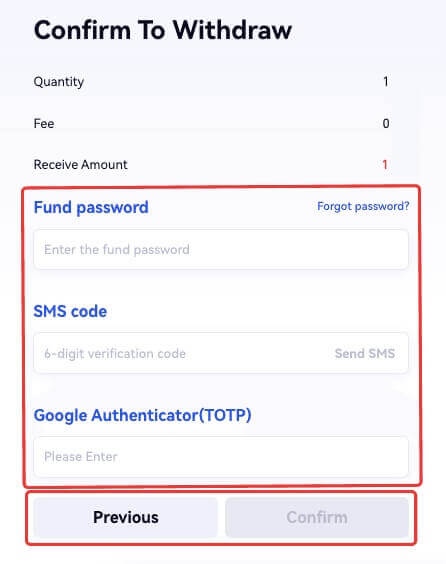
5. Når du har fullført uttaket, vil et popup-vindu vises der du enten kan lagre GateCode som et QR-kodebilde eller klikke på kopiikonet for å kopiere det.
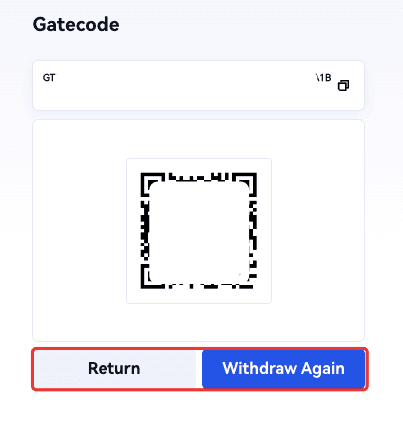
6. Alternativt, gå til siden [Nylige uttak] , klikk på visningsikonet ved siden av uttakspostens adresse, og skriv inn fondspassordet for å se hele GateCode.
Trekk ut krypto via GateCode på Gate.io (App)
1. Åpne Gate.io-appen, trykk på [Lommebok] og velg [Ta tilbake].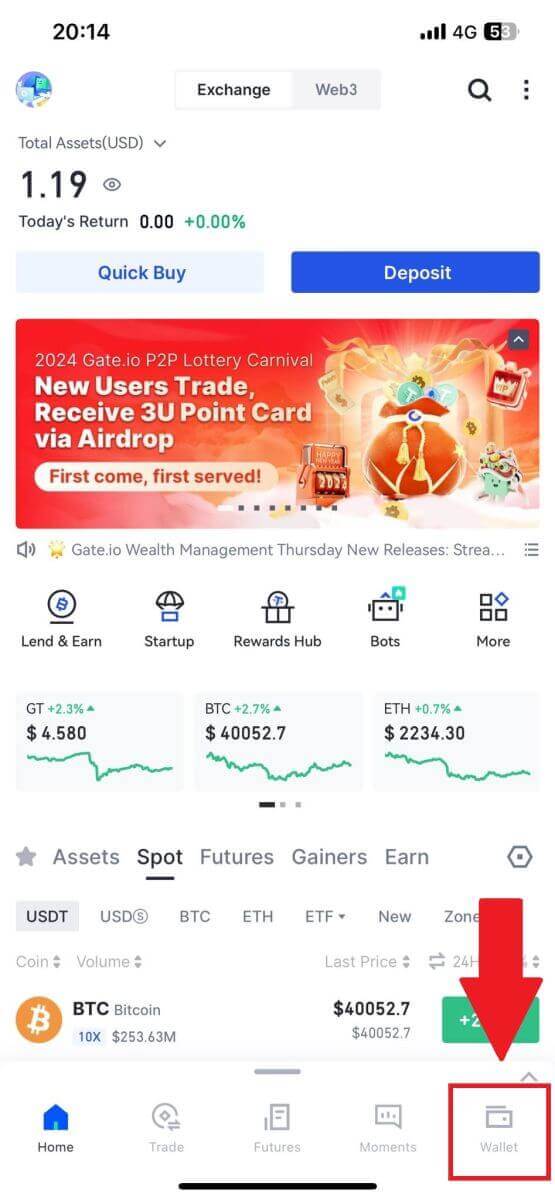
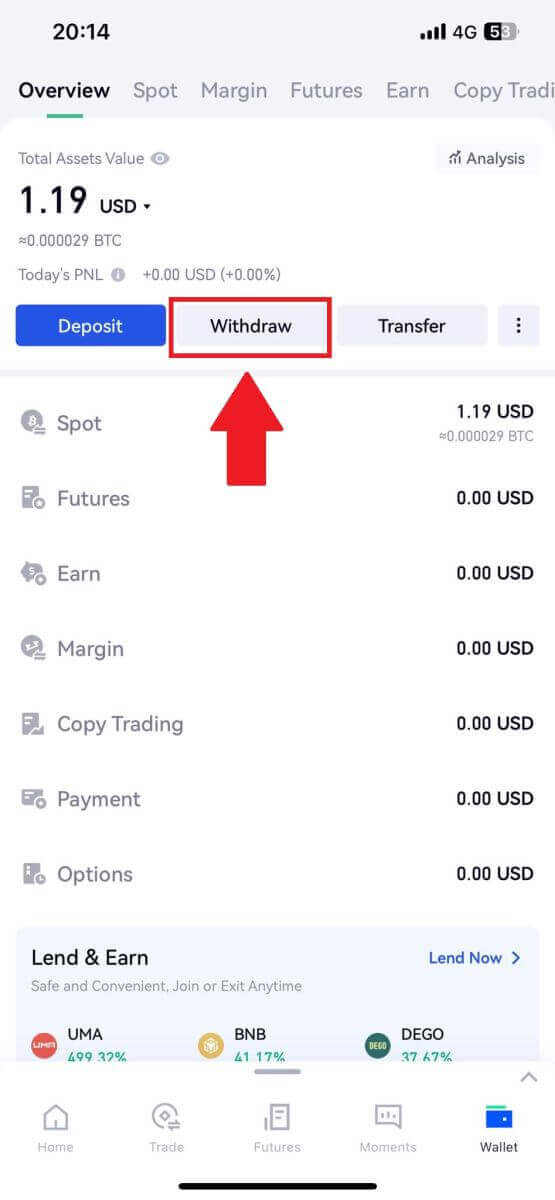
2. Velg mynten du vil ta ut, du kan bruke søkefeltet for å søke etter mynten du leter etter.
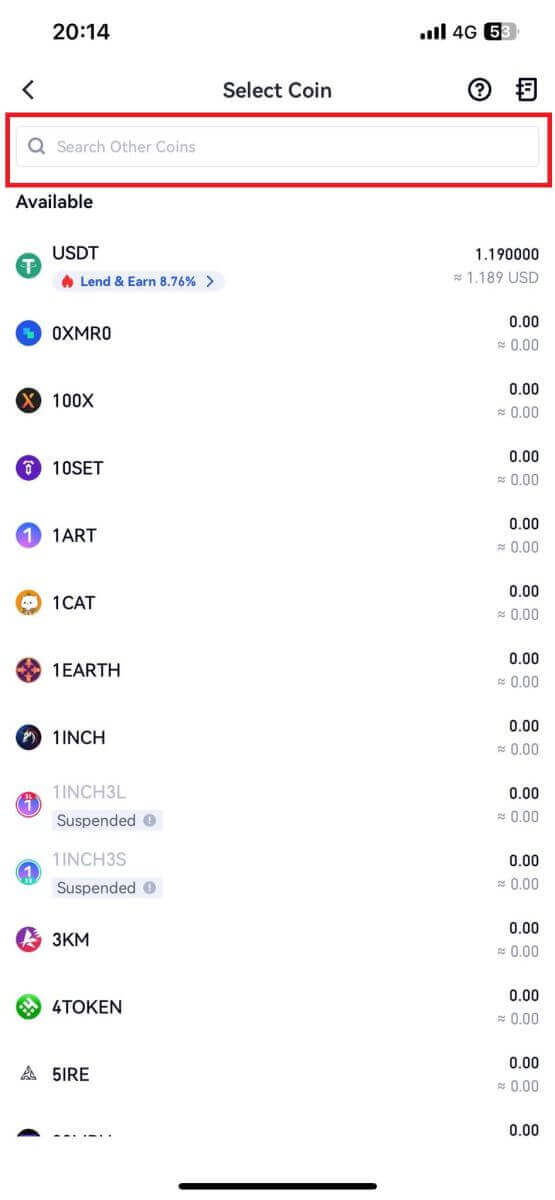
3. Velg [GateCode] for å fortsette.
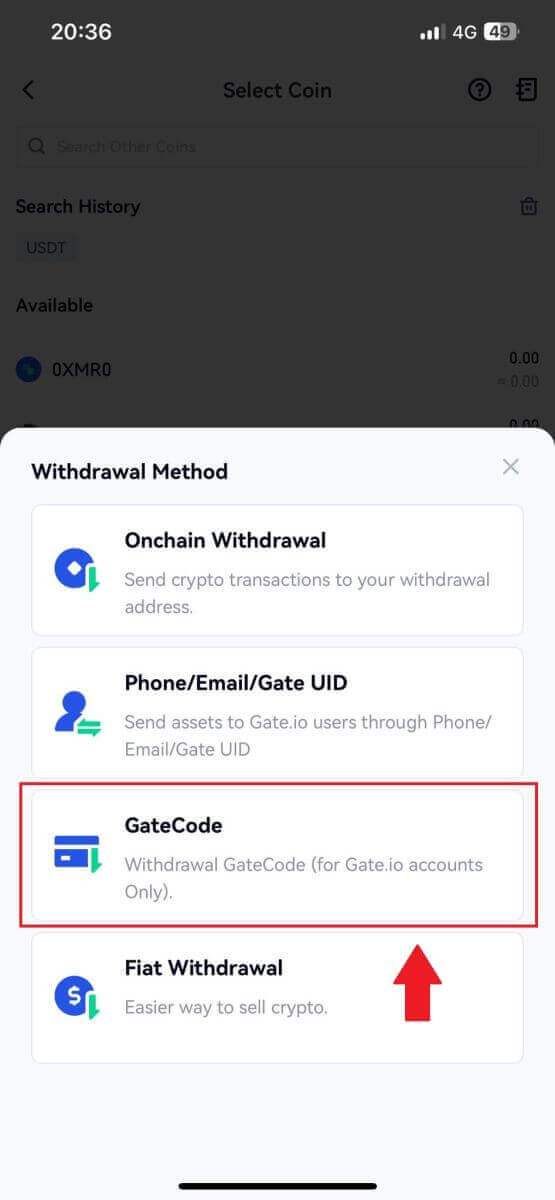
4. Angi beløpet du vil ta ut og trykk på [Neste].

5. Dobbeltsjekk informasjonen før du skriver inn fondspassordet, SMS-koden og Google Authenticator-koden, og klikk deretter på [Bekreft].
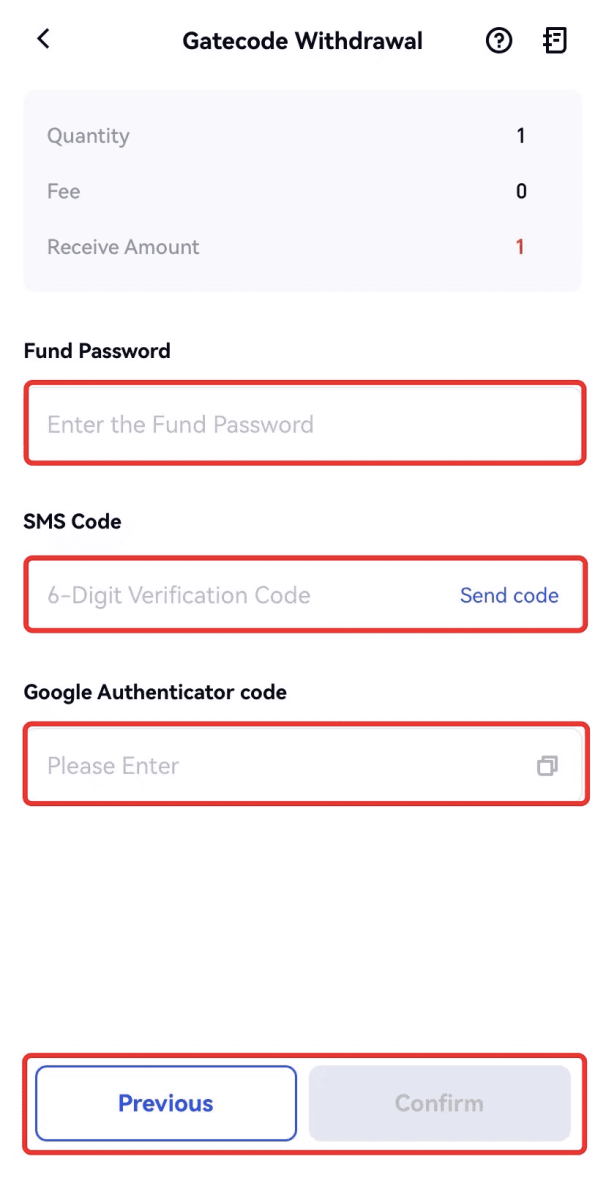
6. Når du har fullført uttaket, vil et popup-vindu vises der du enten kan lagre GateCode som et QR-kodebilde eller klikke på kopiikonet for å kopiere det.
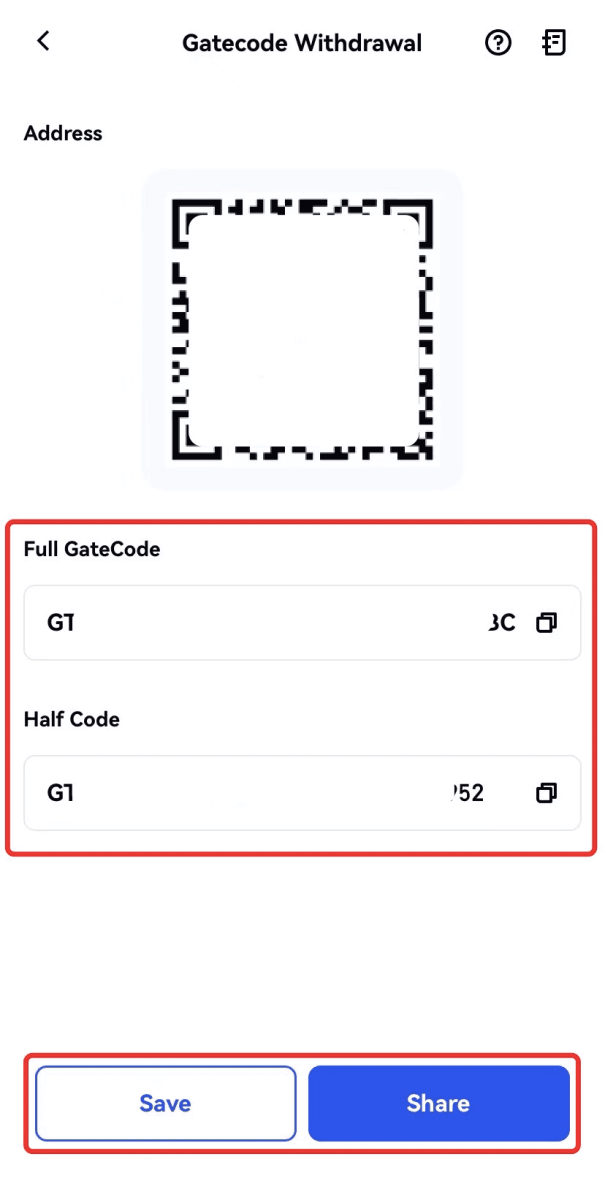
7. Alternativt kan du gå til siden med uttaksdetaljer og klikke "Vis" for å sjekke hele GateCode.
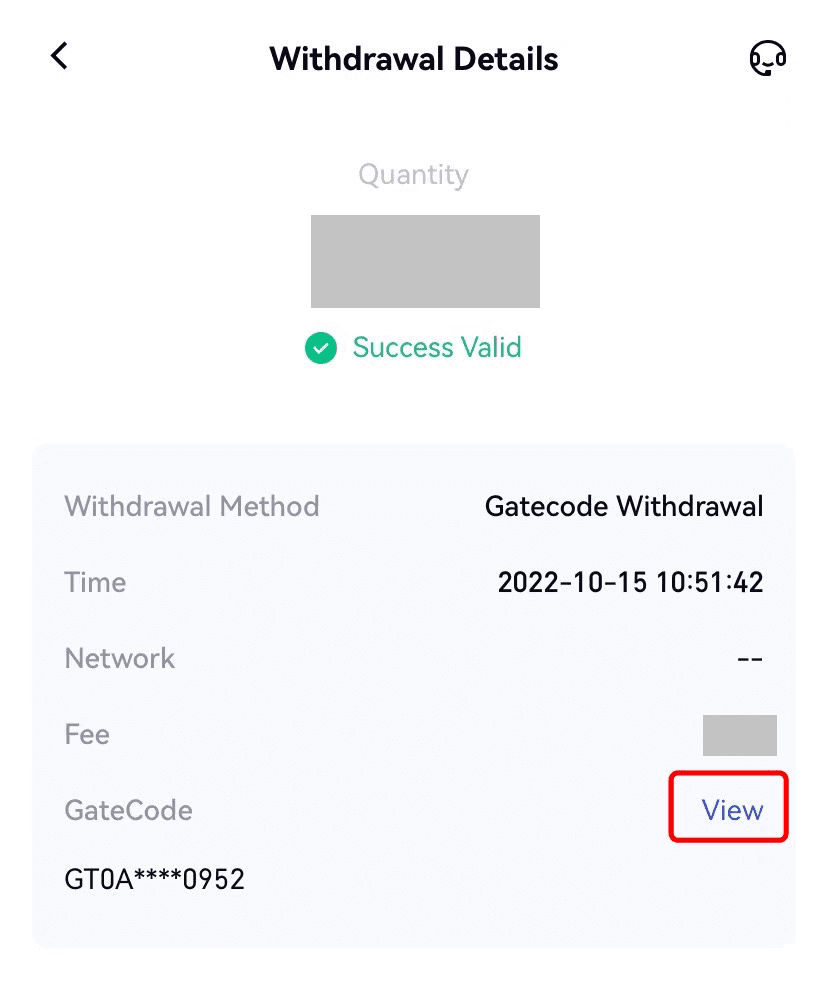
Trekk ut krypto via telefon/e-post/gate-UID på Gate.io (nettsted)
1. Logg inn på Gate.io-nettstedet ditt, klikk på [Lommebok], og velg [Spotkonto].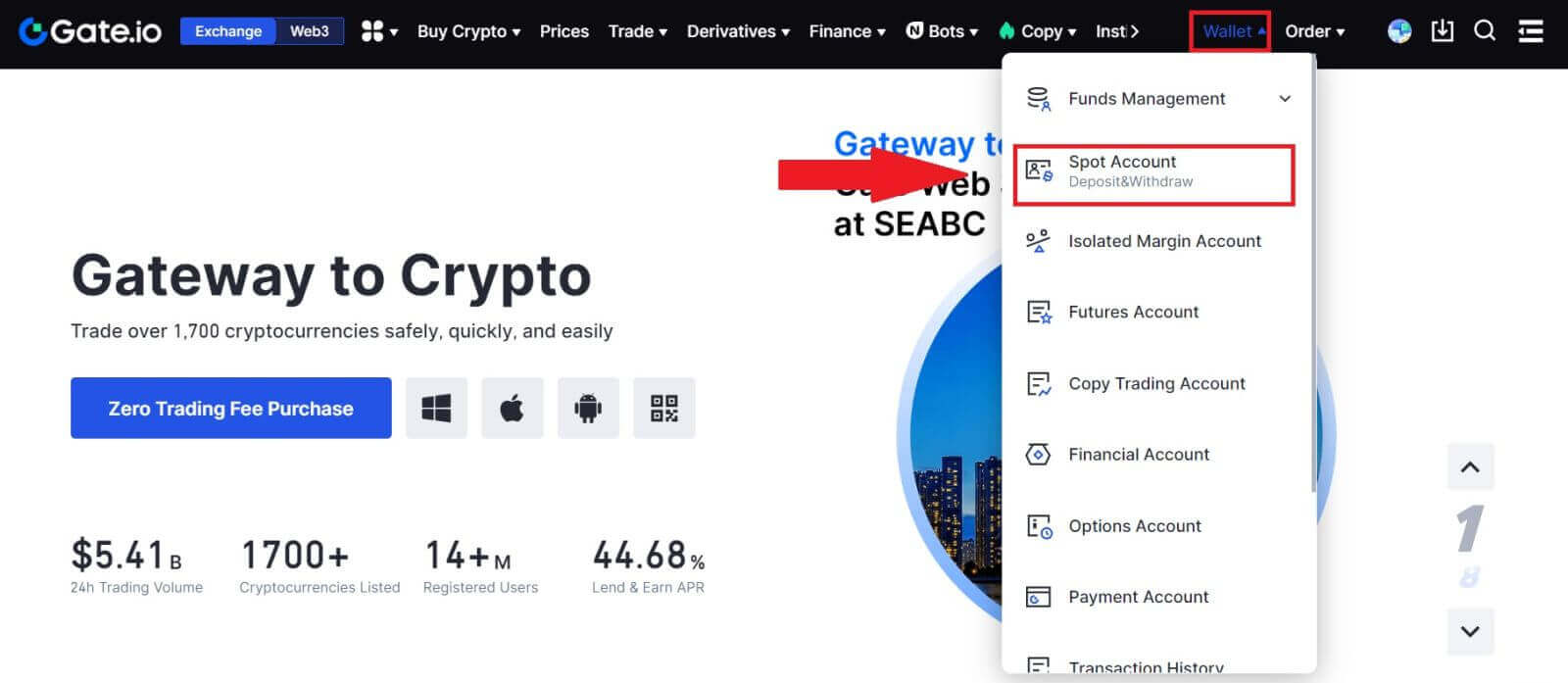
2. Klikk på [Uttak].
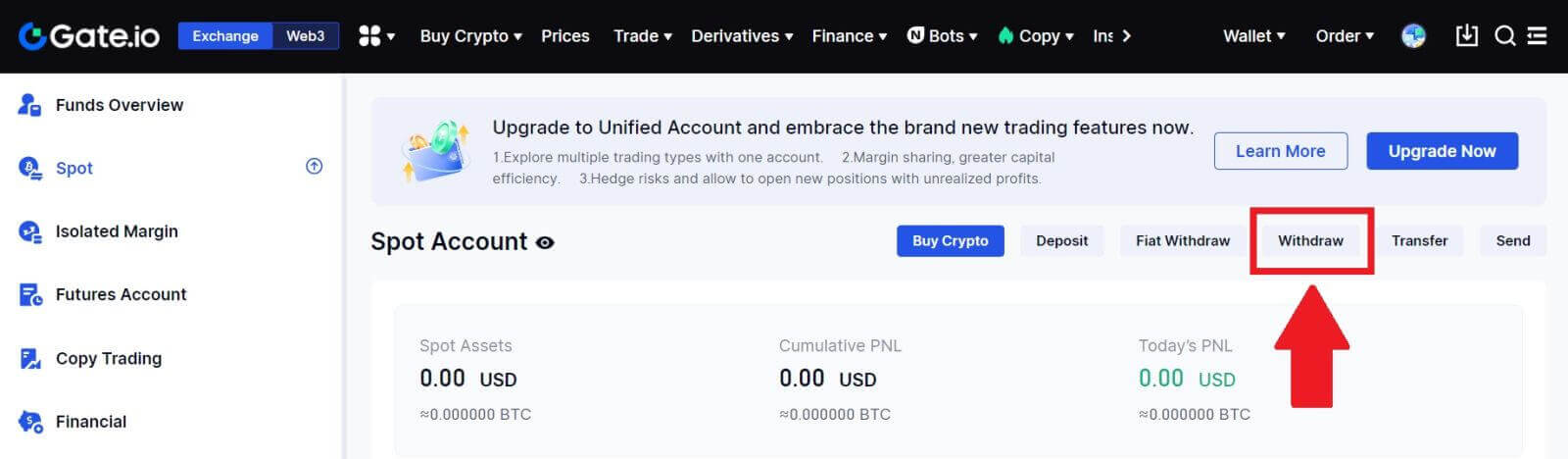
3. Klikk på [Phone/Email/Gate UID] , velg mynten du vil ta ut, skriv inn [Phone/Email/Gate UID] , fyll ut beløpet og klikk [Send]
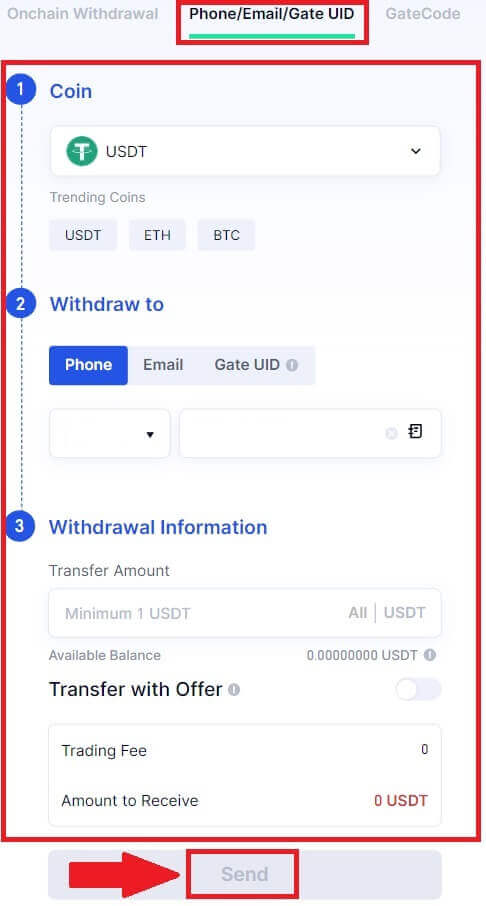
4. Etter å ha bekreftet at informasjonen er nøyaktig, skriv inn fondspassordet og annen nødvendig informasjon, og klikk deretter på [Send].
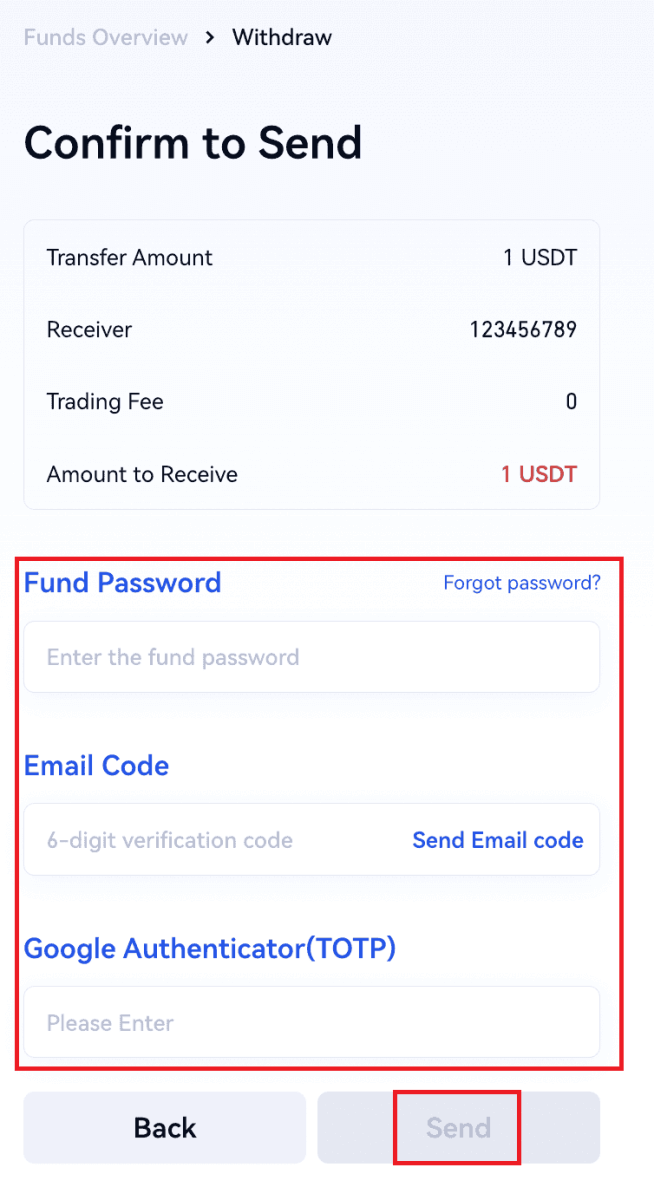
5. Etter vellykket overføring kan du gå til "Lommebok" - "Innskuddsuttak" for å sjekke overføringsdetaljene.
Trekk ut krypto via telefon/e-post/Gate-UID på Gate.io (app)
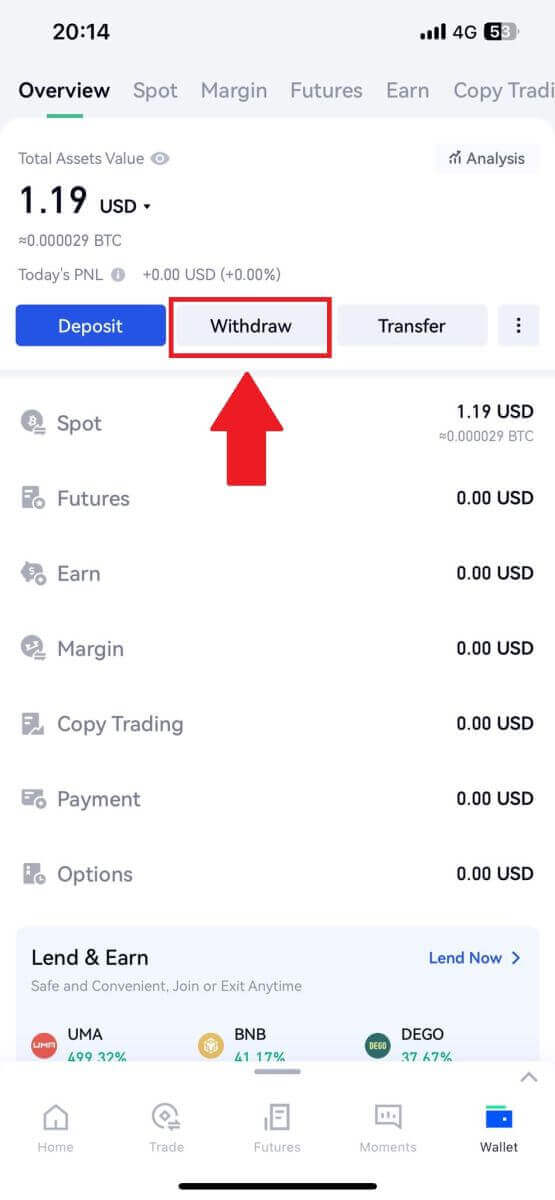
2. Velg mynten du vil ta ut, du kan bruke søkefeltet for å søke etter mynten du leter etter.
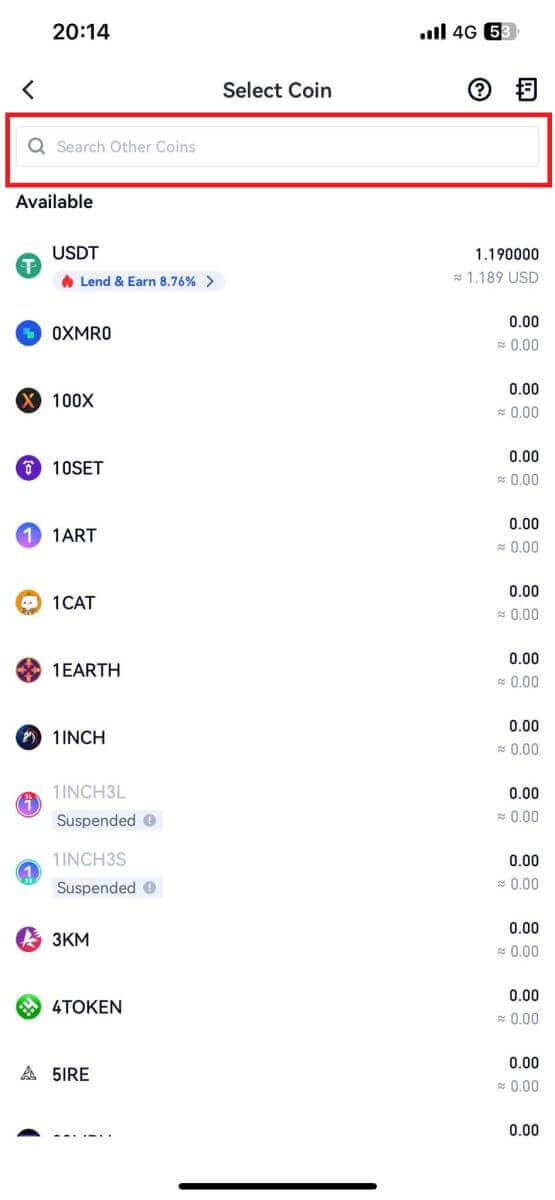
3. Velg [Telefon/E-post/Gate-UID] for å fortsette.
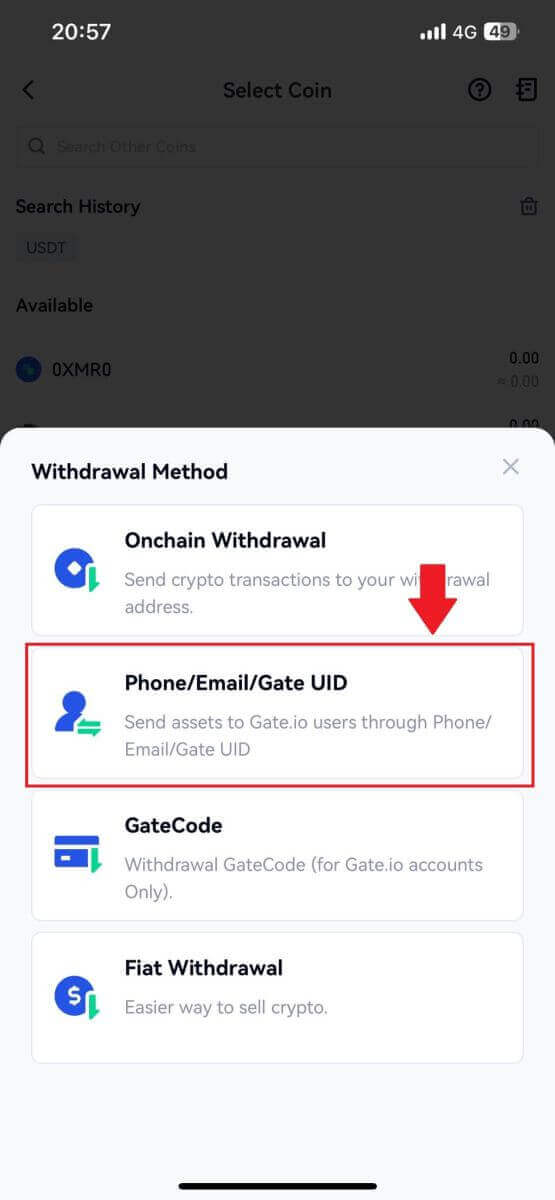
4. Når du går inn på [Phone/Email/Gate UID] -siden, følg instruksjonene for å legge inn uttaksmynten, mottakerens konto (Phone/Email/Gate UID) og overføringsbeløpet. Etter å ha bekreftet nøyaktigheten til informasjonen, klikk på [Send].
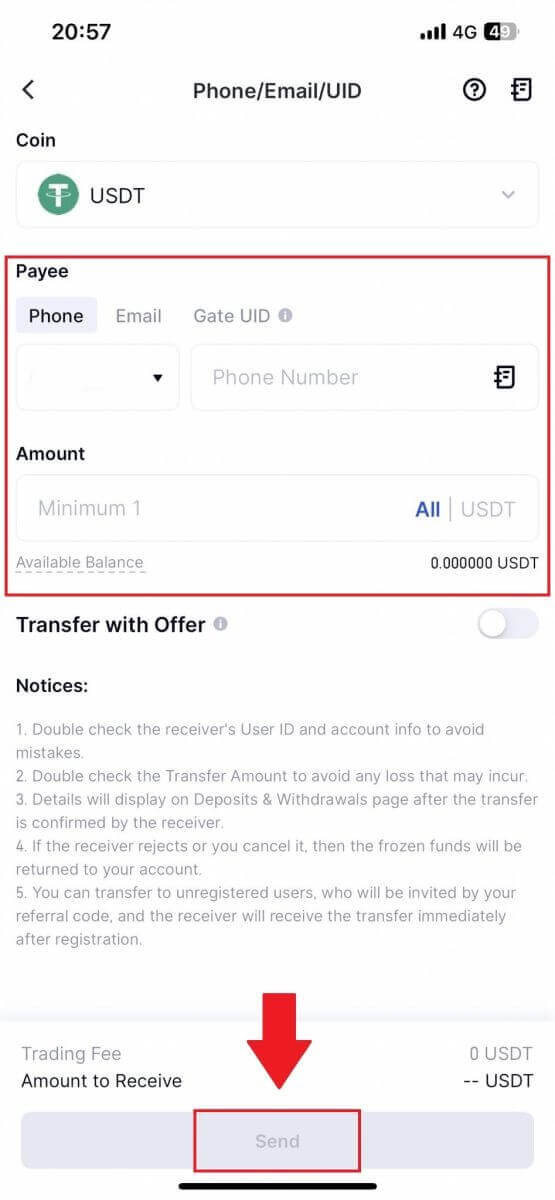
5. Etter å ha bekreftet at informasjonen er nøyaktig, skriv inn fondspassordet og annen nødvendig informasjon, og klikk deretter på [Send].
6. Etter vellykket overføring kan du gå til "Lommebok" - "Innskuddsuttak" for å sjekke overføringsdetaljene.
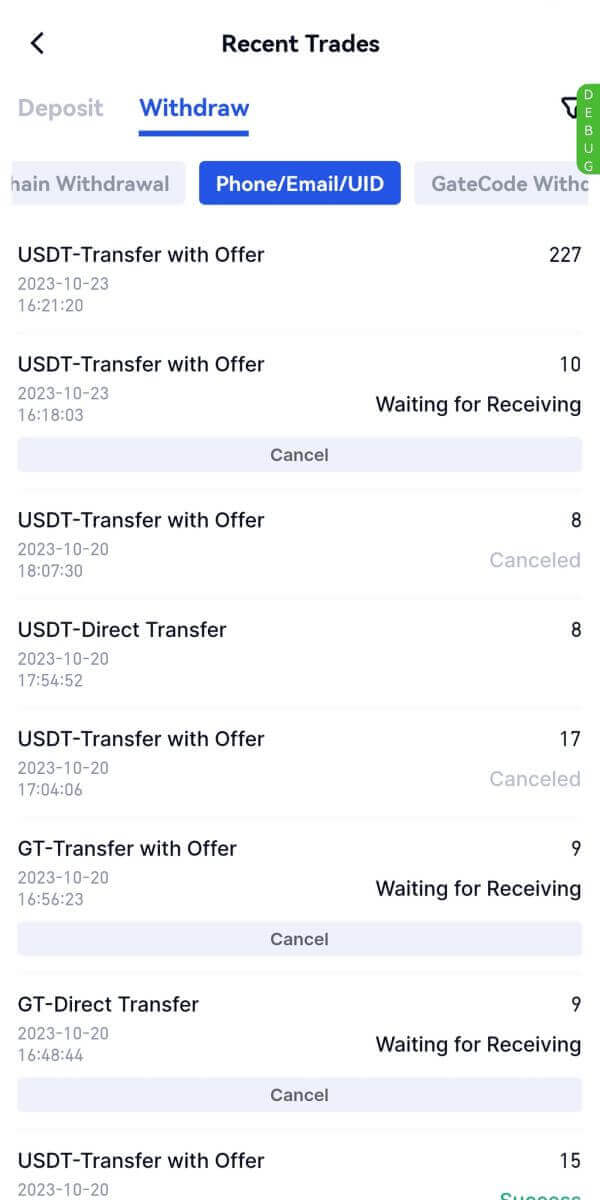
Ofte stilte spørsmål (FAQ)
Regnskap
Hvorfor kan jeg ikke motta e-poster fra Gate.io?
Hvis du ikke mottar e-poster sendt fra Gate.io, vennligst følg instruksjonene nedenfor for å sjekke e-postinnstillingene:1. Er du logget på e-postadressen som er registrert på Gate.io-kontoen din? Noen ganger kan du være logget ut av e-posten din på enheten din og kan derfor ikke se Gate.io-e-poster. Vennligst logg inn og oppdater.
2. Har du sjekket spam-mappen i e-posten din? Hvis du oppdager at e-postleverandøren din skyver Gate.io-e-poster inn i søppelpostmappen din, kan du merke dem som "trygge" ved å hvitliste Gate.io-e-postadresser. Du kan se Slik godkjenner Gate.io-e-poster for å konfigurere det.
3. Er funksjonaliteten til e-postklienten eller tjenesteleverandøren normal? For å være sikker på at brannmuren eller antivirusprogrammet ditt ikke forårsaker en sikkerhetskonflikt, kan du bekrefte innstillingene for e-postserveren.
4. Er innboksen din fullpakket med e-poster? Du vil ikke kunne sende eller motta e-poster hvis du har nådd grensen. For å gi plass til nye e-poster kan du fjerne noen av de eldre.
5. Registrer deg med vanlige e-postadresser som Gmail, Outlook, etc., hvis det er mulig.
Hvorfor kan jeg ikke få SMS-bekreftelseskoder?
Gate.io jobber alltid med å forbedre brukeropplevelsen ved å utvide dekningen vår for SMS-autentisering. Ikke desto mindre støttes ikke enkelte nasjoner og regioner for øyeblikket.Vennligst sjekk vår globale SMS-dekningsliste for å se om posisjonen din er dekket hvis du ikke kan aktivere SMS-autentisering. Bruk Google-autentisering som din primære tofaktorautentisering hvis posisjonen din ikke er inkludert på listen.
Følgende handlinger bør iverksettes hvis du fortsatt ikke kan motta SMS-koder selv etter at du har aktivert SMS-autentisering eller hvis du for øyeblikket bor i en nasjon eller region som dekkes av vår globale SMS-dekningsliste:
- Sørg for at det er et sterkt nettverkssignal på mobilenheten din.
- Deaktiver alle anropsblokkerings-, brannmur-, antivirus- og/eller oppringerprogrammer på telefonen din som kan hindre SMS-kodenummeret vårt i å fungere.
- Slå på telefonen igjen.
- Prøv i stedet talebekreftelse.
Slik forbedrer du Gate.io-kontosikkerhet
1. Passordinnstillinger: Angi et komplekst og unikt passord. Av sikkerhetshensyn, sørg for å bruke et passord med minst 8 tegn, inkludert minst én stor og liten bokstav, ett tall. Unngå å bruke åpenbare mønstre eller informasjon som er lett tilgjengelig for andre (f.eks. navn, e-postadresse, fødselsdag, mobilnummer osv.).
- Passordformater vi ikke anbefaler: lihua, 123456, 123456abc, test123, abc123
- Anbefalte passordformater: Q@ng3532!, iehig4g@#1, QQWwfe@242!
2. Endre passord: Vi anbefaler at du endrer passordet regelmessig for å forbedre sikkerheten til kontoen din. Det er best å endre passordet hver tredje måned og bruke et helt annet passord hver gang. For mer sikker og praktisk passordadministrasjon anbefaler vi at du bruker en passordbehandling som "1Password" eller "LastPass".
- I tillegg ber vi deg holde passordene dine strengt konfidensielle og ikke oppgi dem til andre. Gate.io-ansatte vil aldri be om passordet ditt under noen omstendigheter.
3. Tofaktorautentisering (2FA)
Koble til Google Authenticator: Google Authenticator er et dynamisk passordverktøy lansert av Google. Du må bruke mobiltelefonen din til å skanne strekkoden levert av Gate.io eller taste inn nøkkelen. Når den er lagt til, vil en gyldig 6-sifret autentiseringskode bli generert på autentiseringsenheten hvert 30. sekund.
4. Pass deg for phishing
Vær på vakt mot phishing-e-poster som utgir seg for å være fra Gate.io, og sørg alltid for at koblingen er den offisielle Gate.io-nettstedets lenke før du logger på Gate.io-kontoen din. Gate.io-ansatte vil aldri be deg om passord, SMS eller e-postbekreftelseskoder eller Google Authenticator-koder.
Bekreftelse
Kan ikke laste opp bilde under KYC-verifisering
Hvis du støter på problemer med å laste opp bilder eller mottar en feilmelding under KYC-prosessen, bør du vurdere følgende bekreftelsespunkter:- Sørg for at bildeformatet er enten JPG, JPEG eller PNG.
- Bekreft at bildestørrelsen er under 5 MB.
- Bruk en gyldig og original ID, for eksempel personlig ID, førerkort eller pass.
- Din gyldige ID må tilhøre en statsborger i et land som tillater ubegrenset handel, som skissert i "II. Kjenn-din-kunden og anti-hvitvaskingspolicy" - "Handelstilsyn" i MEXC-brukeravtalen.
- Hvis innsendingen din oppfyller alle kriteriene ovenfor, men KYC-verifiseringen forblir ufullstendig, kan det skyldes et midlertidig nettverksproblem. Følg disse trinnene for løsning:
- Vent en stund før du sender inn søknaden på nytt.
- Tøm hurtigbufferen i nettleseren og terminalen.
- Send inn søknaden via nettsiden eller appen.
- Prøv å bruke forskjellige nettlesere for innsendingen.
- Sørg for at appen din er oppdatert til den nyeste versjonen.
Vanlige feil under KYC-prosessen
- Å ta uklare, uklare eller ufullstendige bilder kan føre til mislykket avansert KYC-verifisering. Når du utfører ansiktsgjenkjenning, vennligst fjern hatten din (hvis aktuelt) og vend deg direkte mot kameraet.
- KYC er koblet til en tredjeparts offentlig sikkerhetsdatabase, og systemet utfører automatisk verifisering, som ikke kan overstyres manuelt. Hvis du har spesielle omstendigheter, for eksempel endringer i bosted eller identitetsdokumenter, som hindrer autentisering, vennligst kontakt online kundeservice for råd.
- Hver konto kan bare utføre KYC opptil tre ganger per dag. Sørg for at den opplastede informasjonen er fullstendig og nøyaktig.
- Hvis kameratillatelser ikke er gitt for appen, vil du ikke kunne ta bilder av identitetsdokumentet ditt eller utføre ansiktsgjenkjenning.
Hvorfor bør du få bekreftet kontoidentiteten din?
Du må bekrefte identiteten din på Gate.io ved å gå gjennom vår KYC-prosess.Når kontoen din er bekreftet, kan du be om å heve uttaksgrensen for en spesifikk mynt hvis gjeldende grense ikke kan tilfredsstille ditt behov.
Med en verifisert konto kan du også nyte en raskere og jevnere innskudds- og uttaksopplevelse.
Å få kontoen din bekreftet er også et viktig skritt for å forbedre sikkerheten til kontoen din.
Hvor lang tid tar KYC-verifisering og hvordan sjekker man om den er verifisert?
Behandlingstiden for KYC eller identitetsverifisering kan være en halv time til 12 timer.
Vær oppmerksom på at hvis du har uttak i bekreftelsesstatus (KYC kreves), må du gå gjennom både KYC1 KYC2.
Du kan sjekke KYC-siden din en stund senere etter at du har lastet opp dokumentet ditt for å se om KYC-en gikk gjennom.
Innskudd
Hva er en tag eller meme, og hvorfor må jeg angi den når jeg setter inn krypto?
En kode eller et notat er en unik identifikator som tildeles hver konto for å identifisere et innskudd og kreditere den aktuelle kontoen. Når du setter inn visse krypto, som BNB, XEM, XLM, XRP, KAVA, ATOM, BAND, EOS, etc., må du angi den respektive taggen eller notatet for at det skal bli kreditert.Hvordan sjekker jeg transaksjonshistorikken min?
1. Logg på Gate.io-kontoen din, klikk på [Lommebok], og velg [Transaksjonshistorikk] .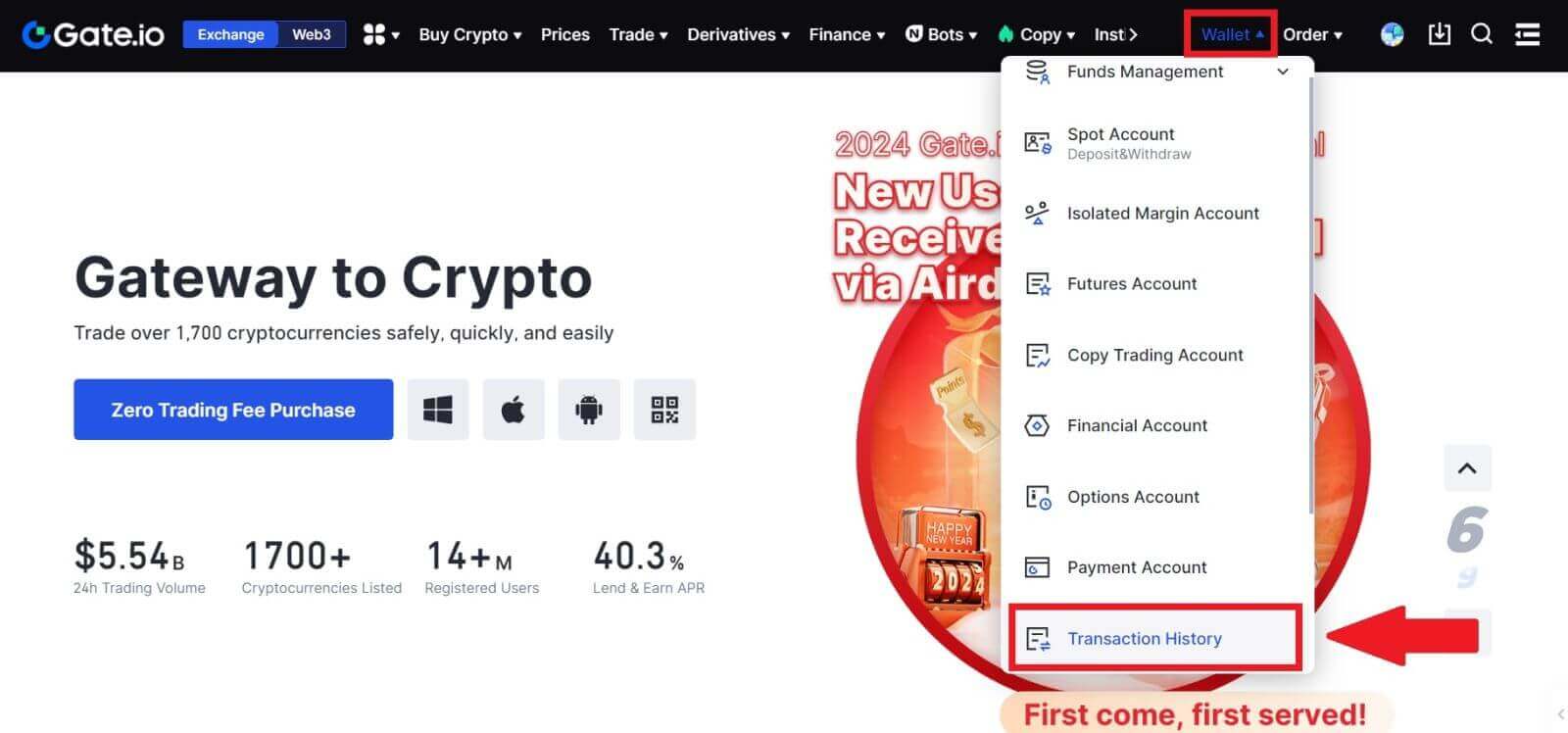
2. Du kan sjekke statusen til innskuddet eller uttaket ditt her.

Årsaker til ukrediterte innskudd
1. Utilstrekkelig antall blokkeringsbekreftelser for et normalt innskudd
Under normale omstendigheter krever hver krypto et visst antall blokkeringsbekreftelser før overføringsbeløpet kan settes inn på Gate.io-kontoen din. For å sjekke det nødvendige antallet blokkeringsbekreftelser, gå til innskuddssiden til den tilsvarende kryptoen.
Sørg for at kryptovalutaen du har tenkt å sette inn på Gate.io-plattformen samsvarer med de støttede kryptovalutaene. Bekreft det fulle navnet på kryptoen eller dens kontraktadresse for å forhindre eventuelle avvik. Hvis det oppdages inkonsekvenser, kan det hende at innskuddet ikke krediteres kontoen din. Send i slike tilfeller inn en søknad om gjenoppretting av feil innskudd for å få hjelp fra det tekniske teamet med å behandle returen.
3. Innskudd gjennom en ikke-støttet smart kontraktsmetode
For øyeblikket kan noen kryptovalutaer ikke settes inn på Gate.io-plattformen ved å bruke smartkontraktmetoden. Innskudd gjort gjennom smarte kontrakter vil ikke reflekteres på Gate.io-kontoen din. Siden visse smarte kontraktsoverføringer krever manuell behandling, ber vi deg omgående ta kontakt med online kundeservice for å sende inn forespørselen din om hjelp.
4. Innskudd til feil kryptoadresse eller valg av feil innskuddsnettverk
Sørg for at du har angitt innskuddsadressen nøyaktig og valgt riktig innskuddsnettverk før du starter innskuddet. Unnlatelse av å gjøre dette kan føre til at eiendelene ikke blir kreditert.
Handel
Hva er Limit Order
En limitordre er en instruks om å kjøpe eller selge en eiendel til en spesifisert grensepris, og den utføres ikke umiddelbart som en markedsordre. I stedet aktiveres grenseordren bare hvis markedsprisen når eller overstiger den angitte grenseprisen gunstig. Dette lar tradere målrette spesifikke kjøps- eller salgspriser forskjellig fra gjeldende markedskurs.
For eksempel:
Hvis du setter en kjøpsgrenseordre for 1 BTC til $60 000 mens gjeldende markedspris er $50 000, vil bestillingen din bli fylt med gjeldende markedskurs på $50 000. Dette er fordi det er en mer gunstig pris enn den angitte grensen på $60 000.
På samme måte, hvis du legger inn en salgsgrenseordre for 1 BTC til $40 000 når gjeldende markedspris er $50 000, vil ordren din bli utført til $50 000, da det er en mer fordelaktig pris sammenlignet med din angitte grense på $40 000.
Oppsummert gir grenseordrer tradere et strategisk middel til å kontrollere prisen de kjøper eller selger en eiendel til, og sikrer utførelse til den spesifiserte grensen eller en bedre pris i markedet.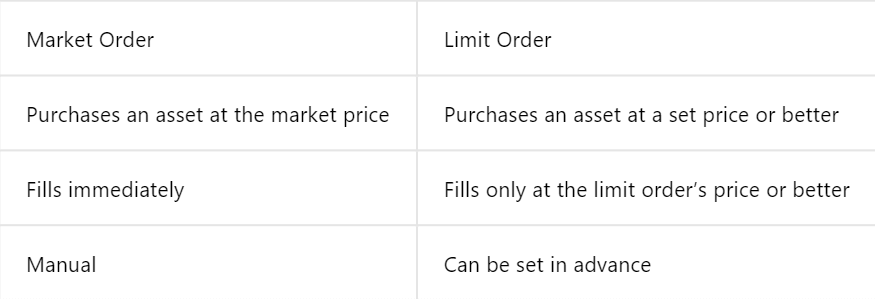
Hva er markedsordre
En markedsordre er en handelsordre som utføres umiddelbart til gjeldende markedspris. Den oppfylles så raskt som mulig og kan brukes til både kjøp og salg av finansielle eiendeler.
Når du legger inn en markedsordre, kan du spesifisere enten mengden av eiendelen du ønsker å kjøpe eller selge (betegnet som [Beløp] ) eller det totale beløpet du ønsker å bruke eller motta fra transaksjonen (betegnet som [Total] ) .
For eksempel:
- Hvis du ønsker å kjøpe en bestemt mengde MX, kan du legge inn beløpet direkte.
- Hvis du har som mål å skaffe deg en viss MX-beløp med en spesifisert sum av midler, for eksempel 10 000 USDT, kan du bruke alternativet [Total] for å legge inn kjøpsordren. Denne fleksibiliteten tillater tradere å utføre transaksjoner basert på enten en forhåndsbestemt mengde eller en ønsket pengeverdi.
Hvordan se min Spot Trading-aktivitet
Du kan se spothandelsaktivitetene dine fra ordrer og posisjoner-panelet nederst i handelsgrensesnittet. Bare bytt mellom fanene for å sjekke statusen din for åpne ordre og tidligere utførte bestillinger.
1. Åpne bestillinger
Under kategorien [Åpne bestillinger] kan du se detaljene for dine åpne bestillinger.  2. Ordrehistorikk
2. Ordrehistorikk
Ordrehistorikk viser en oversikt over dine fylte og ufylte bestillinger over en viss periode. 3. Handelshistorie
3. Handelshistorie
Handelshistorikk viser en oversikt over dine fylte bestillinger over en gitt periode. Du kan også sjekke transaksjonsgebyrene og din rolle (market maker eller taker).
For å se handelshistorikk, bruk filtrene til å tilpasse datoene og klikk på [Søk] .
Uttak
Hvorfor har ikke uttaket mitt kommet?
Overføring av midler innebærer følgende trinn:
- Uttakstransaksjon initiert av Gate.io.
- Bekreftelse av blokkjedenettverket.
- Innskudd på tilsvarende plattform.
Normalt vil en TxID (transaksjons-ID) genereres innen 30–60 minutter, noe som indikerer at plattformen vår har fullført uttaksoperasjonen og at transaksjonene venter på blokkjeden.
Imidlertid kan det fortsatt ta litt tid før en bestemt transaksjon blir bekreftet av blokkjeden og senere av den tilsvarende plattformen.
På grunn av mulig nettverksbelastning kan det være en betydelig forsinkelse i behandlingen av transaksjonen. Du kan bruke transaksjons-ID (TxID) for å slå opp statusen til overføringen med en blokkjedeutforsker.
- Hvis blokkjedeutforskeren viser at transaksjonen er ubekreftet, vennligst vent til prosessen er fullført.
- Hvis blokkjedeutforskeren viser at transaksjonen allerede er bekreftet, betyr det at pengene dine har blitt sendt ut fra Gate.io, og vi kan ikke gi ytterligere hjelp i denne saken. Du må kontakte eieren eller støtteteamet til måladressen og søke ytterligere hjelp.
Viktige retningslinjer for uttak av kryptovaluta på Gate.io-plattformen
- For krypto som støtter flere kjeder som USDT, sørg for å velge det tilsvarende nettverket når du forespør uttak.
- Hvis uttakskrypten krever et MEMO, må du sørge for å kopiere riktig MEMO fra mottaksplattformen og angi det nøyaktig. Ellers kan eiendelene gå tapt etter uttaket.
- Etter å ha skrevet inn adressen, hvis siden indikerer at adressen er ugyldig, vennligst sjekk adressen eller kontakt vår online kundeservice for ytterligere hjelp.
- Uttaksgebyrer varierer for hver krypto og kan sees etter at du har valgt krypto på uttakssiden.
- Du kan se minimum uttaksbeløp og uttaksgebyrer for tilsvarende krypto på uttakssiden.
Hvordan sjekker jeg transaksjonsstatusen på blokkjeden?
1. Logg inn på Gate.io, klikk på [Lommebok] og velg [Transaksjonshistorikk].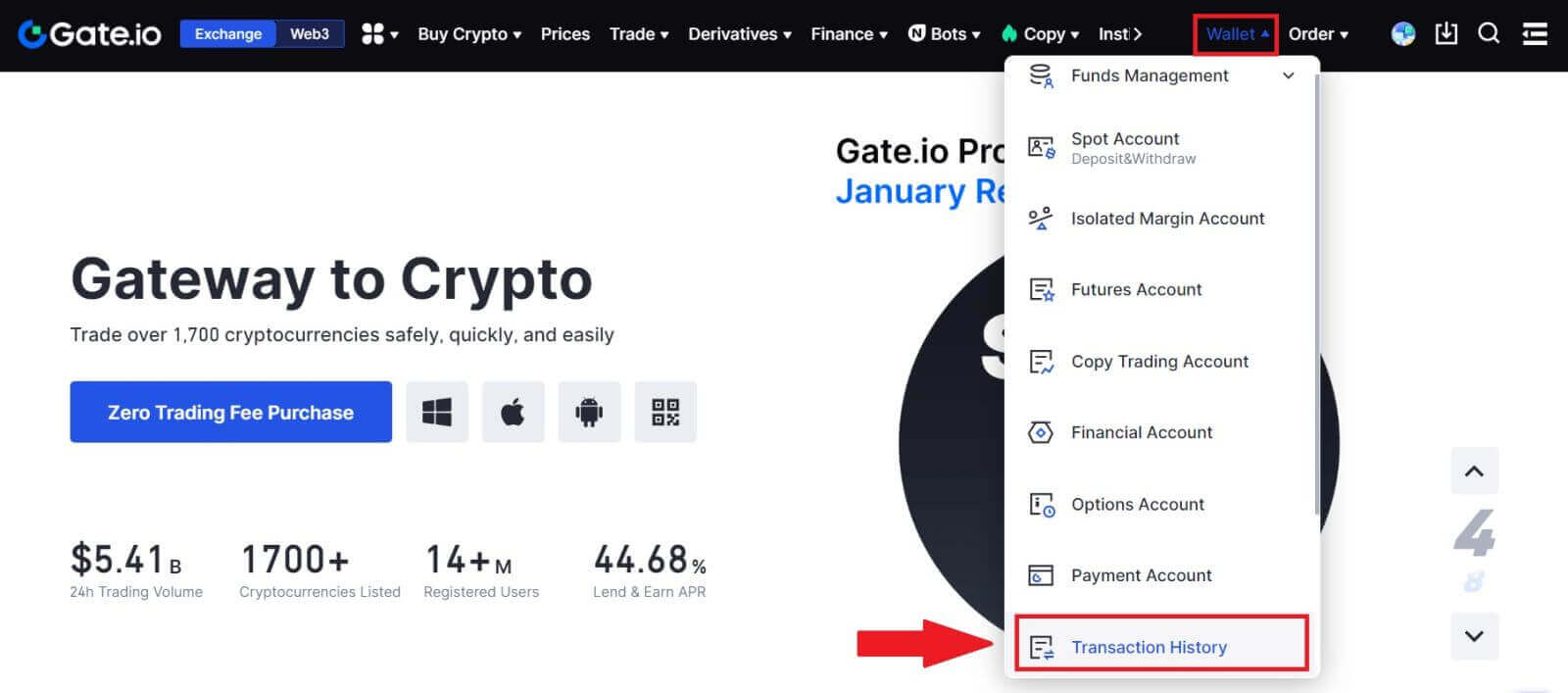
2. Her kan du se transaksjonsstatusen din.